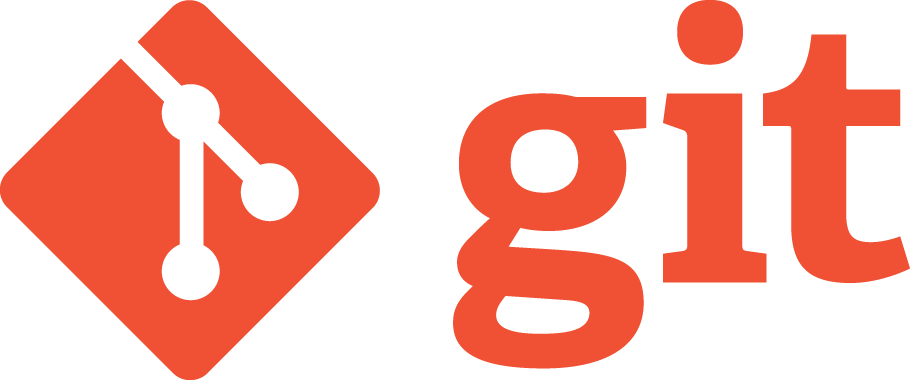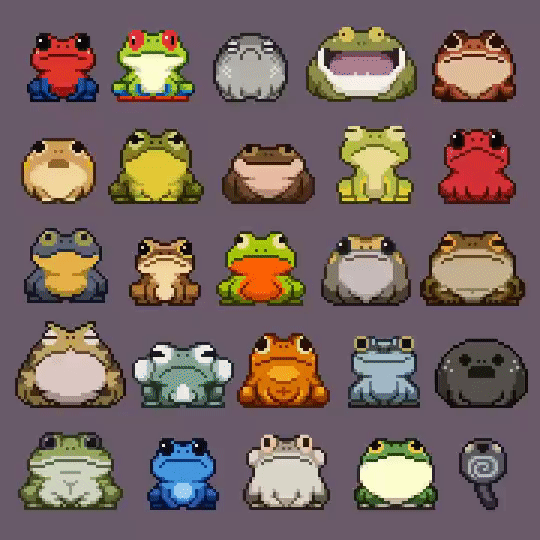Controle de versão com git, GitHub e RStudio
Maurício Vancine
5 de junho de 2025
Workshop
- Carga horária bem enxuta: 06 h
- Parte teórica: 03 h (hoje)
- Parte prática: 03 h (amanhã)
- Objetivo é introduzir o tema de controle de versão
- Cursos são ótimo para “quebrar o gelo”, mas o aprendizado depende de vocês
Conteúdo
- Conferindo os computadores
- Controle de versão
- git e GitHub
- Detalhes do GitHub
- Criando um repositório
- Configuração:
git config - Controle de versão na prática
- Iniciando localmente:
git init - Iniciando remotamente:
forkegit clone - Versionamento:
git status,git addegit commit
- Ignorando:
.gitignore - Histórico:
git logegit show - Diferença:
git diff - Desfazer:
git restore,git revertegit reset - Ramificações:
git branch,git switchegit merge - Remoto:
git remote,git pushegit pull - GitHub:
Pull request - Conflitos
- Interface gráfica do RStudio
- Mais informações
IMPORTANTE!!!
Estamos num espaço seguro e amigável
- Sintam-se à vontade para me interromper e tirar dúvidas

1. Conferindo os computadores

1. Conferindo os computadores
R (>4.5.x)
https://www.r-project.org
RStudio (>2025.05.0)
https://www.rstudio.com
git (>2.34.x)
https://git-scm.com
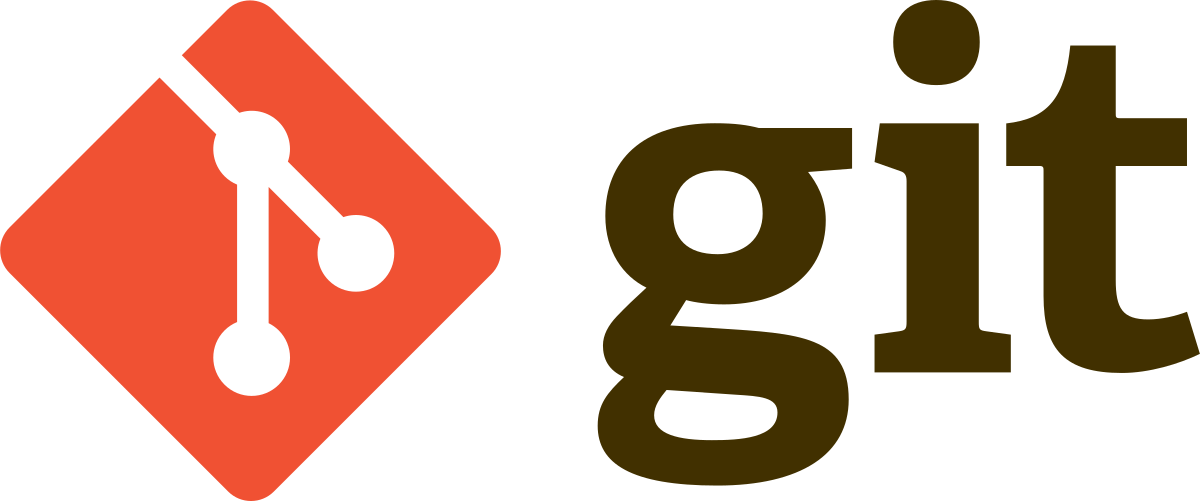
1. Conferindo os computadores
gitKraken

2. Controle de versão
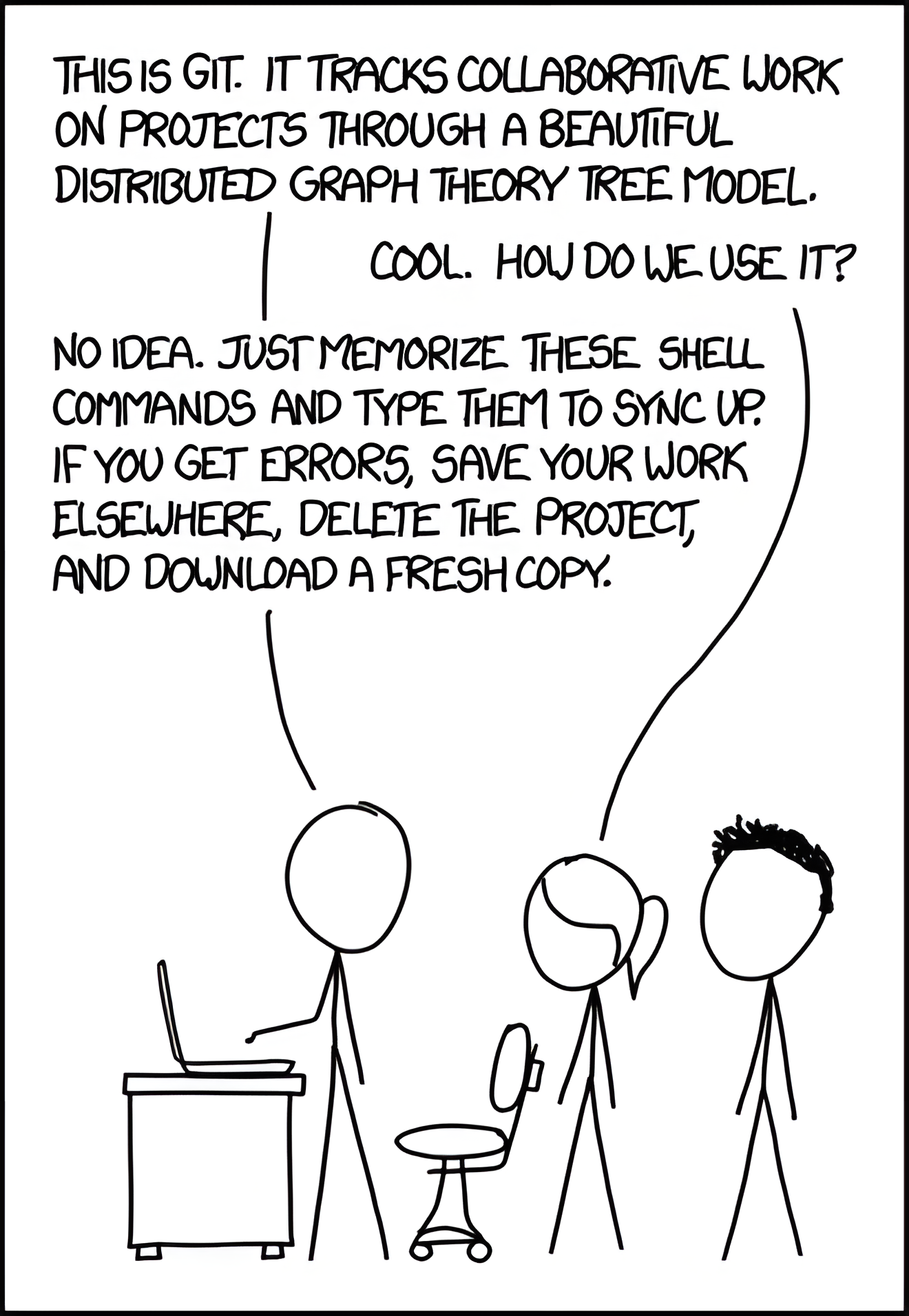
2. Controle de versão
Quem nunca…
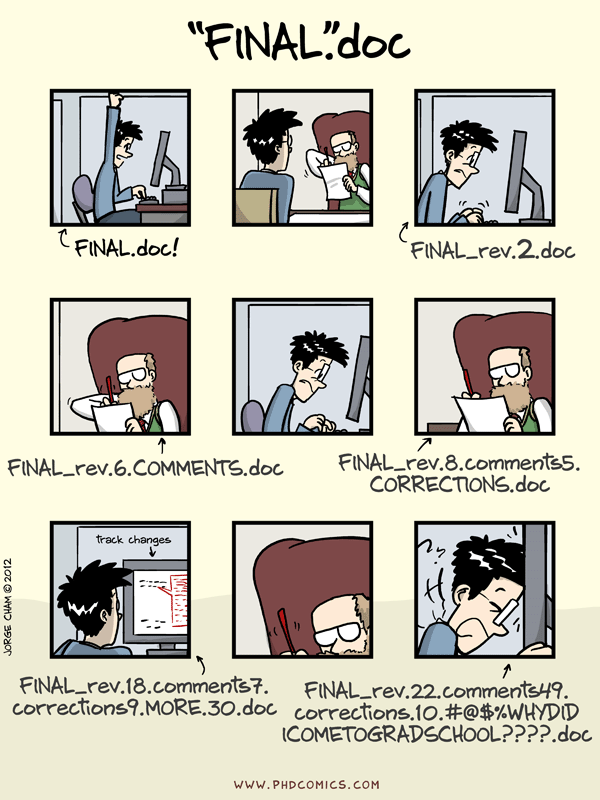
2. Controle de versão
Manejar projetos individualmente
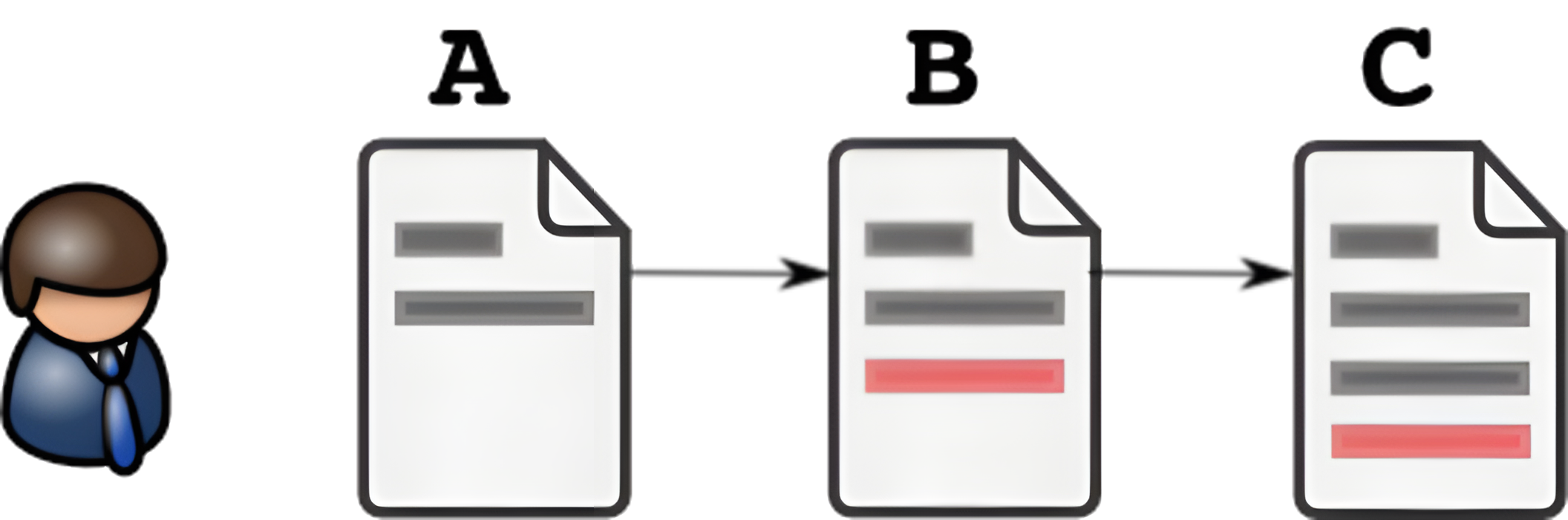
2. Controle de versão
Manejar projetos compartilhados
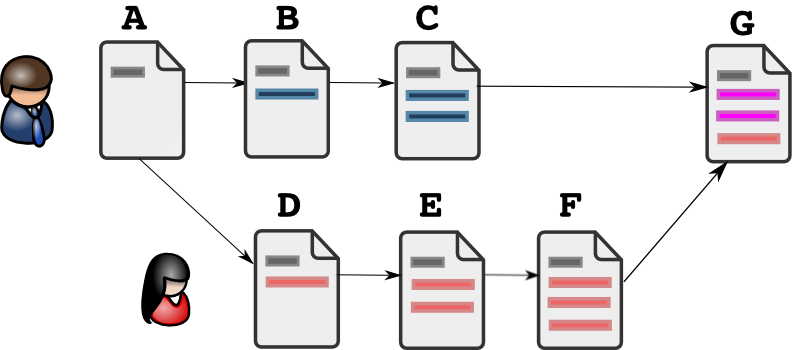
2. Controle de versão
Manejar projetos no tempo
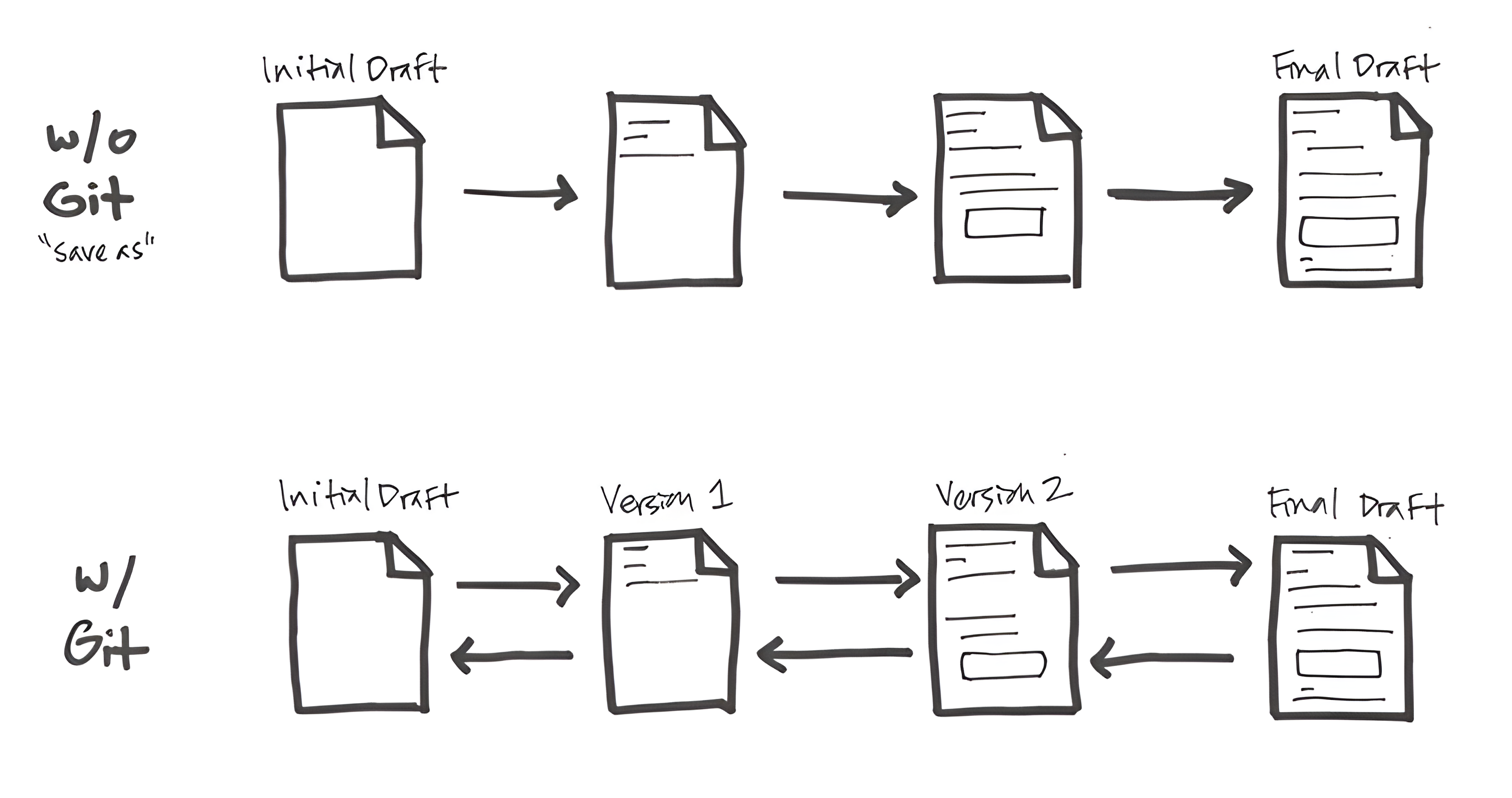
2. Controle de versão
Principal ferramenta utilizada em grandes projetos
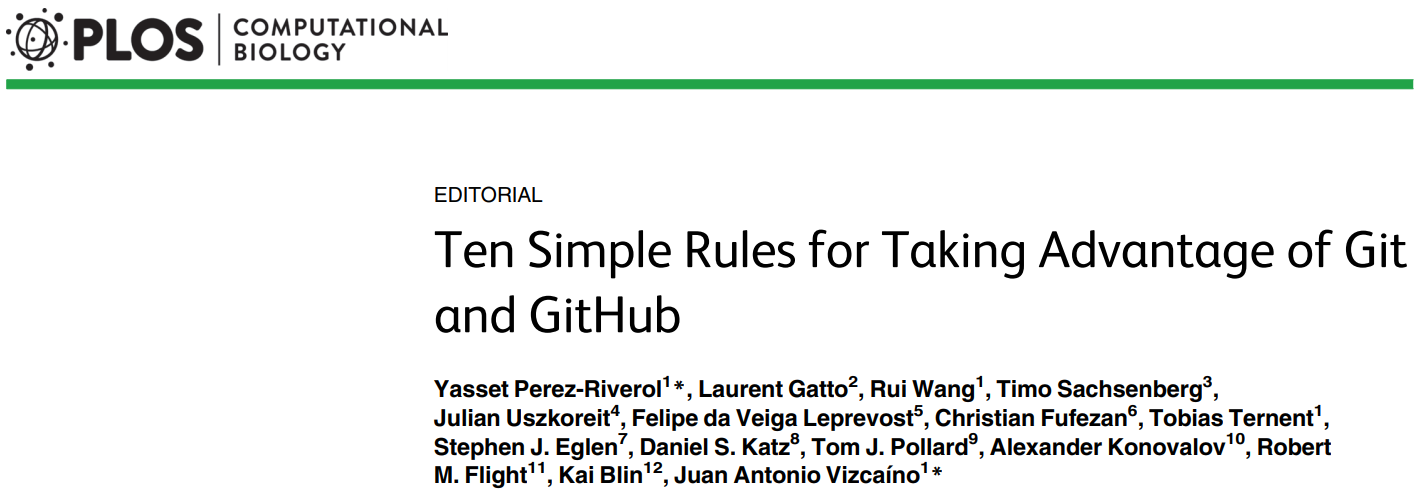
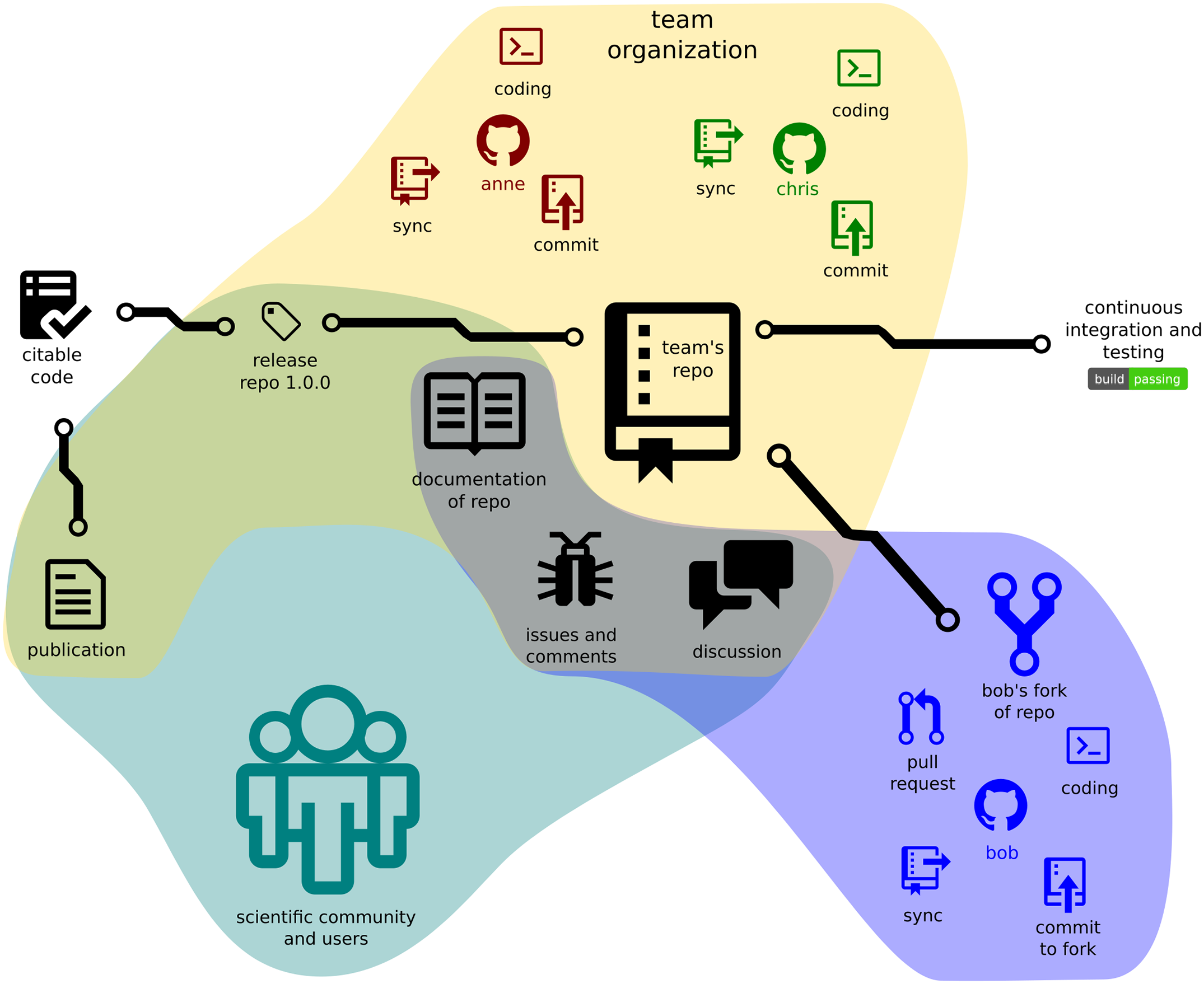
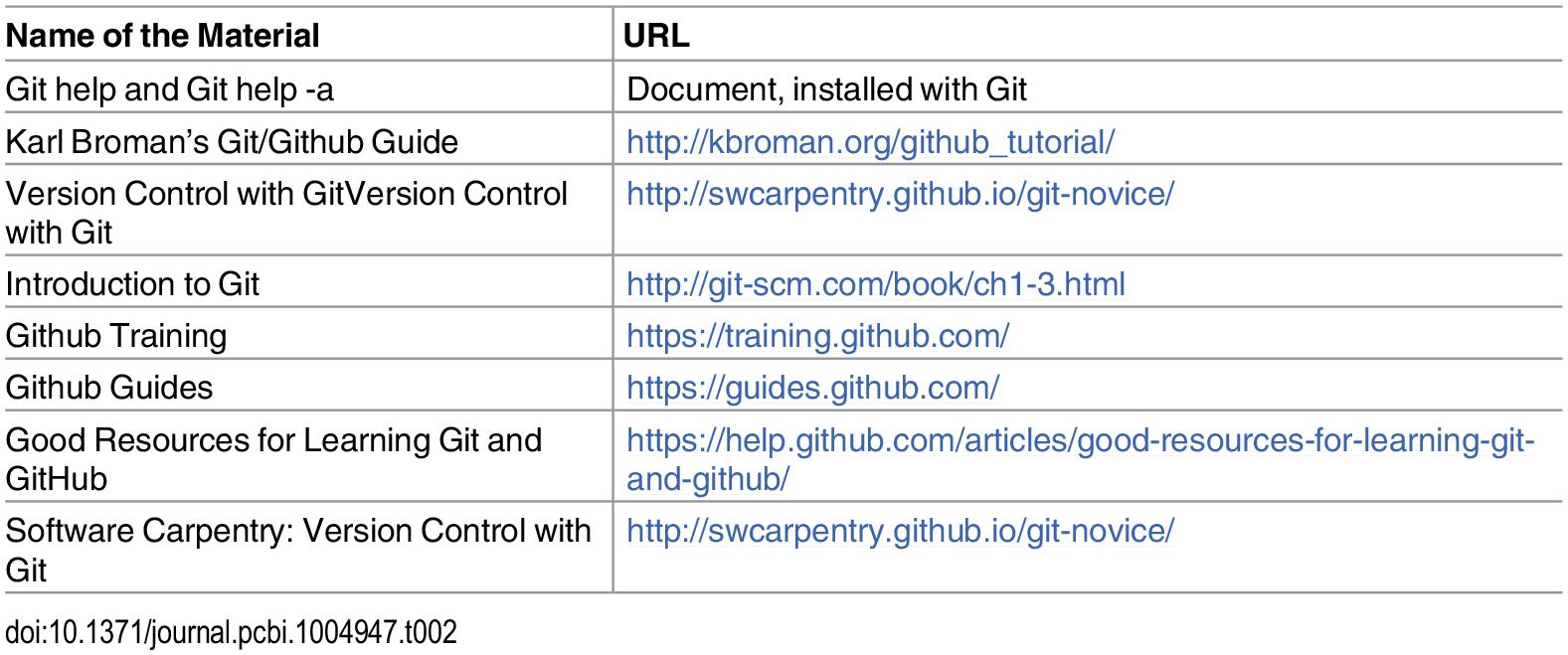
2. Controle de versão
Cada vez mais necessário em colaborações
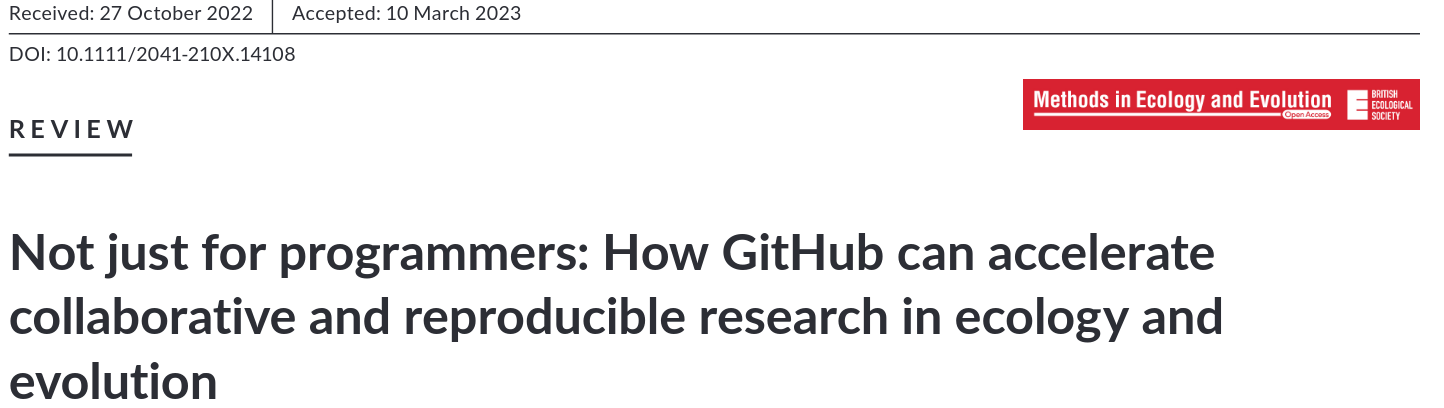
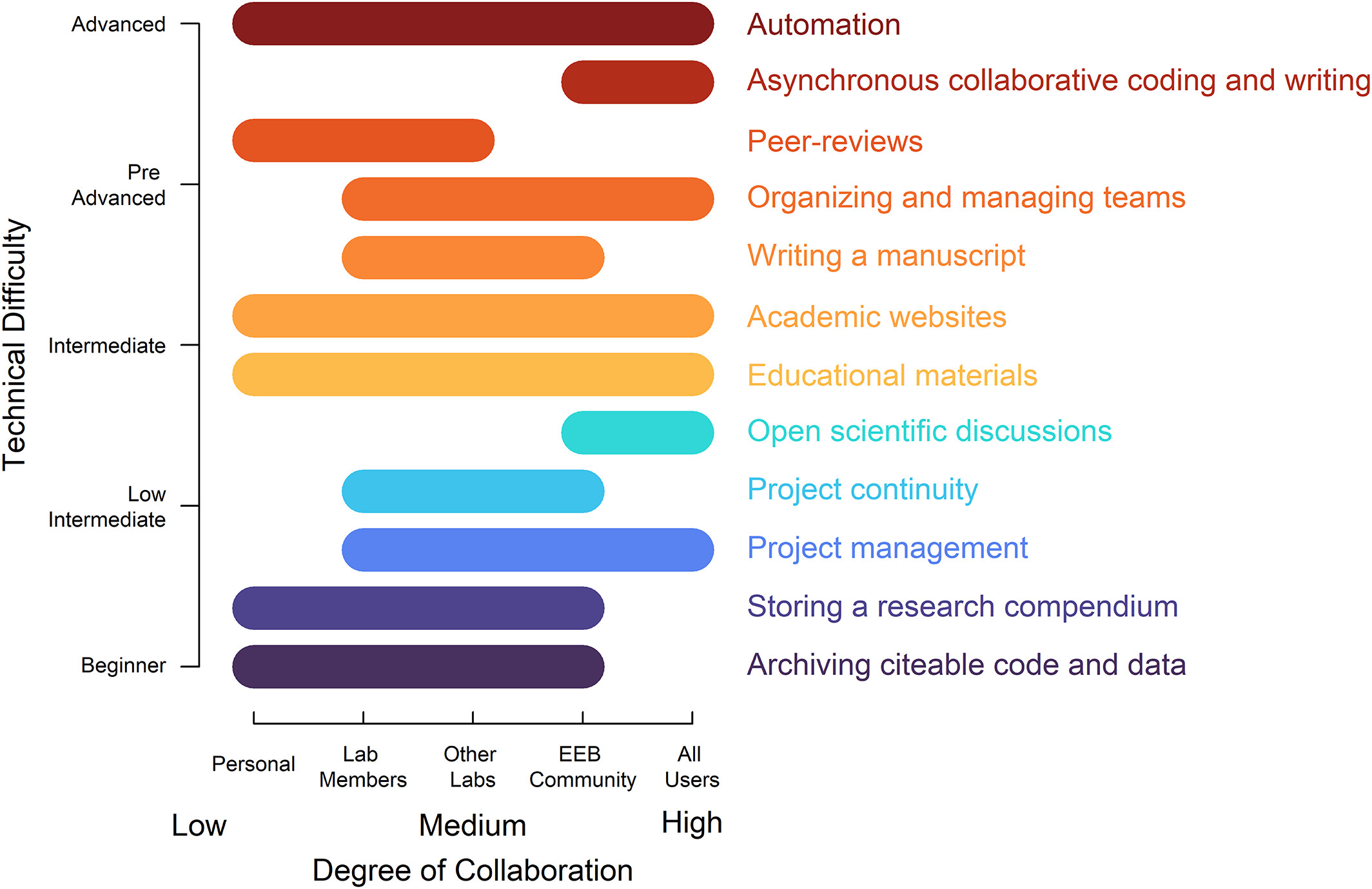
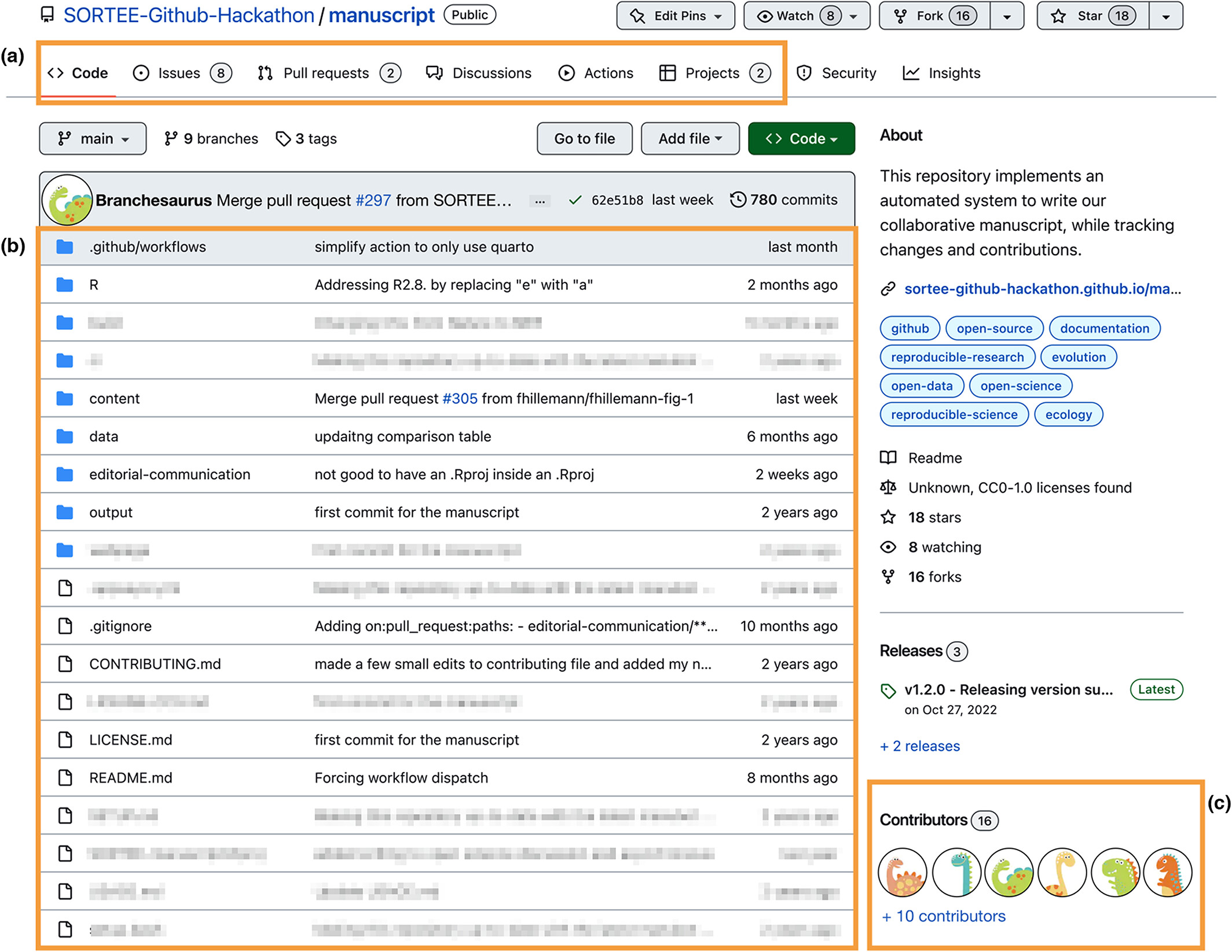
3. git e GitHub
3. git e GitHub
git
- Software (app) que faz o controle de versão
- Maneja os repositórios locais (computador) e repositório remotos (e.g. GitHub)
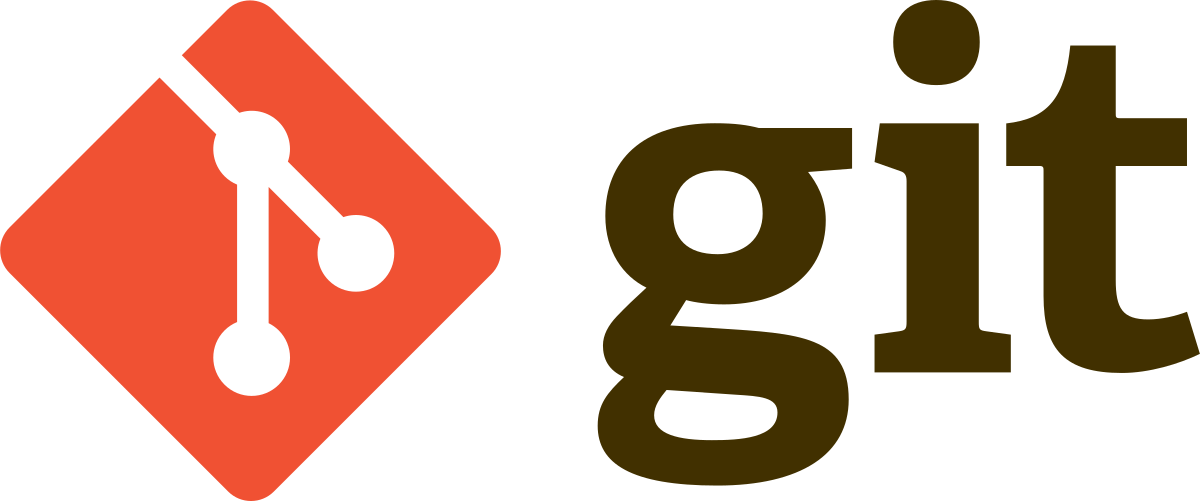
3. git e GitHub
git
- Criado por Linus Torvalds em 2005 para substituir o BitKeeper no gerenciamento do Kernel Linux
- Software livre, distribuído sob a licença GNU GPL v.2

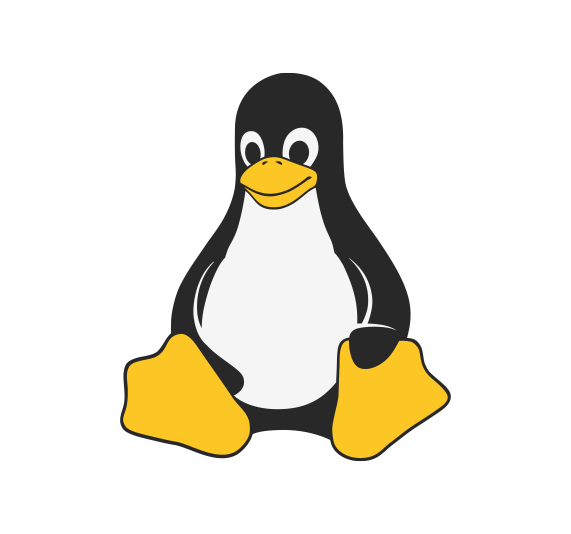
3. git e GitHub
git
3. git e GitHub
GitHub
- Repositórios remotos
- Plataformas de hospedagem e controle de versão de arquivos/códigos
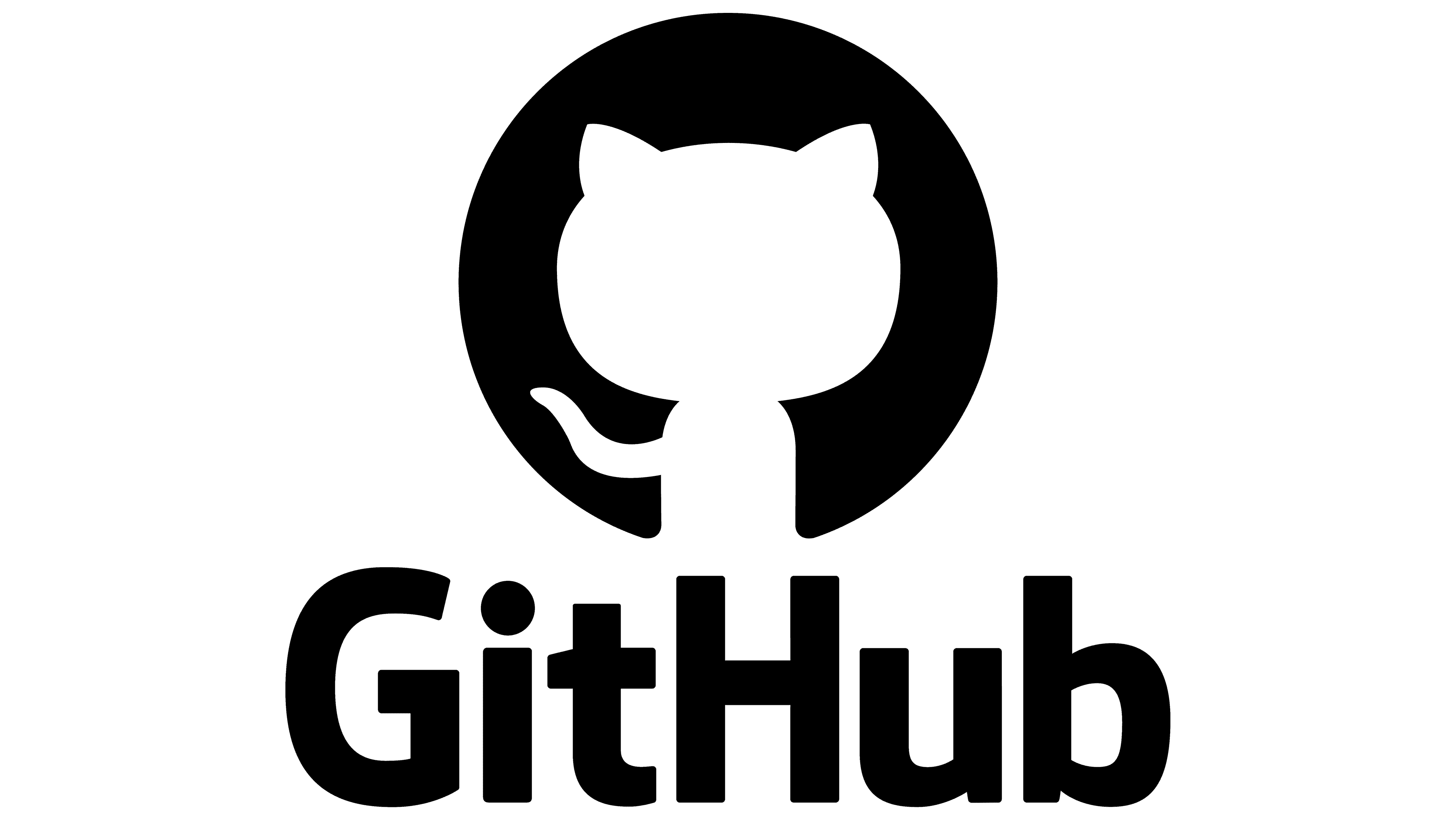
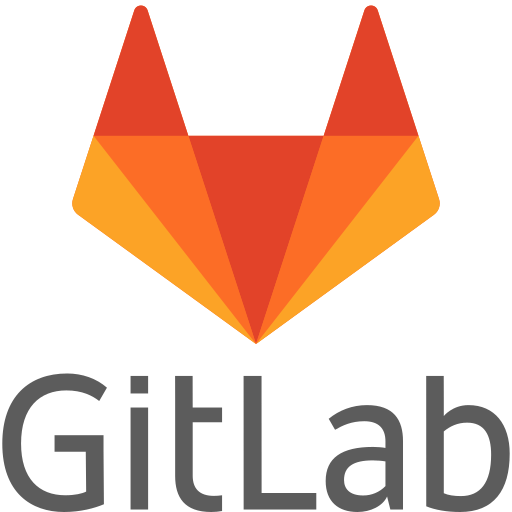

3. git e GitHub
GitHub
- Plataforma de hospedagem de código e arquivos com controle de versão usando o git
- Desenvolvido em 2008 usando Ruby on Rails por ‘computeiros’ de São Francisco
- Em 2018, a Microsoft anunciou a compra da plataforma por US$ 7,5 bilhões
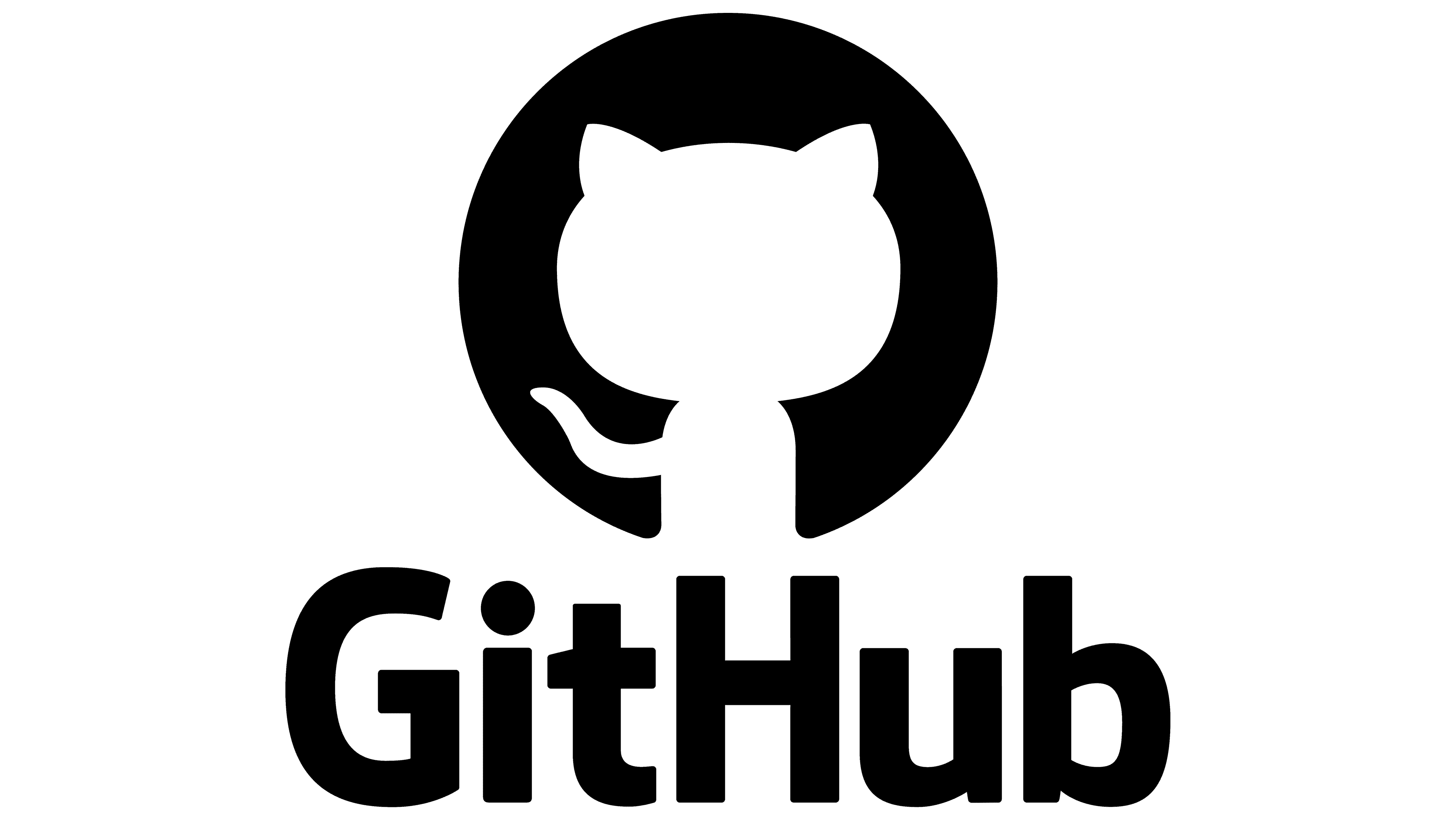
3. git e GitHub
ATENÇÃO: dois conceitos!
- git: software (app) que faz o controle de versão
- GitHub: plataforma para hospedar códigos versionados

3. git e GitHub
ATENÇÃO: dois conceitos!
- git: software (app) que faz o controle de versão
- GitHub: plataforma para hospedar códigos versionados
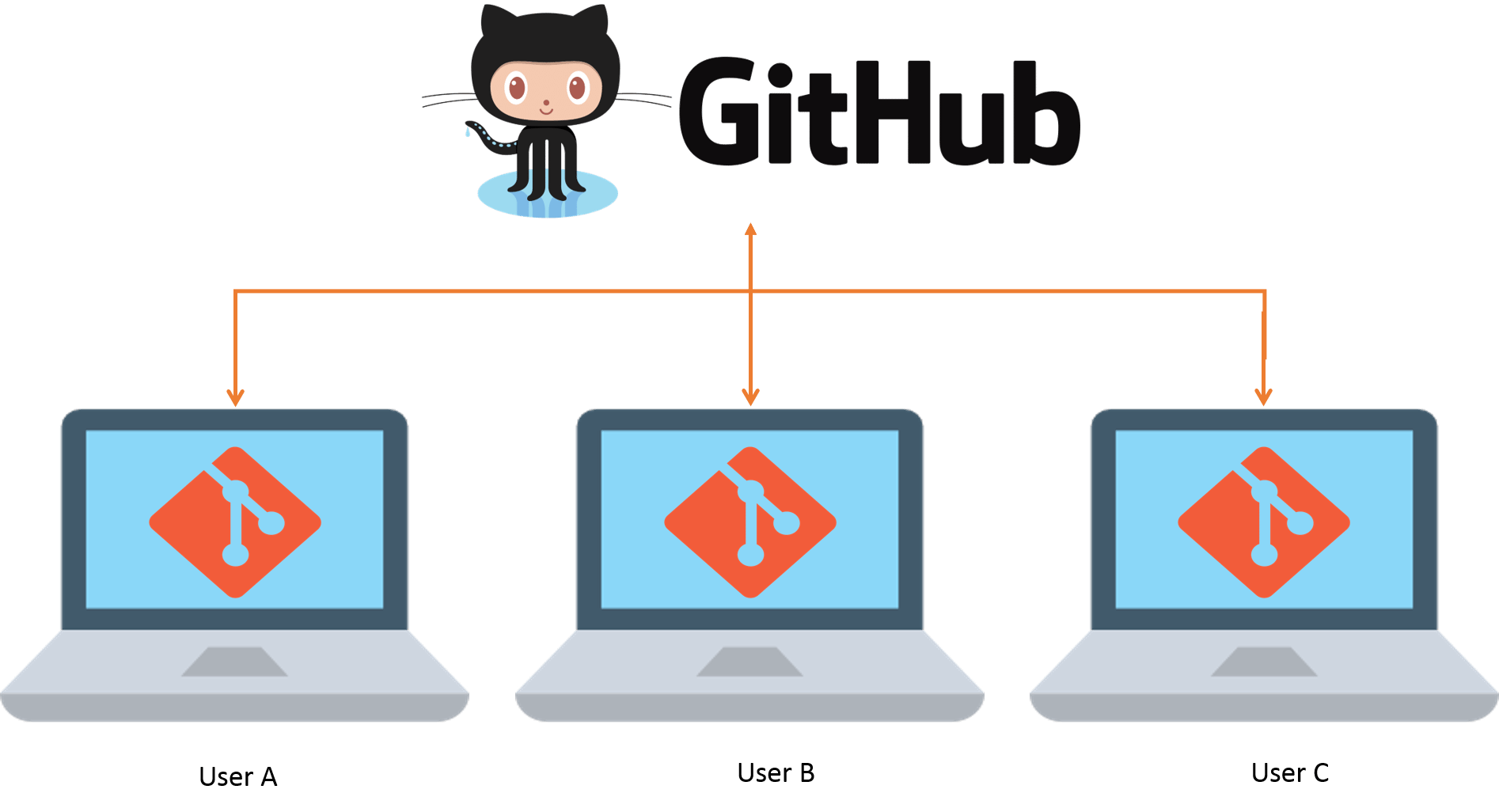
Prática 1
Prática 1
GitHub
Vamos criar uma conta no GitHub (caso não possuam)
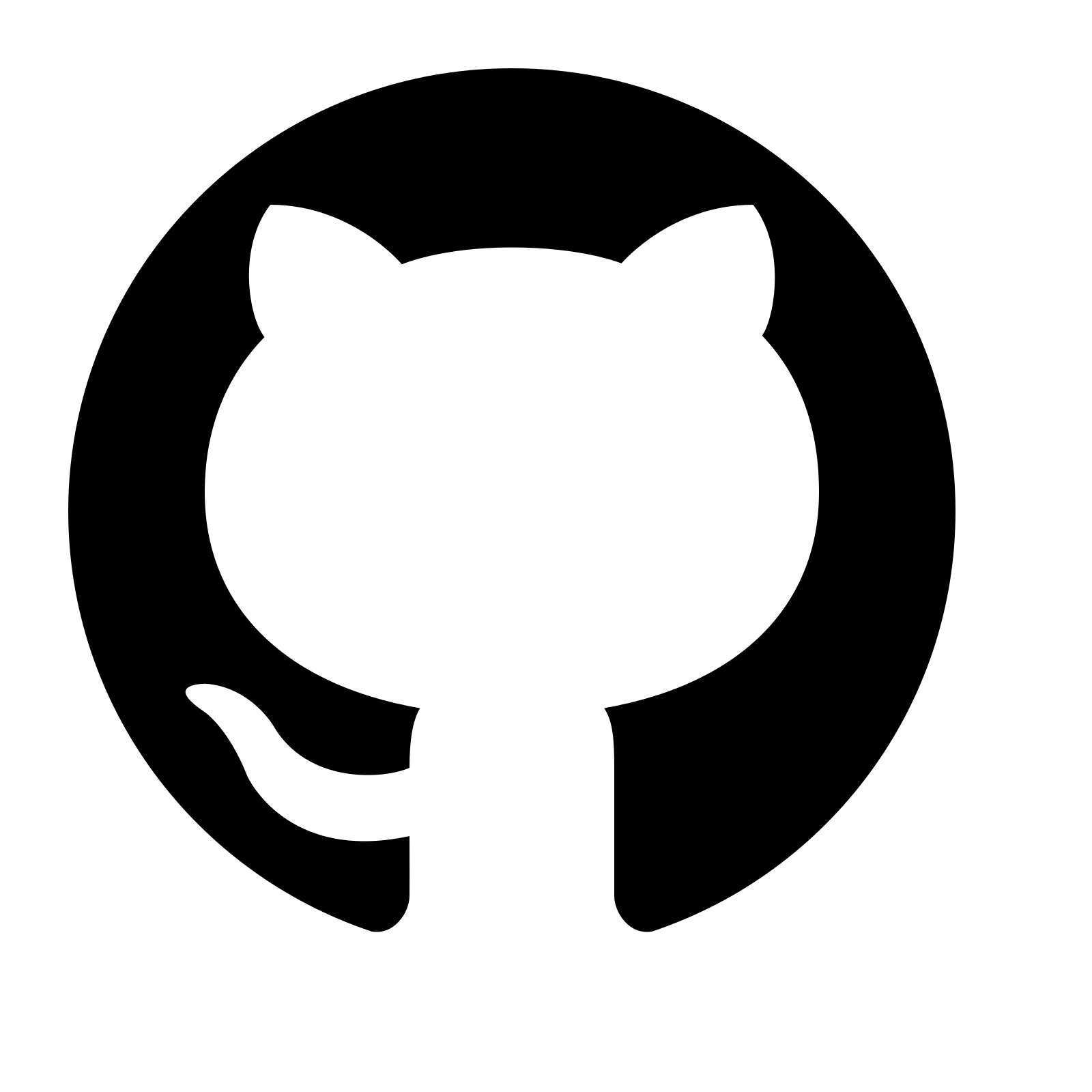
Prática 1
GitHub
Salvem ou recuperem essas informações!
username: mauriciovancine
email: mauricio.vancine@gmail.com
senha: !@#$%¨&*+

4. Detalhes do GitHub
4. Detalhes do GitHub
Perfil
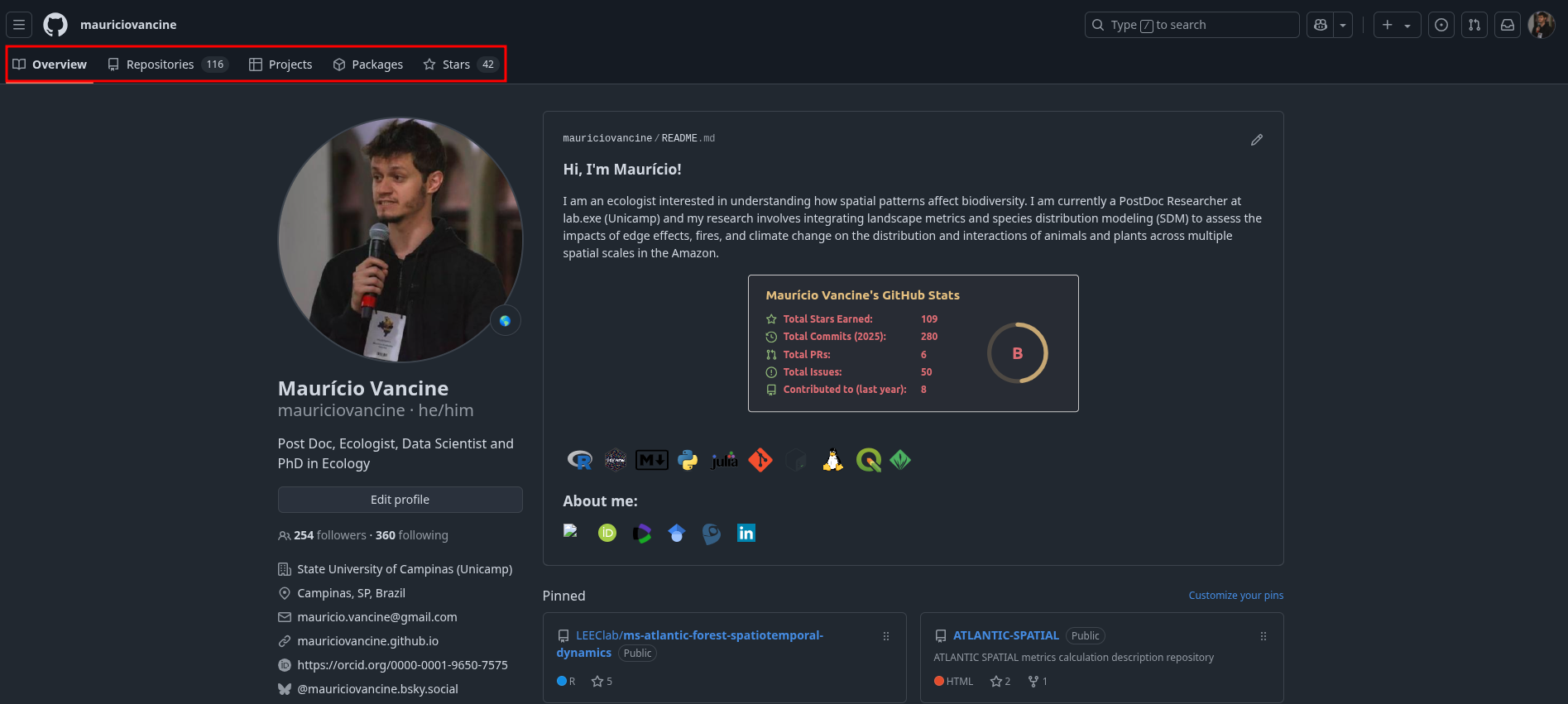
4. Detalhes do GitHub
Perfil
- Overview: suas informações (rede social)
- Repositories: lista todos os repositórios
- Projects: ferramentas de gerenciamento (Kanban e tarefas)
- Packages: pacotes (bibliotecas) ou containers (Docker)
- Stars: respositórios marcados com estrela
4. Detalhes do GitHub
Settings: superior direito > foto do perfil > Settings
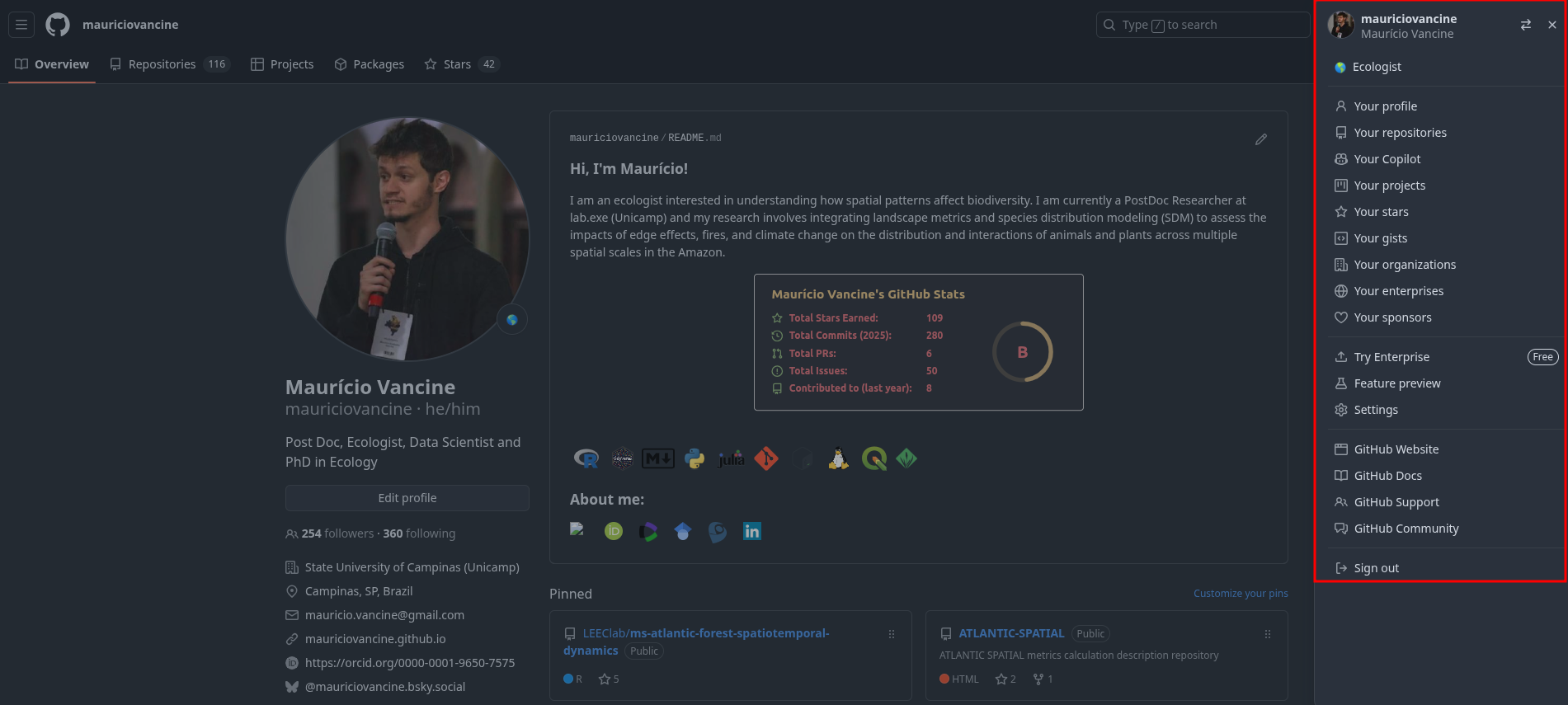
4. Detalhes do GitHub
Settings: superior direito > foto do perfil > Settings
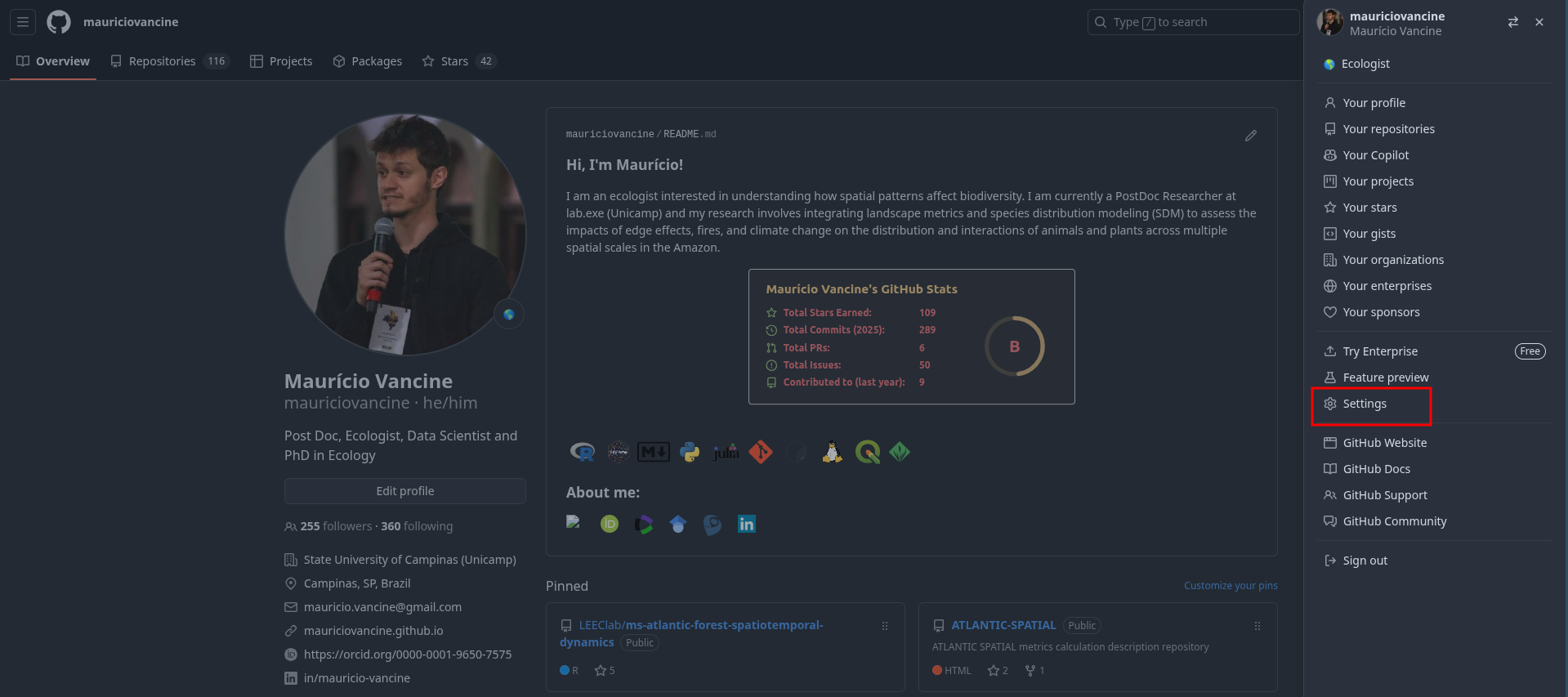
4. Detalhes do GitHub
Settings
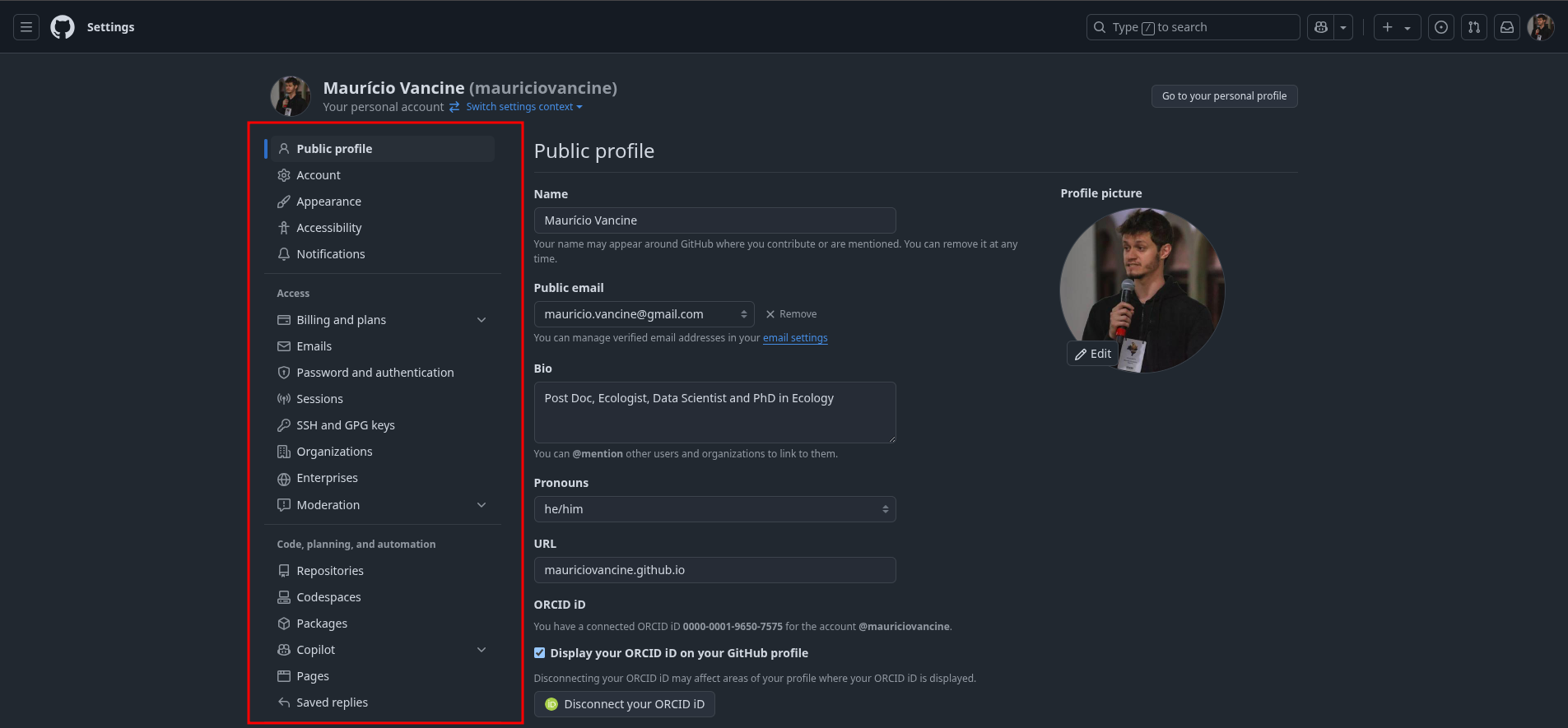
4. Detalhes do GitHub
Repositório
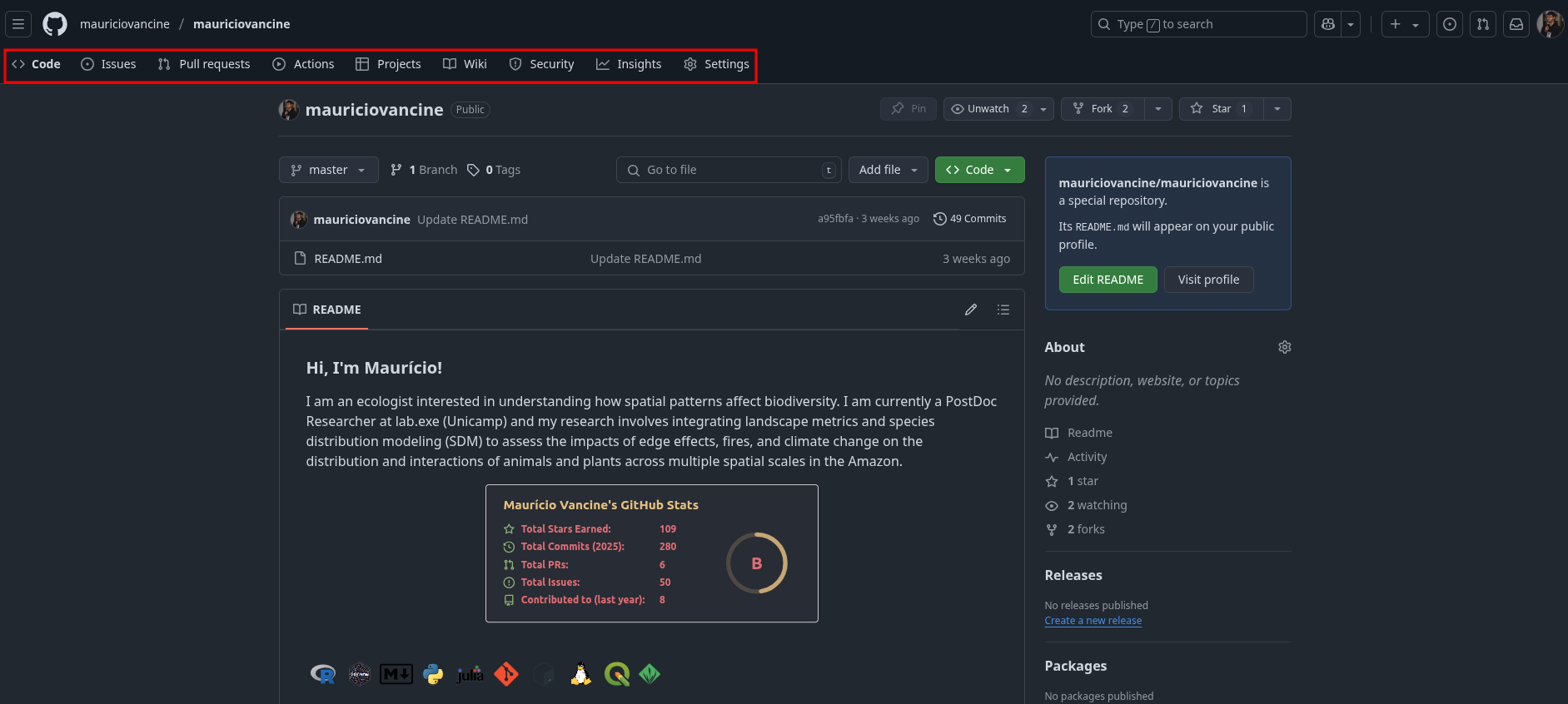
4. Detalhes do GitHub
Repositório
- Code: arquivos, histórico, clone/download e README.md
- Issues: rastrear bugs, sugestões de melhorias ou tarefas
- Pull requests: gerencia propostas de alterações no código
- Actions: gerencia fluxos de trabalho automatizados
- Projects: ferramentas de gerenciamento visual (Kanban)
- Wiki: documentação extensa e detalhada do projeto
- Security: ajuda a gerenciar a segurança do código
- Insights: fornece análises detalhadas sobre o repositório
- Settings: gerencia as configurações do repositório
4. Detalhes do GitHub
README.md
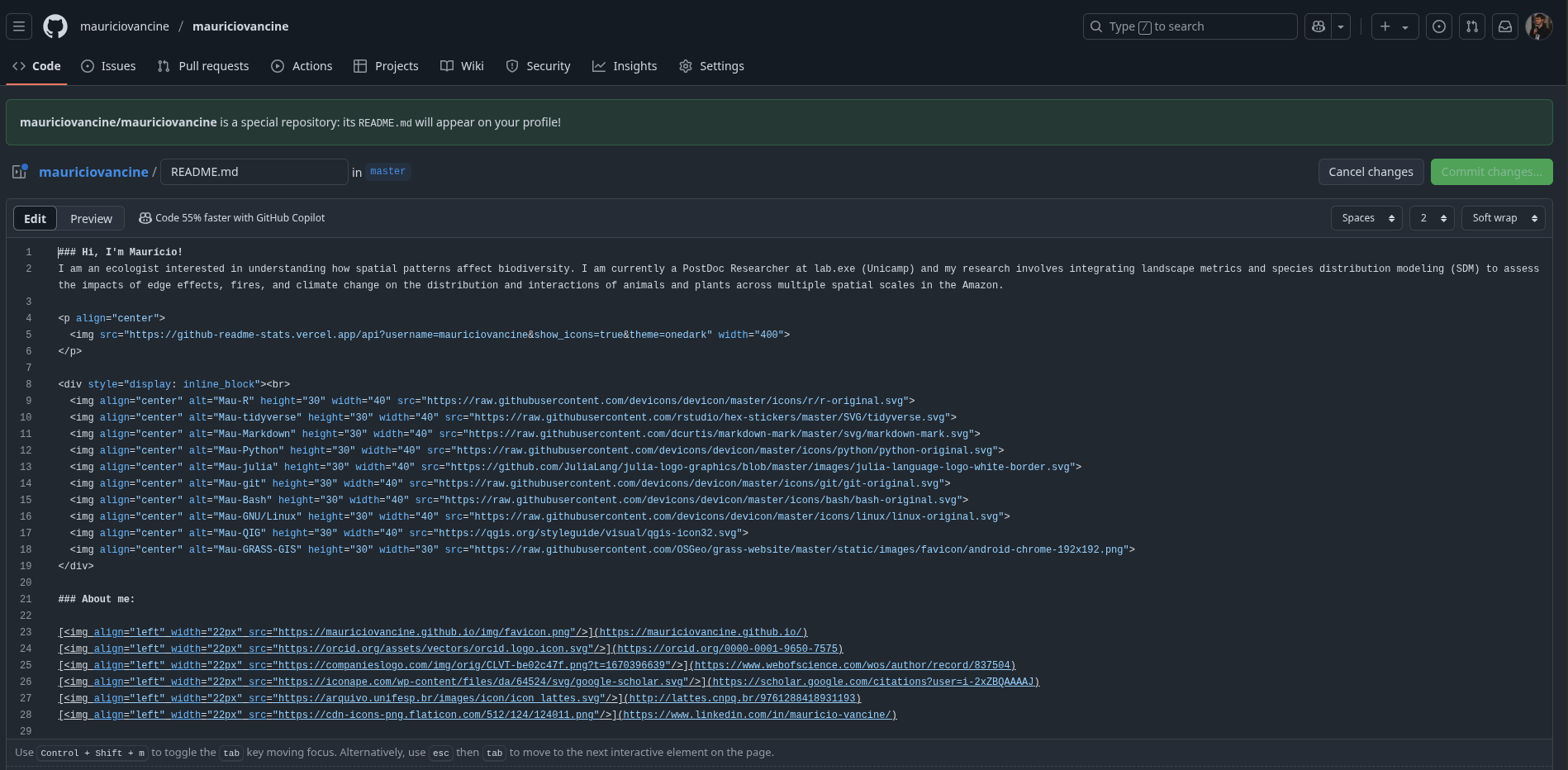
4. Detalhes do GitHub
README.md
- Arquivo de documentação principal de um repositório
- Escrito em Markdown (formatação simples e amigável)
- Aparece automaticamente na página inicial do repositório
- Fornece informações essenciais sobre o projeto
- Apresenta o propósito do projeto
- Explica o conteúdo dos arquivos de códigos e diretórios
5. Criando um repositório
5. Criando um repositório
Criar repositório: Perfil > Repositories > New
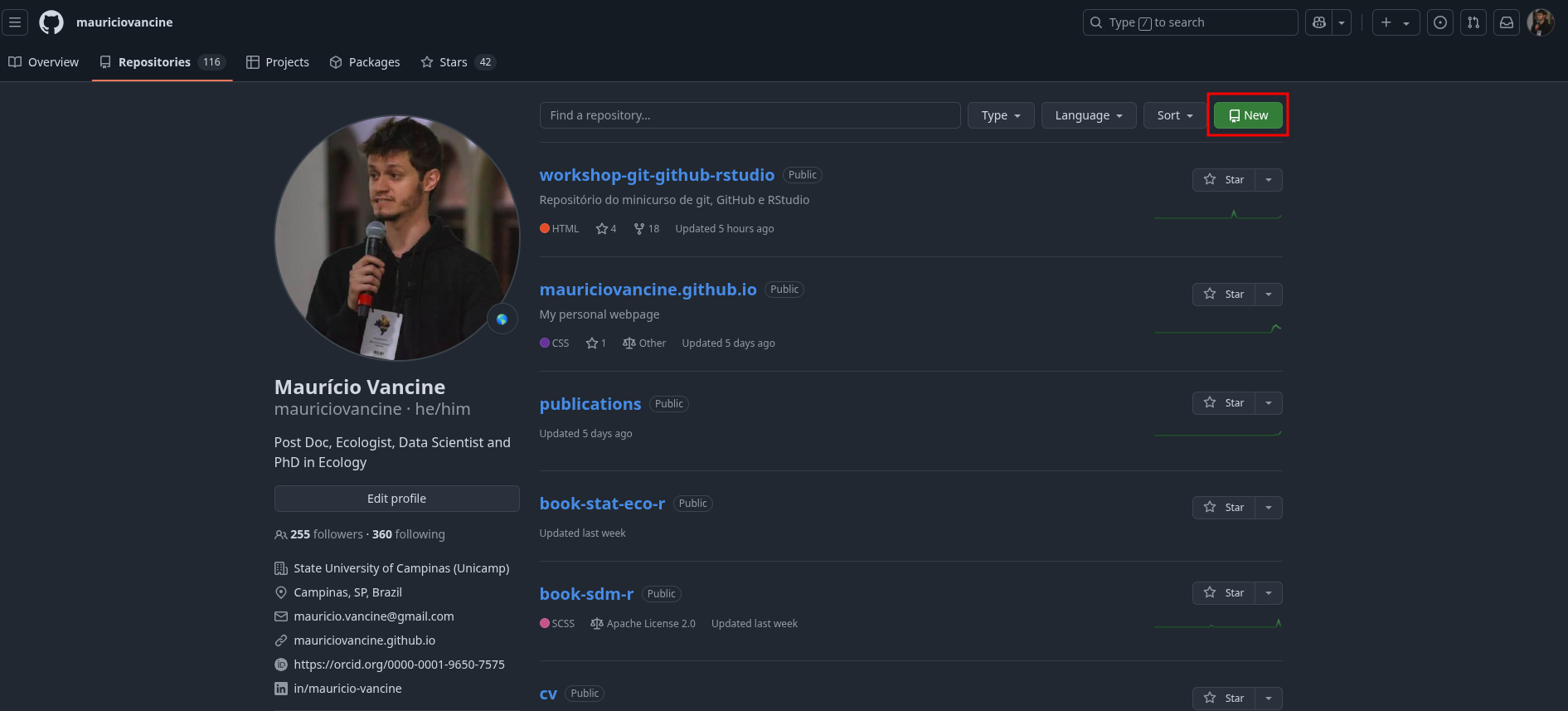
5. Criando um repositório
Criar um repositório
- Nome do repositório
- Descrição (opcional)
- Público ou privado
- Add um README.md
- Add .gitignore
- Licença
- Criar repositório
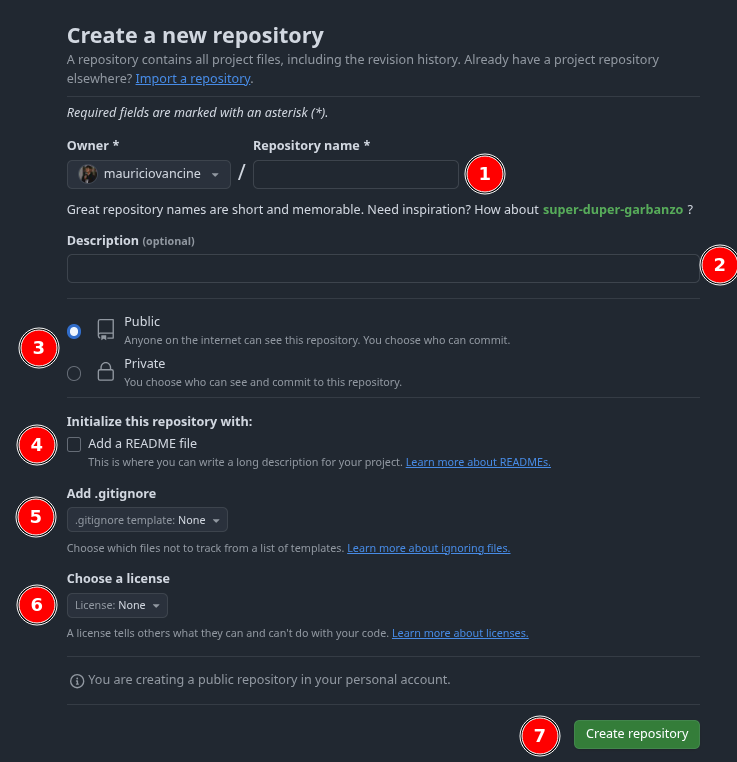
Prática 2
Prática 2
Criem uma página inicial para o perfil do GitHub
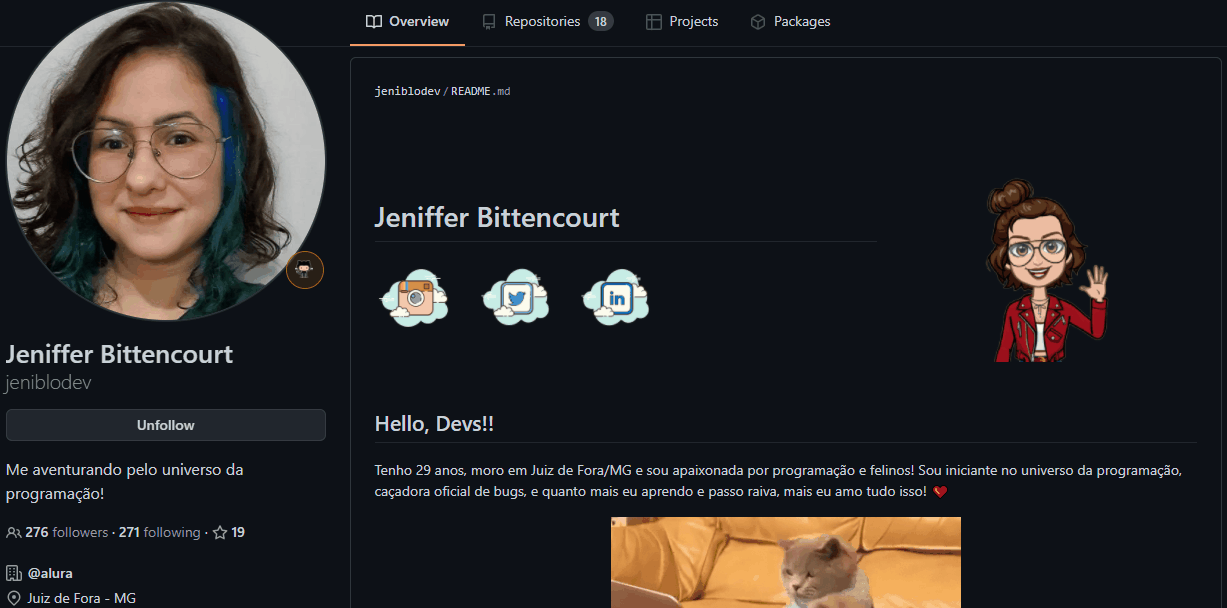
Prática 2
Criem uma página inicial para o perfil do GitHub
- Criem um repositório com o nome de usuário de vocês (e.g.
mauriciovancine) - Criem um arquivo
README.mdnesse repositório - Preencham com algum conteúdo em Markdown
- Comitem e voltem para a página de perfil
Prática 3
Prática 3
Criem um repositório para exemplo no curso
- Criem um repositório chamado
teste - Criem um arquivo
README.mdnesse repositório - Preencham com algum detalhe do curso neste
README.md
6. Configurações: RStudio, git, GitHub
6. Configurações
RStudio
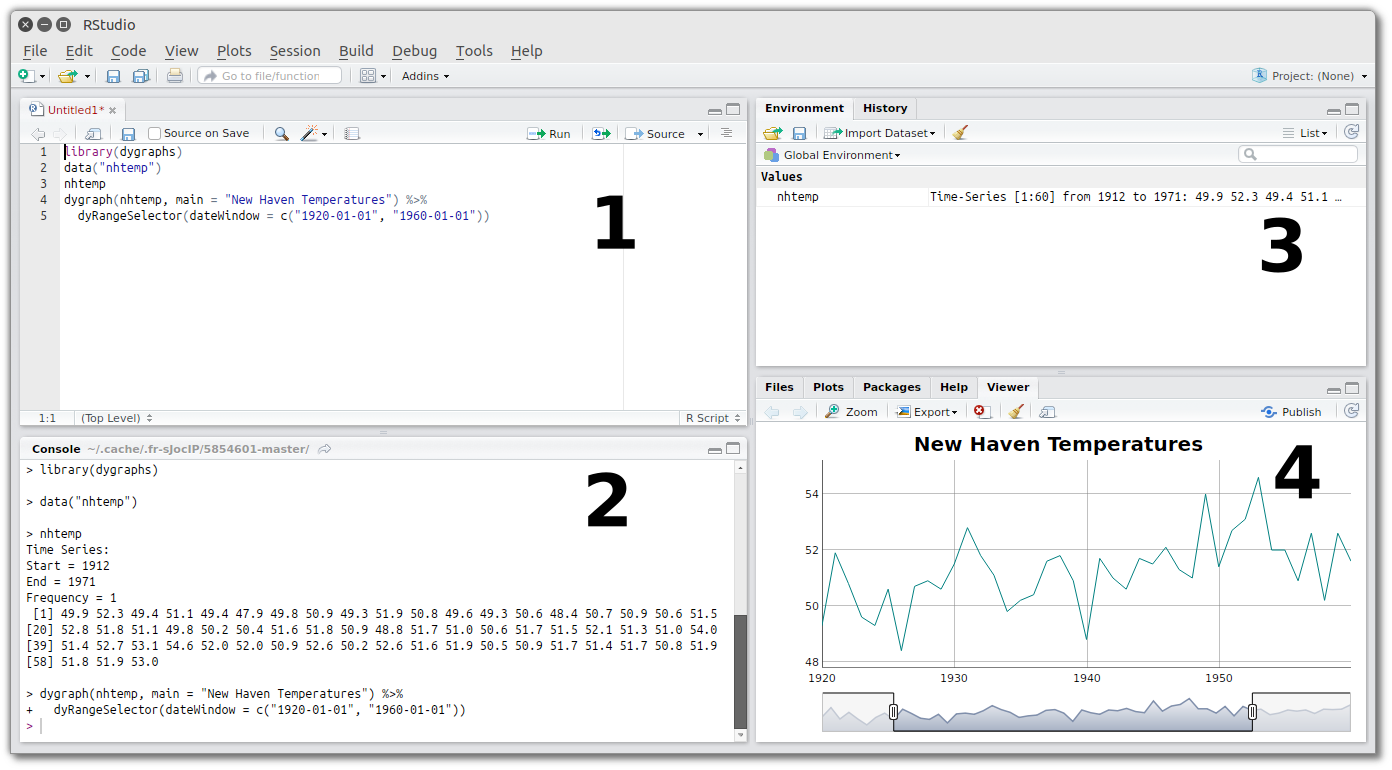 {fig-align=‘center’
{fig-align=‘center’
6. Configurações
RStudio
Tools > Global Options > Git/SVN
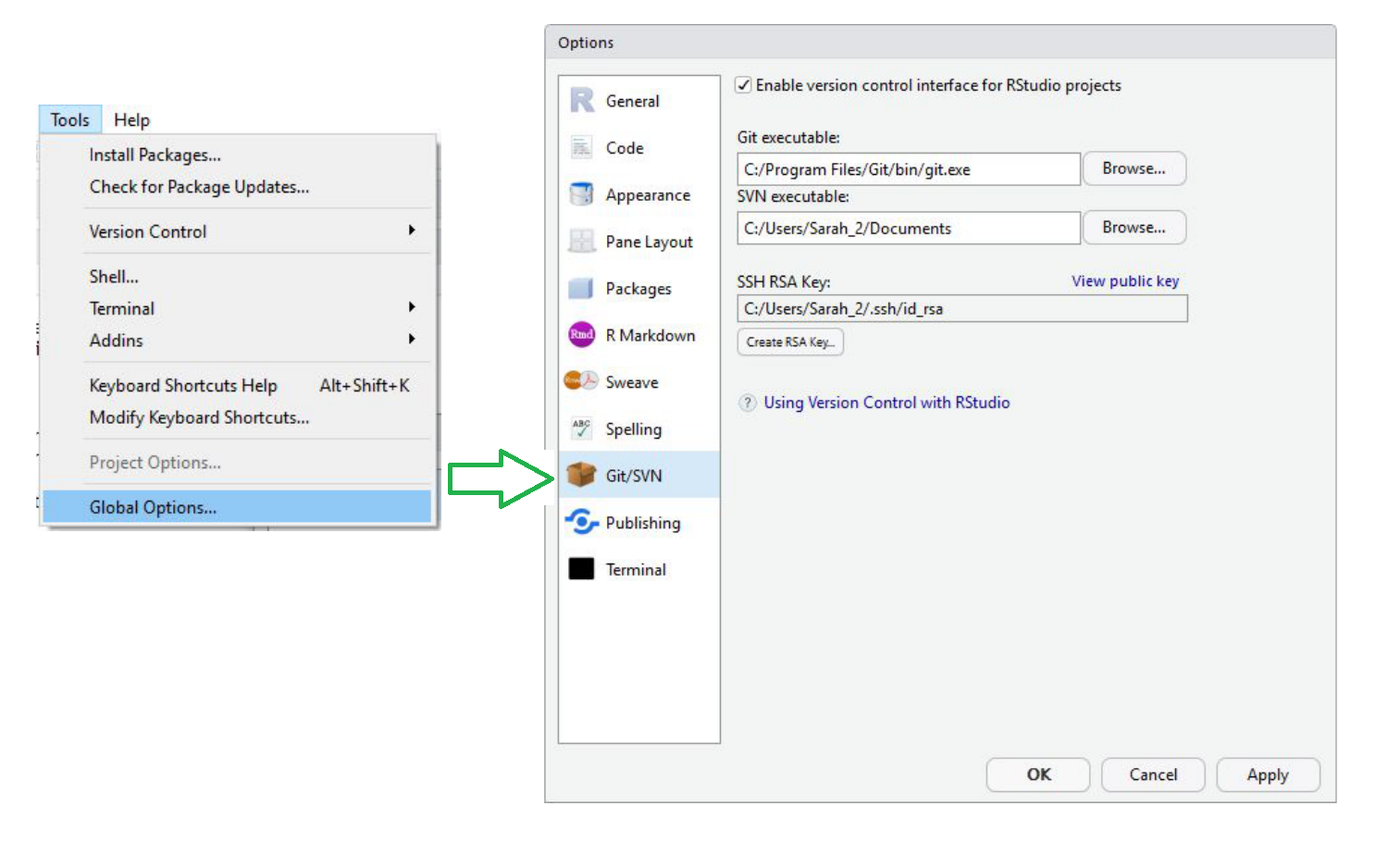
6. Configurações
RStudio
- Marque Enable version control interface…
- Git executable:
- Windows:
C:/Program Files/Git/bin/git.exe - Ubuntu:
/usr/bin/git - Mac:
/usr/bin/git
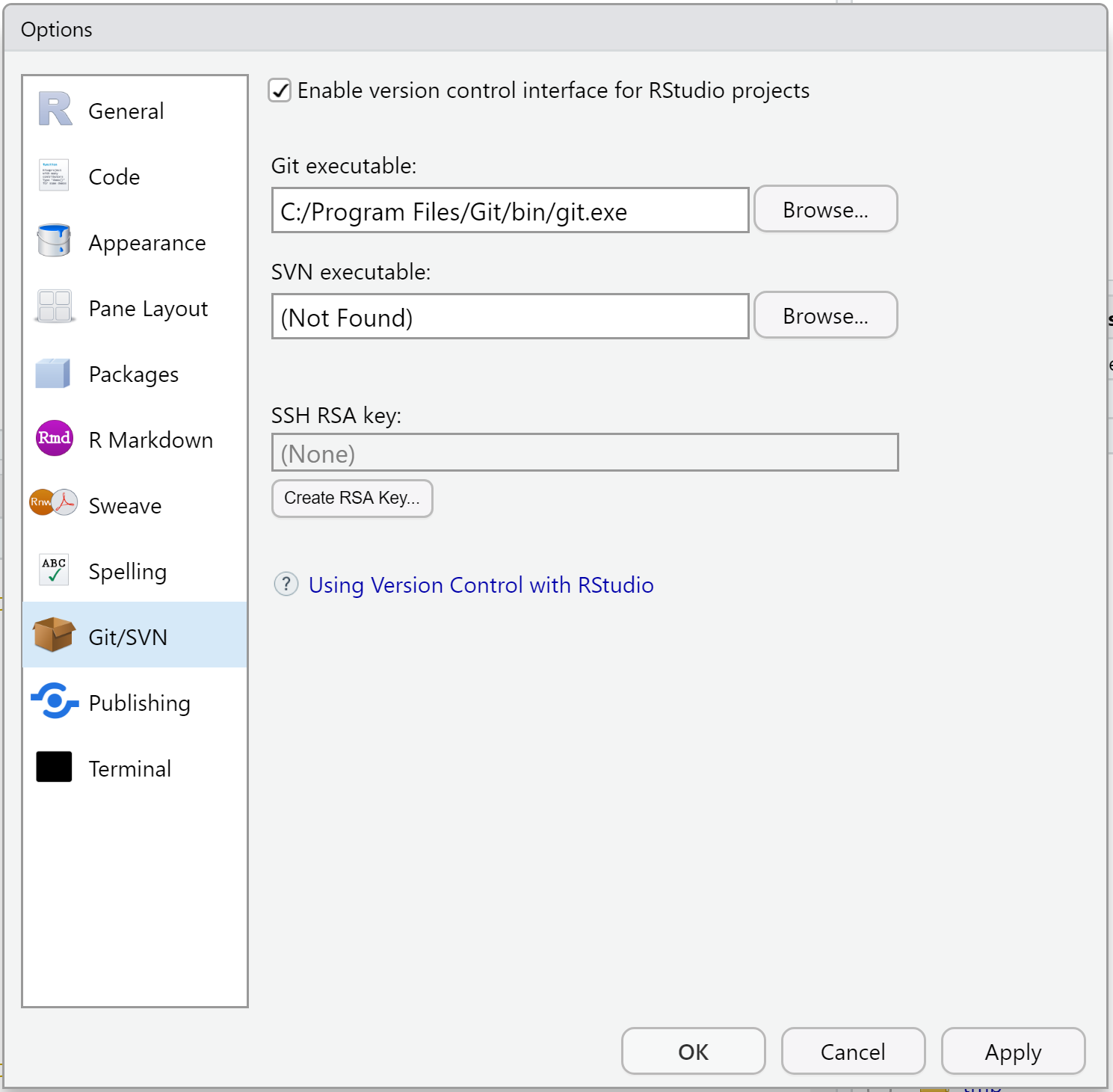
6. Configurações
RStudio
Chave SSH
- Create RSA key
- View public key
- Copiar: Ctrl + C
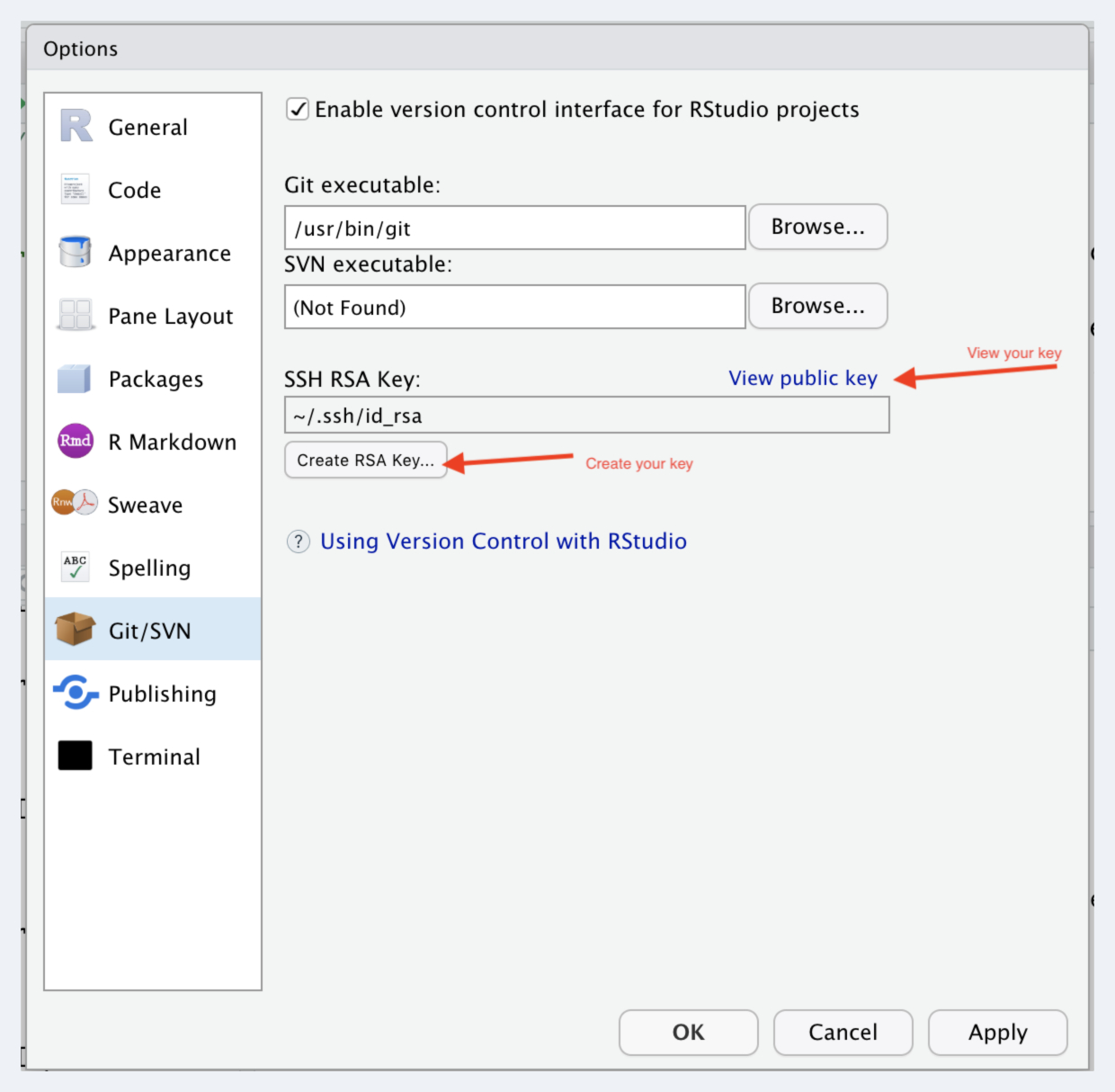
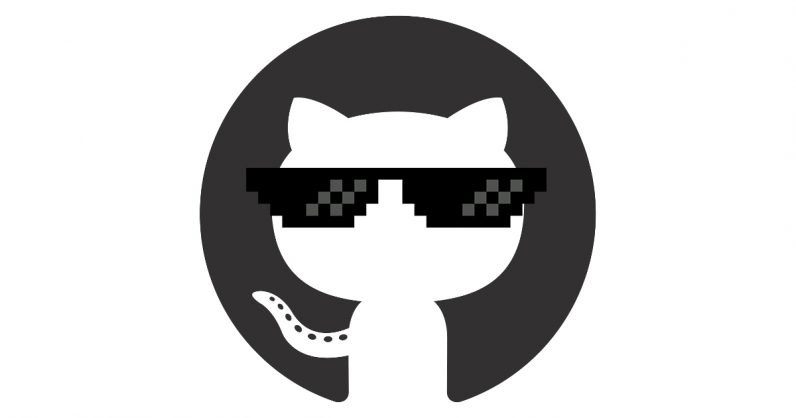

6. Configurações
GitHub
- Add chave SSH:
Perfil > Settings > SSH and GPG keys > New SSH key
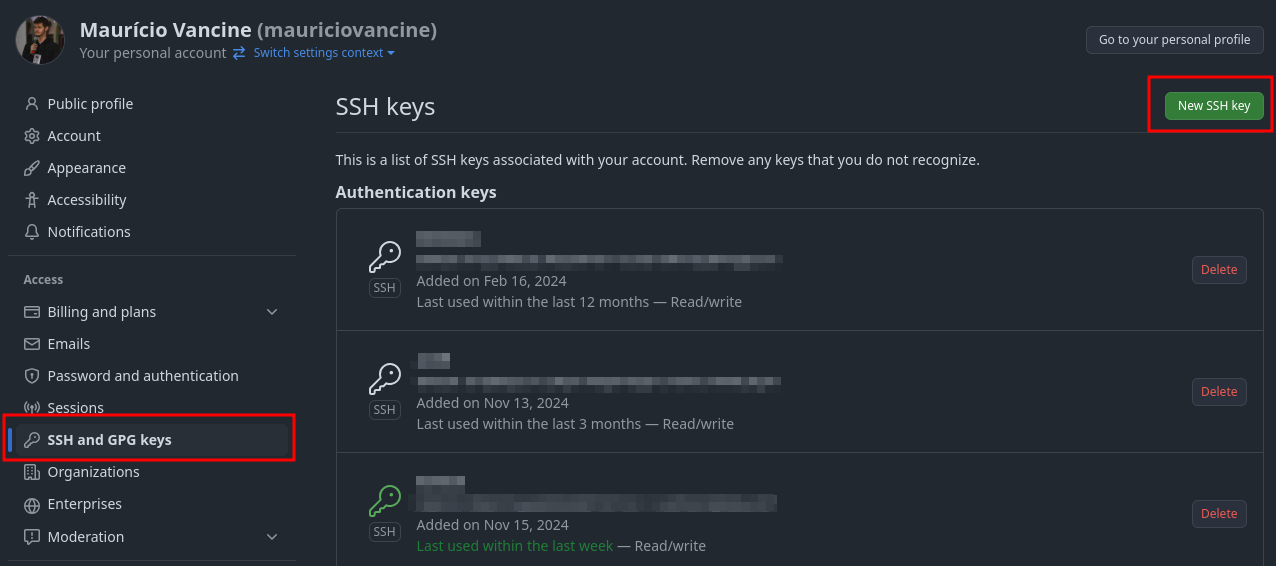
6. Configurações
GitHub
- Title: um nome qualquer (eu add por nome de PC ou notebook)
- Key: colar (
ctrl + v) - Add SSH key
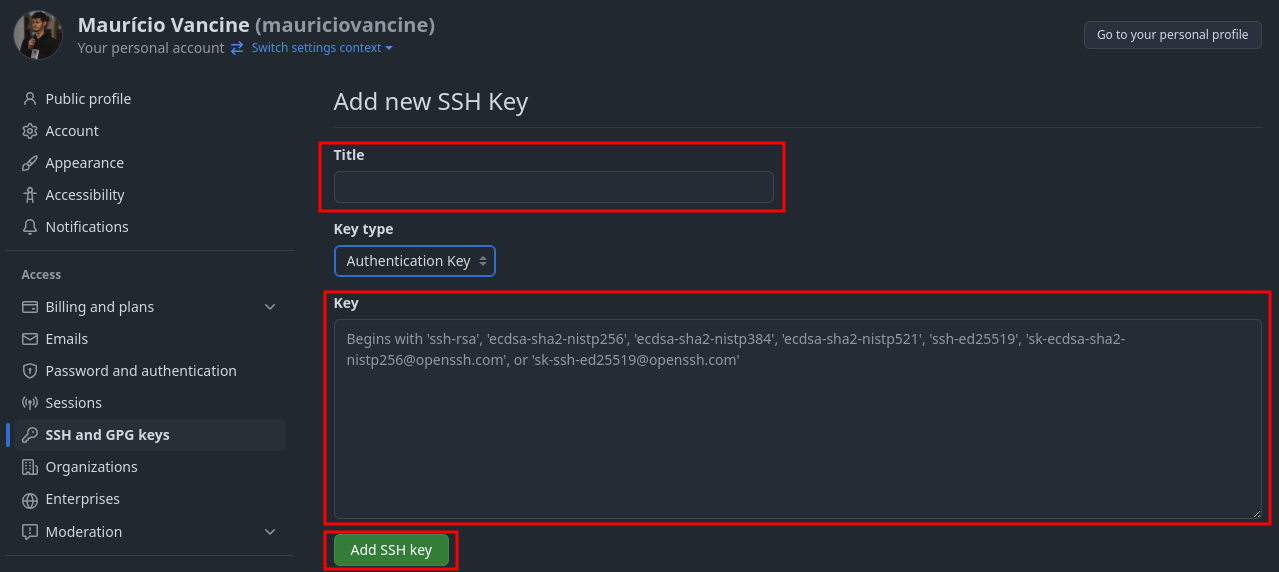
6. Configurações
git
git config: definir as configurações de usuário do git- Terminal (colar com
ctrl + shift + v)
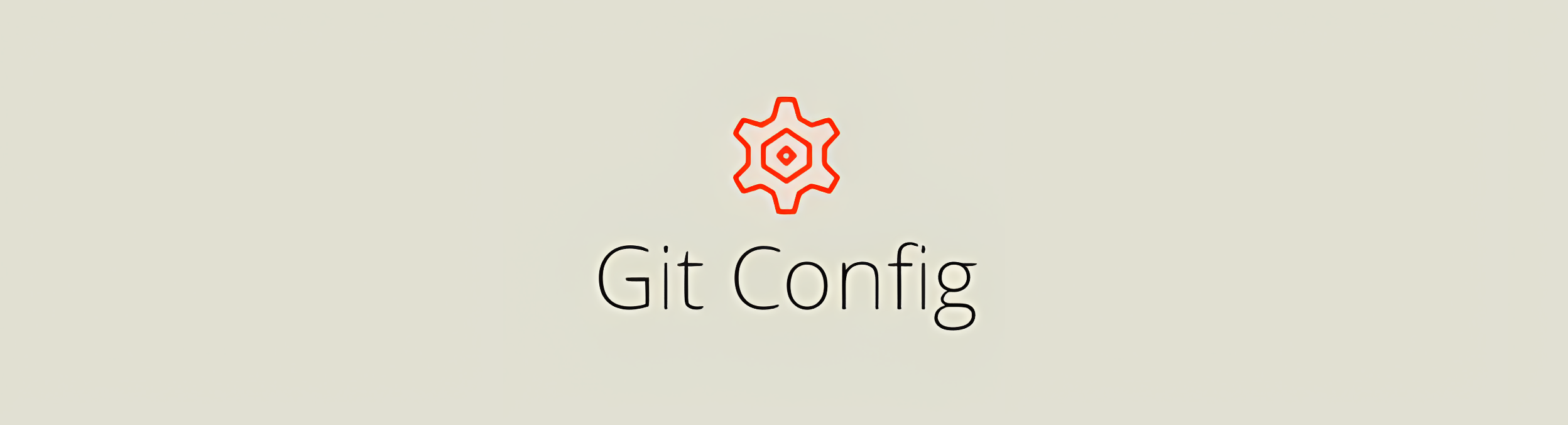
Tudo certo até aqui?
Agora sim, podemos começar o versionamento…
7. Controle de versão na prática
7. Controle de versão na prática
Duas formas de trabalhar com o git e GitHub
- Iniciando um projeto em nosso computador - localmente (git)
- Iniciando por um repositório remoto - remotamente (GitHub)
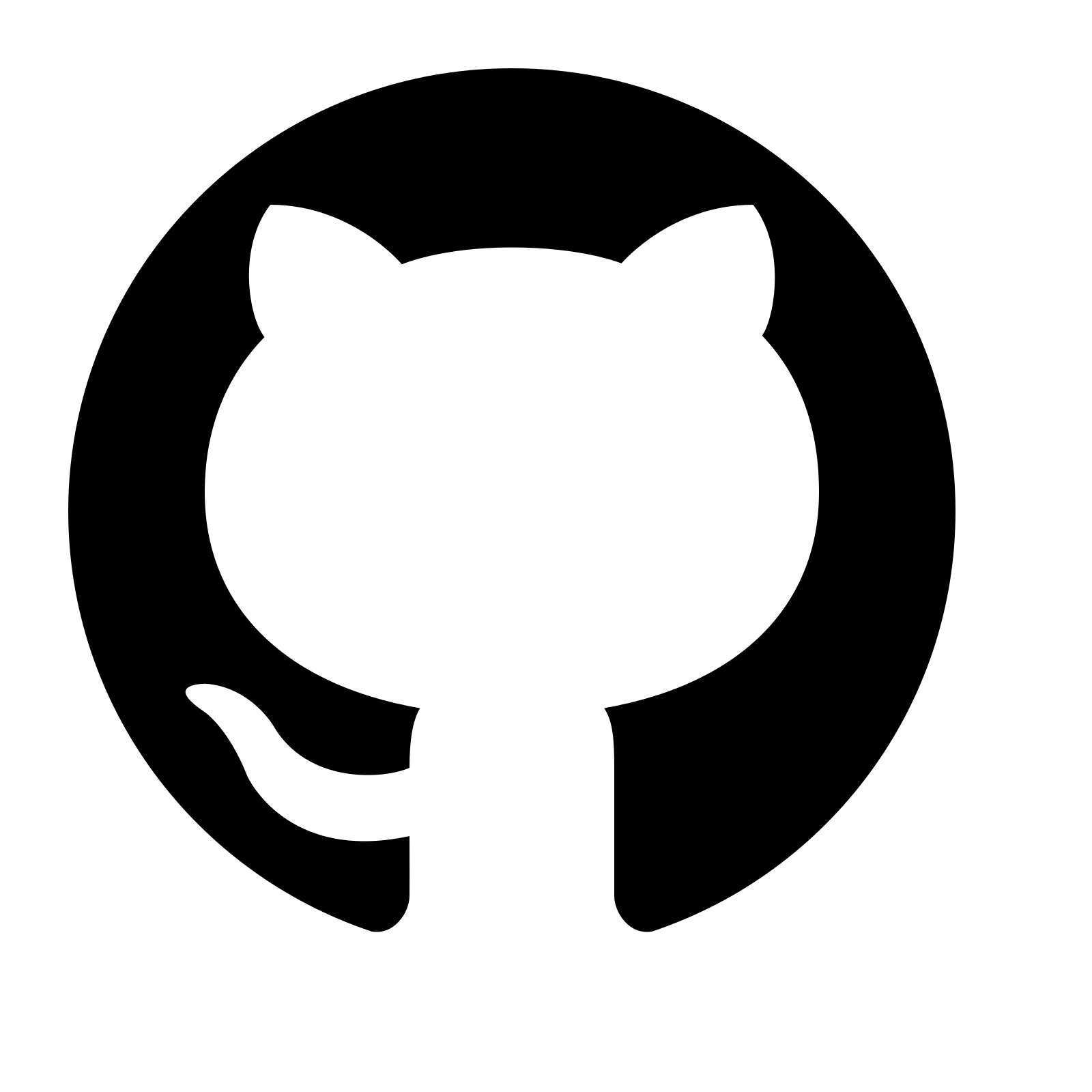
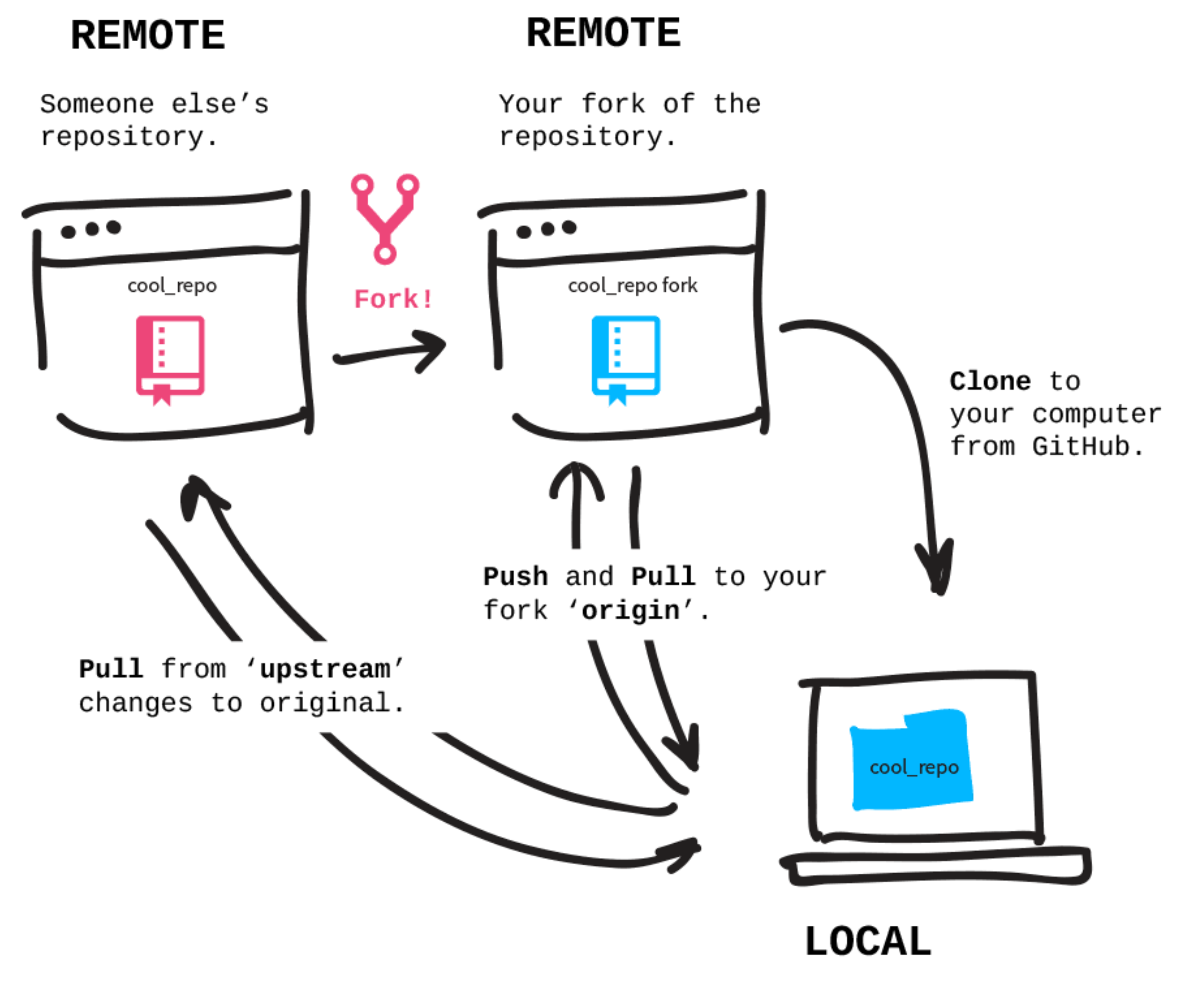
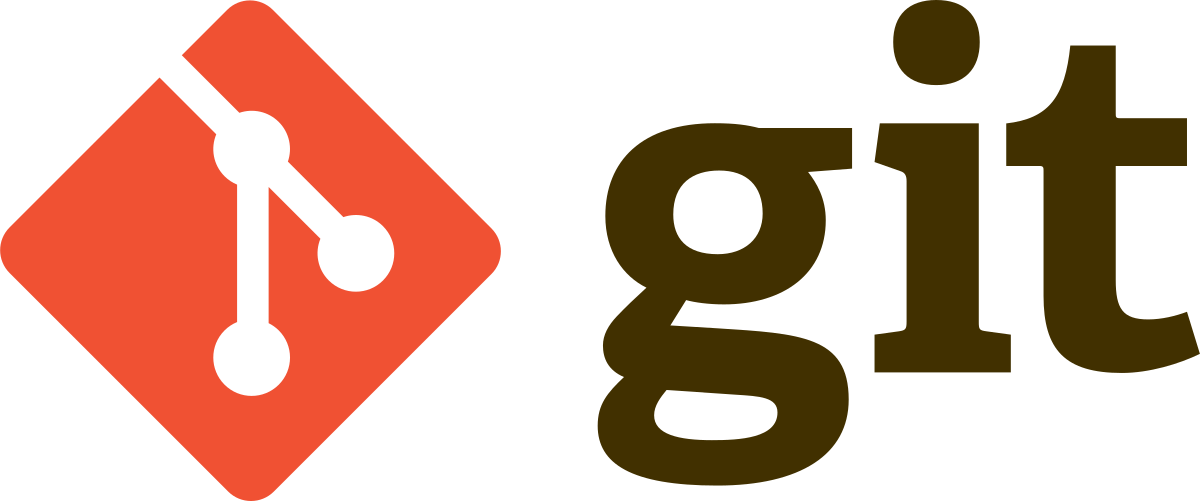
7. Controle de versão na prática
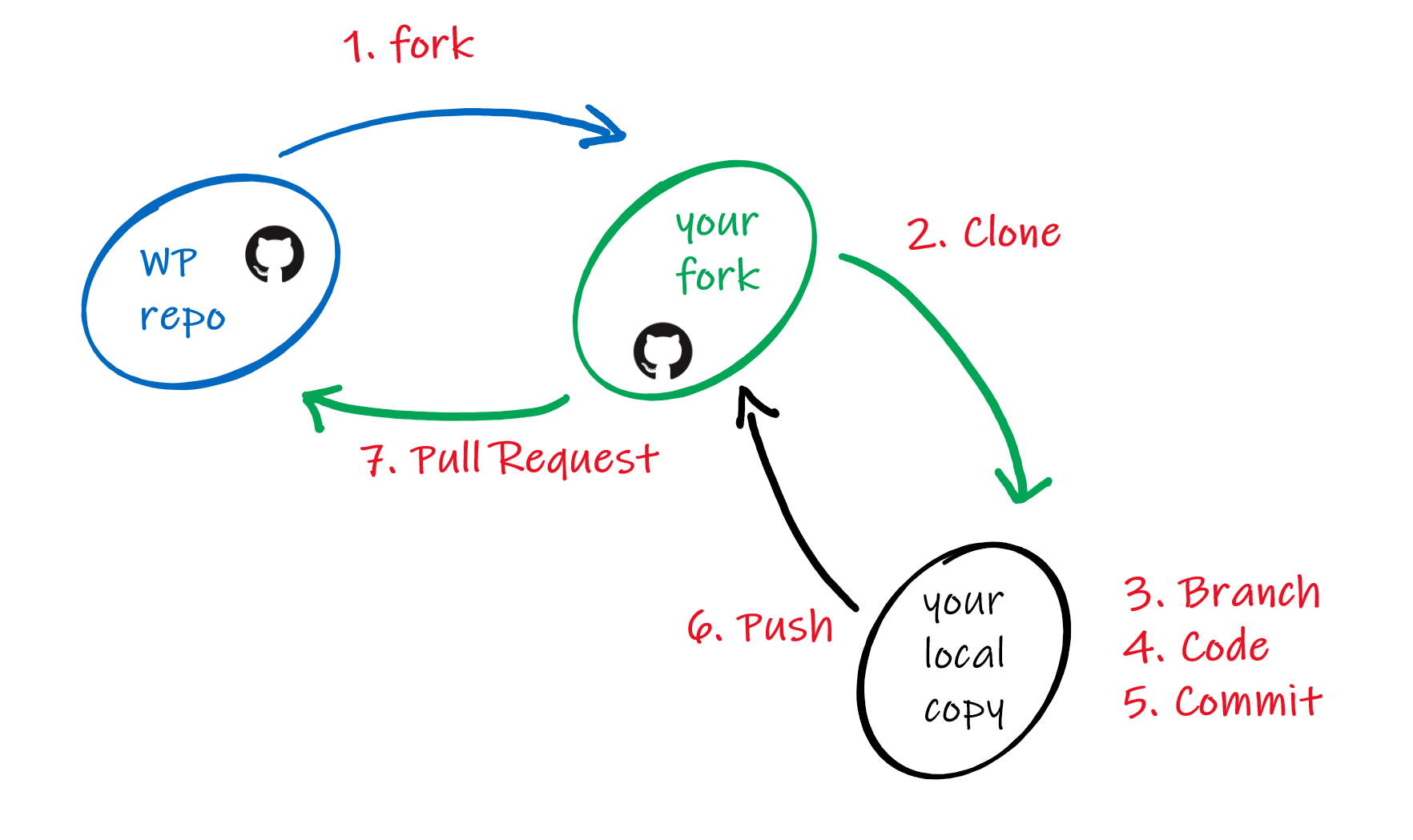

7. Controle de versão na prática
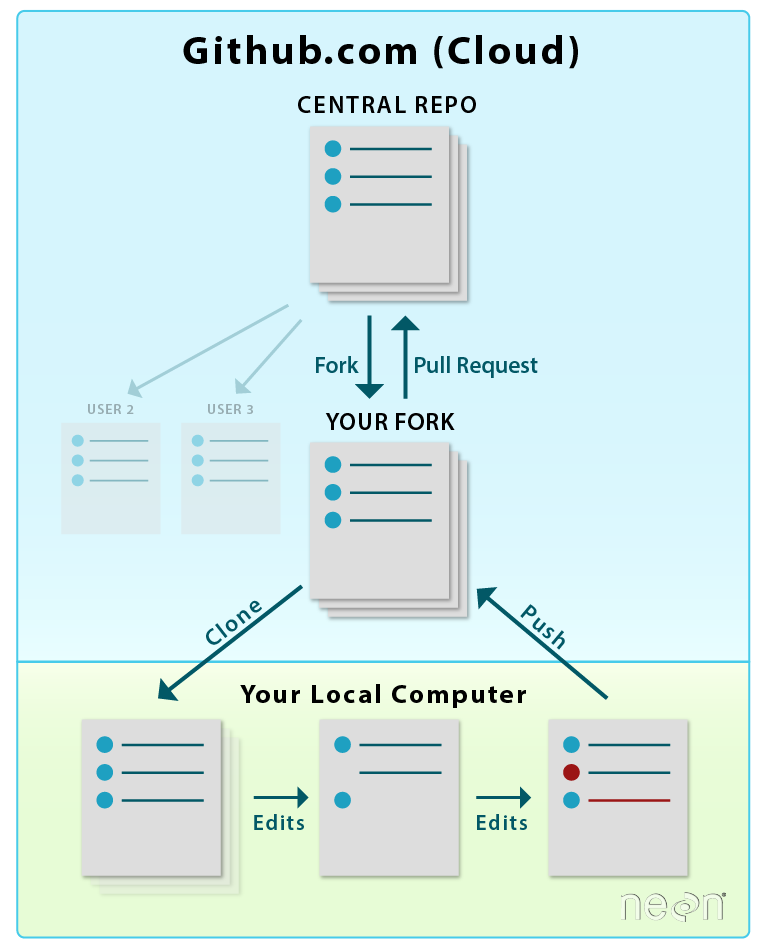
7. Controle de versão na prática
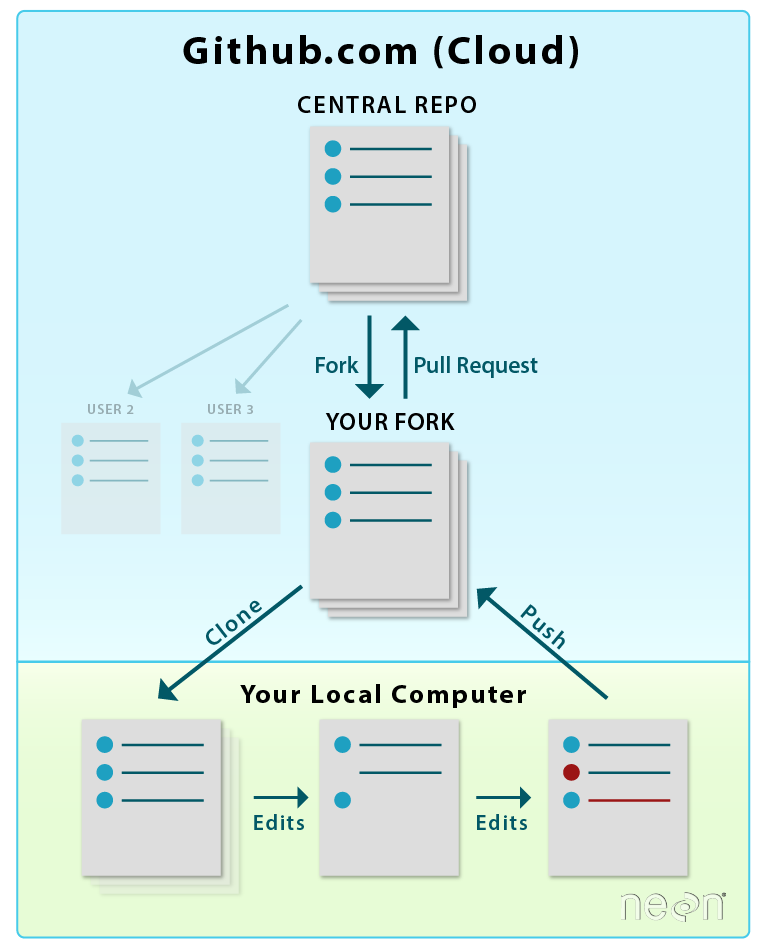
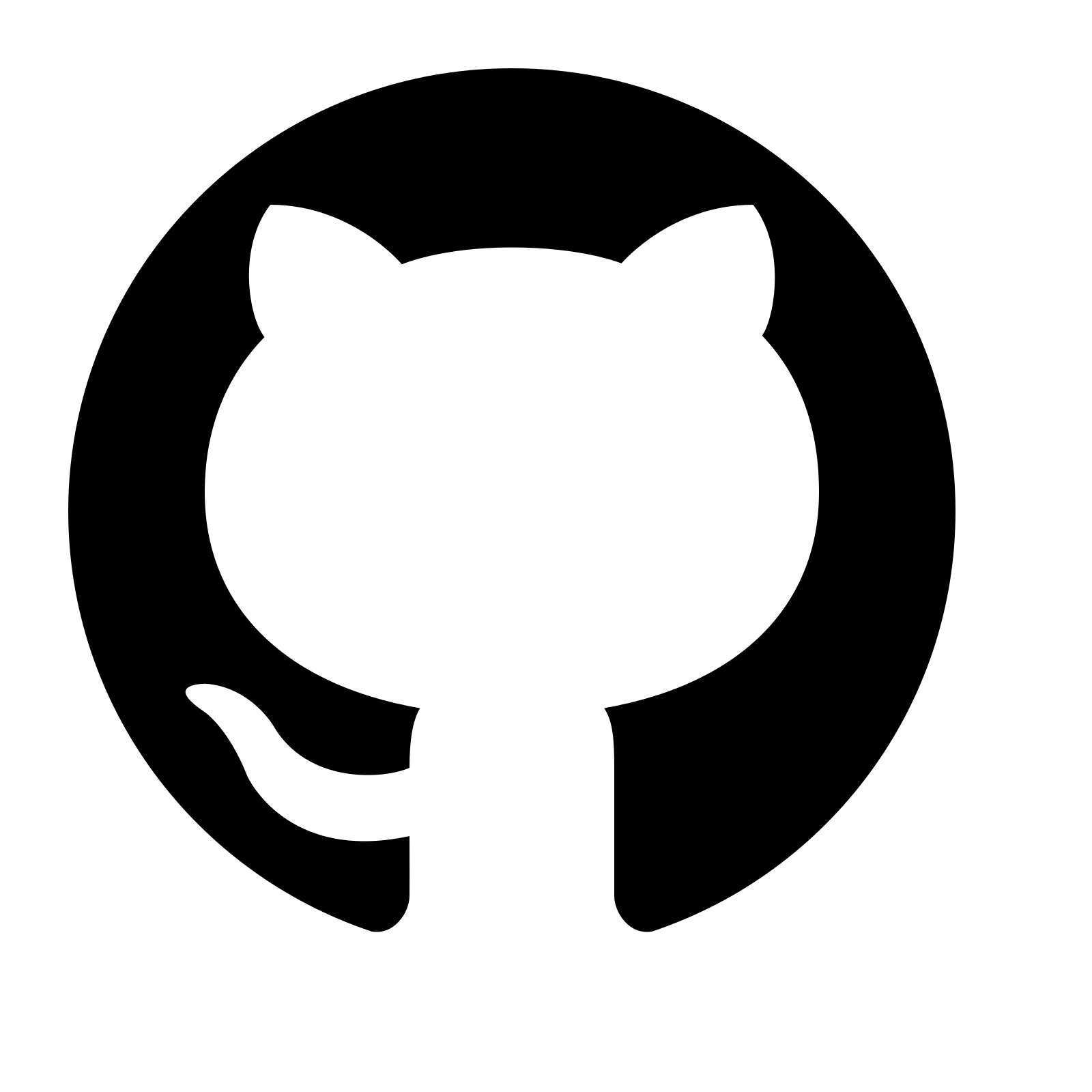

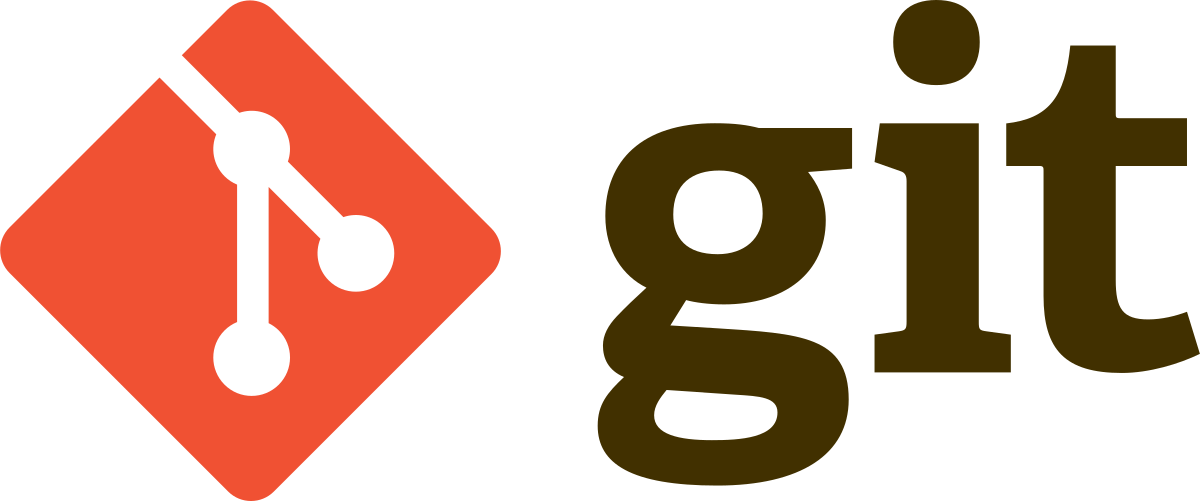
8. Iniciando localmente
8. Iniciando localmente
git init: inicia o versionamento de um repositório local
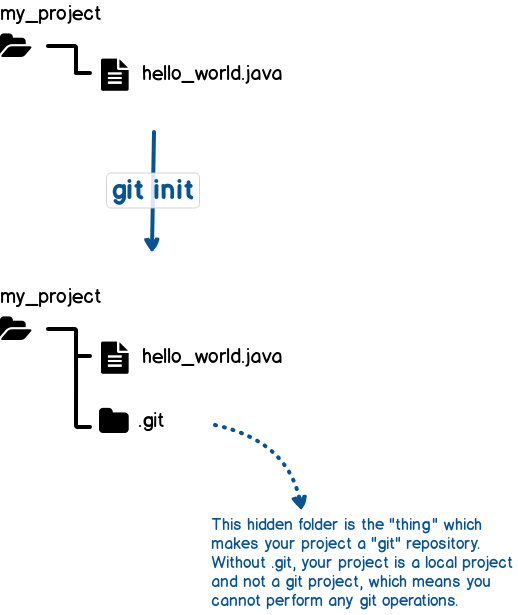
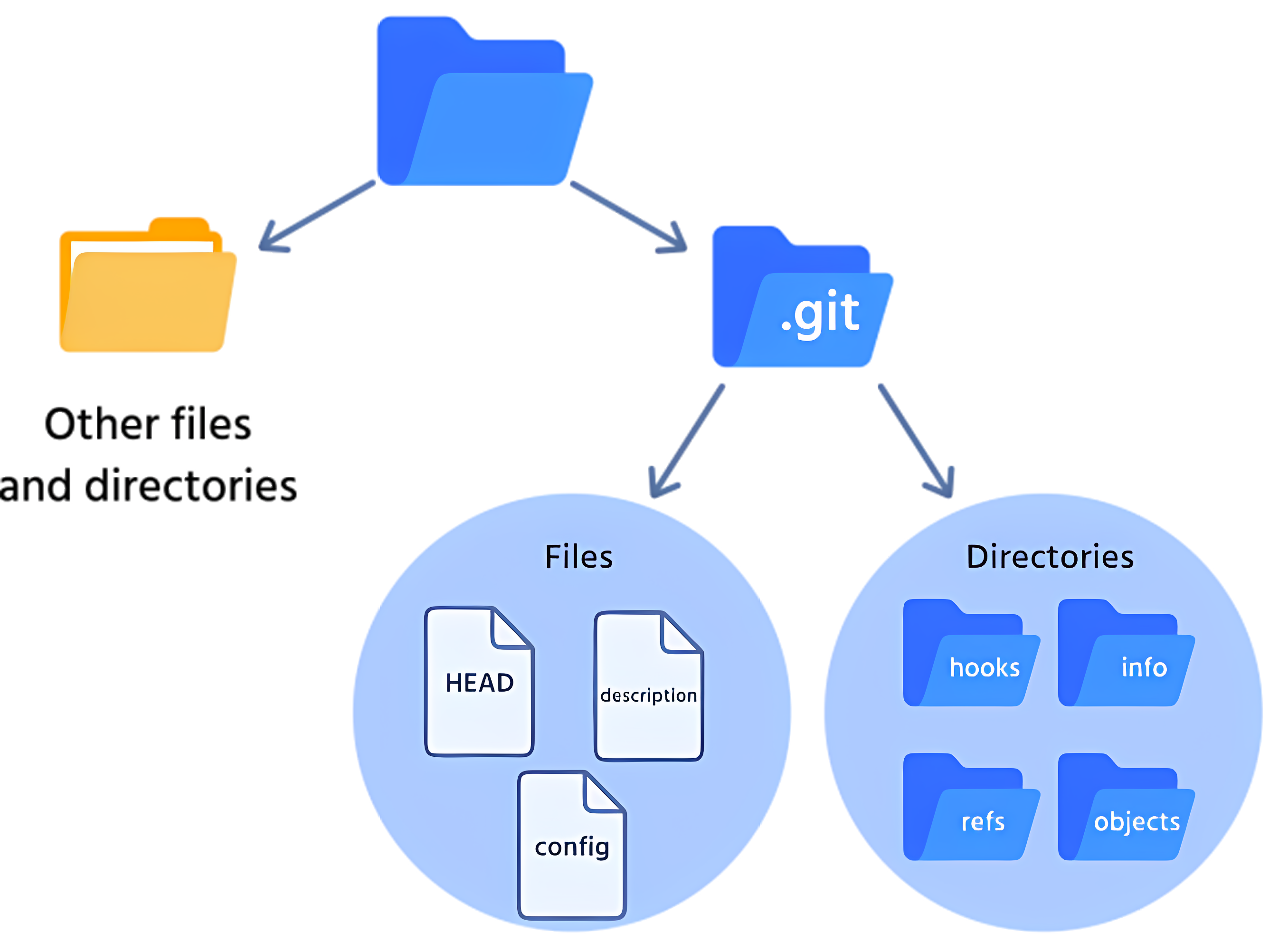
Prática 4
Prática 4
Diretório local
- Criem uma pasta chamada:
teste_local - Abram o RStudio
- Selecionem o caminho desta pasta
- Mudem o diretório para esta pasta (
setwd("teste_local")) - Criem um arquivo dentro desta pasta
script.R
Prática 4
Diretório local
- Abram o
Terminaldo RStudio - No
Terminal, rodem:cd caminho/pasta - No
Terminal, rodem:git init - No
Terminal, rodem:git add -Av - No
Terminal, rodem:git commit -m 'add script.R' - Deletem esse script, inclusive da lixeira
- No
Terminal, rodem:git restore script.R - Testemunhem o poder do git…

9. Iniciando remotamente
9. Iniciando remotamente
Fork: cópia de um repositório para o seu repositório (GitHub)
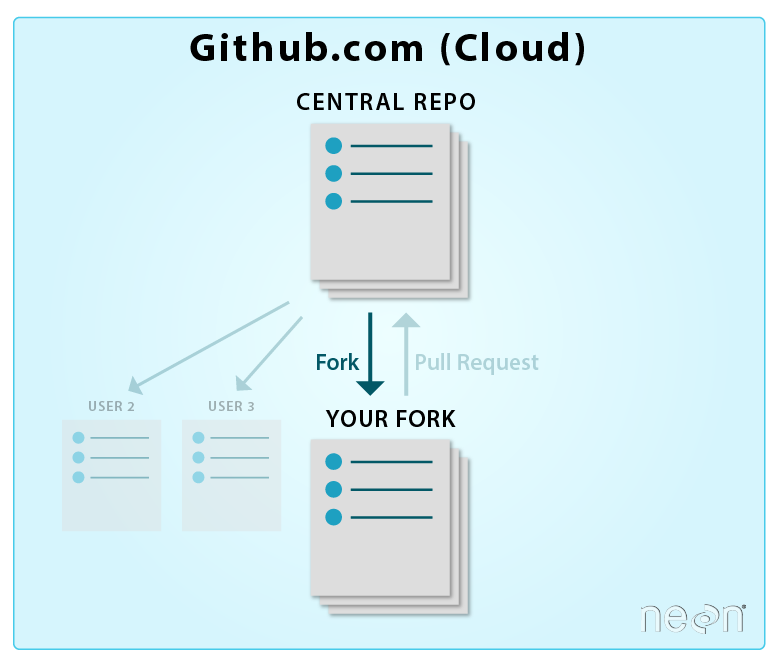
Prática 5
Prática 5
Forkar um diretório remoto
- Forken o repositório do workshop de git
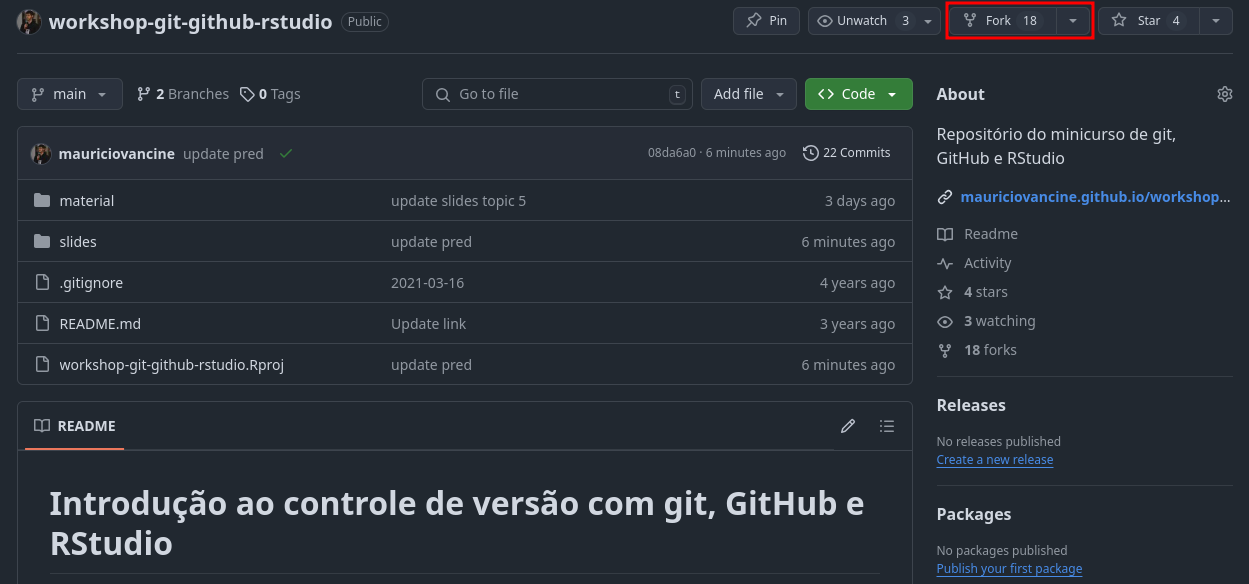
9. Iniciando remotamente
Agora o repositório do workshop, que estava no meu GitHub, foi copiado (“garfado”) para o GitHub de vocês
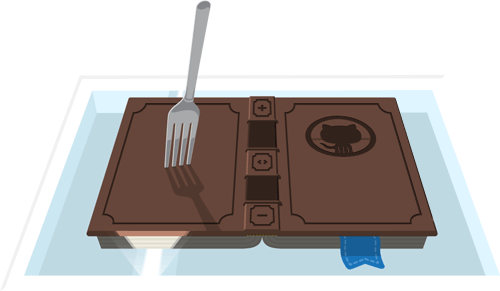
Agora, abram o repositório “usuario/teste” que vocês criaram
9. Iniciando remotamente
Clonar: download de um repositório remoto (e.g. GitHub) para o seu repositório local (computador)
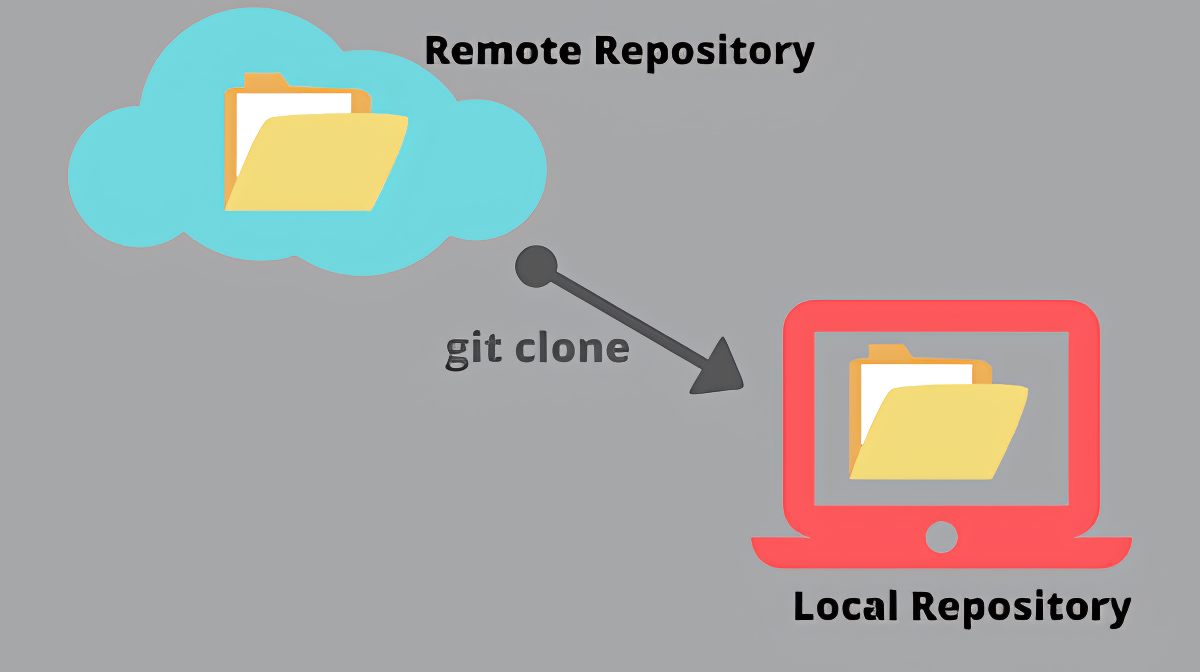
9. Iniciando remotamente
git clone: download de um repositório remoto (e.g. GitHub) para o seu repositório local (computador)
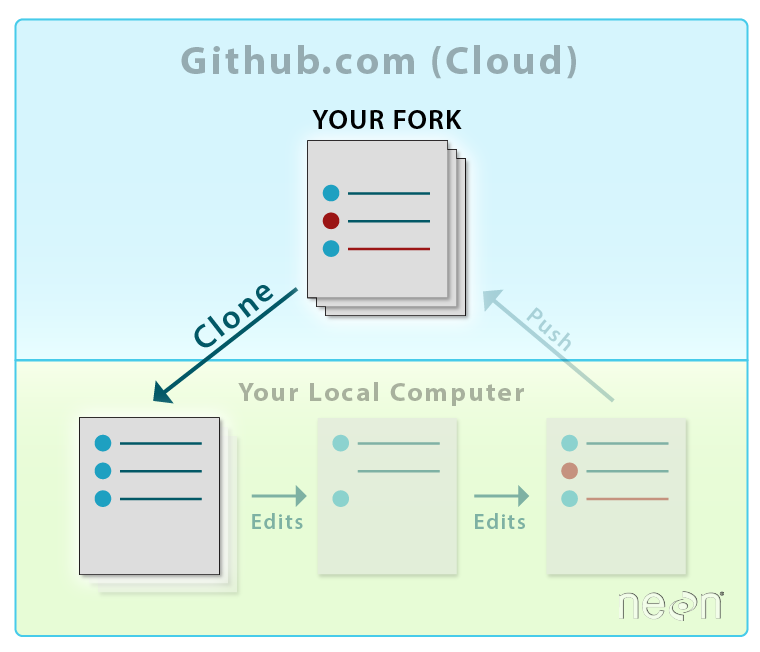
9. Iniciando remotamente
Primeiro, vamos criar uma pasta chamada github
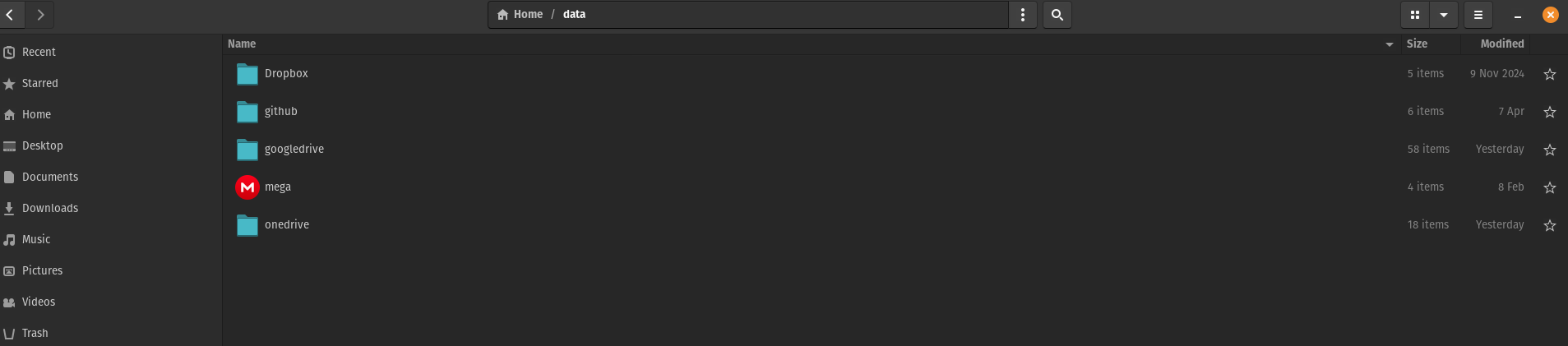
Há várias formas de se fazer um clone de um repositório
9. Iniciando remotamente
- Download diretamente do repositório no formato .zip
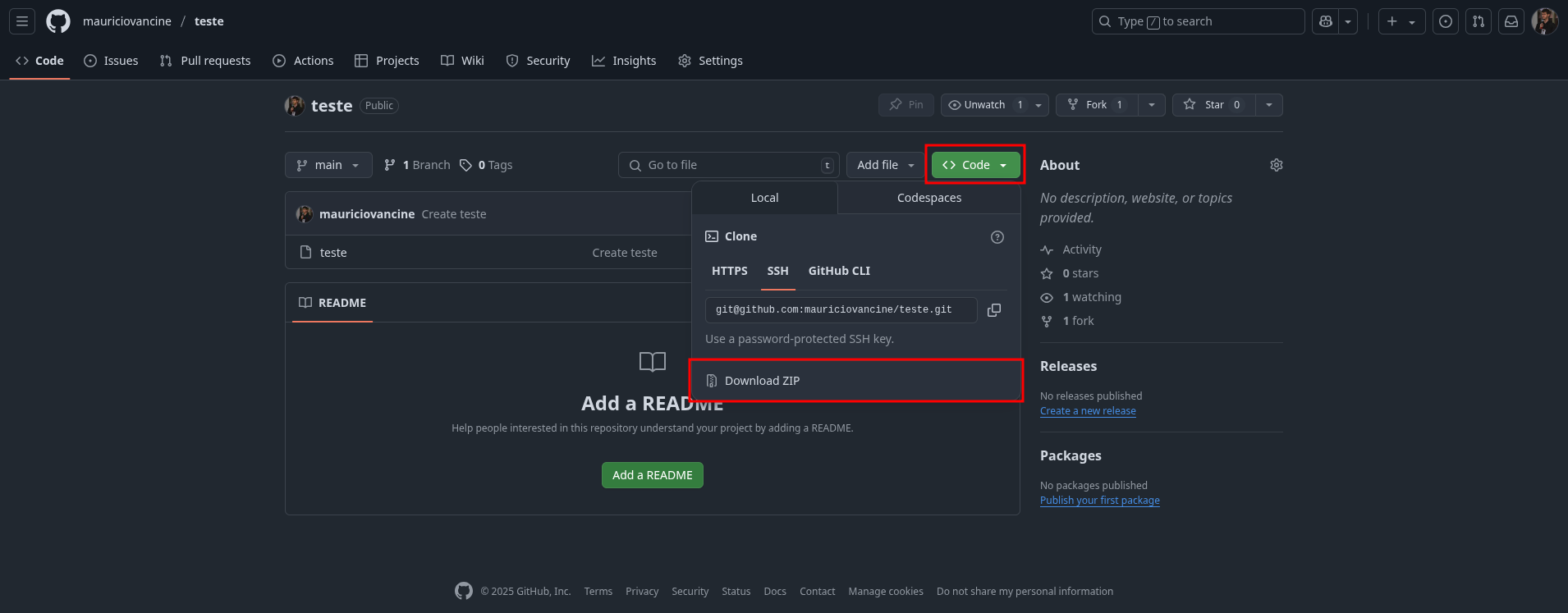
9. Iniciando remotamente
- Usando o terminal para clonar pelo SSH (configurado anteriormente)
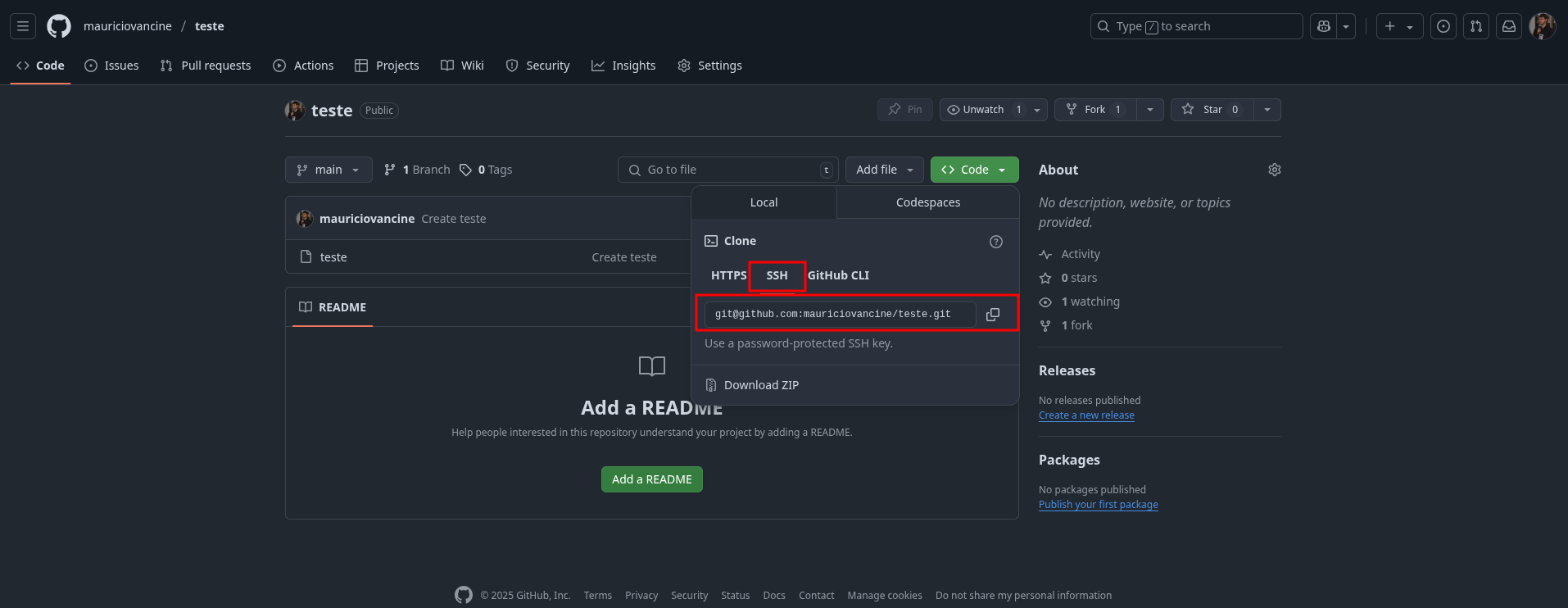
9. Iniciando remotamente
- Usando o terminal para clonar pelo SSH (configurado anteriormente)
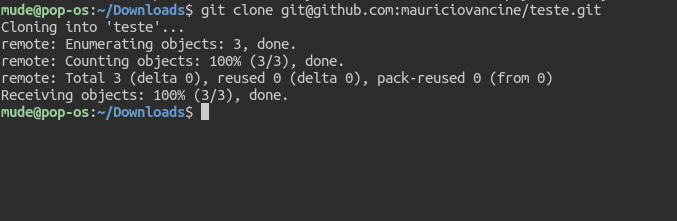
9. Iniciando remotamente
- Usando o Projeto do RStudio para clonar pelo SSH (configurado anteriormente)
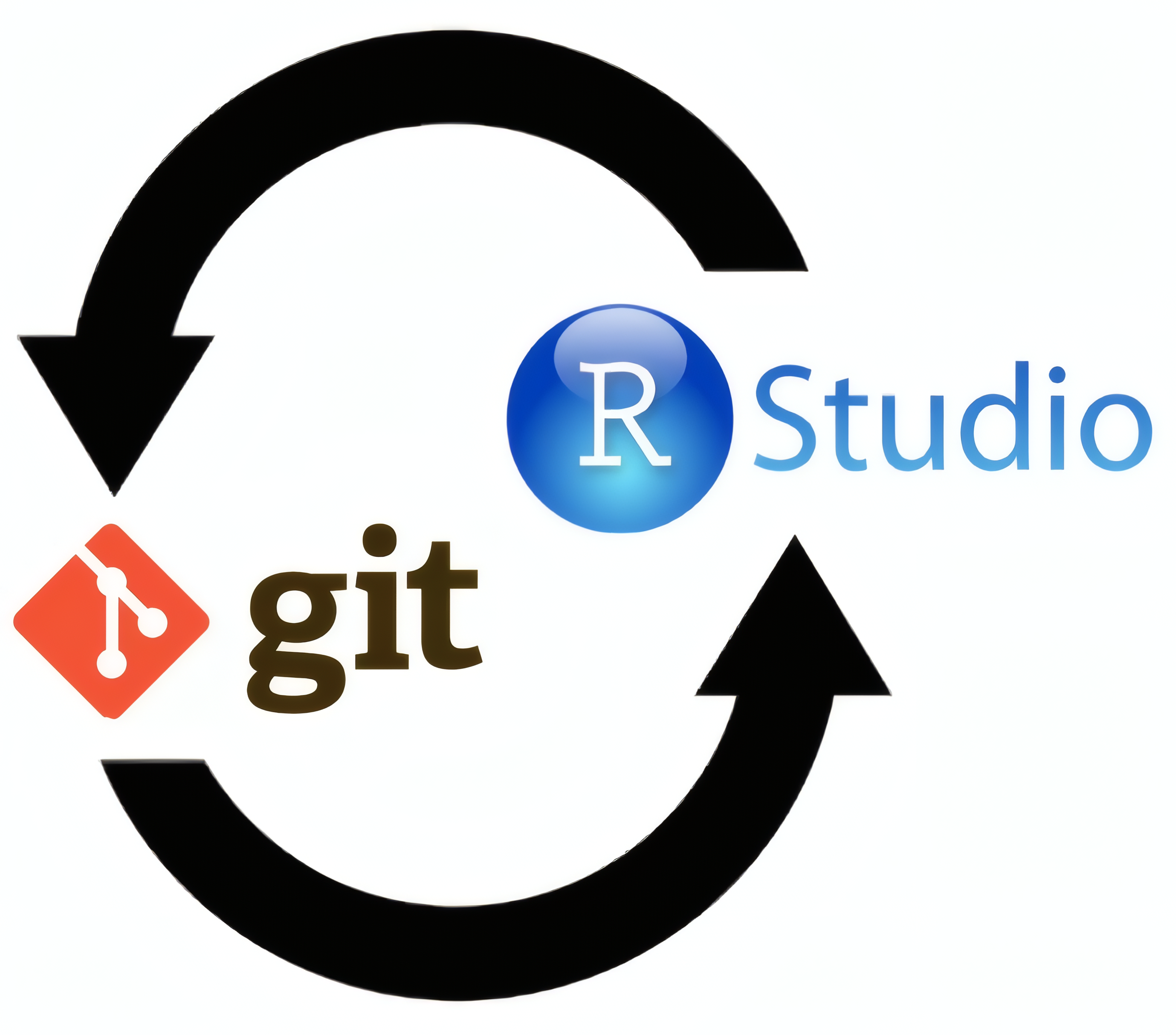
9. Iniciando remotamente
3.1 Criar um Projeto R com controle de versão
File > New Project > Version Control
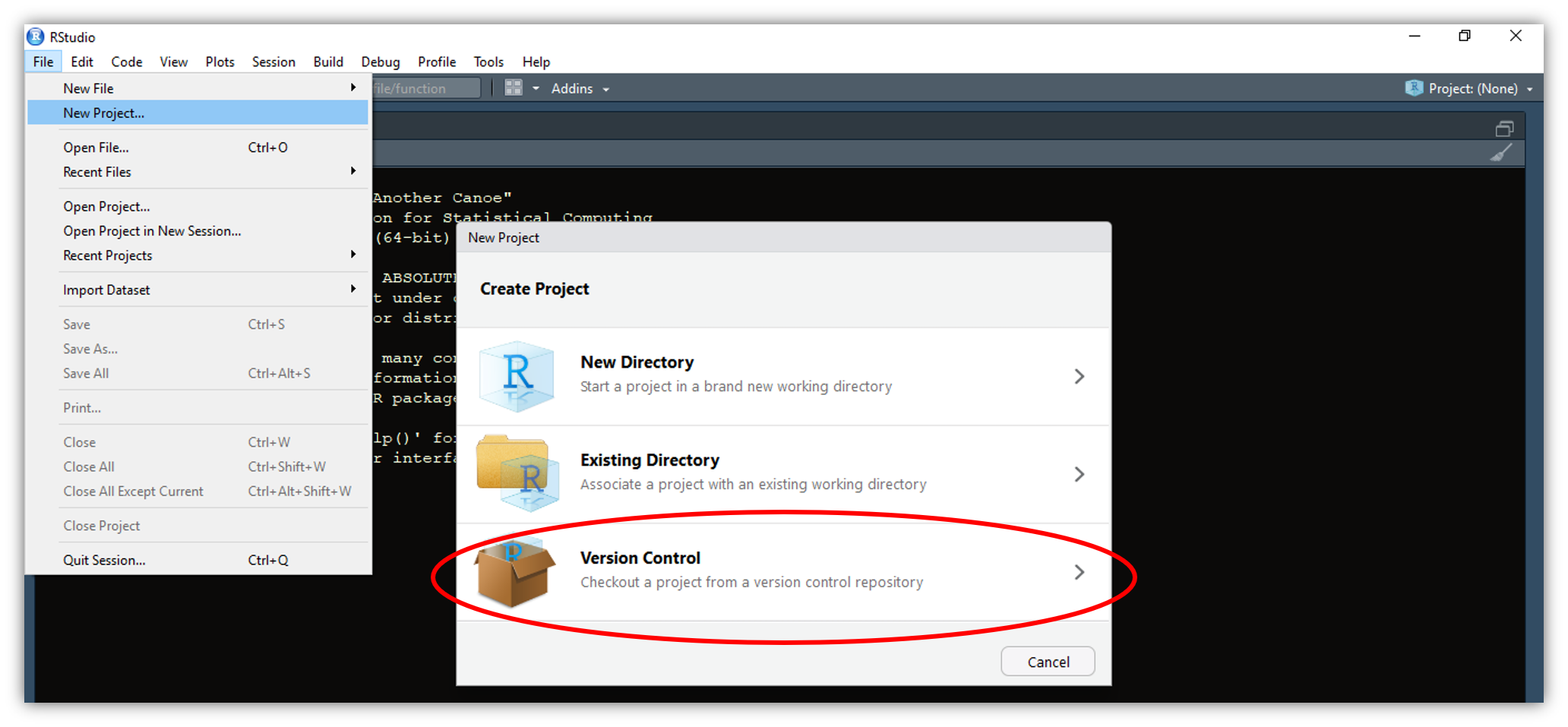
9. Iniciando remotamente
3.2 Escolher clonar repositório do GitHub
Git
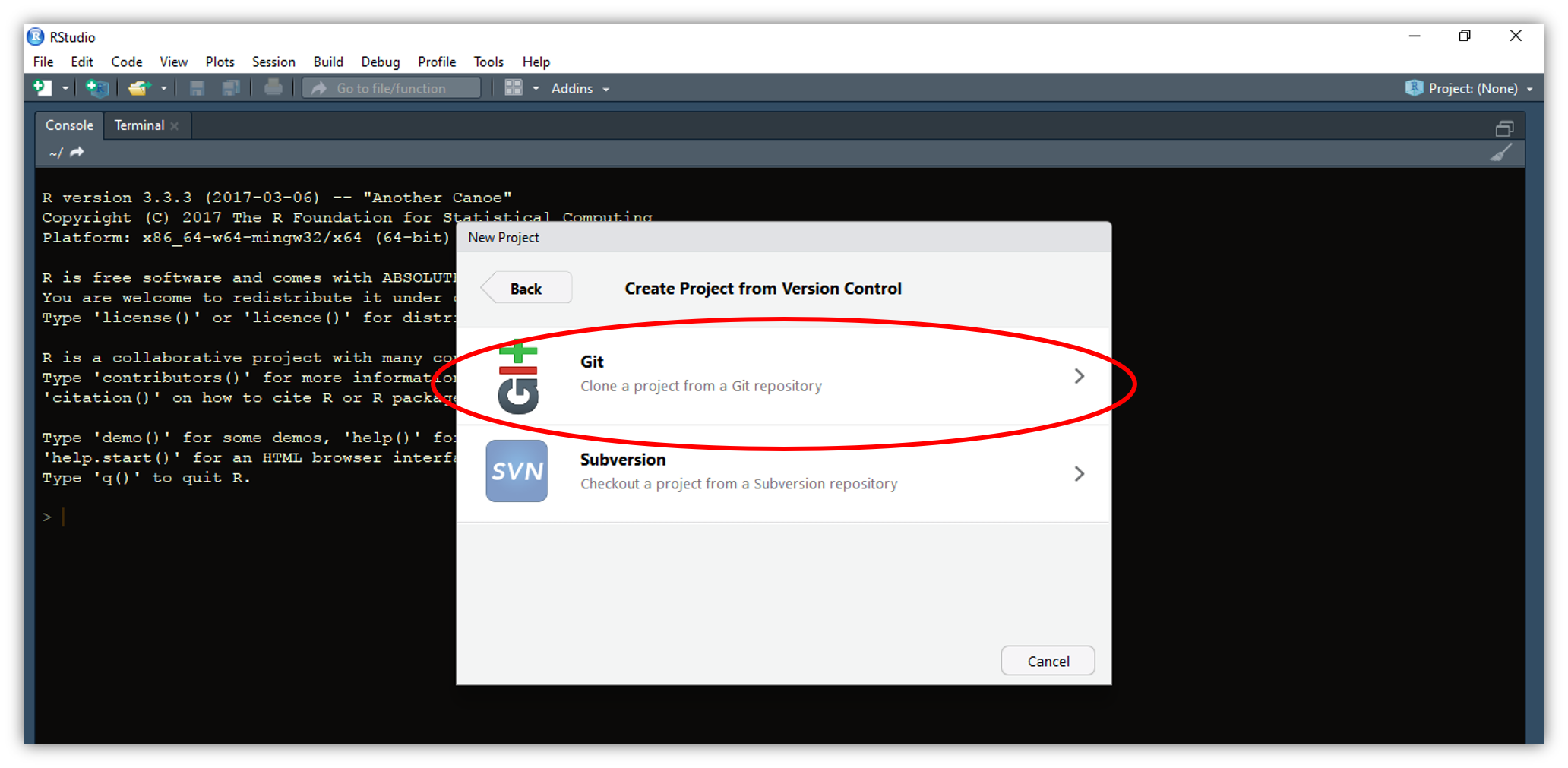
9. Iniciando remotamente
3.3 Preencher com dados do repositório do GitHub
Repository URL
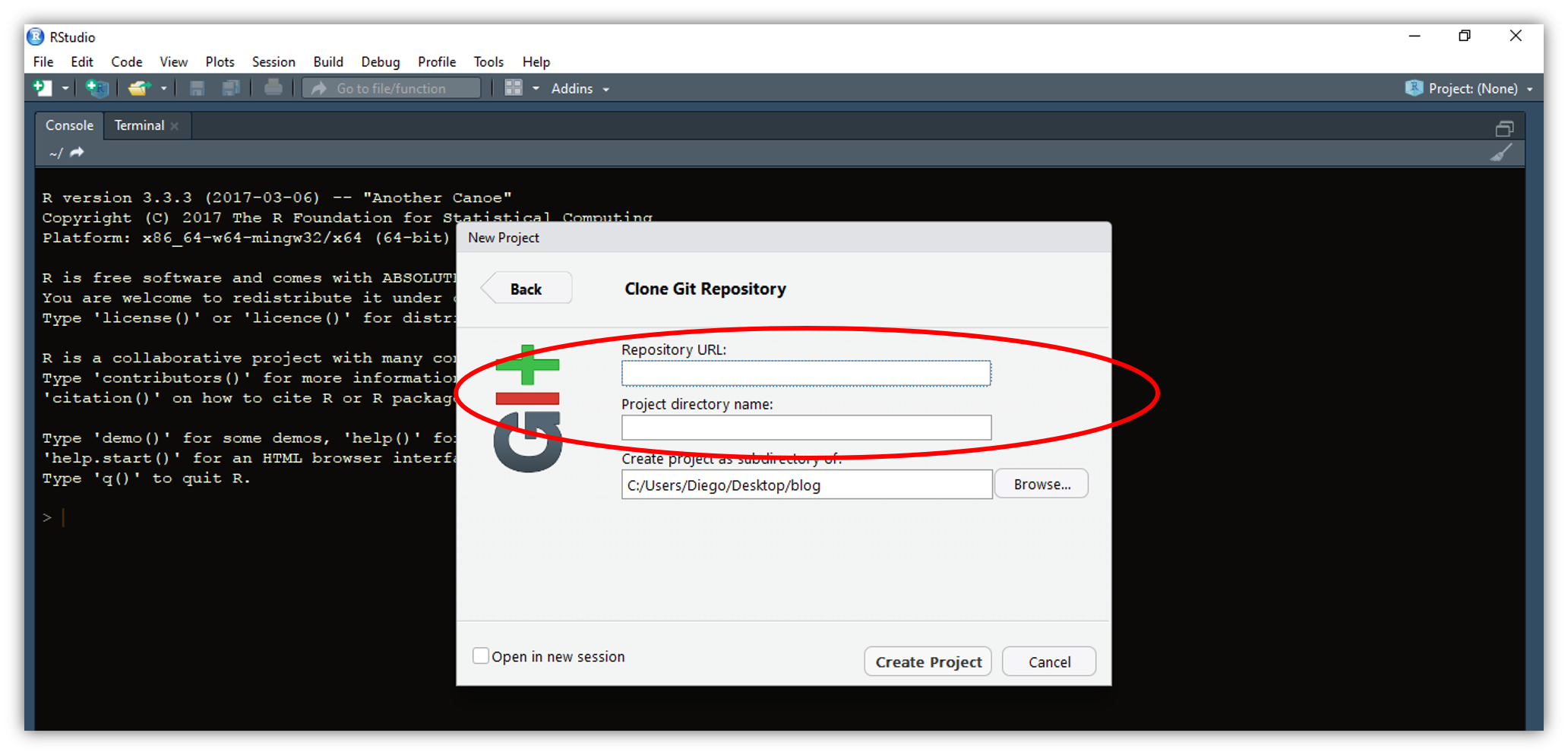
9. Iniciando remotamente
3.4 Preencher:
- Repository URL:
git@github.com:mauriciovancine/teste.git - Project directory name:
preenchimento automático - Create project as subdirectory of:
/home/mude/data/github - Se uma janela aparecer, basta digitar “yes”
- Aguardar o download
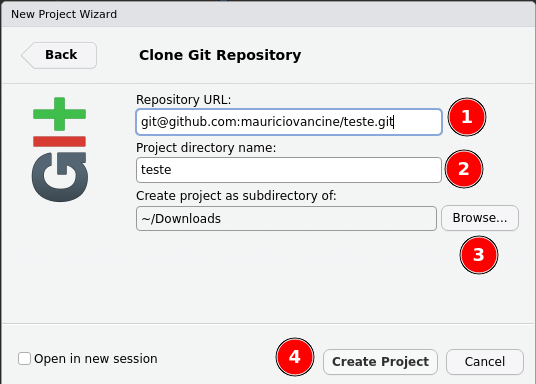
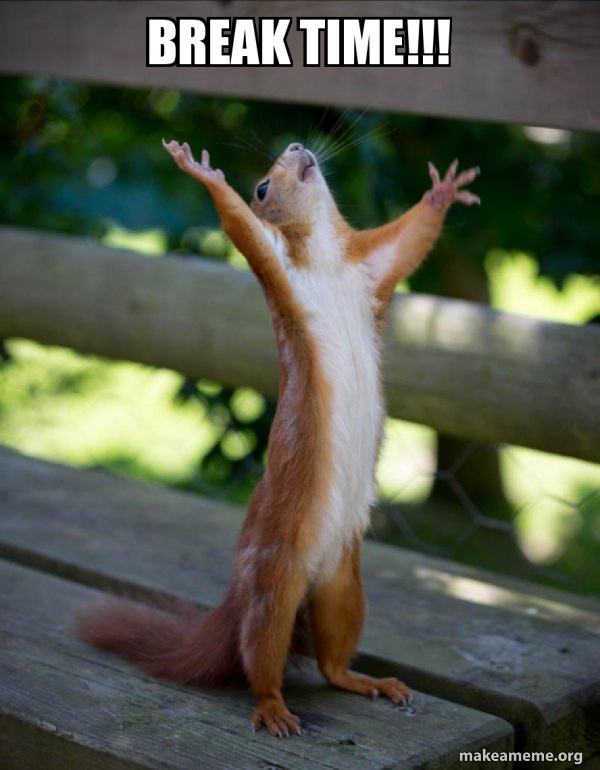
10. Versionamento
10. Versionamento
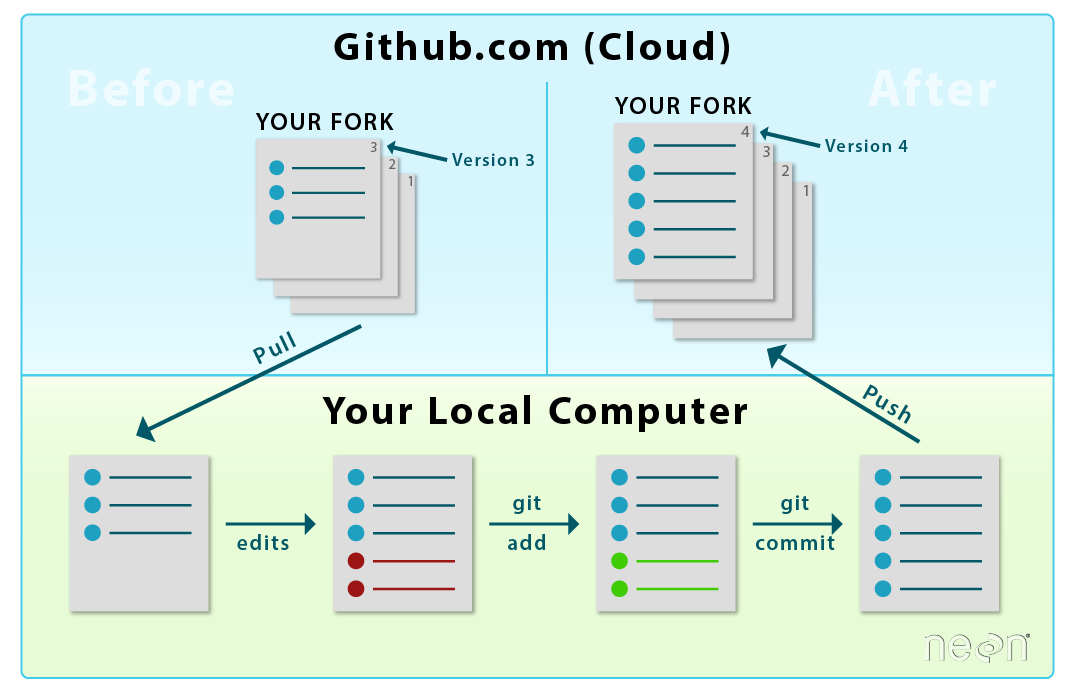
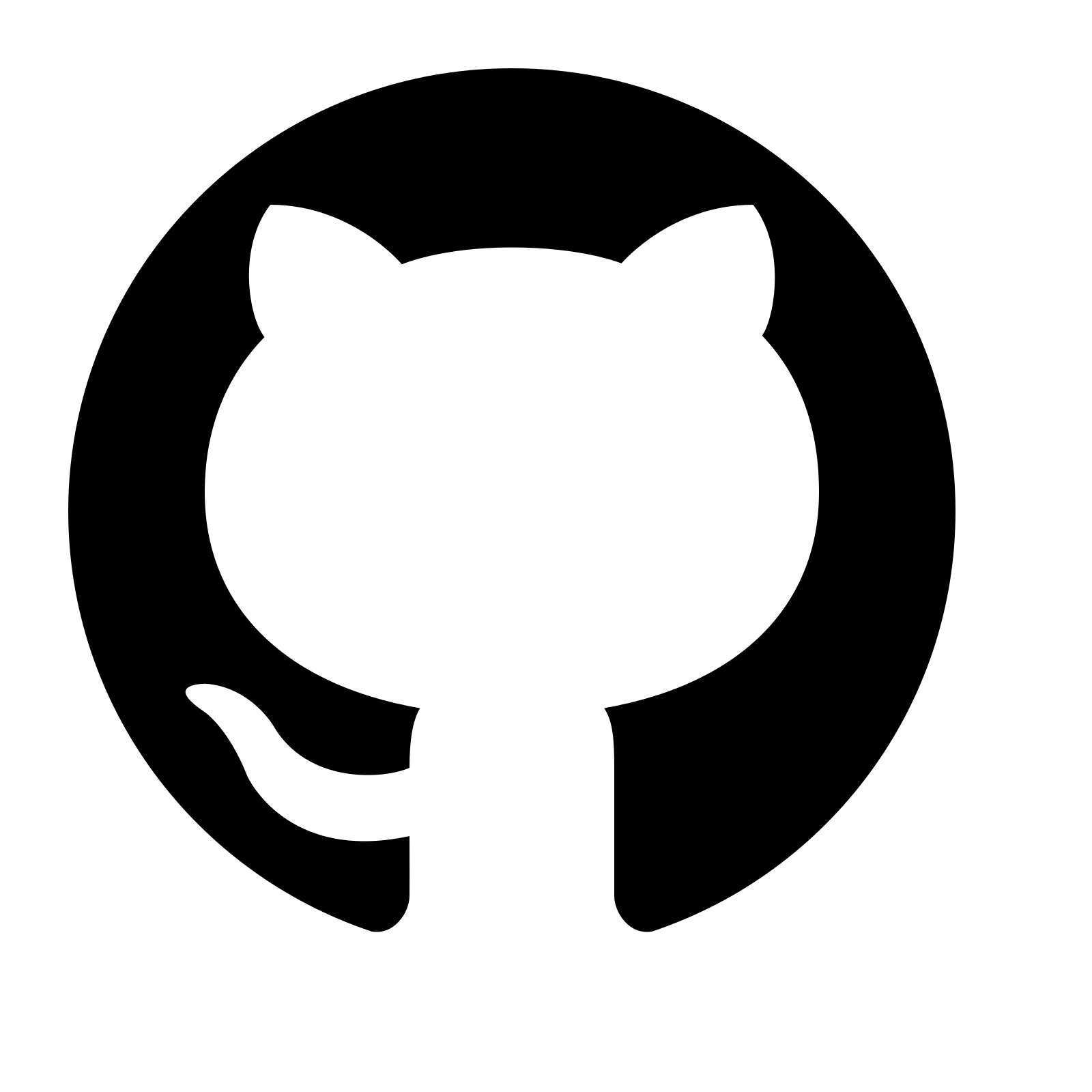
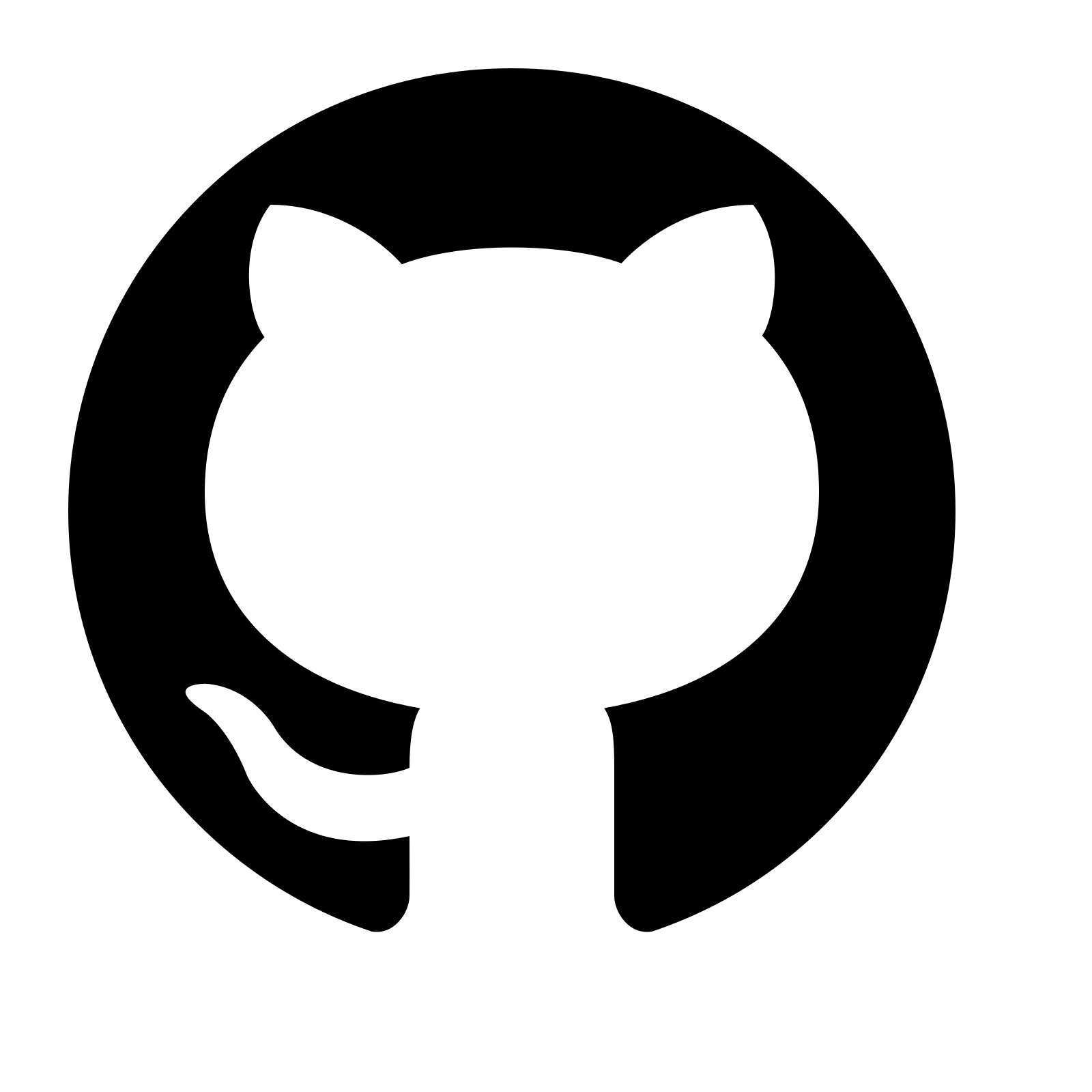

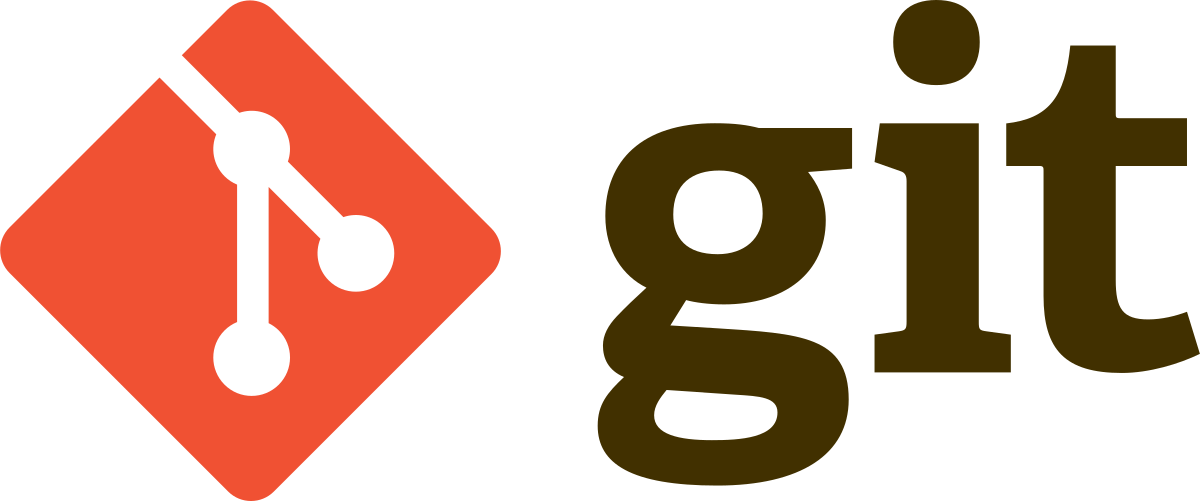
10. Versionamento
Comandos git para o fluxo de trabalho dos repositórios
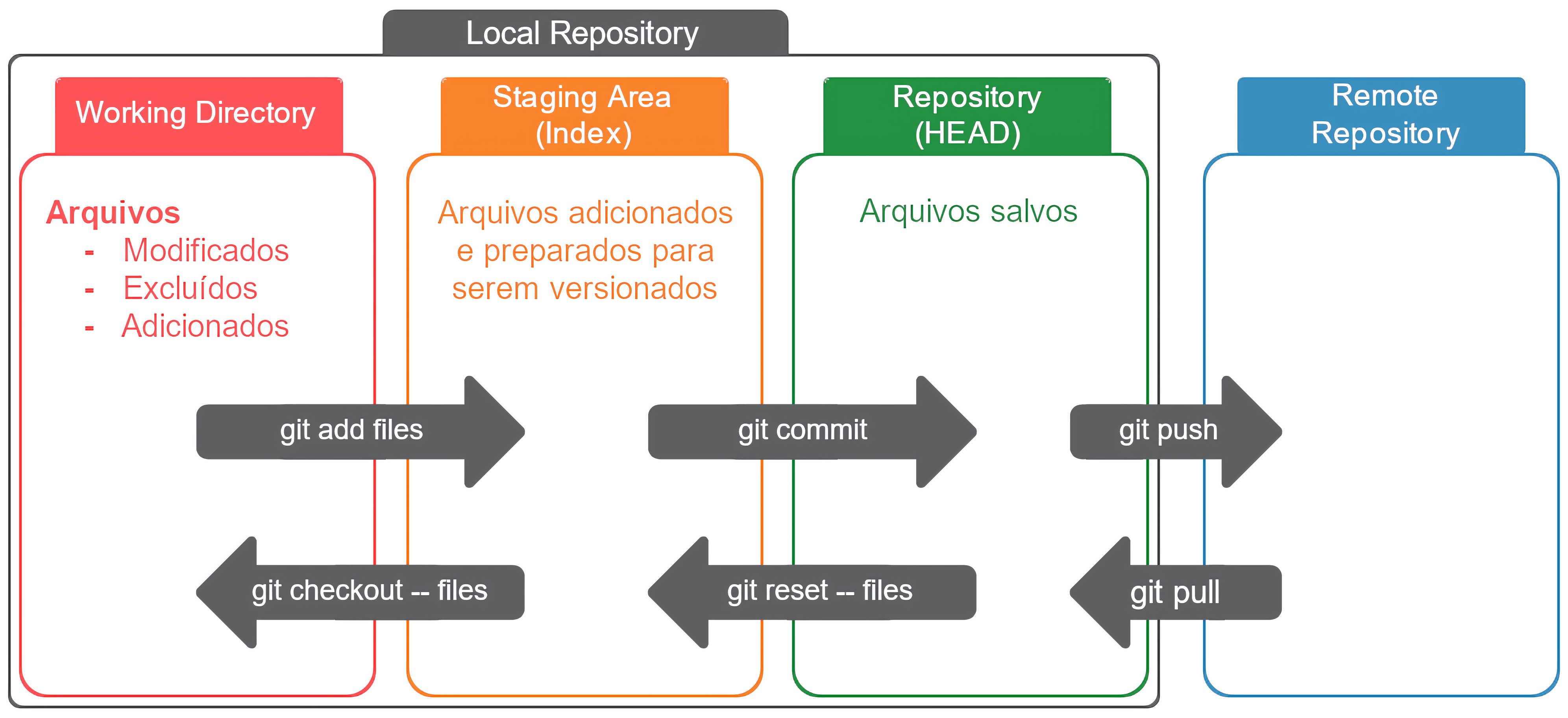

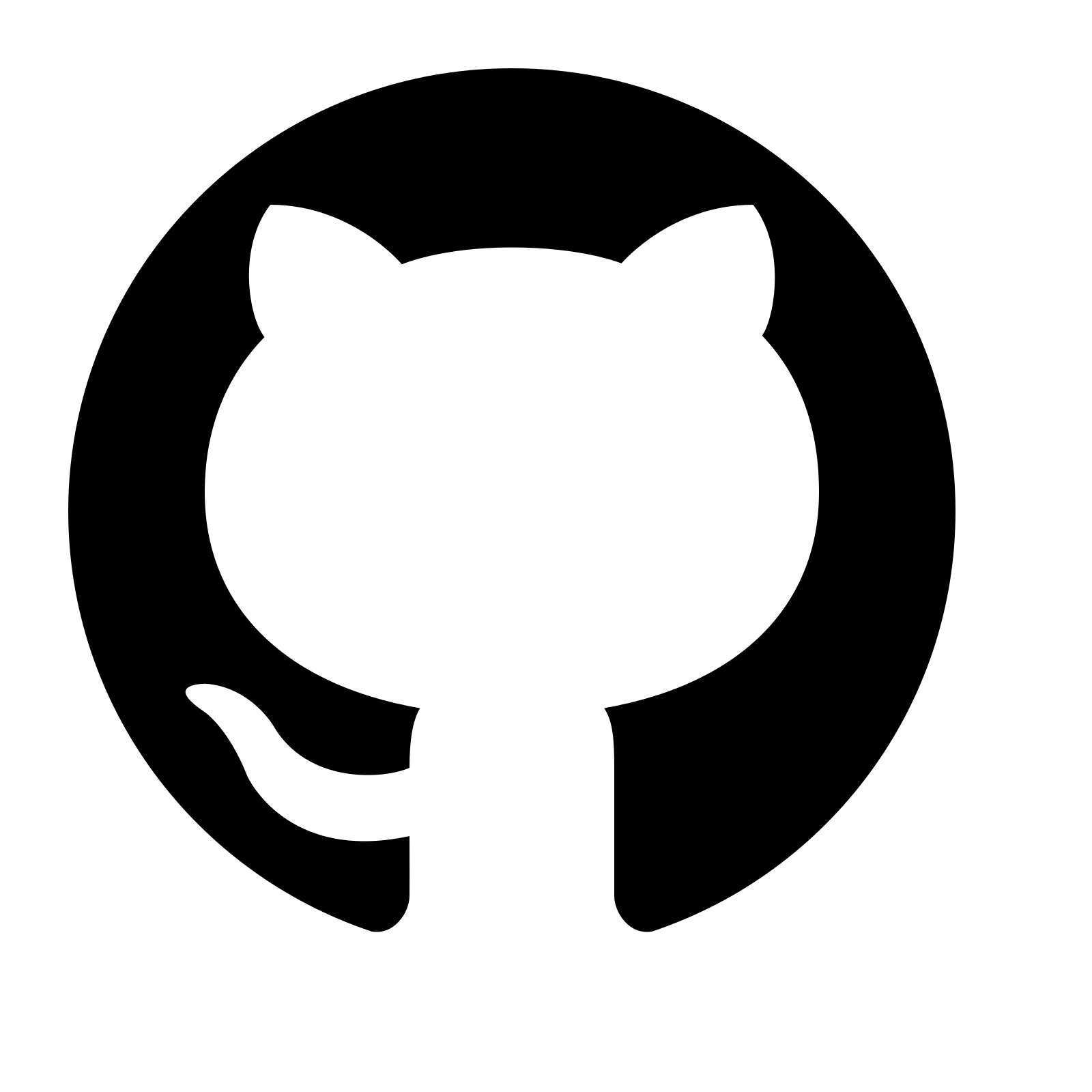
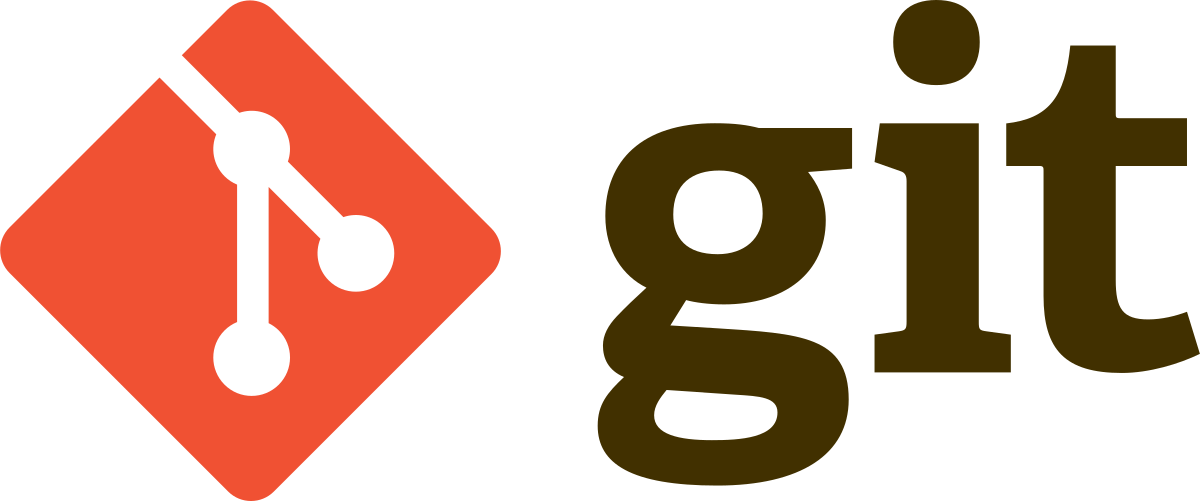
10. Versionamento
Fluxo do versionamento
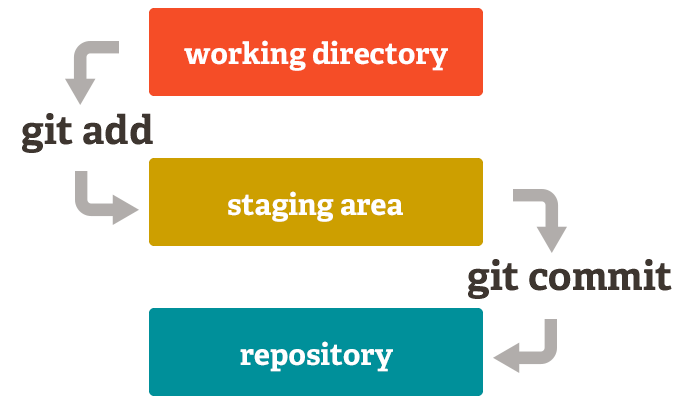
10. Versionamento
Fluxo do versionamento
- Diretório de trabalho (working directory): pasta com os arquivos [working tree] (.git)
- Preparação (staging area): arquivos adicionados para serem versionados [Index] (.git)
- Repositório (repository): versão consolidada dos arquivos [HEAD] (.git)
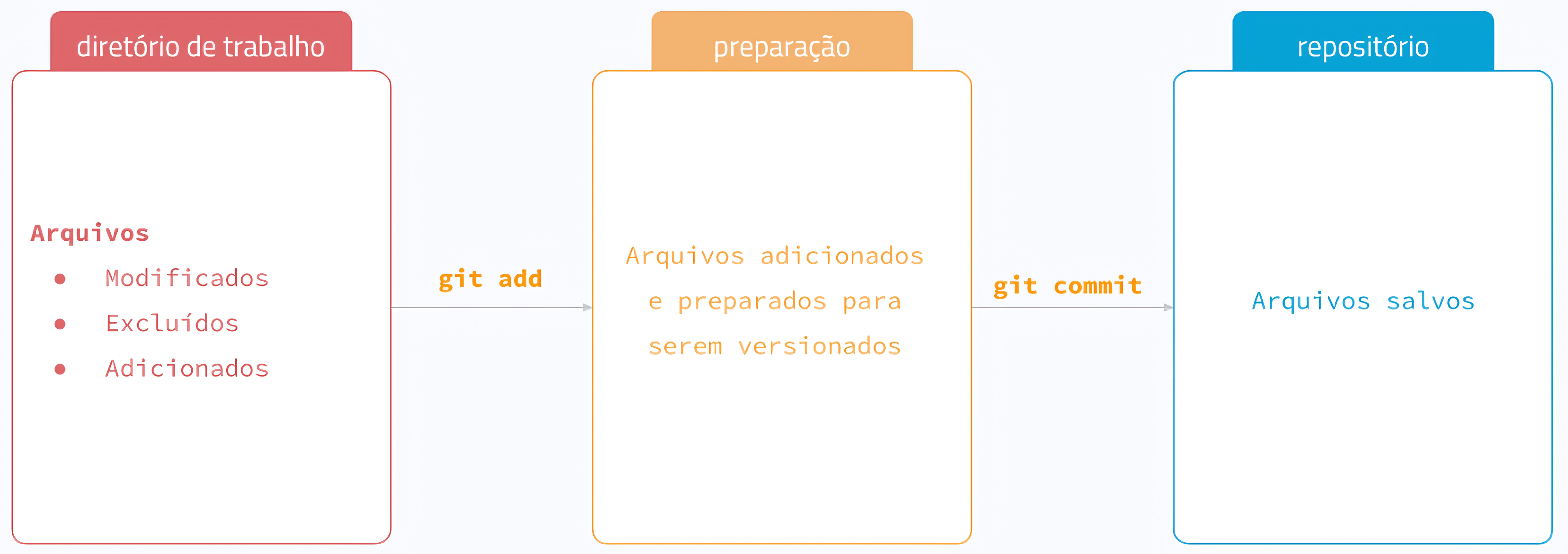
10. Versionamento
Fluxo do versionamento usando fotos (working tree)

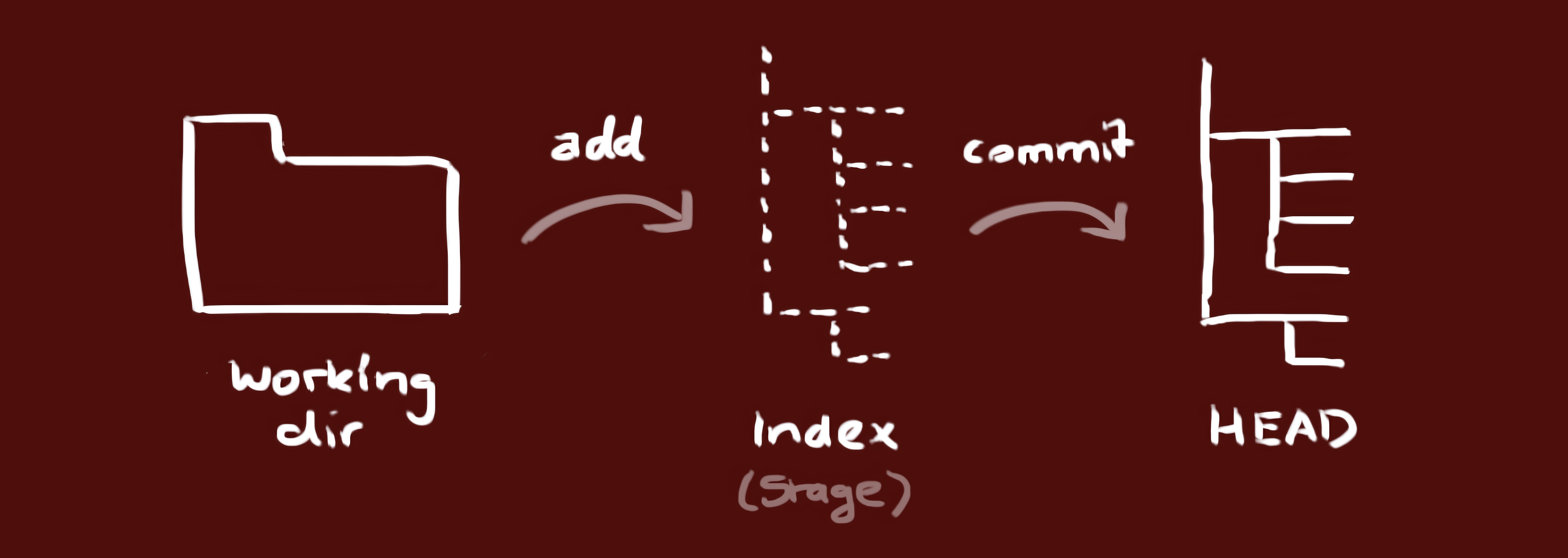
10. Versionamento
Fluxo do versionamento usando fotos (git add)


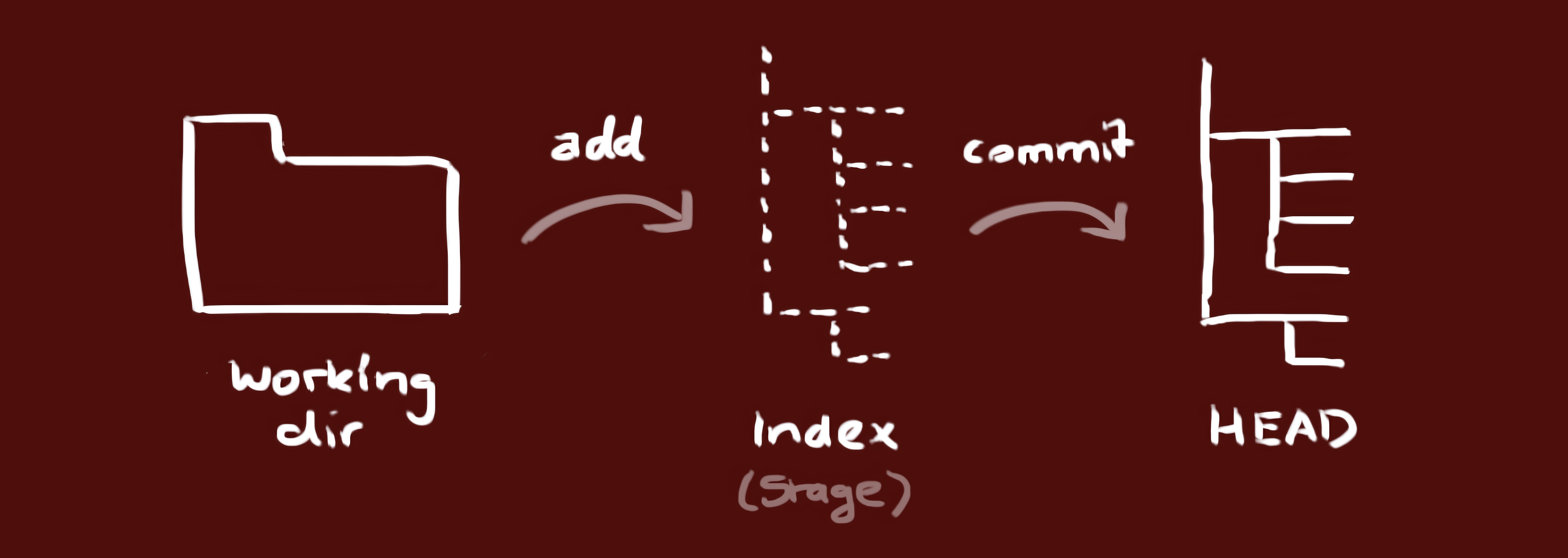
10. Versionamento
Fluxo do versionamento usando fotos (git commit)



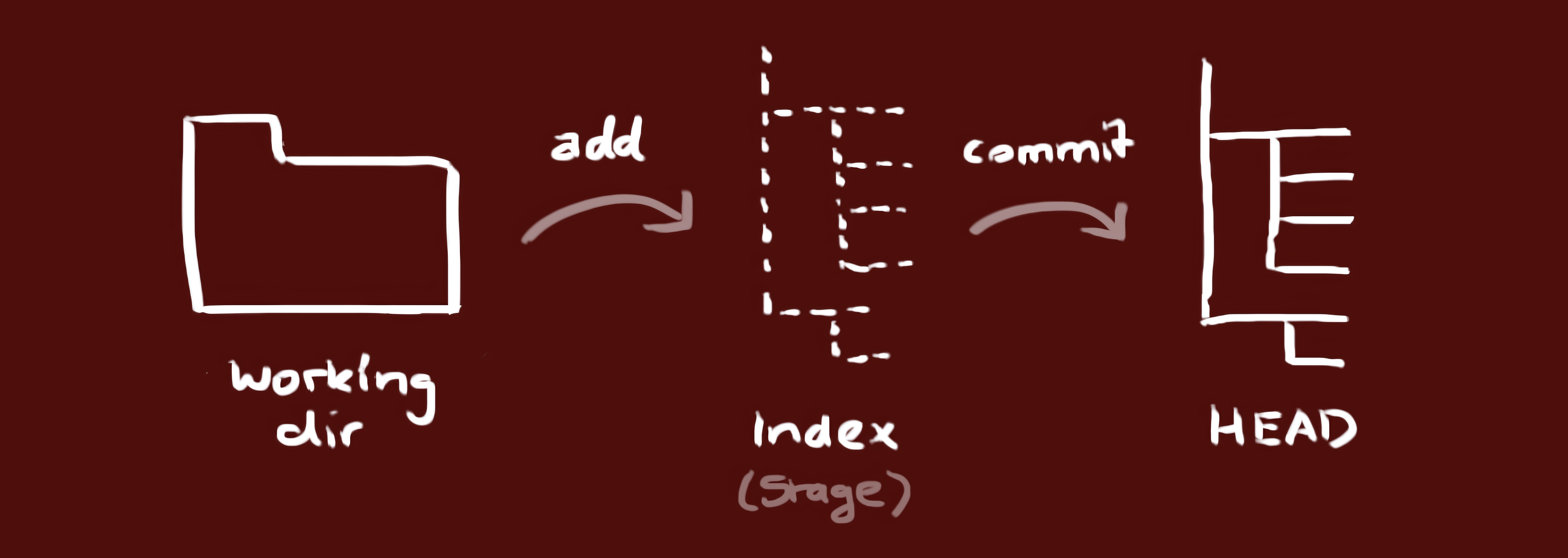
Mas como o git sabe quais arquivos foram alterados?
10. Versionamento
Rastreamento dos arquivos no diretório de trabalho
- Untracked (não-rastreado): arquivos não rastreados pelo git
- Tracked (rastreado): arquivos rastreados pelo git (adicionados no stage)
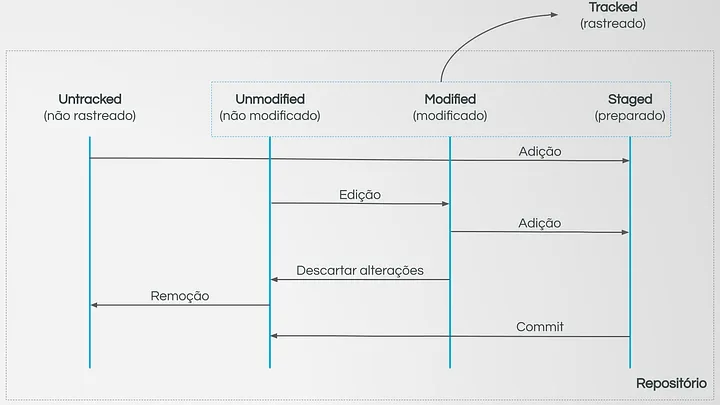
10. Versionamento
Quatro estados de alteração dos arquivos
- Untracked (não-rastreado): arquivos não rastreados pelo git
- Unmodified (não-modificado): arquivos rastreados e sem modificações
- Modified (modificado): arquivos rastreados e com modificações
- Staged (preparado): arquivos rastreados, com modificações e preparados (
git add) para o commit
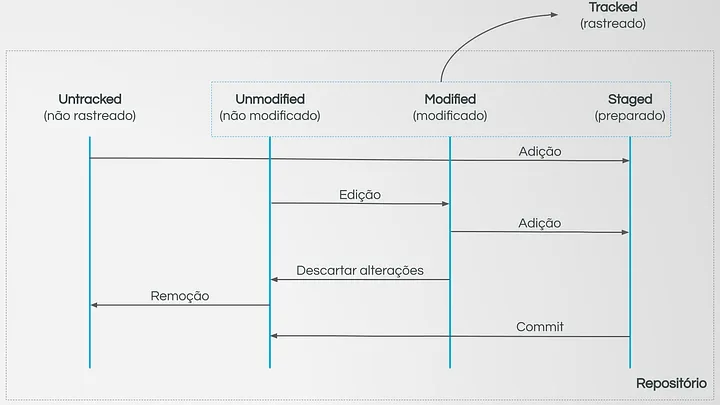
10. Versionamento
IMPORTANTE!
- Arquivos criados quando preparados (
git add) se tornam staged - Arquivos no staged e editados se tornam modified
- Arquivos staged, editados e preparados (
git add) se tornam staged - Arquivos removidos se tornam untracked
- Após um
git commit, todos os arquivos se tornam unmodified
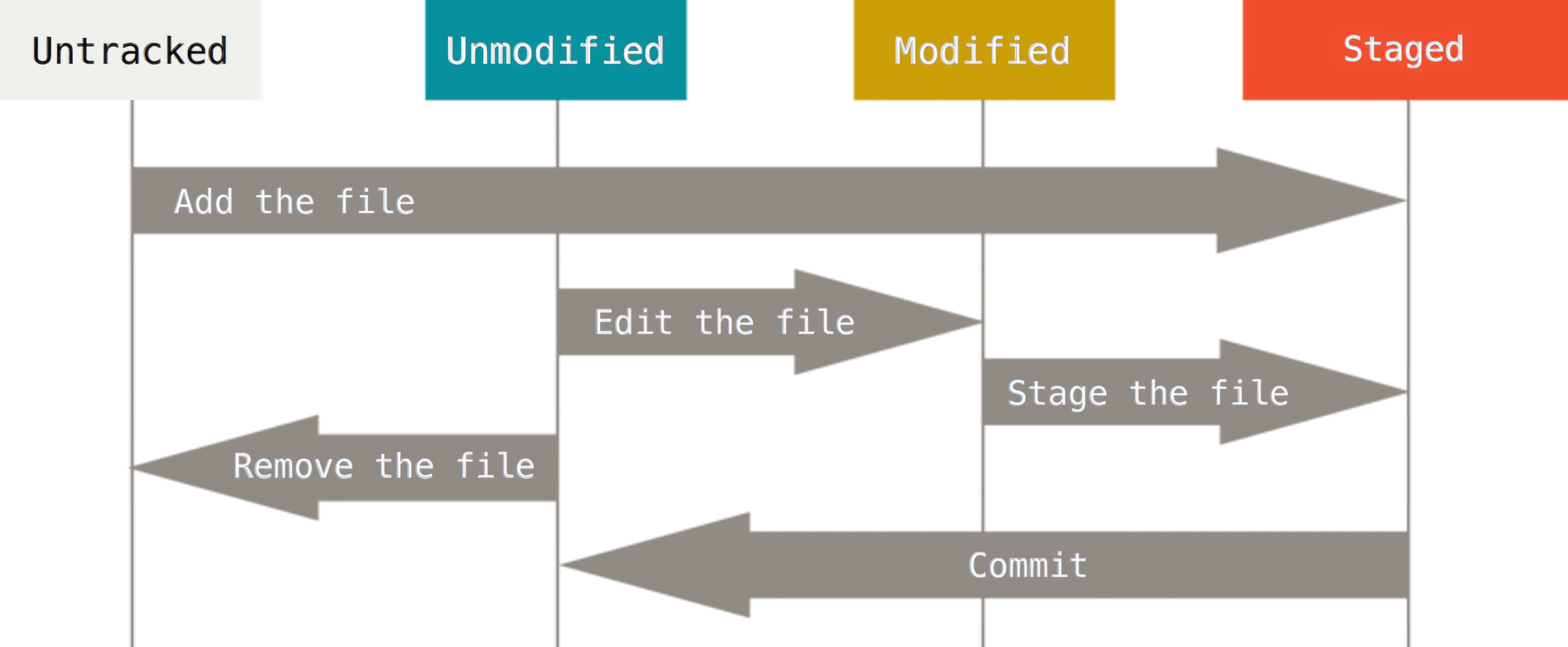
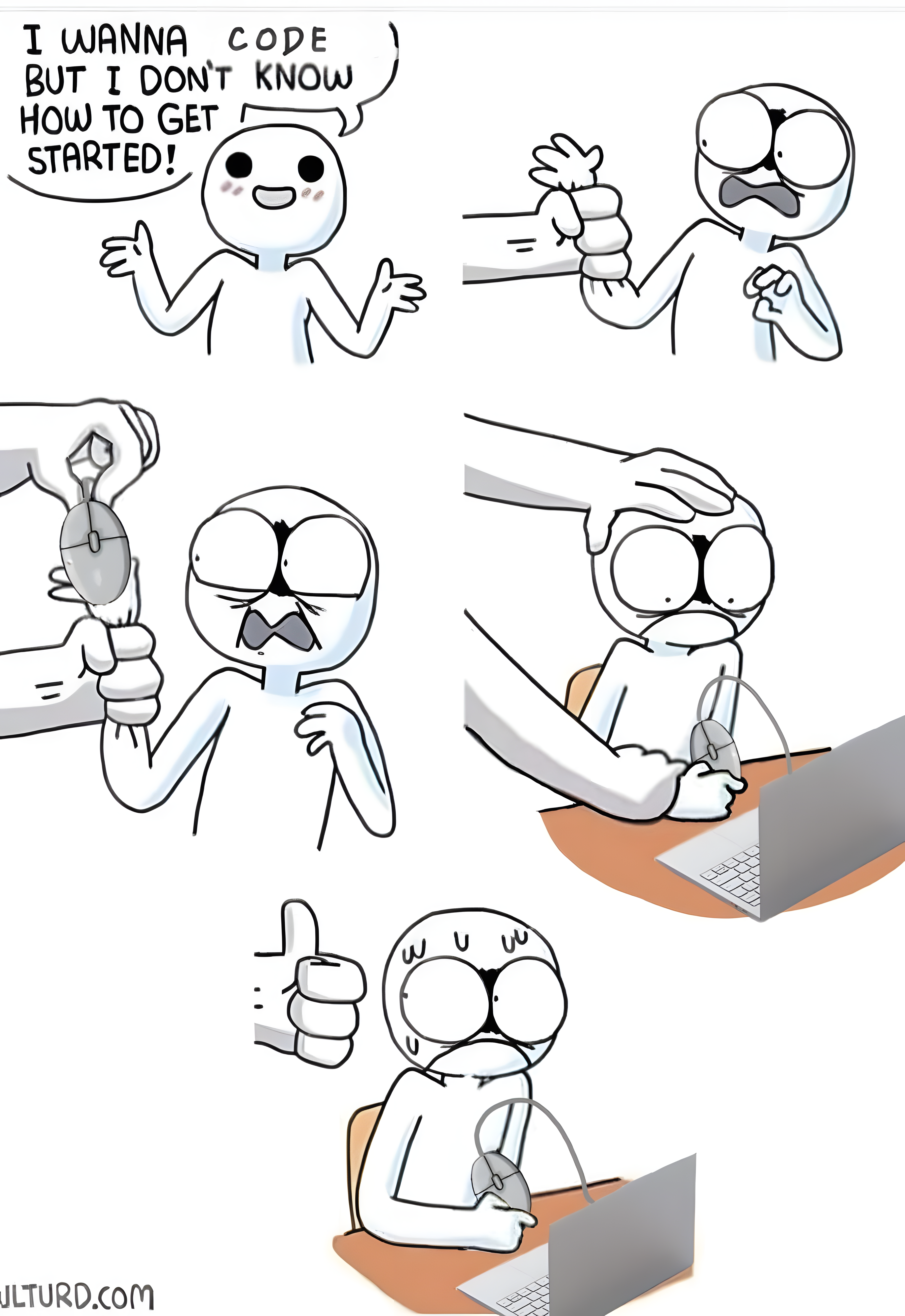
Usando o RStudio e para o repositório “usuario/teste”
10. Versionamento
Terminal do RStudio
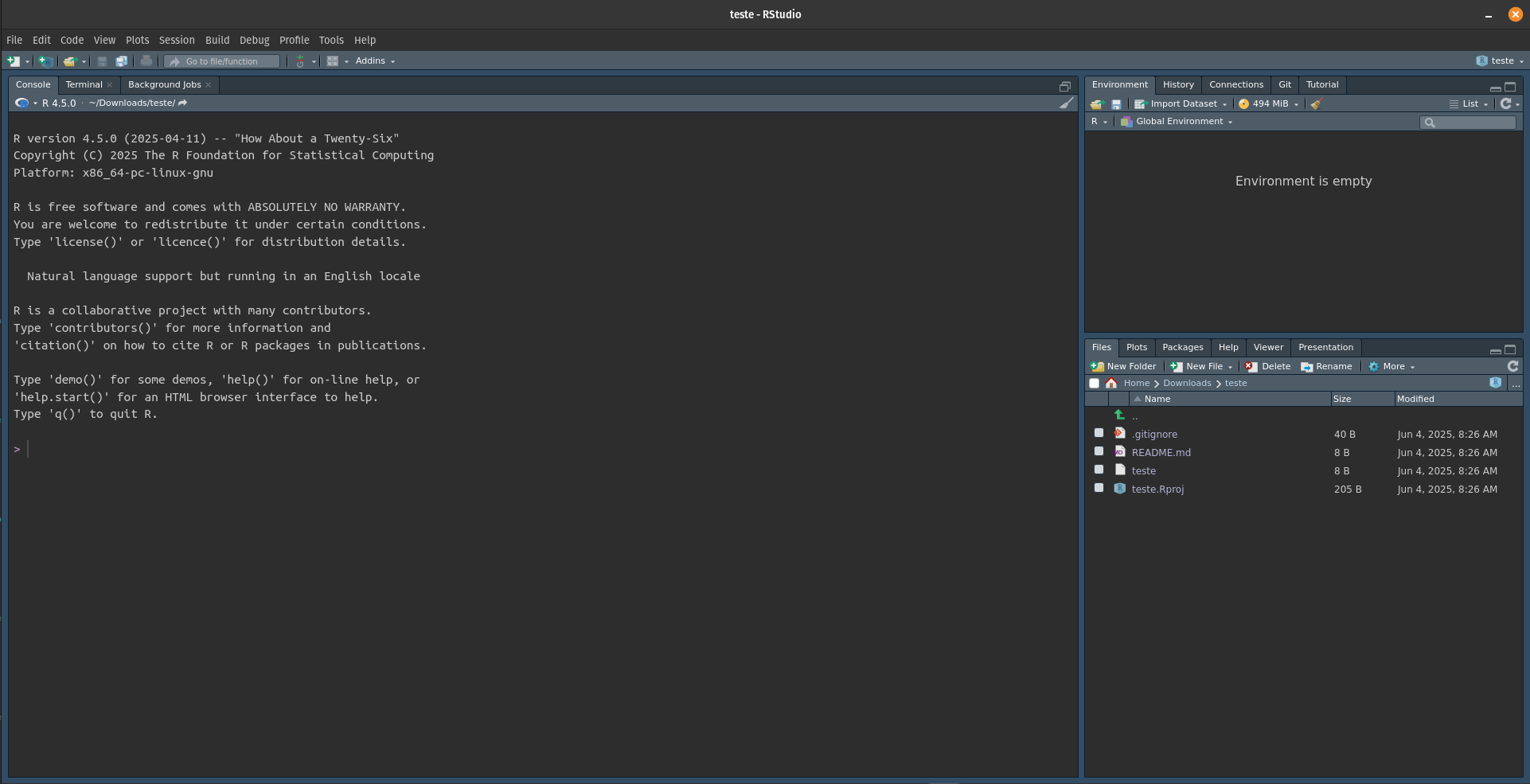
10. Versionamento
Terminal do RStudio
Tools > Terminal > New Terminal (alt + shift + r)
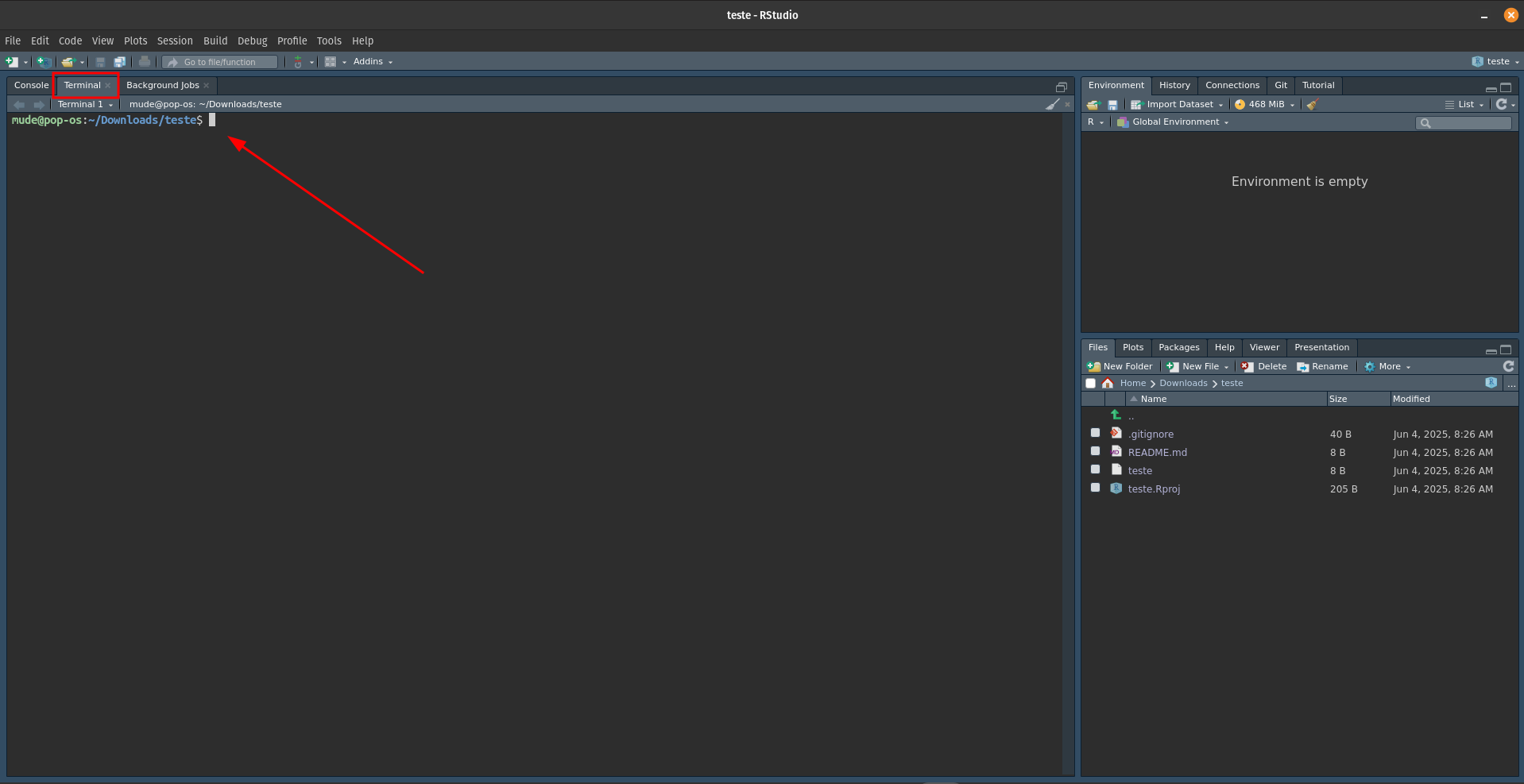
10. Versionamento
git status: mostra o estado do repositório
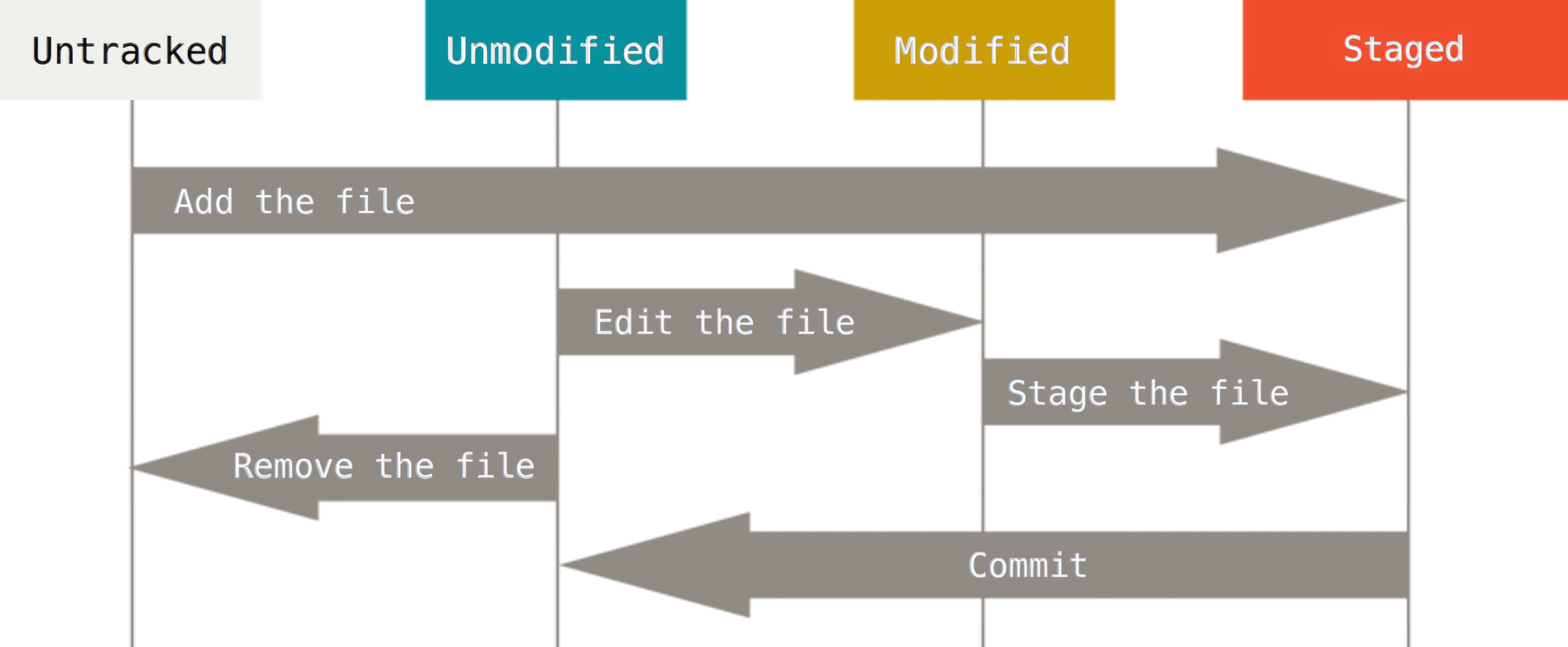
10. Versionamento
Vamos criar um arquivo no diretório
Usando a aba Terminal do RStudio
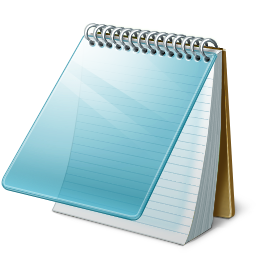
10. Versionamento
git status: mostra o estado do repositório
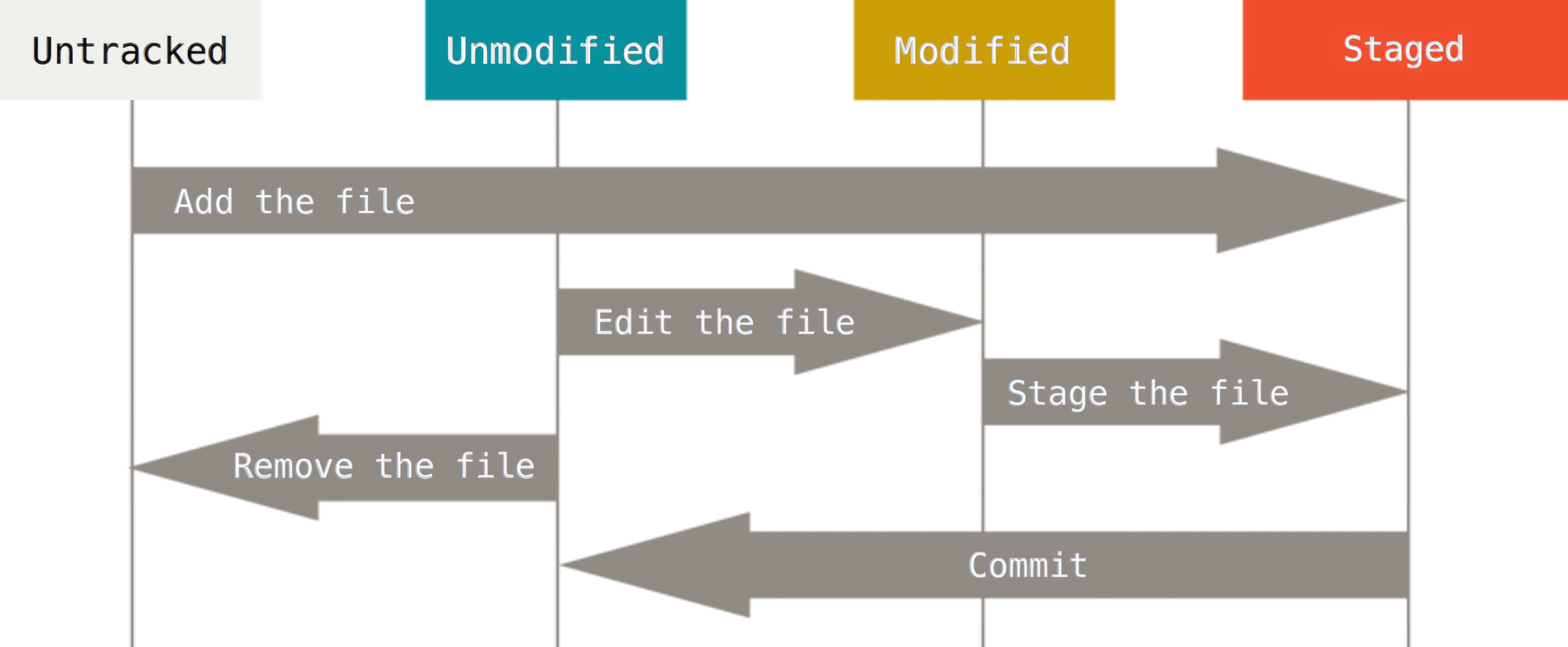
10. Versionamento
git add [file]: adiciona mudanças após edições (staging area) [Index]
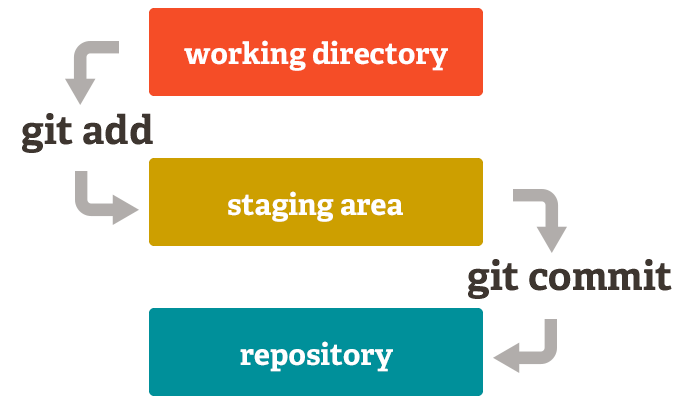
10. Versionamento
git add -v [file]: adiciona mudanças após edições (staging area) [Index]
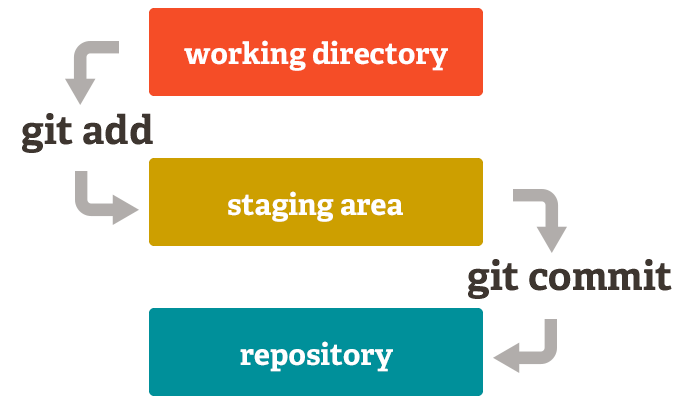
10. Versionamento
git add -Av: adiciona todas mudanças após edições (staging area) [Index]
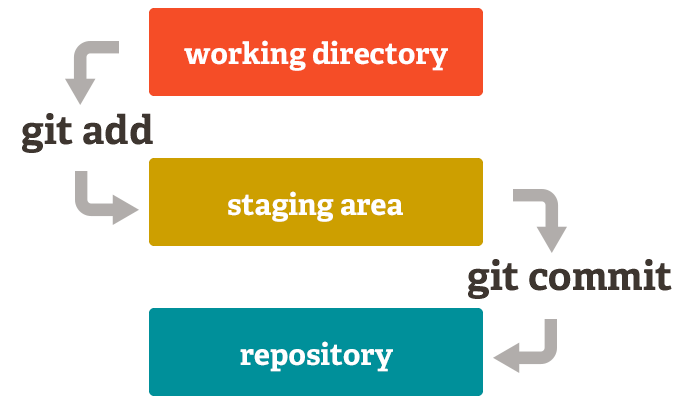
10. Versionamento
git add .: adiciona todas mudanças após edições (staging area) [Index]
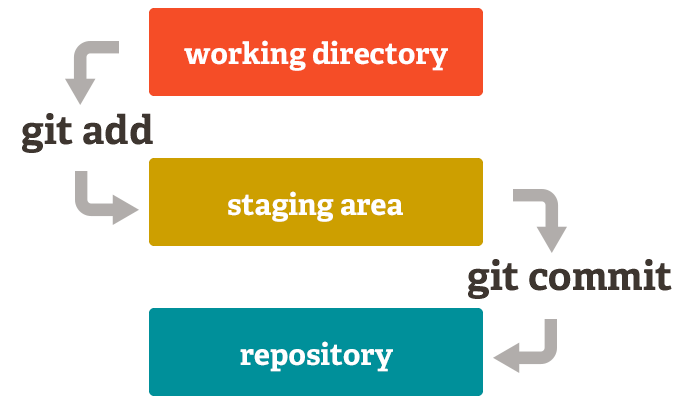
10. Versionamento
git status: mostra o estado do repositório
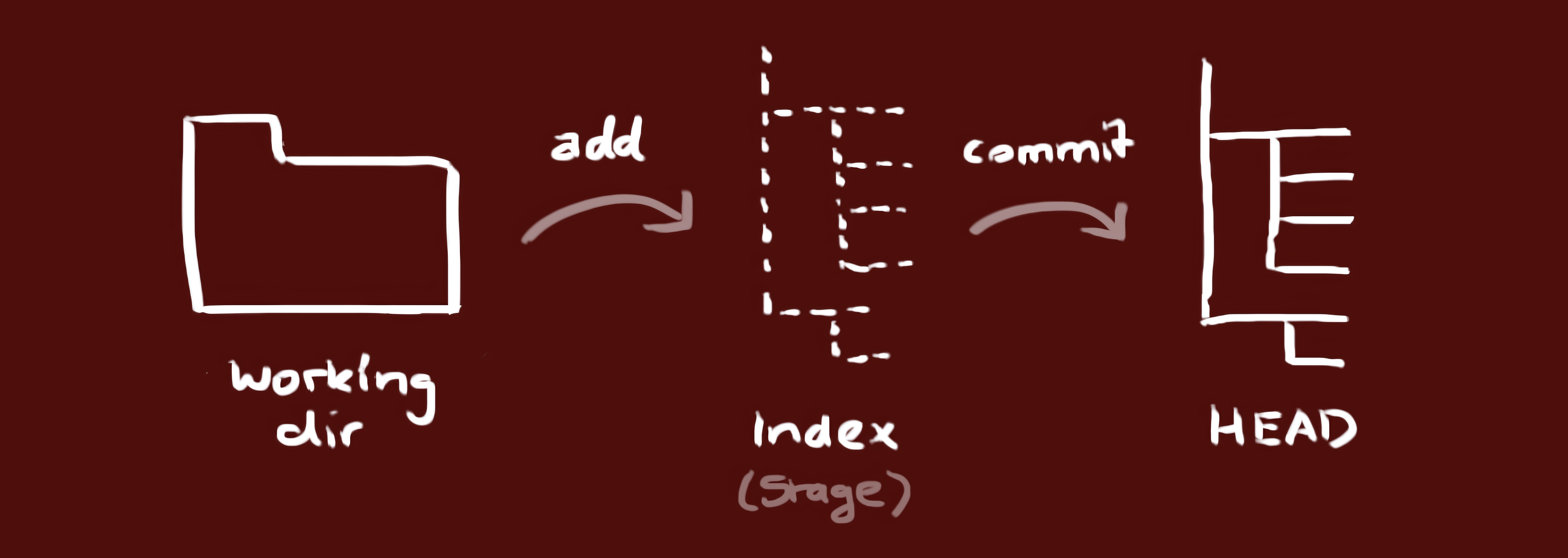
10. Versionamento
git commit: registra as alterações da staging area no repository [HEAD]
- Cria um snapshot do repositório, contendo:
- Mudanças realizadas nos arquivos
- Mensagem descritiva (mensagem do commit)
- Metadados do autor, data e identificador único (hash)
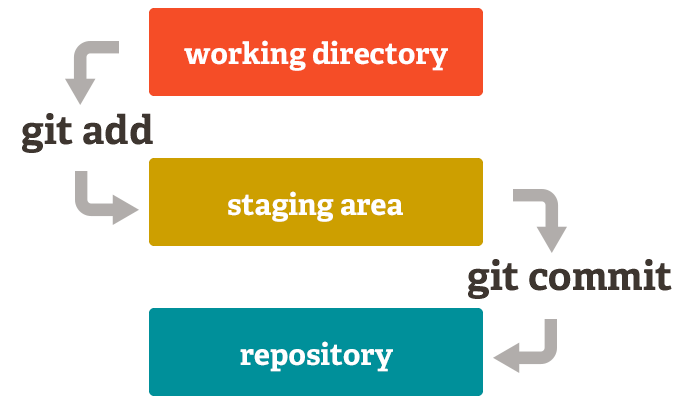
10. Versionamento
git commit -m "[mensagem]": registra as alterações da staging area no repository com uma mensagem [HEAD]
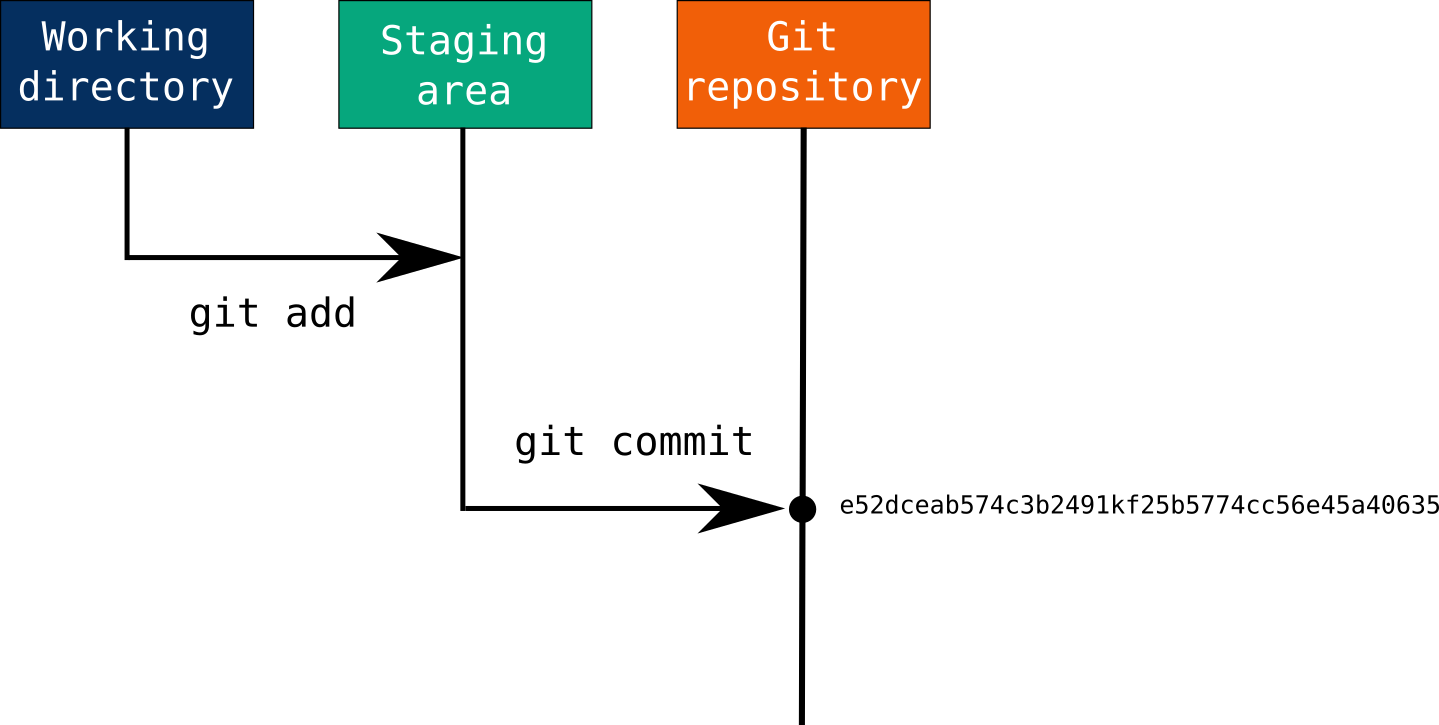
10. Versionamento
git status: mostra o estado do repositório
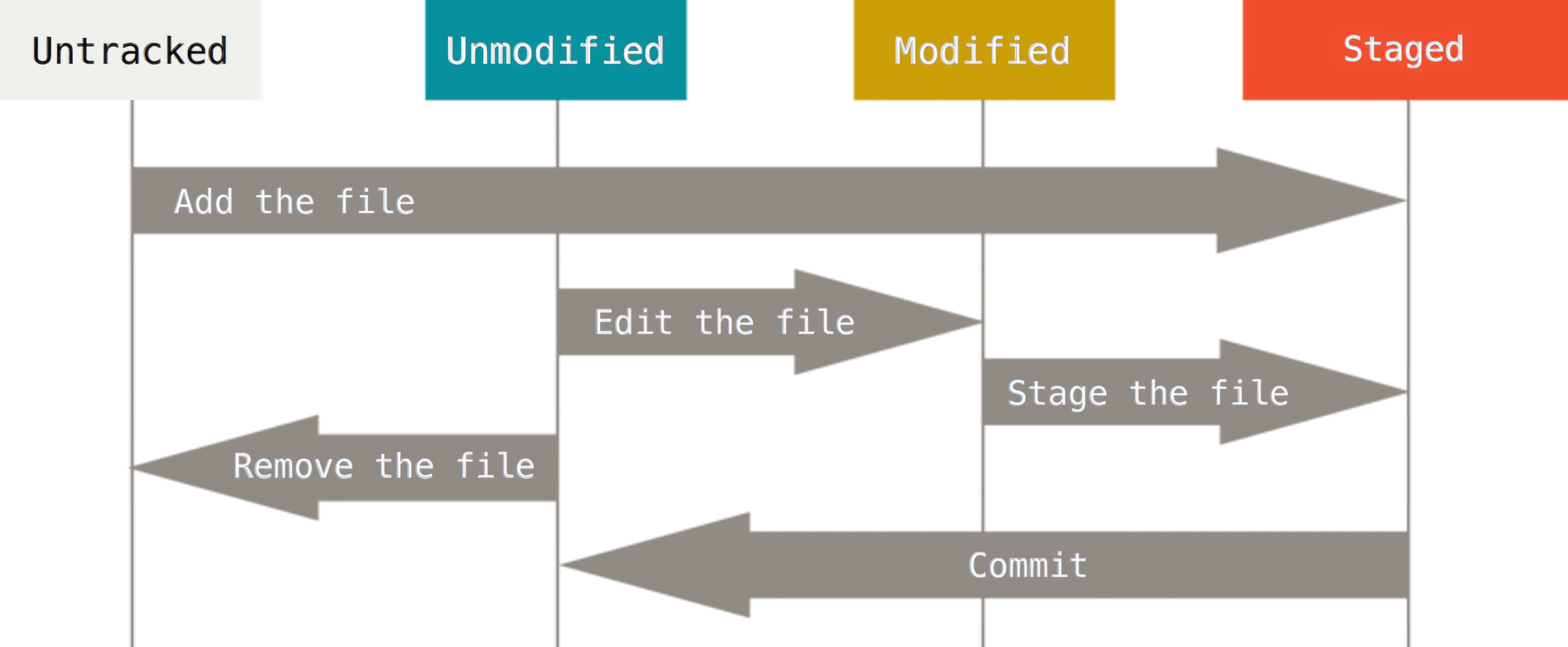
10. Versionamento
Fluxo do versionamento
- Diretório de trabalho (working directory): pasta com os arquivos [working tree] (.git)
- Preparação (staged area): arquivos adicionados para serem versionados [Index] (.git)
- Repositório (repository): versão consolidada dos arquivos [HEAD] (.git)
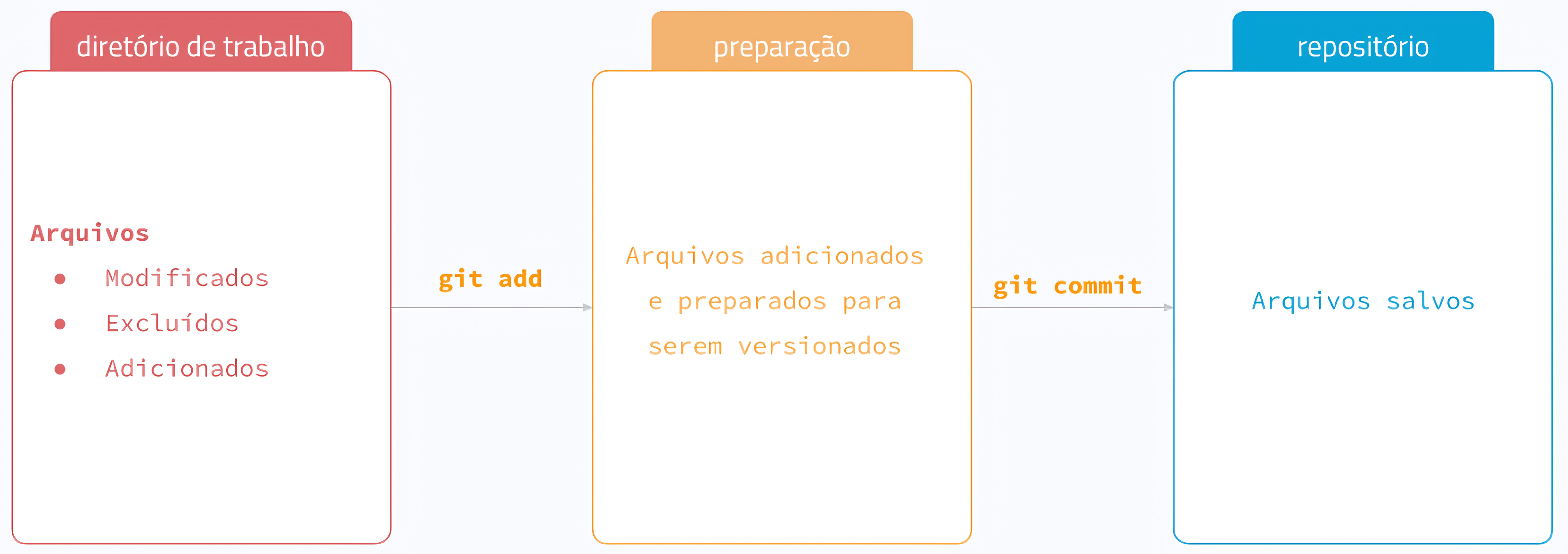
10. Versionamento
Usando a aba Files do RStudio, vamos abrir e editar o arquivo test.txt
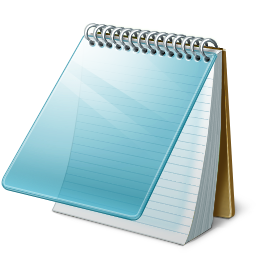
10. Versionamento
git status: mostra o estado do repositório
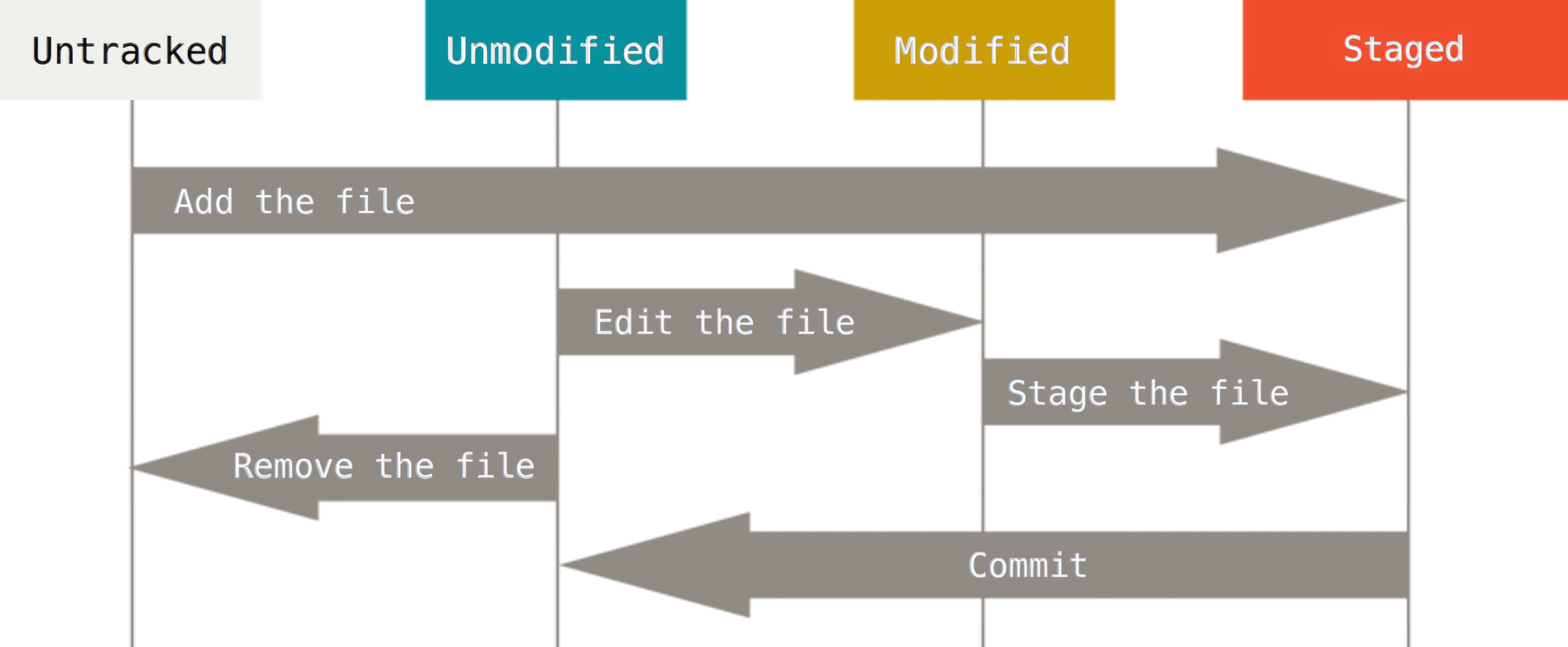
10. Versionamento
git add: adiciona mudanças após edições na staging area [Index]
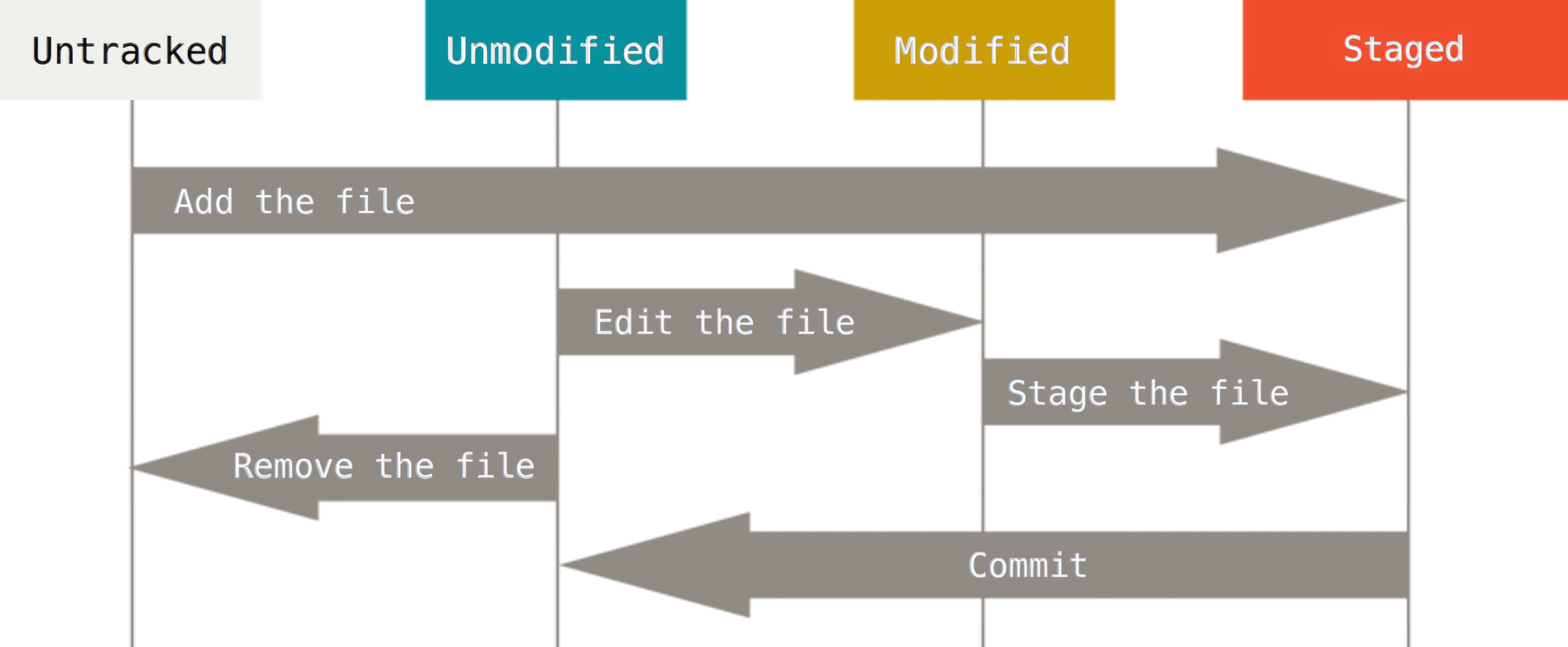
10. Versionamento
git status: mostra o estado do repositório
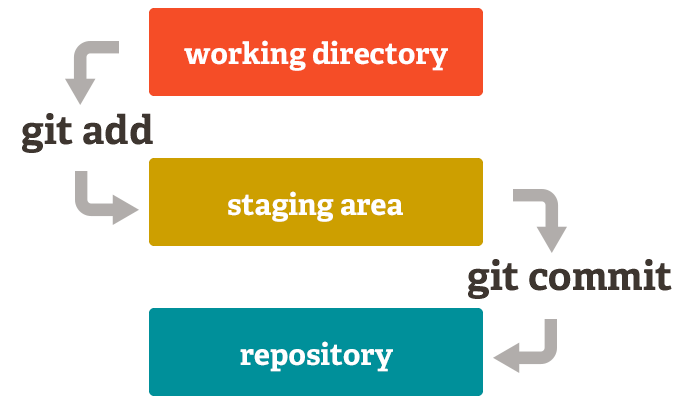
10. Versionamento
git commit -m "[mensagem]": registra as alterações da staging area no repository com uma mensagem [HEAD]
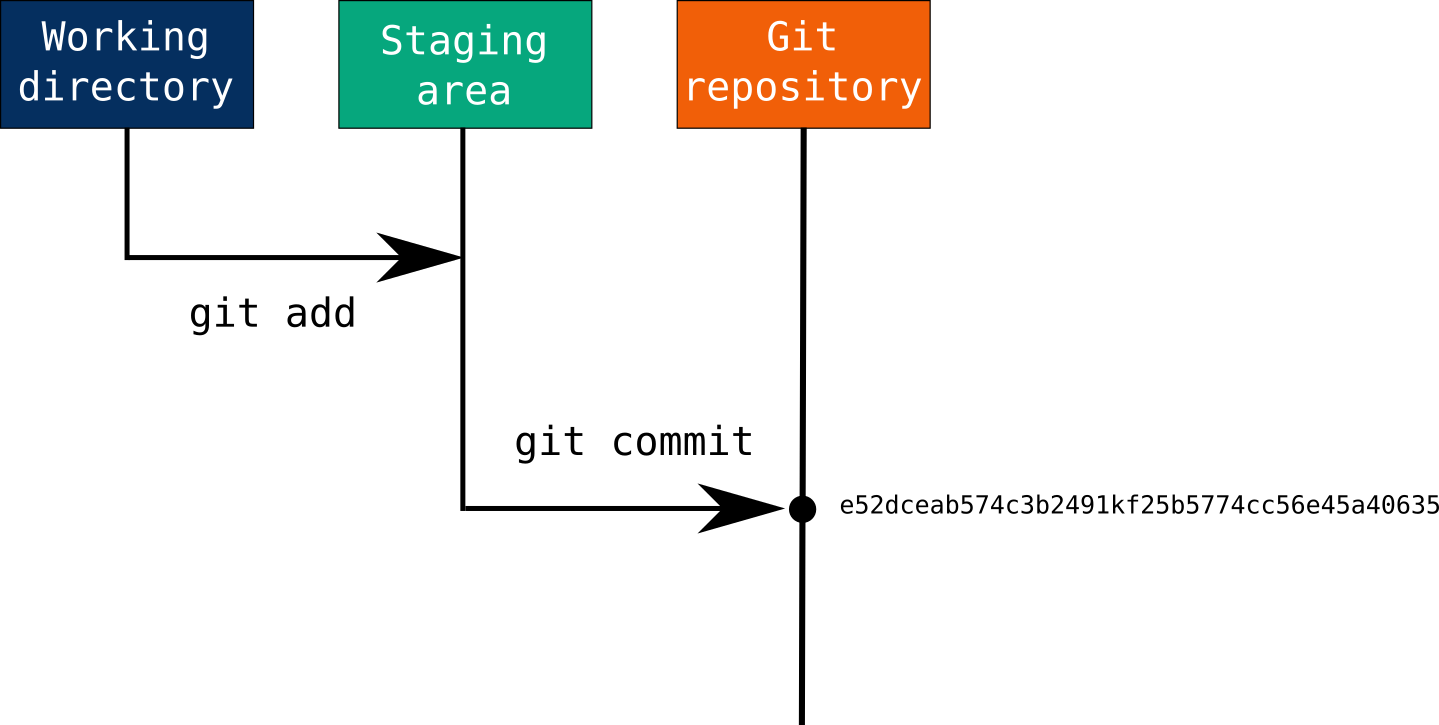
10. Versionamento
git status: mostra o estado do repositório
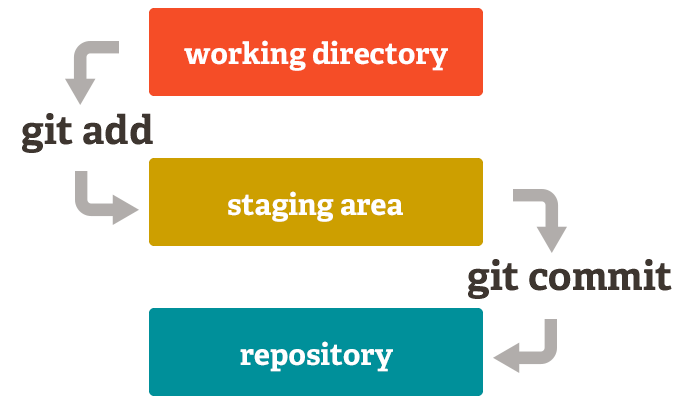
10. Versionamento
ATENÇÃO!
- Mensagens de commit são fundamentais
- Devem ser curtas e indicar as mudanças feitas nos arquivos/repositório
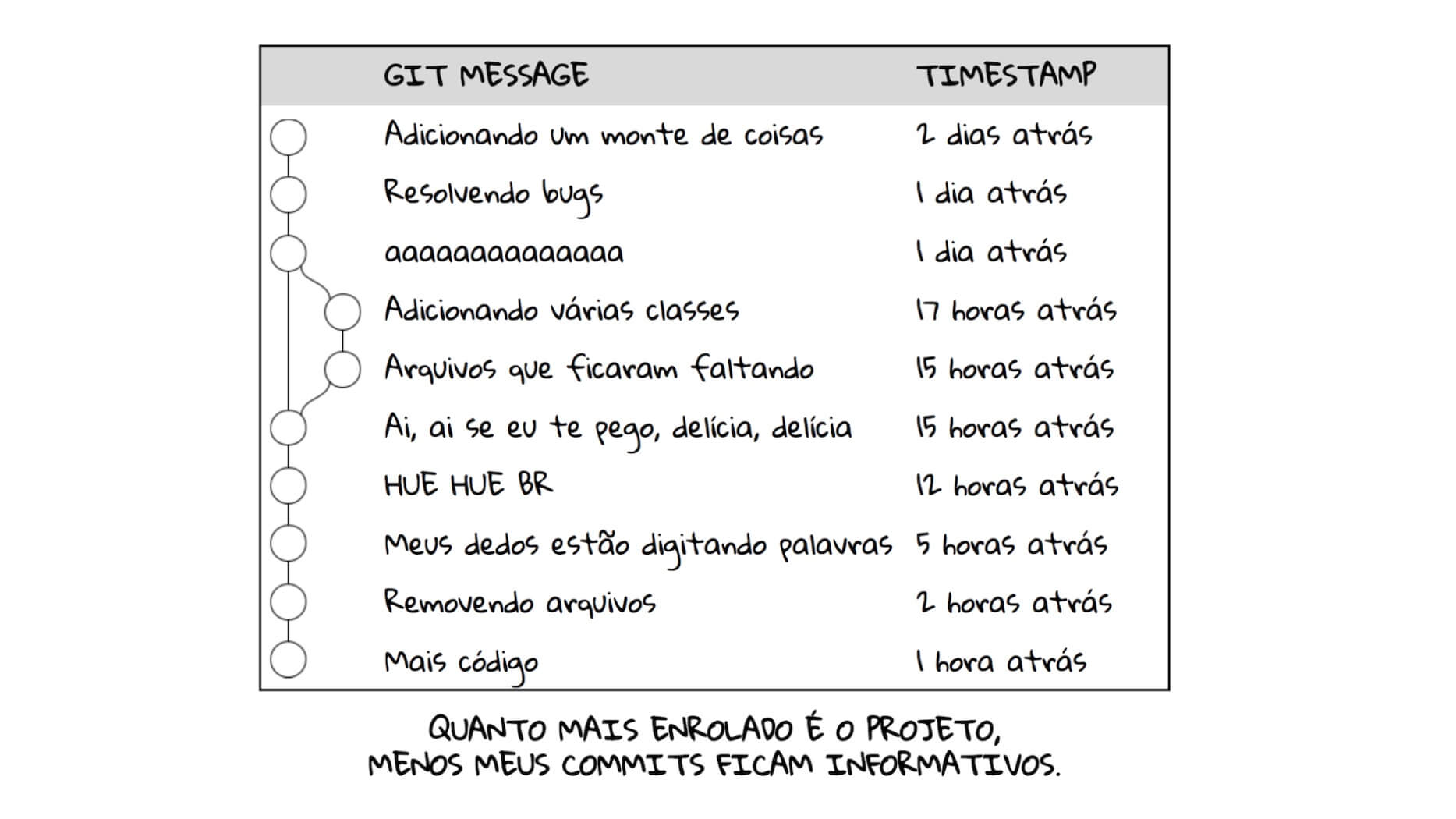
10. Versionamento
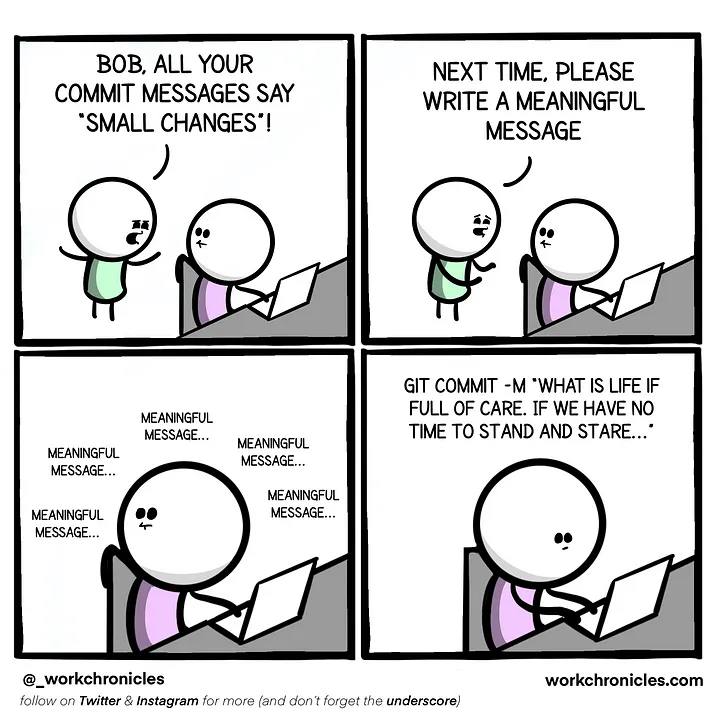
10. Versionamento
Corrigir mensagens de commit
- Corrigir mensagens de commit é complicado
- Vou mostrar como corrigir apenas a última mensagem
$ git log
# commit dfefc8530b25bfe96d8ccf7ba74aa0858ade6346 (HEAD -> master)
# Author: mauriciovancine <mauricio.vancine@gmail.com>
# Date: Sat May 31 18:22:19 2025 -0300
# modificação do test.txt
# commit 5a164d55896d6251249a5142f6110e8e0b06a49b
# Author: mauriciovancine <mauricio.vancine@gmail.com>
# Date: Fri May 30 09:53:55 2025 -0300
# add test.txt
# commit 50c520ff2cd531f1652eafb4654a9fb3fcd196af
# Author: mauriciovancine <mauricio.vancine@gmail.com>
# Date: Thu May 29 09:34:13 2025 -0300
# first commit10. Versionamento
Corrigir mensagens de commit

10. Versionamento
Corrigir mensagens de commit
$ git log
# commit dfefc8530b25bfe96d8ccf7ba74aa0858ade6346 (HEAD -> master)
# Author: mauriciovancine <mauricio.vancine@gmail.com>
# Date: Sat May 31 18:22:19 2025 -0300
# correcao do ultimo commit
# commit 5a164d55896d6251249a5142f6110e8e0b06a49b
# Author: mauriciovancine <mauricio.vancine@gmail.com>
# Date: Fri May 30 09:53:55 2025 -0300
# add test.txt
# commit 50c520ff2cd531f1652eafb4654a9fb3fcd196af
# Author: mauriciovancine <mauricio.vancine@gmail.com>
# Date: Thu May 29 09:34:13 2025 -0300
# first commit10. Versionamento
Fluxo do versionamento
- Diretório de trabalho (working directory): pasta com os arquivos [working tree] (.git)
- Preparação (staged area): arquivos adicionados para serem versionados (.git)
- Repositório (repository): versão consolidada dos arquivos (.git)
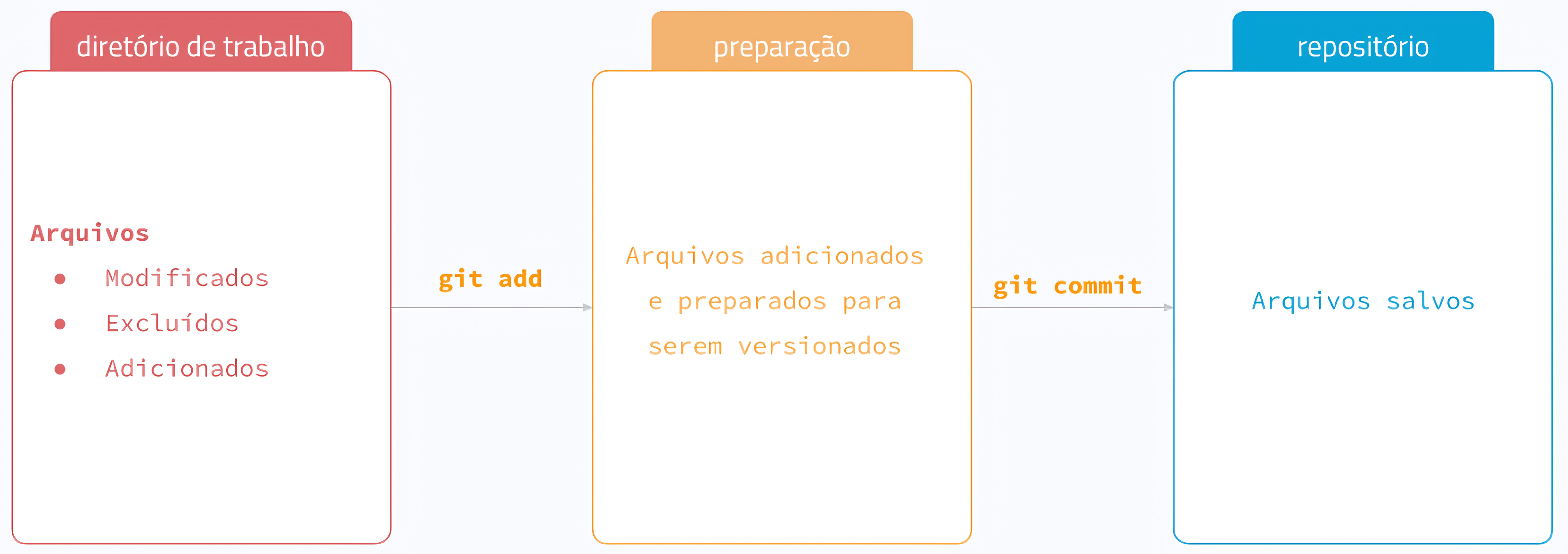
10. Versionamento
git
E se houver arquivos que eu não quero versionar?
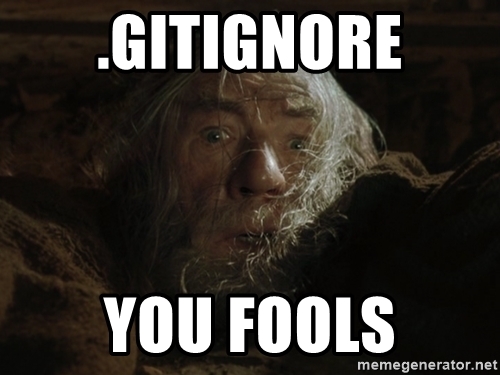
11. Ignorando
.gitignore
Arquivo especial que indica ao git que determinados arquivos ou diretórios devem ser ignorados no versionamento
Arquivo de texto simples em que cada linha especifica um padrão de arquivos ou diretórios a serem ignorados
Geralmente colocado no diretório raiz de um repositório
Atentar para o ponto, pois é um arquivo oculto [
.gitignore]
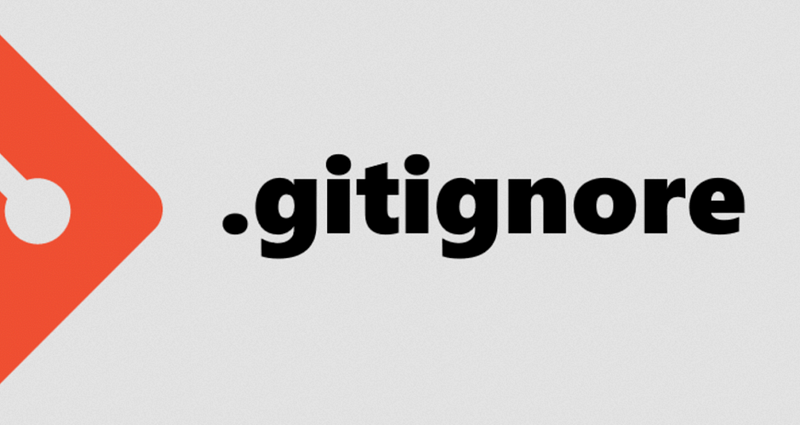
11. Ignorando
.gitignore
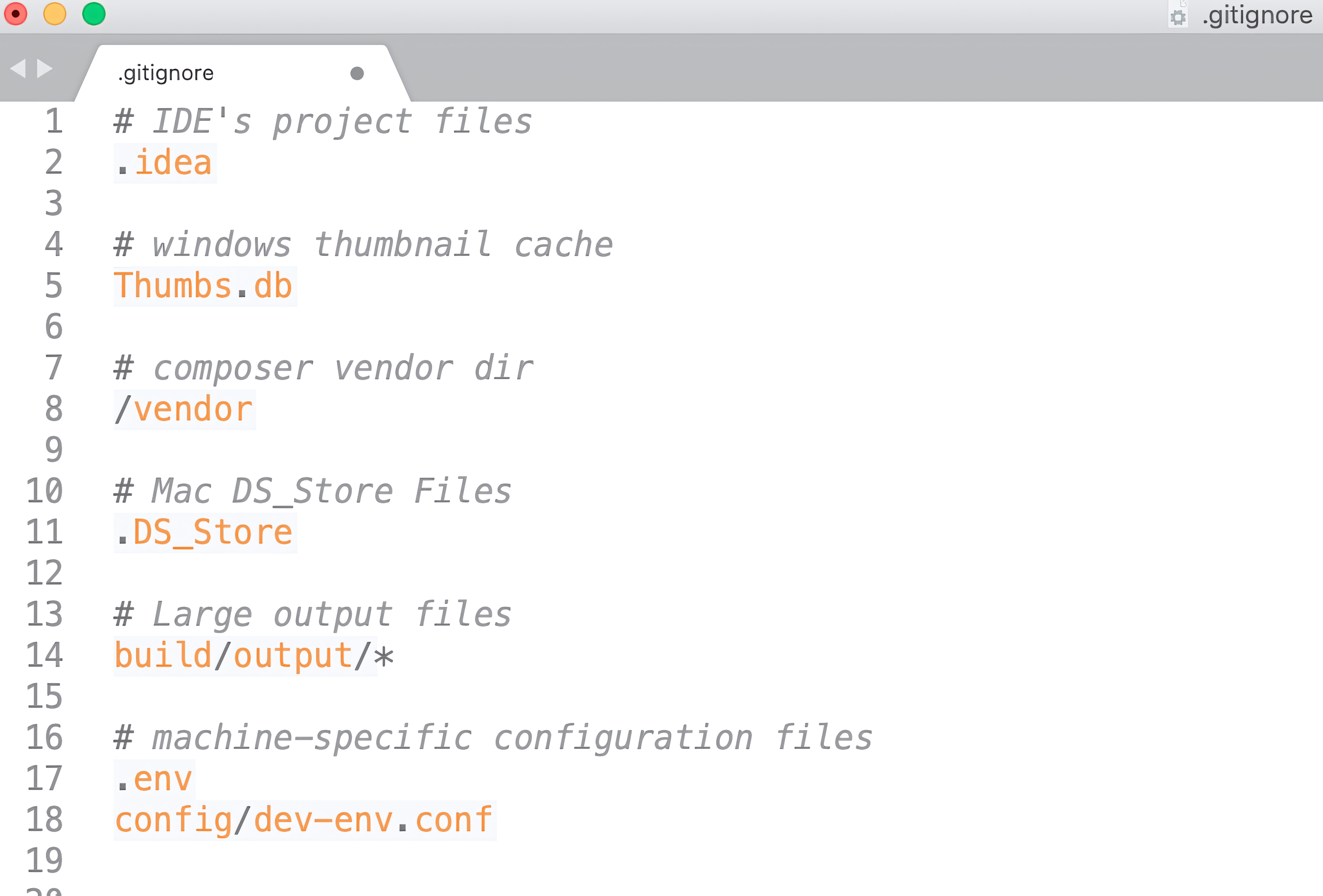
11. Ignorando
.gitignore
- Criando um arquivo
- Preenchendo com padrões
Vamos acessar todo o histórico de commits do git?
12. Histórico
git log: histórico dos commits
- Identificador do commit (hash)
- Autor
- Data
- Descrição (mensagem de commit)
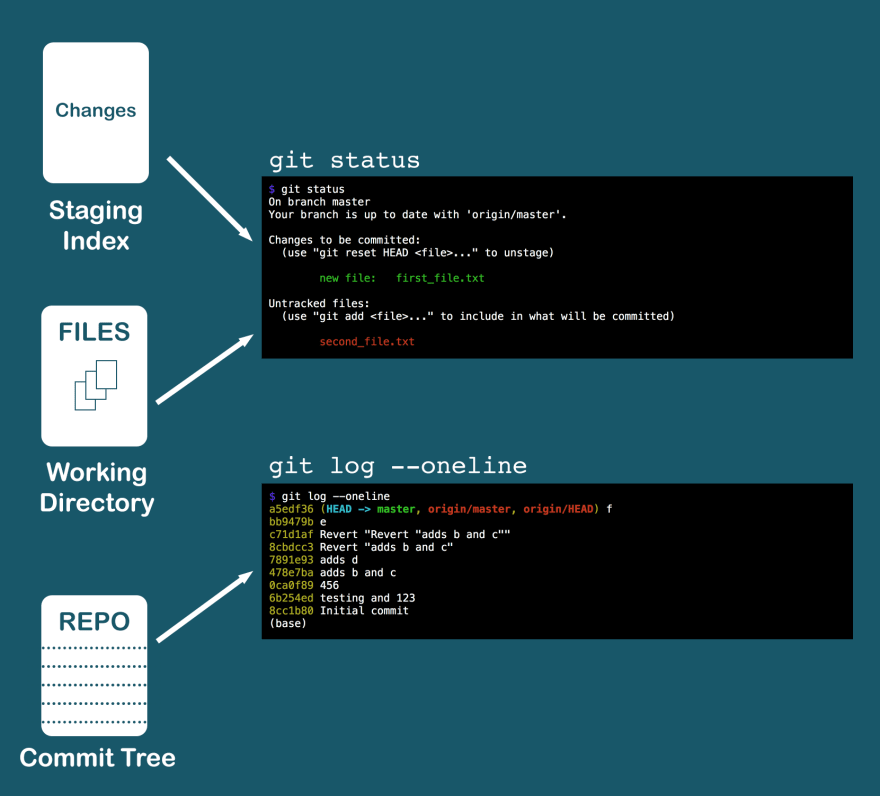
12. Histórico
hash
- Identificador único, gerado pelo git, que representa um commit
- É baseado no conteúdo do commit (alterações, autor, data)
- SHA-1 (Secure Hash Algorithm 1): hexadecimal de 40 caracteres
- Permite localizar rapidamente um commit
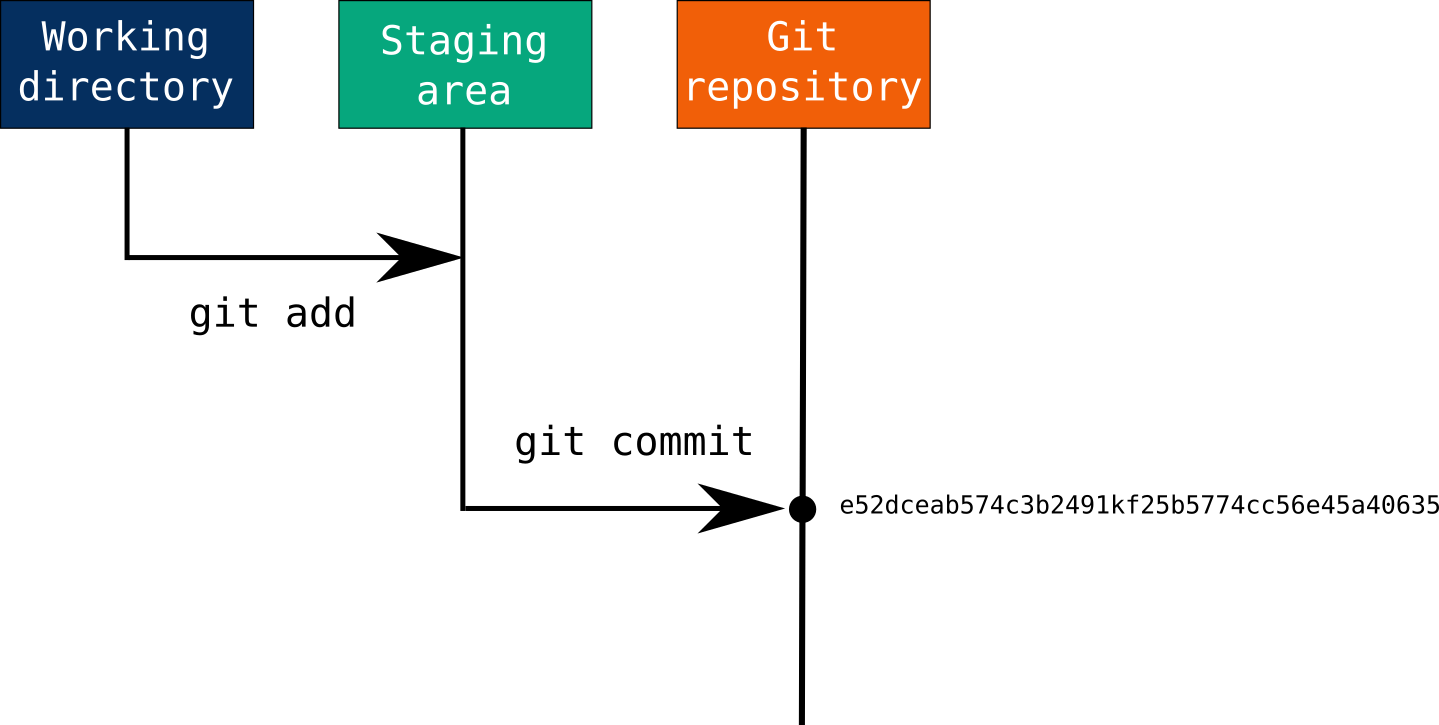
12. Histórico
hash curto
Referenciar um commit usando apenas os primeiros caracteres do hash
Utilizamos esse identificador em várias operações no git
Por exemplo:
- Curto:
3a4f9b7 - Completo:
3a4f9b7c19e2f4e1a0de9b7e5c6aebd7d5d85792
- Curto:
12. Histórico
HEAD
- Ponteiro simbólico que indica onde você está atualmente no histórico de commits
- Aponta sempre para o último commit “ativo”, o commit mais recente
- Quando você faz um git commit, o HEAD se move automaticamente para esse novo commit
12. Histórico
git log: histórico dos commits
$ git log
# commit dfefc8530b25bfe96d8ccf7ba74aa0858ade6346 (HEAD -> master)
# Author: mauriciovancine <mauricio.vancine@gmail.com>
# Date: Sat May 31 18:22:19 2025 -0300
# modificação do test.txt
# commit 5a164d55896d6251249a5142f6110e8e0b06a49b
# Author: mauriciovancine <mauricio.vancine@gmail.com>
# Date: Fri May 30 09:53:55 2025 -0300
# add test.txt
# commit 50c520ff2cd531f1652eafb4654a9fb3fcd196af
# Author: mauriciovancine <mauricio.vancine@gmail.com>
# Date: Thu May 29 09:34:13 2025 -0300
# first commit12. Histórico
git log [file]: histórico dos commits para arquivos
$ git log test.txt
# commit dfefc8530b25bfe96d8ccf7ba74aa0858ade6346 (HEAD -> master)
# Author: mauriciovancine <mauricio.vancine@gmail.com>
# Date: Sat May 31 18:22:19 2025 -0300
# modificação do test.txt
# commit 5a164d55896d6251249a5142f6110e8e0b06a49b
# Author: mauriciovancine <mauricio.vancine@gmail.com>
# Date: Fri May 30 09:53:55 2025 -0300
# add test.txt12. Histórico
git log --oneline: histórico dos commits simplificado
12. Histórico
git log --graph: histórico dos commits em grafo
$ git log --graph
# * commit dfefc8530b25bfe96d8ccf7ba74aa0858ade6346 (HEAD -> master)
# | Author: mauriciovancine <mauricio.vancine@gmail.com>
# | Date: Sat May 31 18:22:19 2025 -0300
# |
# | modificação do test.txt
# |
# * commit 5a164d55896d6251249a5142f6110e8e0b06a49b
# | Author: mauriciovancine <mauricio.vancine@gmail.com>
# | Date: Fri May 30 09:53:55 2025 -0300
# |
# | add test.txt
# |
# * commit 50c520ff2cd531f1652eafb4654a9fb3fcd196af
# Author: mauriciovancine <mauricio.vancine@gmail.com>
# Date: Thu May 29 09:34:13 2025 -0300
#
# first commit12. Histórico
git log --grep: faz uma busca no histórico dos commits
12. Histórico
git log --author: filtra o histórico dos commits por autor
$ git log --author="mauricio"
# commit dfefc8530b25bfe96d8ccf7ba74aa0858ade6346 (HEAD -> master)
# Author: mauriciovancine <mauricio.vancine@gmail.com>
# Date: Sat May 31 18:22:19 2025 -0300
#
# modificação do test.txt
#
# commit 5a164d55896d6251249a5142f6110e8e0b06a49b
# Author: mauriciovancine <mauricio.vancine@gmail.com>
# Date: Fri May 30 09:53:55 2025 -0300
#
# add test.txt
#
# commit 50c520ff2cd531f1652eafb4654a9fb3fcd196af
# Author: mauriciovancine <mauricio.vancine@gmail.com>
# Date: Thu May 29 09:34:13 2025 -030012. Histórico
git log: cheatsheet
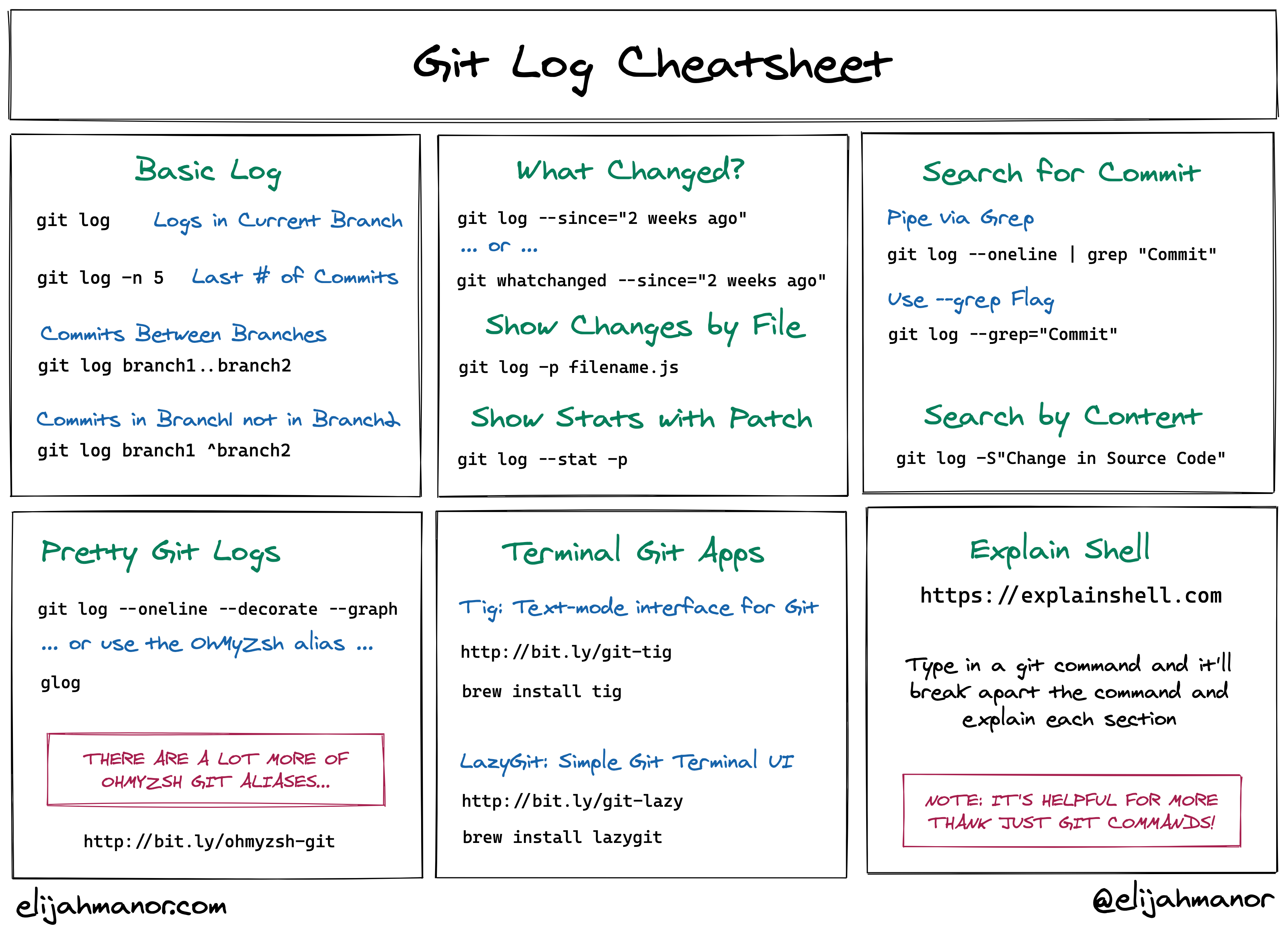
12. Histórico
git show: detalhes de um commit
$ git show
# commit dfefc8530b25bfe96d8ccf7ba74aa0858ade6346 (HEAD -> master)
# Author: mauriciovancine <mauricio.vancine@gmail.com>
# Date: Sat May 31 18:22:19 2025 -0300
#
# modificação do test.txt
#
# diff --git a/test.txt b/test.txt
# index e69de29..f5201c0 100644
# --- a/test.txt
# +++ b/test.txt
# @@ -0,0 +1 @@
# +Acabo de inserir uma edição ao meu arquivo
# \ No newline at end of file12. Histórico
git show [hash]: detalhes de um commit específico
12. Histórico
git show [file]: detalhes de um arquivo específico
$ git show test.txt
# commit dfefc8530b25bfe96d8ccf7ba74aa0858ade6346 (HEAD -> master)
# Author: mauriciovancine <mauricio.vancine@gmail.com>
# Date: Sat May 31 18:22:19 2025 -0300
#
# modificação do test.txt
#
# diff --git a/test.txt b/test.txt
# index e69de29..f5201c0 100644
# --- a/test.txt
# +++ b/test.txt
# @@ -0,0 +1 @@
# +Acabo de inserir uma edição ao meu arquivo
# \ No newline at end of file13. Diferenças
git diff: diferenças realizadas em um repositório
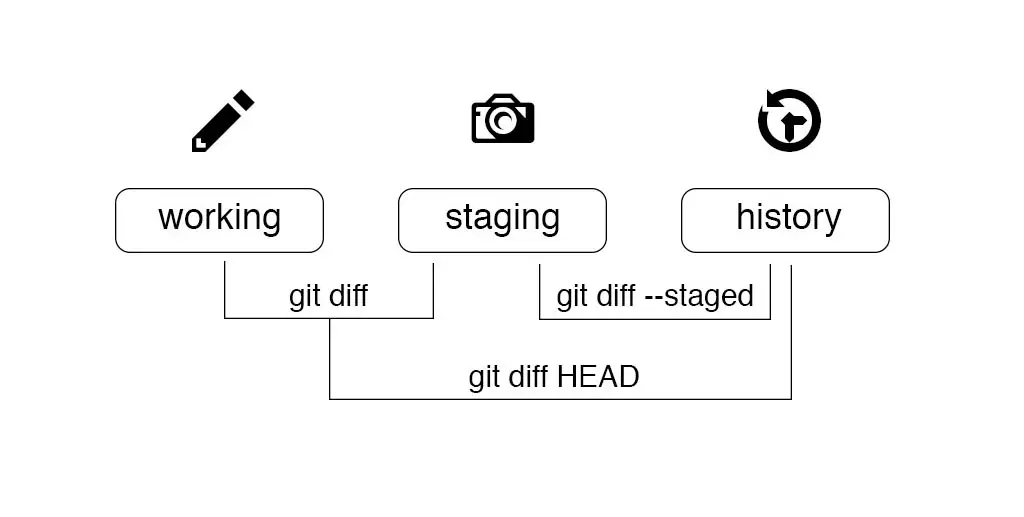
13. Diferenças
git diff: diferenças entre working directory e staging area
Observação: Não retornou nenhuma diferença, pois não editamos o arquivo
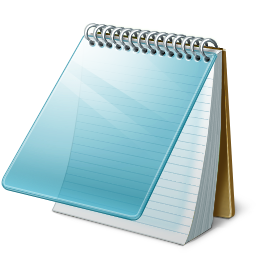
13. Diferenças
git diff: diferenças entre working directory e staging area
Vamos editar o arquivo “test.txt” usando o terminal
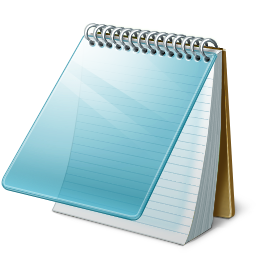
13. Diferenças
git diff: diferenças entre working directory e staging area
diff --git a/test.txt b/test.txt: que arquivo mudou@@...@@: onde foi mudado-: linhas removidas+: linhas adicionadas
13. Diferenças
git diff --staged: diferenças entre staging area e repository
Observação: Não retornou nenhuma diferença, pois não adicionamos ao staging area
13. Diferenças
git diff --staged: diferenças entre staging area e repository
$ git add -Av
# add 'test.txt'
$ git diff --staged
# diff --git a/test.txt b/test.txt
# index f5201c0..74cb9b5 100644
# --- a/test.txt
# +++ b/test.txt
# @@ -1 +1,2 @@
# -Acabo de inserir uma edição ao meu arquivo
# \ No newline at end of file
# +Acabo de inserir uma edição ao meu arquivo
# +Nova linha de código13. Diferenças
git diff HEAD: diferenças entre working directory e repository
13. Diferenças
git diff [file]: diferenças entre versões do mesmo arquivo
13. Diferenças
git diff [hash1] [hash2]: diferenças entre commits
13. Diferenças
git diff 5a164d5 50c520f --stat: diferenças em resumo, sem mostrar o conteúdo alterado

E como voltar no tempo?

14. Desfazer: git restore, git revert e git reset
14. Desfazer
git restore: desfaz alterações na working tree ou staging area
git revert: desfaz commits, mas preserva o histórico (criando outro commit)git reset: desfaz commits, mas deleta o histórico (deletando commits)

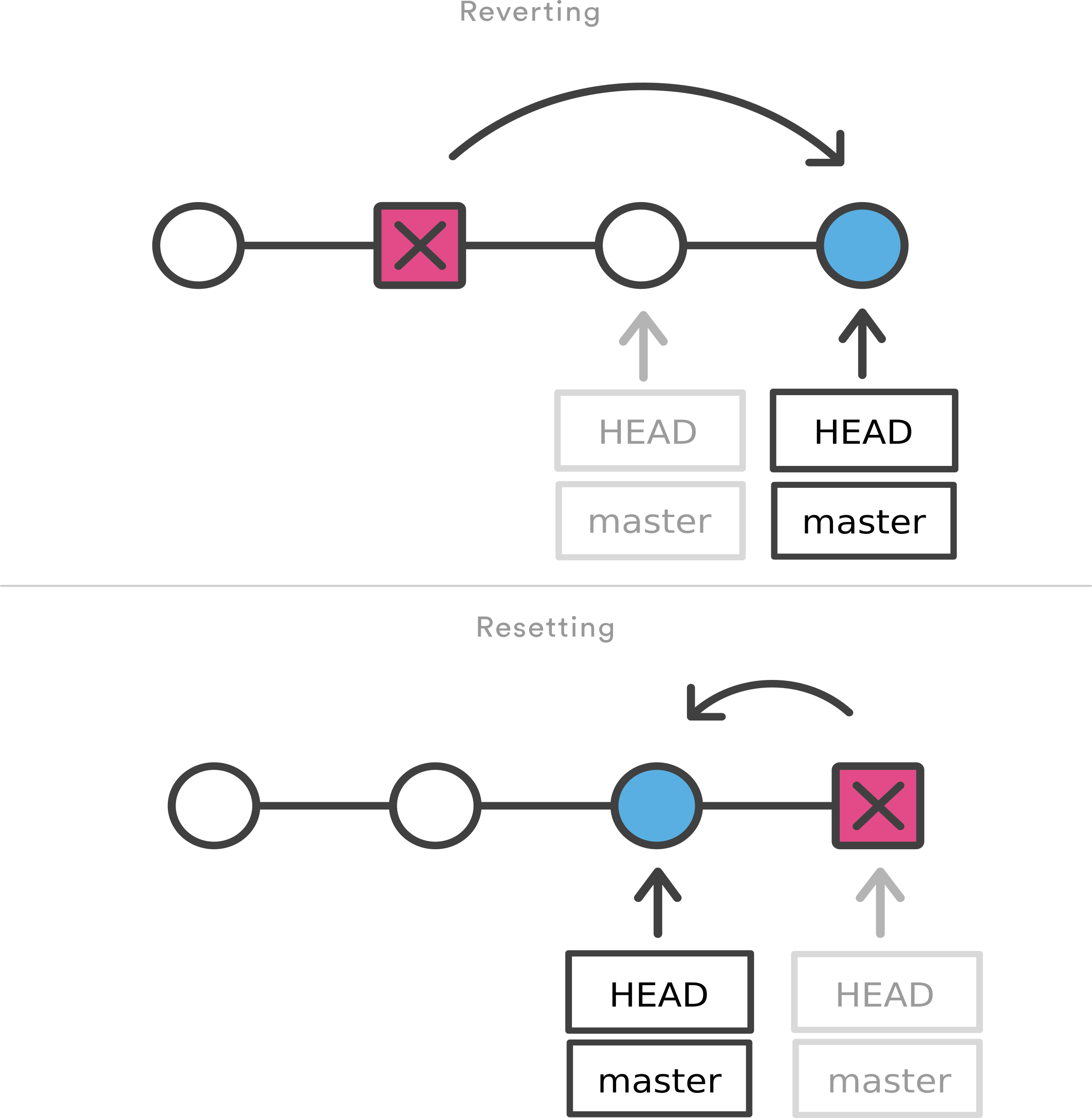
14. Desfazer
git restore: desfaz alterações na working tree ou staging area

14. Desfazer
git restore [file]: desfaz alterações na working tree
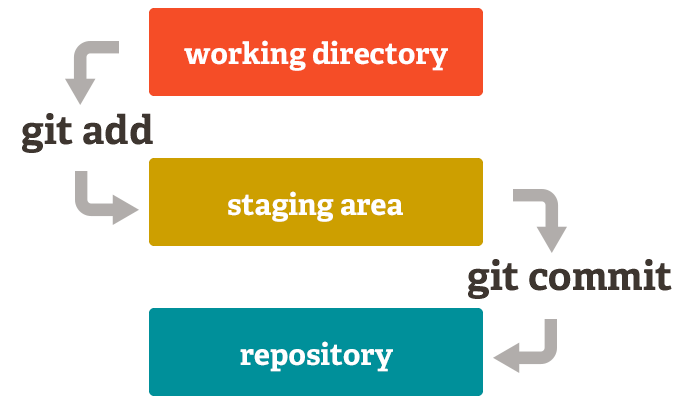
14. Desfazer
git restore [file]: desfaz alterações na working tree
- Apaguem o arquivo
test.txtda pasta test
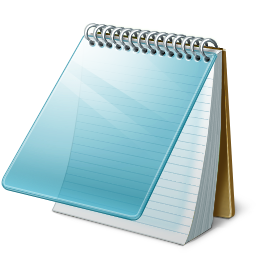
14. Desfazer
git restore [file]: desfaz alterações na working tree
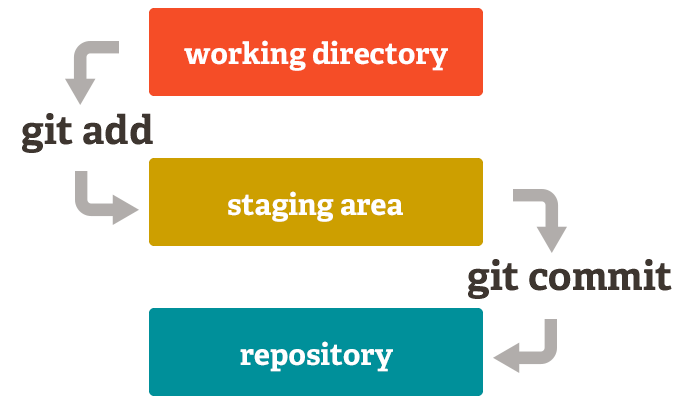
14. Desfazer
git restore [file]: desfaz alterações na working tree

14. Desfazer
git restore [file]: desfaz alterações na working tree

14. Desfazer
git restore [file]: desfaz alterações na working tree
- Arquivo reapareceu na pasta…
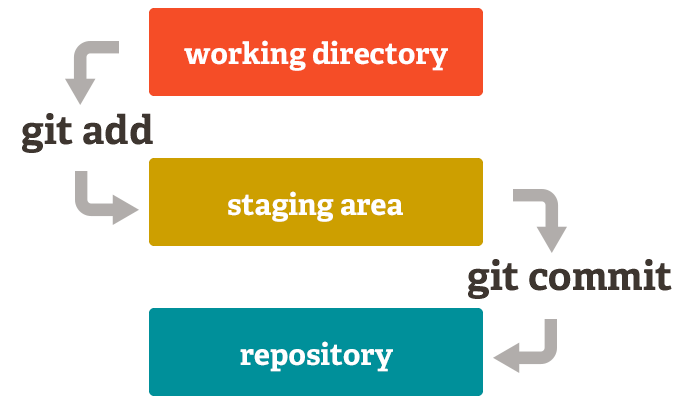

E se eu já tiver feito um git add e mandado as alterações na staging area?
14. Desfazer
git restore --staged: desfaz alterações na staging area, mas mantém alterações dos arquivos
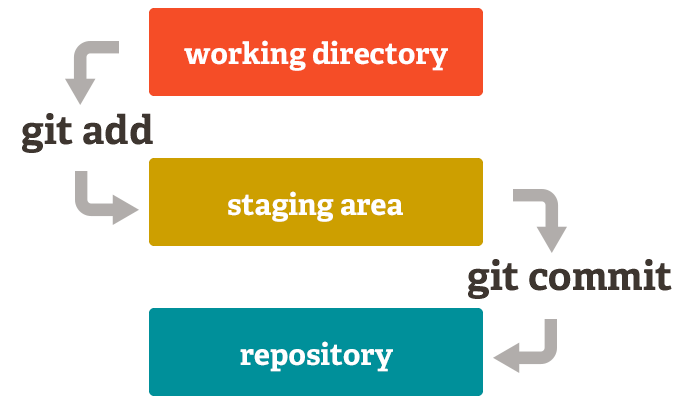
14. Desfazer
git restore --staged: desfaz alterações na staging area, mas mantém alterações dos arquivos
- Vamos editar o arquivo “test.txt” usando o terminal
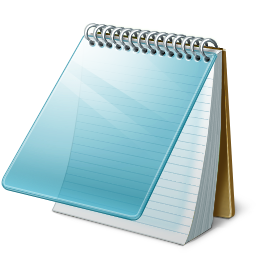
14. Desfazer
git restore --staged: desfaz alterações na staging area, mas mantém alterações dos arquivos
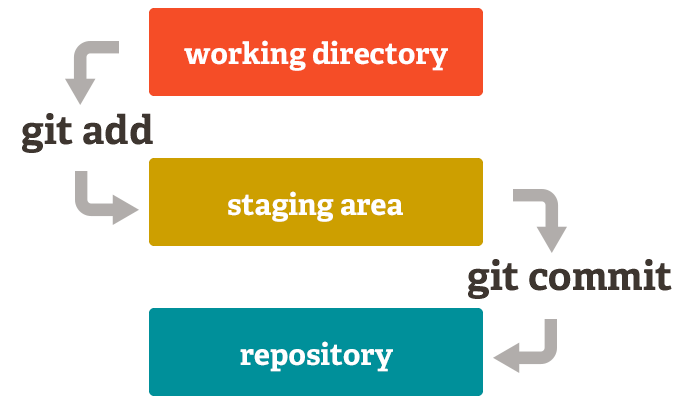
14. Desfazer
git restore --staged: desfaz alterações na staging area, mas mantém alterações dos arquivos
- Vamos adicionar essas mudanças na staging area
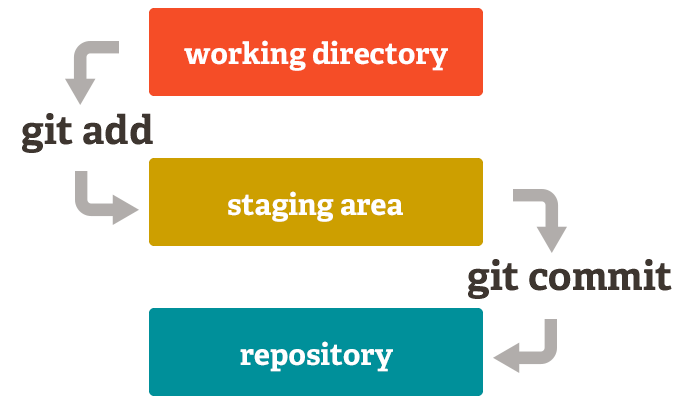
14. Desfazer
git restore --staged: desfaz alterações na staging area, mas mantém alterações dos arquivos
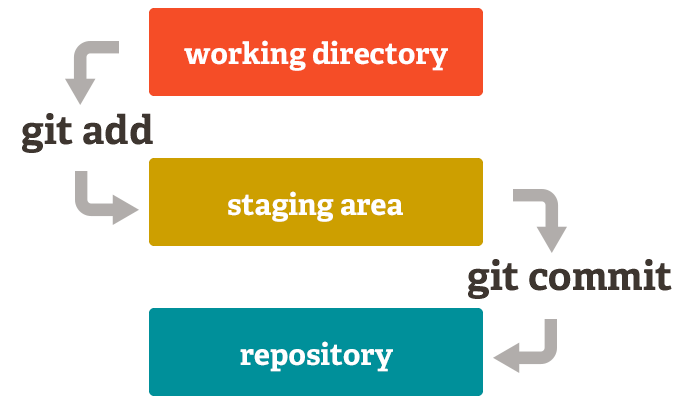
14. Desfazer
git restore --staged: desfaz alterações na staging area, mas mantém alterações dos arquivos

14. Desfazer
git restore --staged: desfaz alterações na staging area, mas mantém alterações dos arquivos
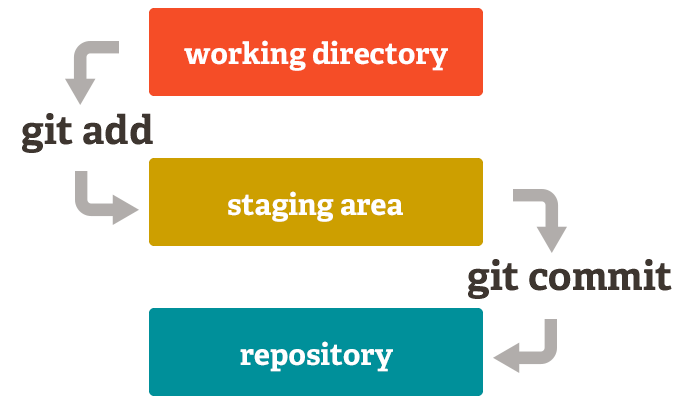
14. Desfazer
git restore --staged --worktree: desfaz alterações na staging area e na work tree (arquivos)

14. Desfazer
git restore --staged --worktree: desfaz alterações na staging area e na work tree (arquivos)

E se eu já tiver feito um commit e queira desfazer?
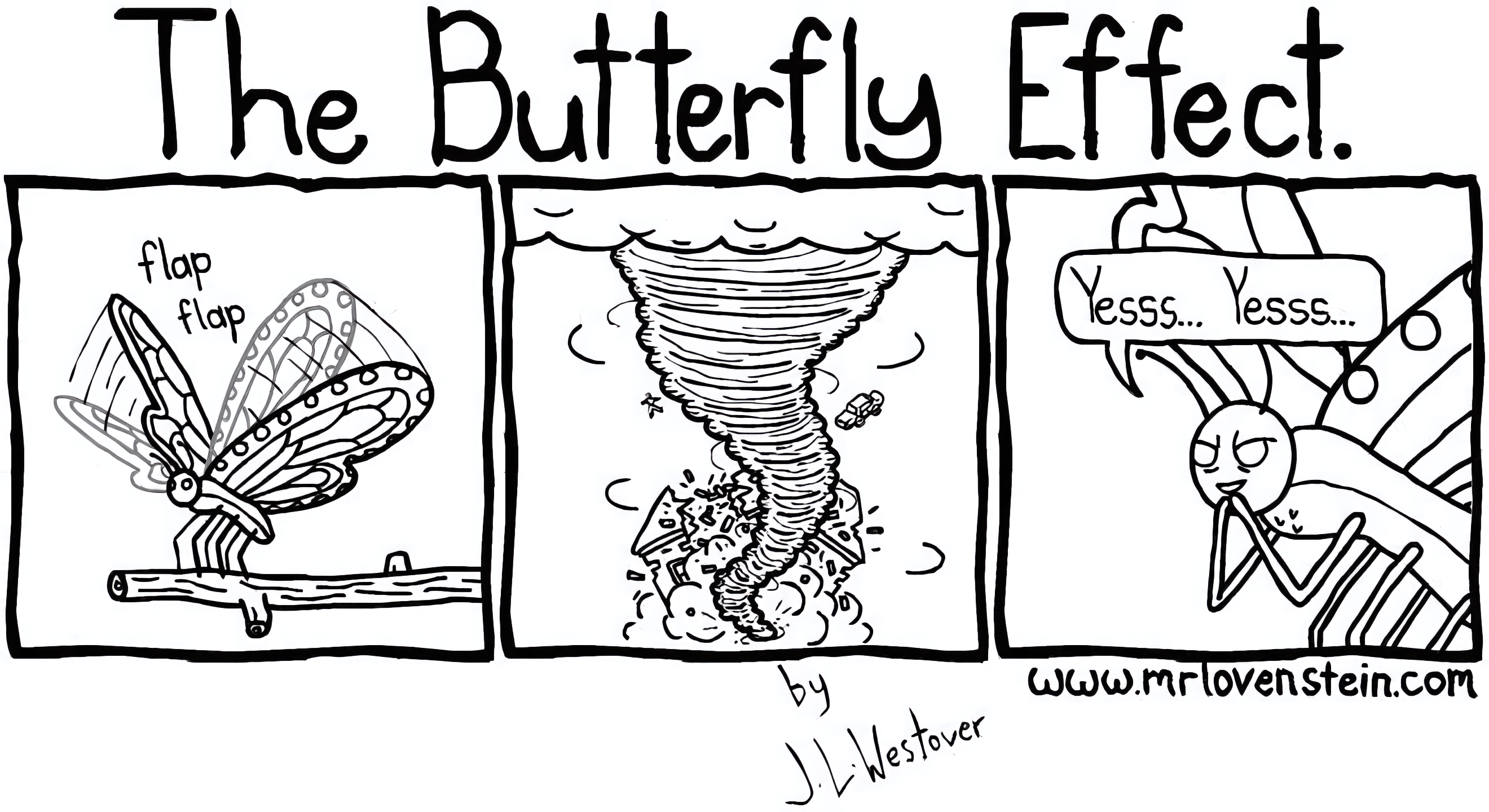
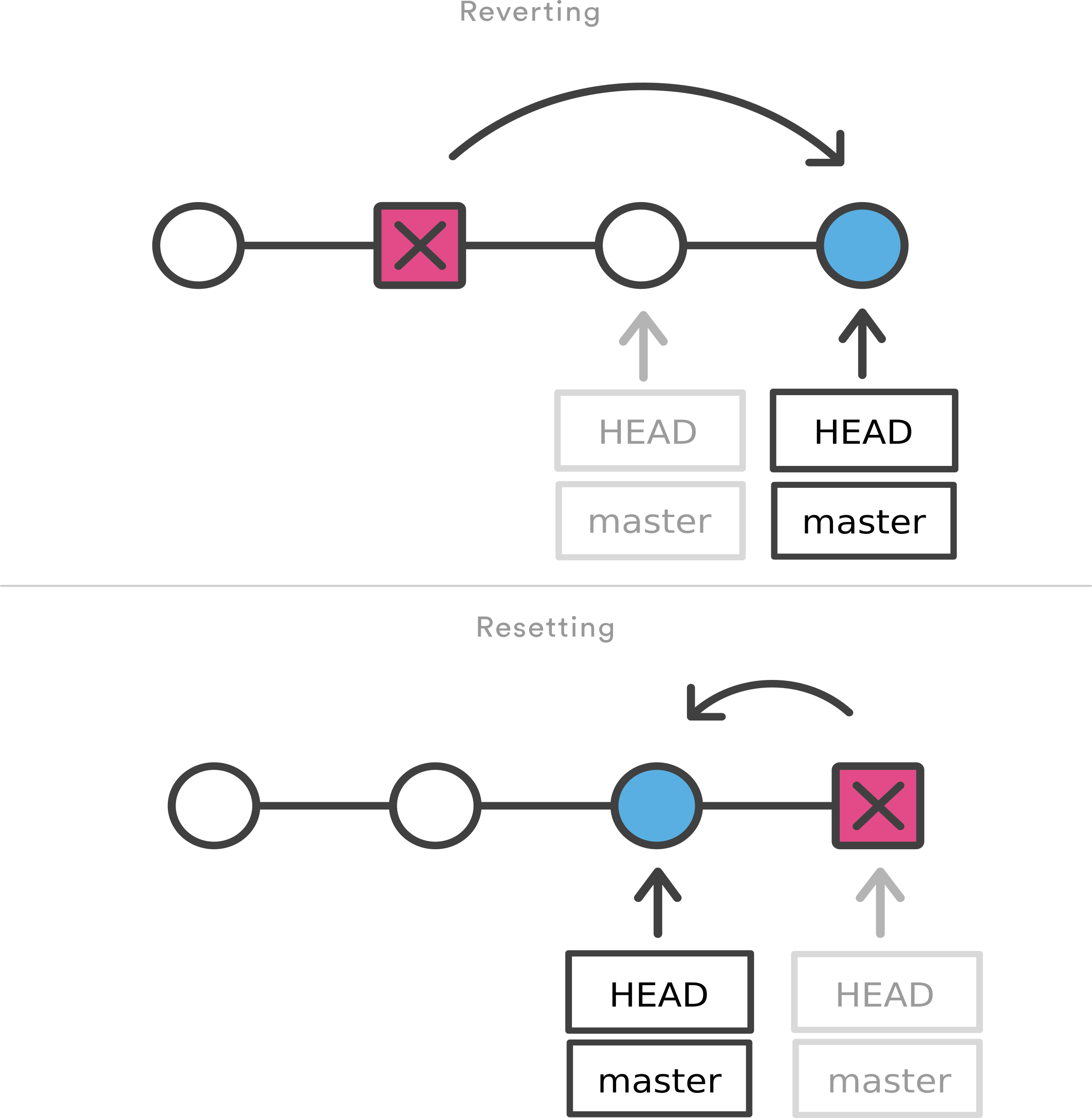
14. Desfazer
git revert [hash]: desfaz commits, mas preserva o histórico (criando outro commit)
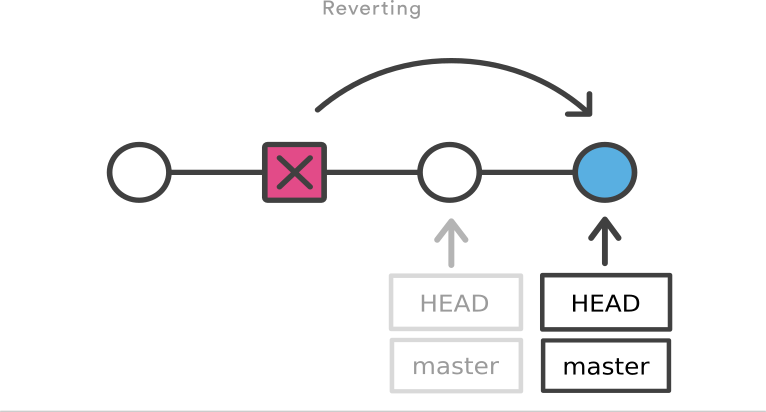
14. Desfazer
git revert [hash]: desfaz commits, mas preserva o histórico (criando outro commit)
14. Desfazer
git revert [hash]: desfaz commits, mas preserva o histórico (criando outro commit)
$ git revert c1c596e
# Revert "update file test.txt second time"
# This reverts commit 49af53ec06e09c2301241a1d555ab1d8b4ba0908.
# Please enter the commit message for your changes. Lines starting
# with '#' will be ignored, and an empty message aborts the commit.
#
# On branch main
# Your branch is ahead of 'origin/main' by 6 commits.
# (use "git push" to publish your local commits)
#
# Changes to be committed:
# deleted: teste14. Desfazer
git revert [hash]: desfaz commits, mas preserva o histórico (criando outro commit)
- Abriu um editor de texto: Nano
- Editar a primeira linha para alterar a mensagem de commit
Ctrl + O(Write out) >Enter>Ctrl + X(Exit)
14. Desfazer
git revert [hash]: desfaz commits, mas preserva o histórico (criando outro commit)
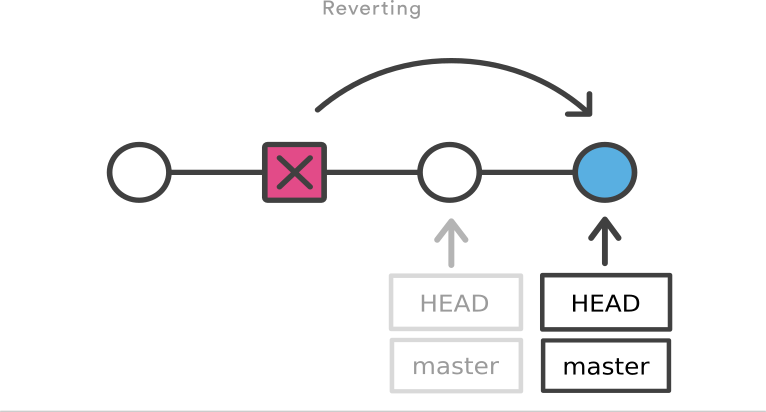
14. Desfazer
git revert [hash]: desfaz commits, mas preserva o histórico (criando outro commit)
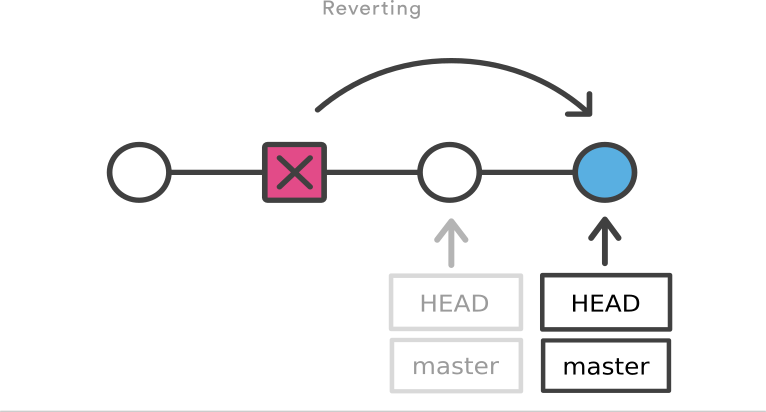
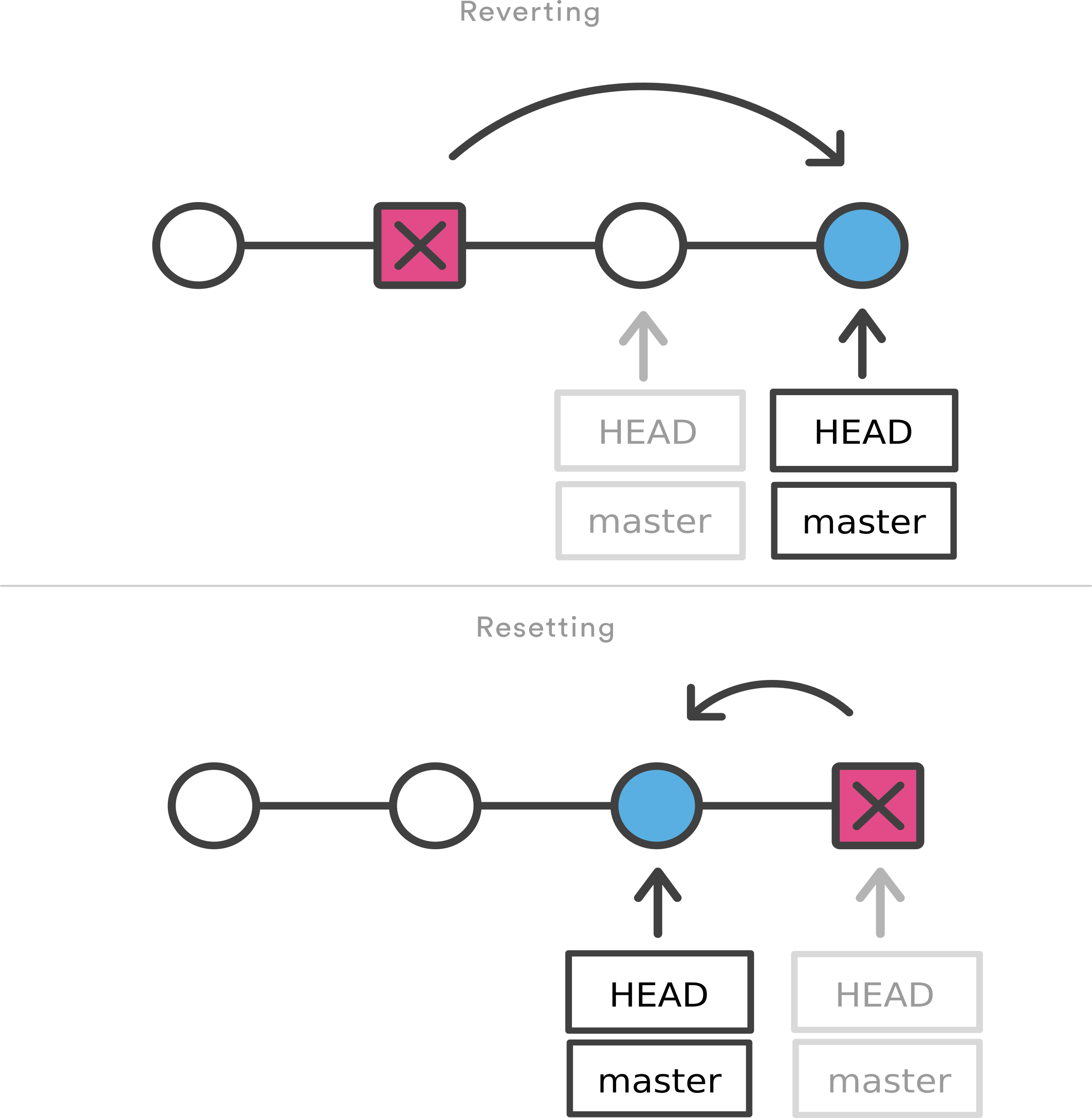
14. Desfazer
git reset [modo] [hash]: desfaz commits, mas deleta o histórico (deletando commits)
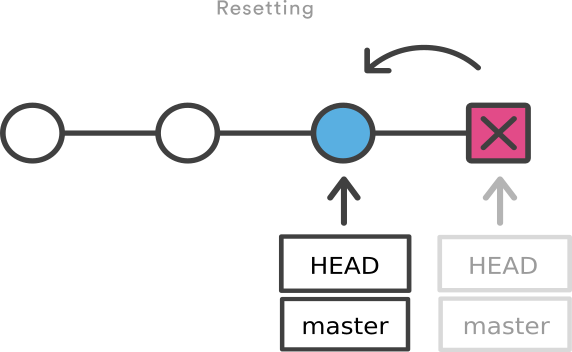
14. Desfazer
git reset [modo] [hash]: desfaz commits, mas deleta o histórico (deletando commits)
Modos:
--soft: move HEAD para outro commit (modo seguro)--mixed: move HEAD e desfaz staging (modo seguro)--hard: move HEAD, desfaz staging e descarta alterações nos arquivos (modo não seguro)
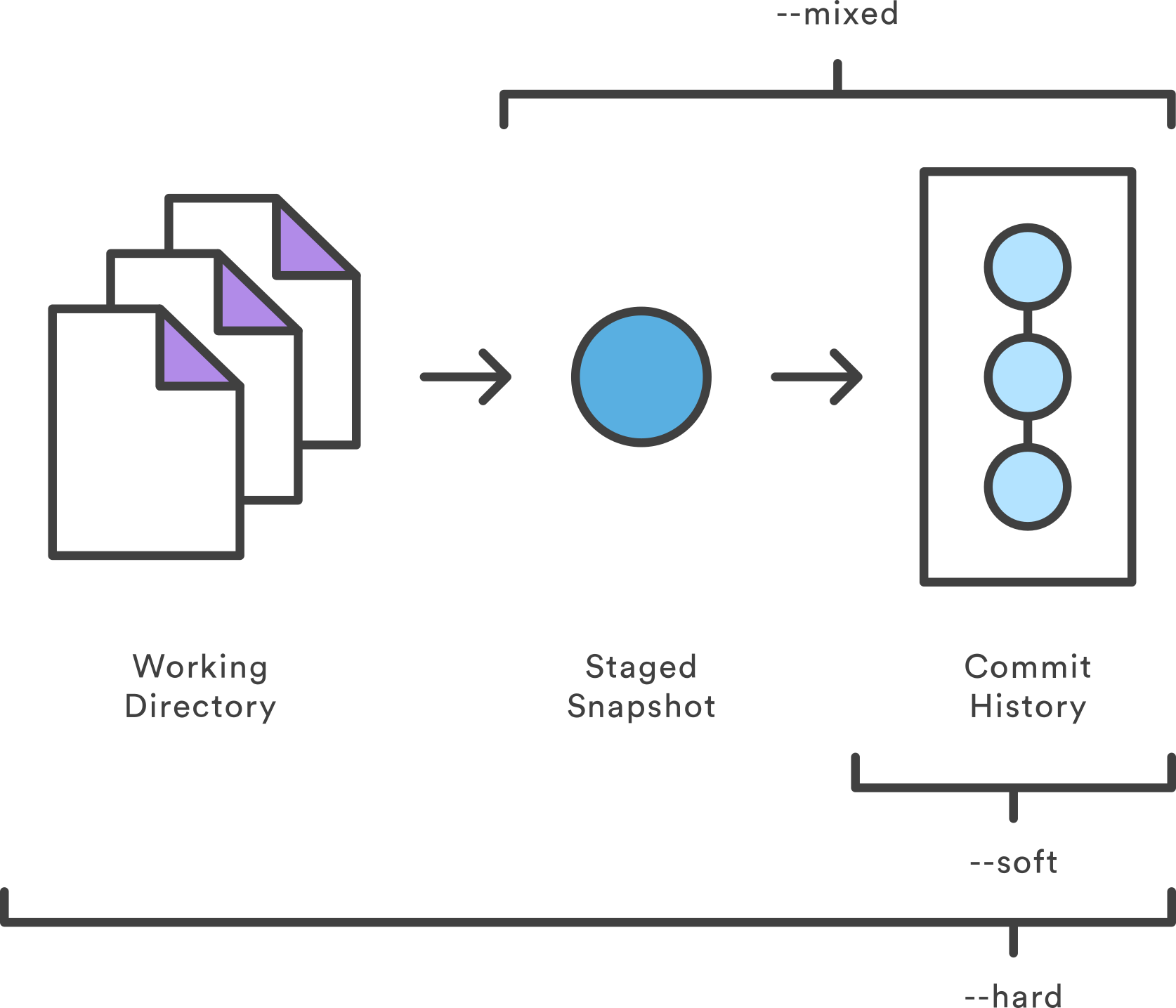
14. Desfazer
git reset --soft [hash]: mover o HEAD para outro commit
14. Desfazer
git reset --soft [hash]: mover o HEAD para outro commit
14. Desfazer
git reset --soft [hash]: mover o HEAD para outro commit
Detalhes:
- HEAD volta para commit escolhido
- Conteúdo do commit atual continua no staging area
- Arquivos continuam alterados no working directory e prontos para commit
Quando usar:
- Refazer o último commit, mantendo as mudanças no staging area
14. Desfazer
git reset --mixed [hash]: mover o HEAD e desfazer o staging area
14. Desfazer
git reset --mixed [hash]: mover o HEAD e desfazer o staging area
14. Desfazer
git reset --mixed [hash]: mover o HEAD e desfazer o staging area
Detalhes:
- HEAD volta para commit escolhido
- Conteúdo do commit atual é removido do staging area
- Arquivos continuam alterados no working directory e não preparados para commit
Quando usar:
- Desfazer o commit, mas ainda quero ver e editar as mudanças antes de comitar
14. Desfazer
git reset --hard [hash]: move HEAD, desfaz staging e descarta alterações nos arquivos
14. Desfazer
git reset --hard [hash]: move HEAD, desfaz staging e descarta alterações nos arquivos
14. Desfazer
git reset --hard [hash]: move HEAD, desfaz staging e descarta alterações nos arquivos
Detalhes:
- HEAD volta para commit escolhido
- Conteúdo do commit atual é perdido: staging area e working directory
- Arquivos voltam exatamente ao estado do commit escolhido
Quando usar:
- Desfazer completamente um ou mais commits, eliminando as alterações
14. Desfazer
git reset --hard [hash]: move HEAD, desfaz staging e descarta alterações nos arquivos
Cuidado: essa operação é irreversível (exceto git reflog)
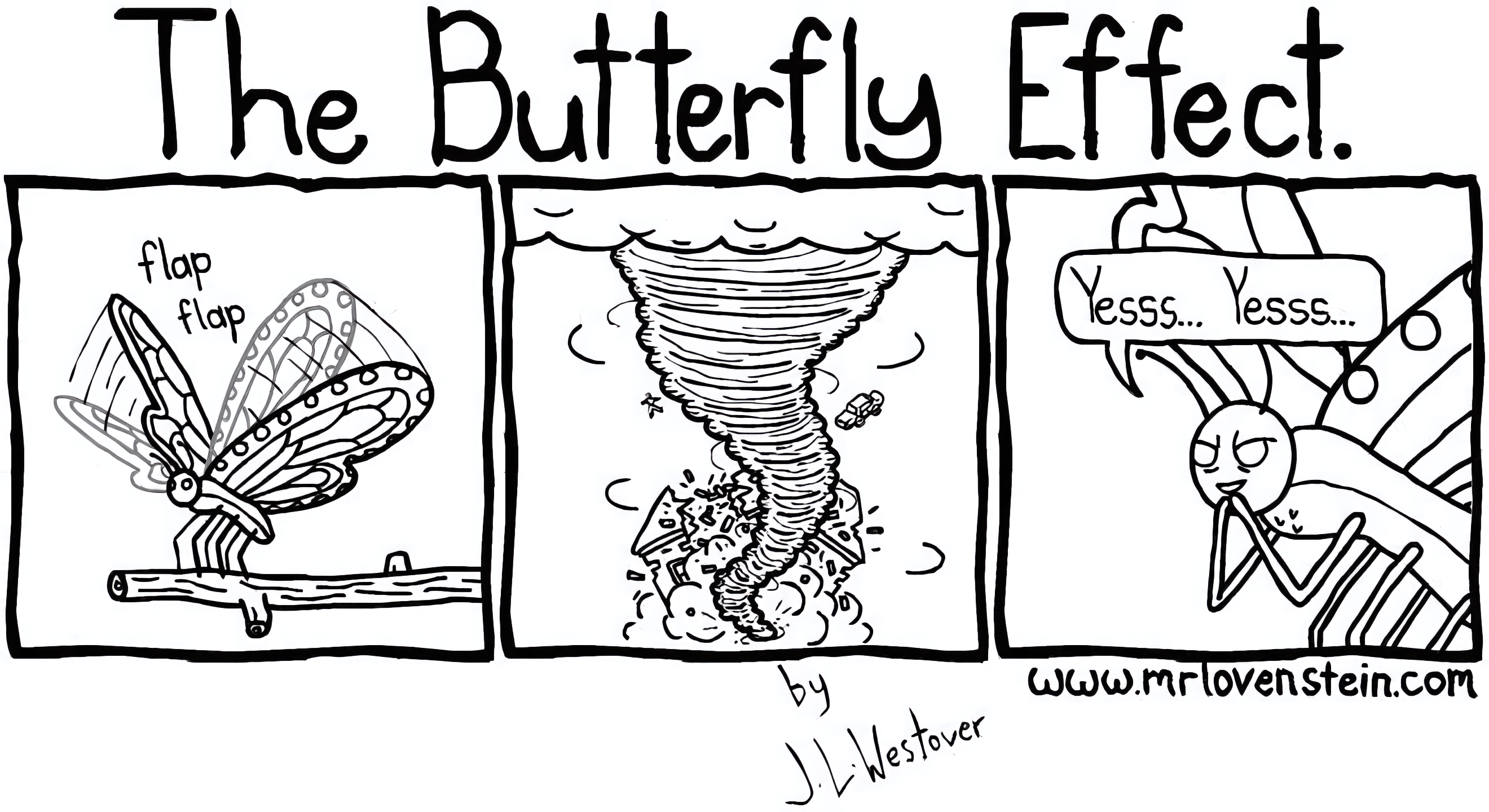

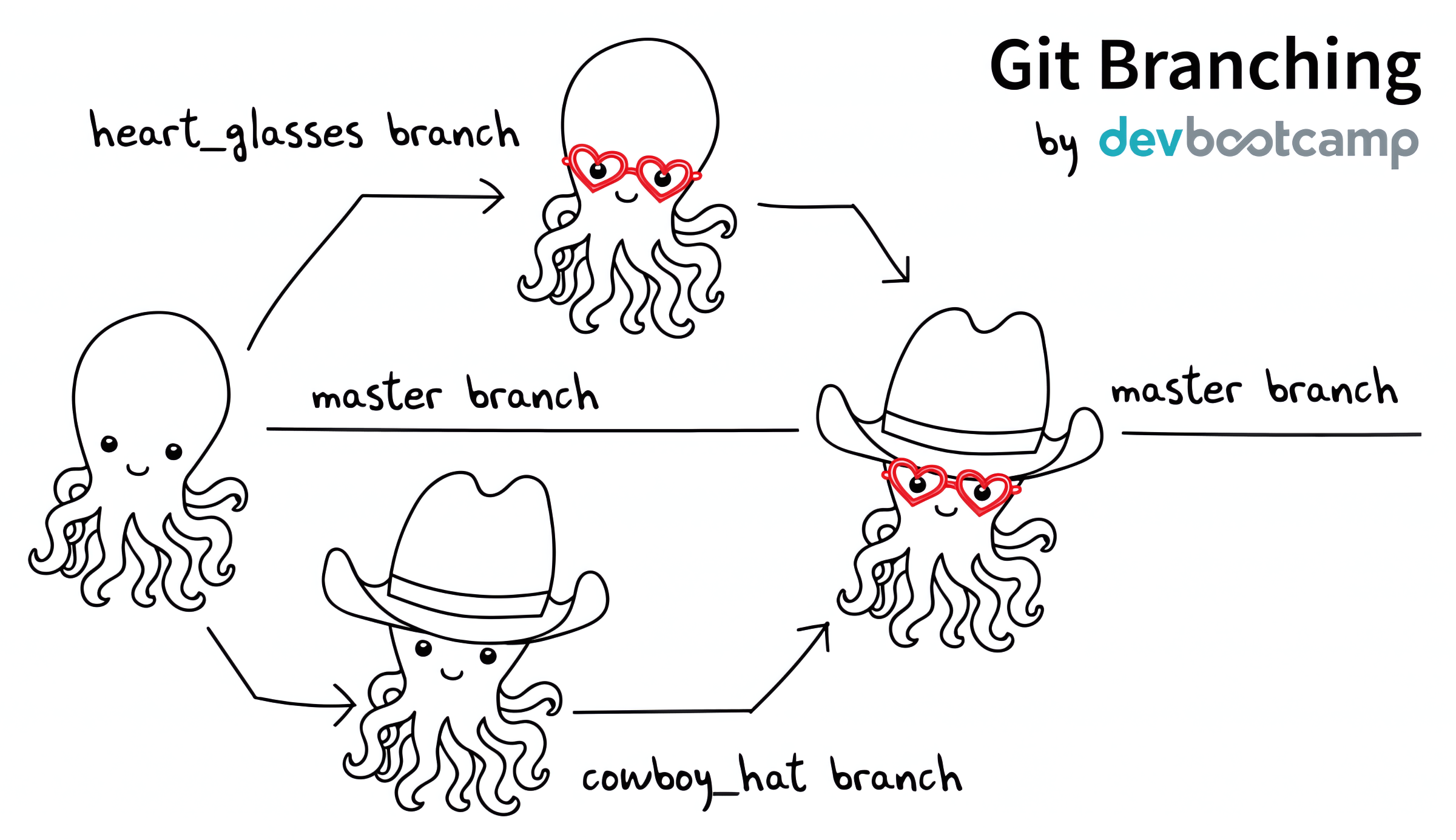
15. Ramificações: git branch, git switch e git merge
15. Ramificações
- Branch (ou ramo) é uma linha paralela de desenvolvimento
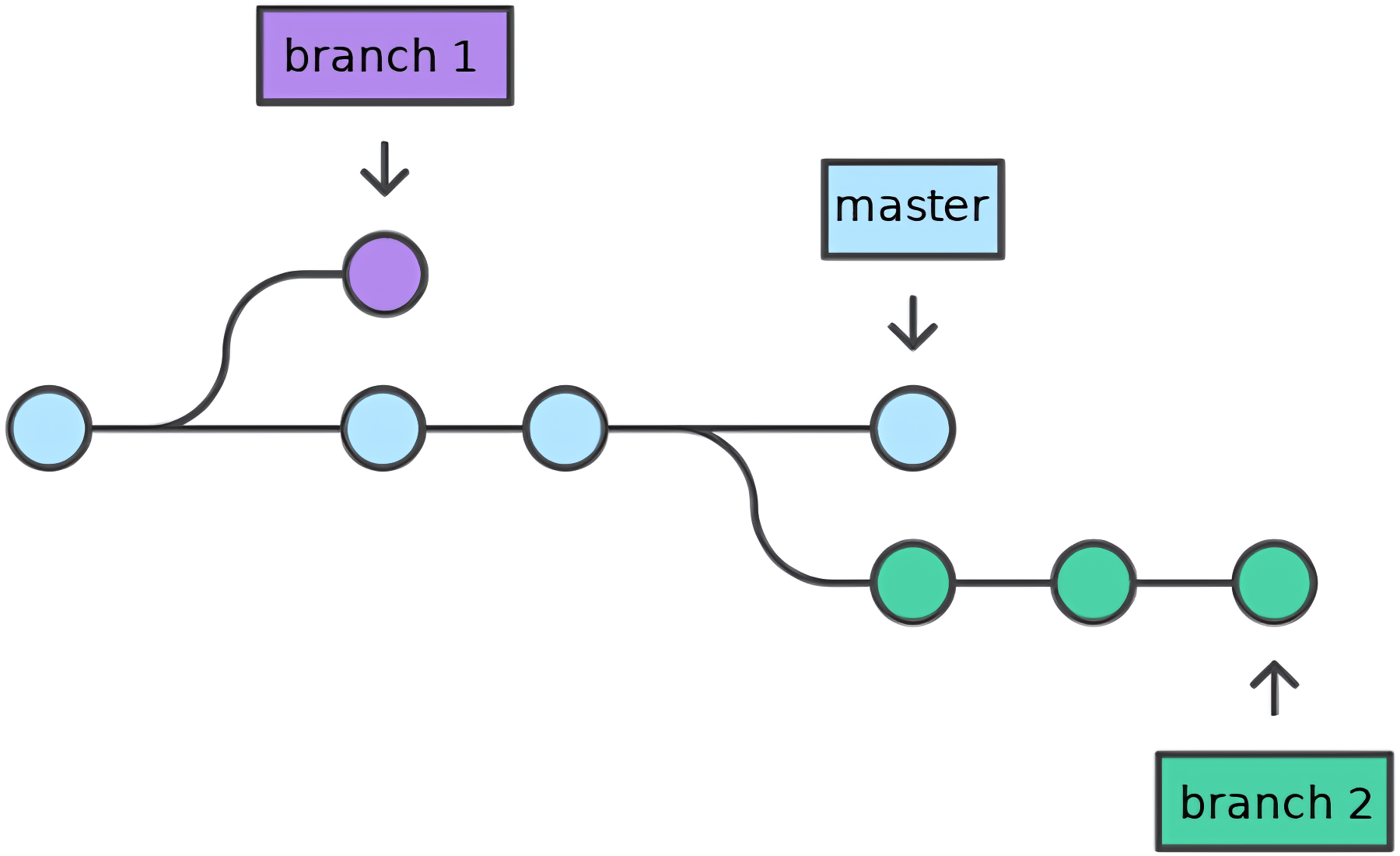
15. Ramificações
Branch (ou ramo) é uma linha paralela de desenvolvimento
Funções:
- Separar novas funcionalidades
- Isolar correções de bugs
- Trabalhar em paralelo com segurança
- Facilitar a colaboração em equipe
- Testes sem arriscar o código principal (
mainoumaster)
15. Ramificações
Importante!
- Criar uma branch significa criar um novo ponteiro que pode evoluir independentemente
- Os arquivos locais permanecem os mesmos; apenas o histórico e o ponteiro mudam
- Apenas arquivos versionados (
git addegit commit) fazem parte da branch - Uma branch é como um marcador de página: você não copia o livro, apenas marca onde continuar
15. Ramificações
git branch: listar as branchs e verificar a branch de edição (*)
- Em 2020, adotou-se
mainpara a branch principal para adotar uma linguagem mais inclusiva, clara e alinhada com os padrões de desenvolvimento
- Versões antigas: branch
master
- Versões recentes: branch
main
15. Ramificações
git branch [nome-branch]: criar uma branch
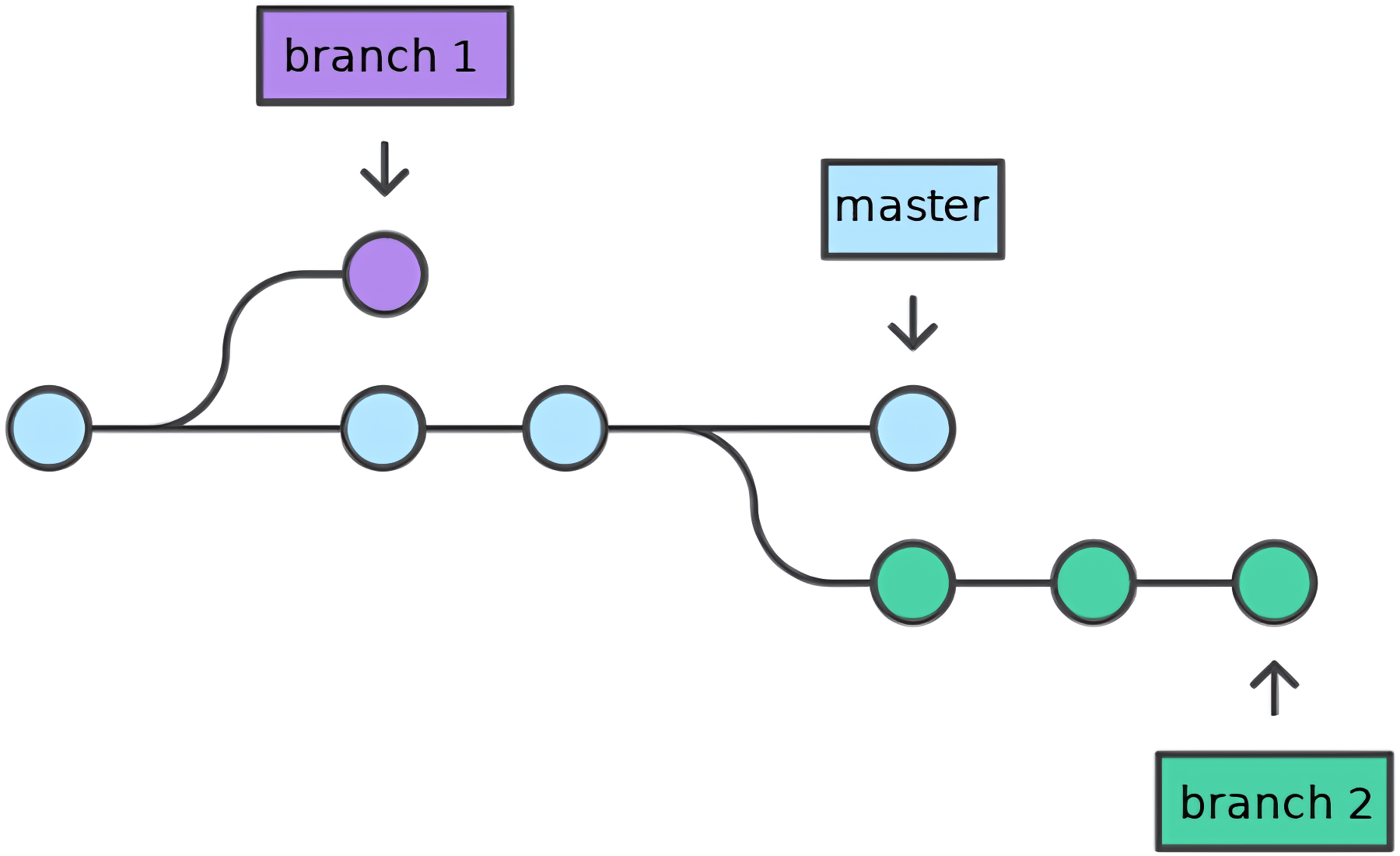
15. Ramificações
git switch [nome-branch]: trocar a branch de edição
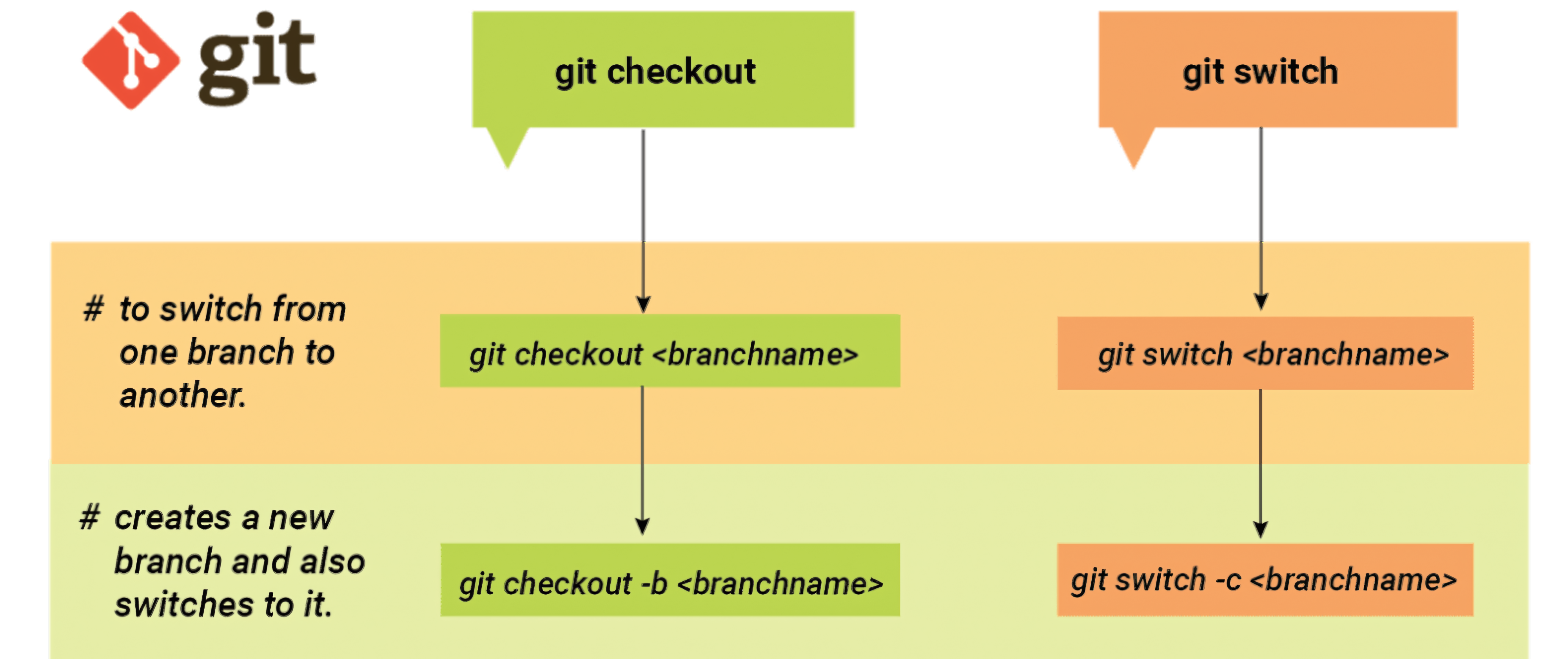
15. Ramificações
git branch: lista os branchs e verifica a branch de edição
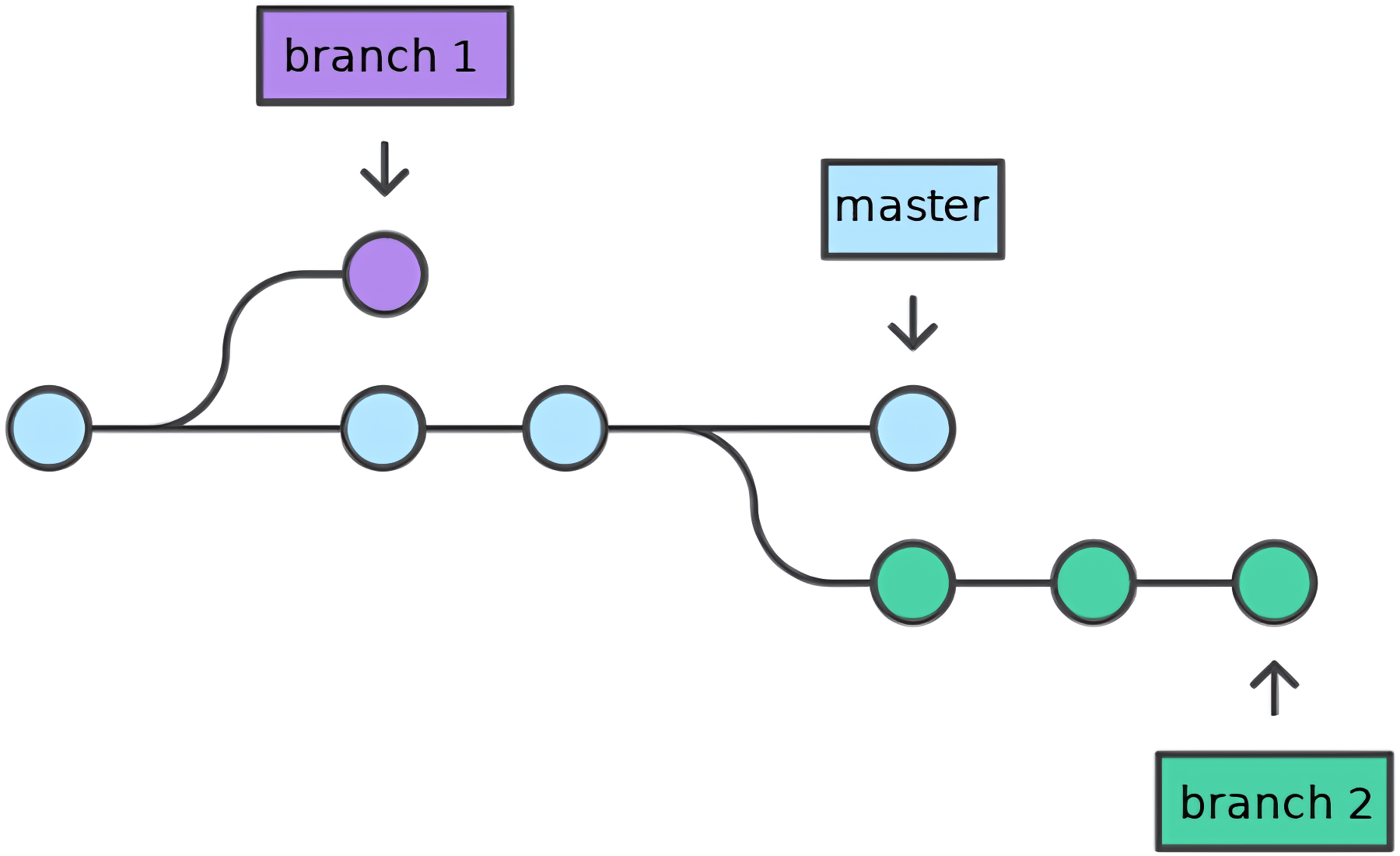
15. Ramificações
git switch -c [nome-branch]: criar e mudar para a nova branch
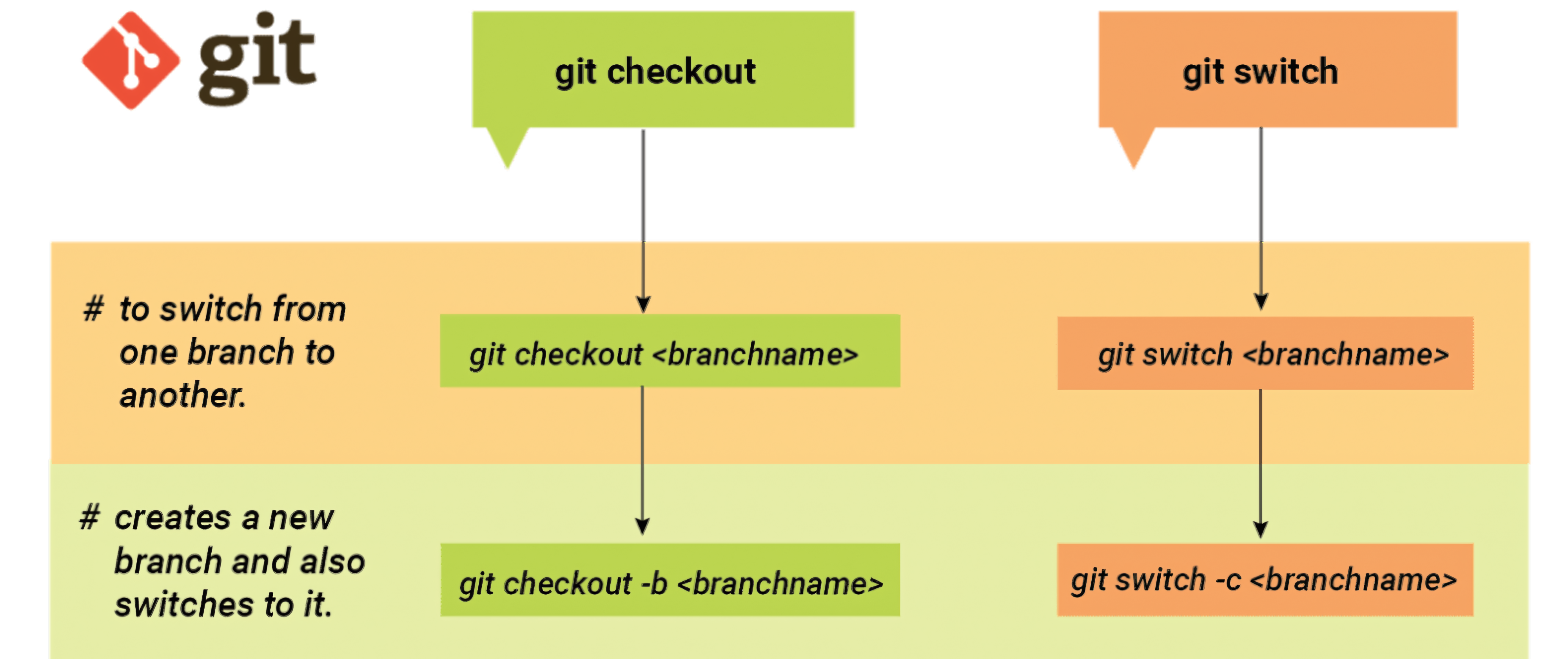
15. Ramificações
git branch: lista os branchs e verifica a branch de edição
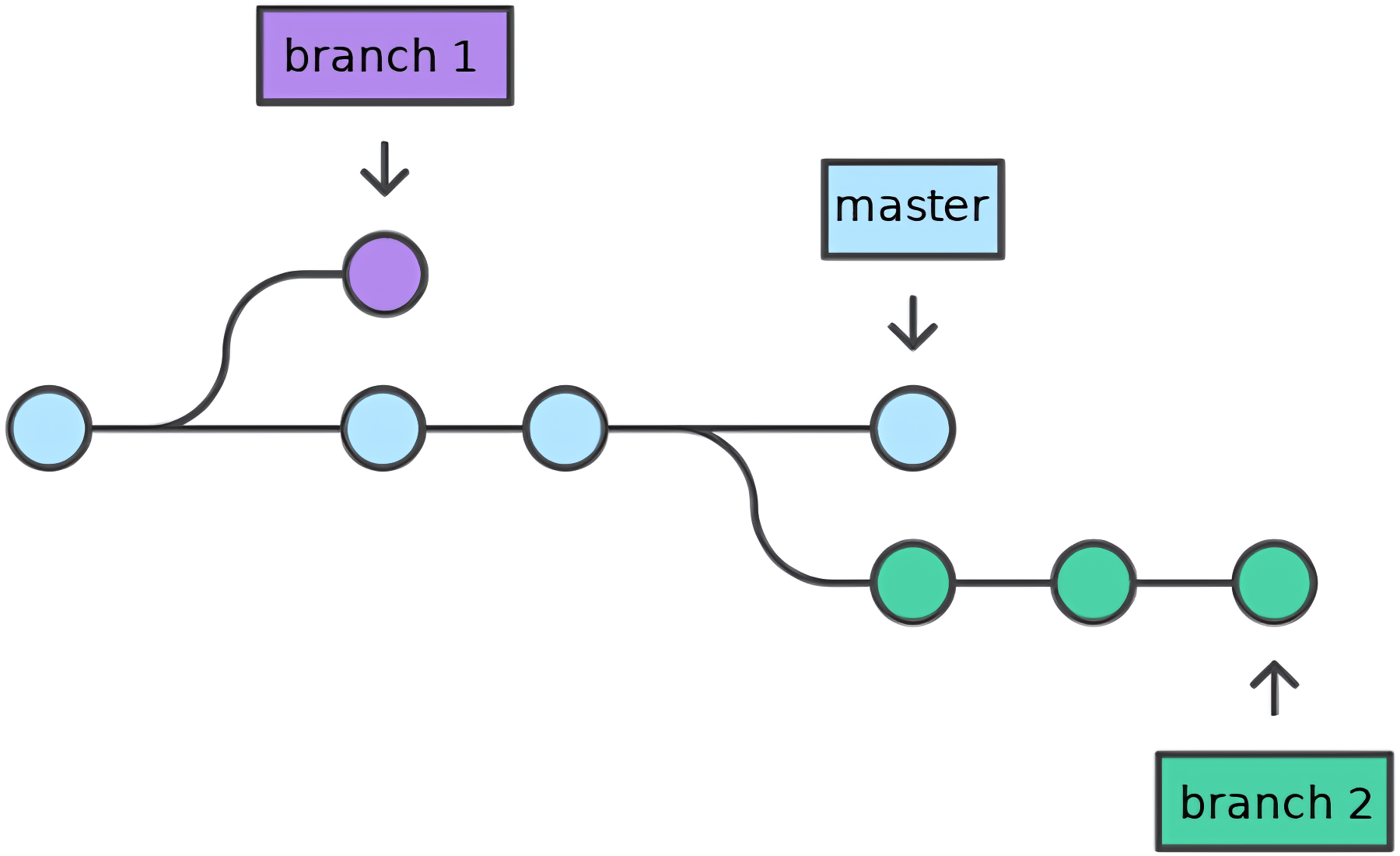
15. Ramificações
git branch -m [novo-nome]: renomear uma branch de edição
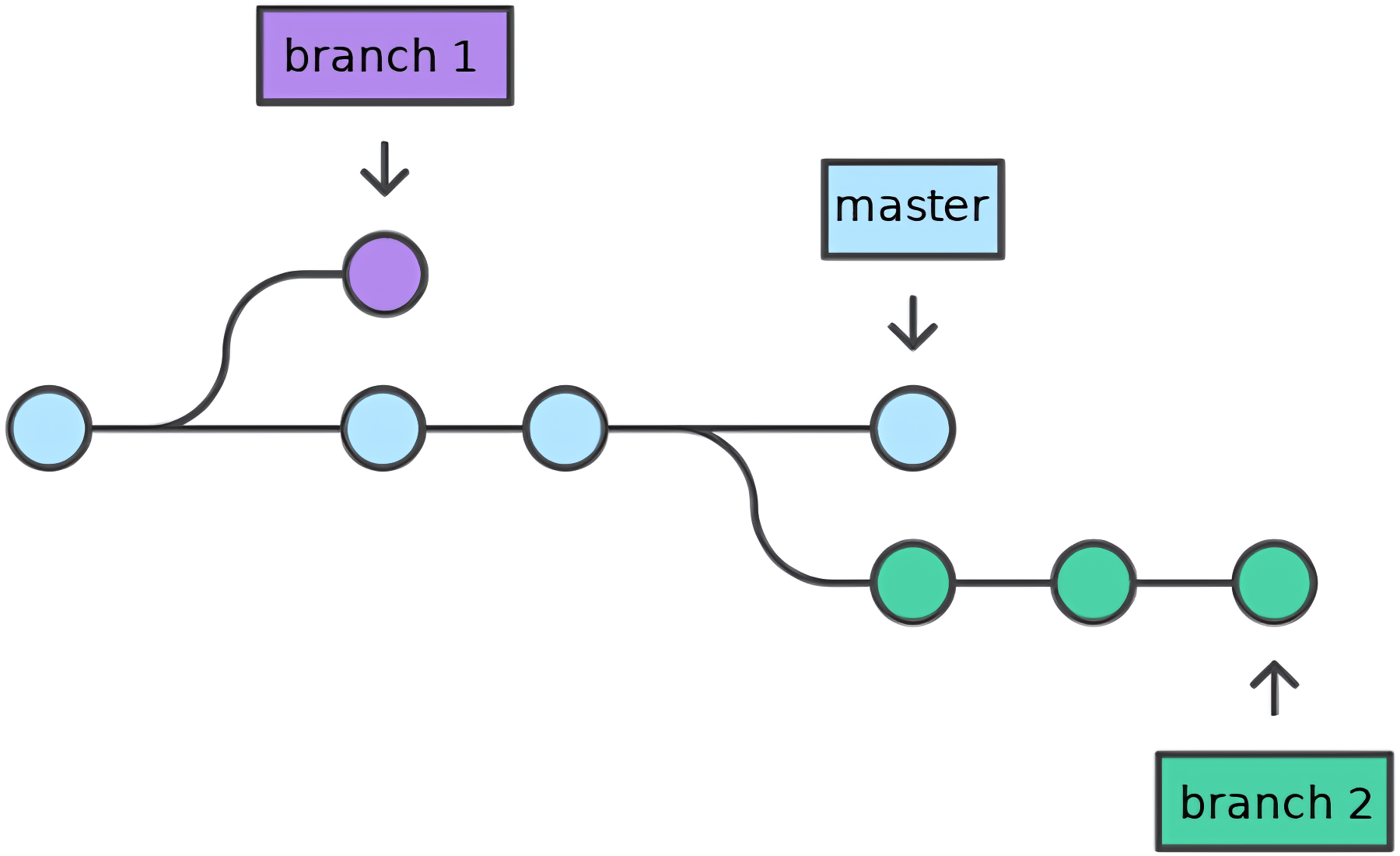
15. Ramificações
git branch -m [nome-antigo] [novo-nome]: renomear uma branch
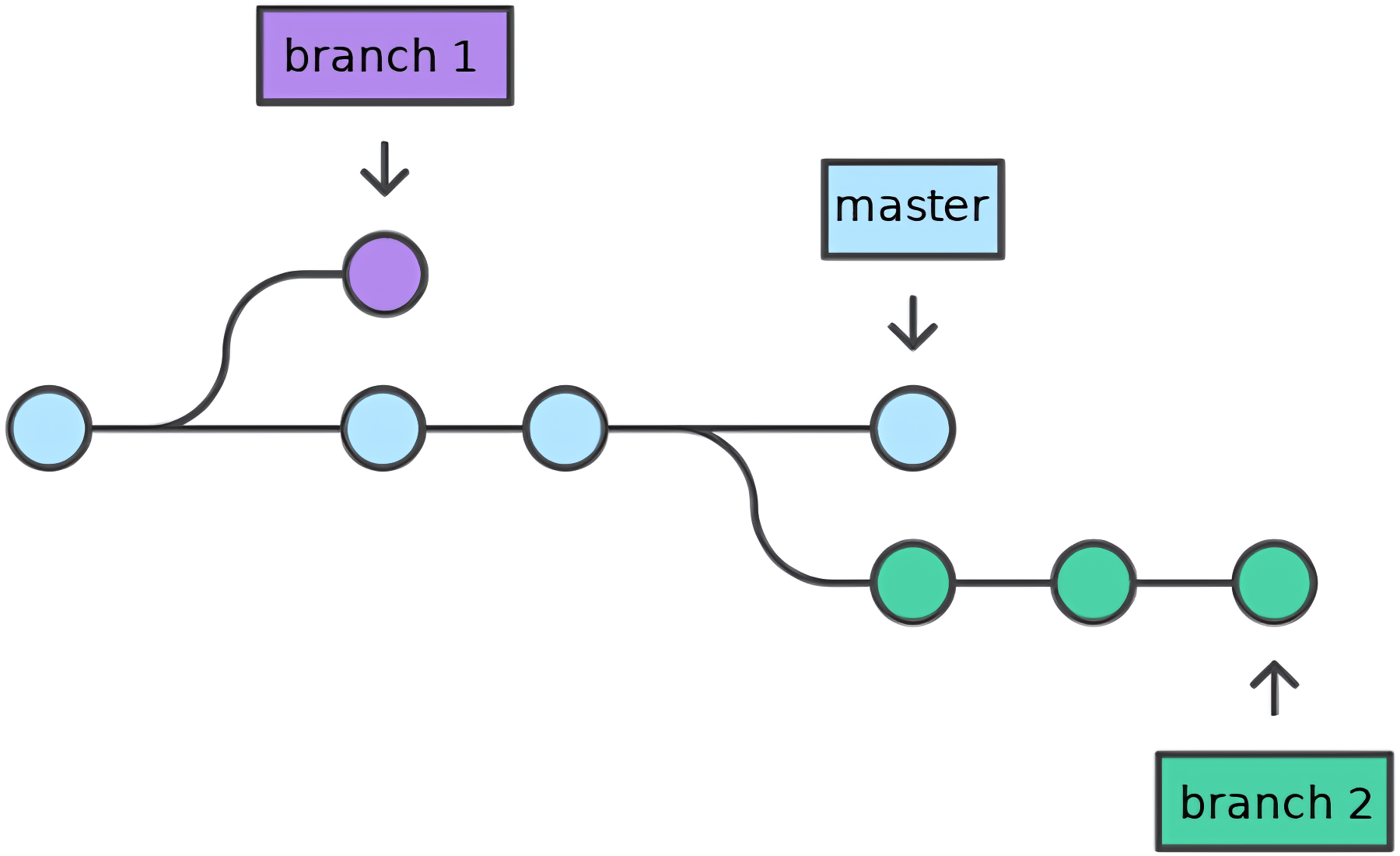
15. Ramificações
git branch -d [nome]: deletar uma branch
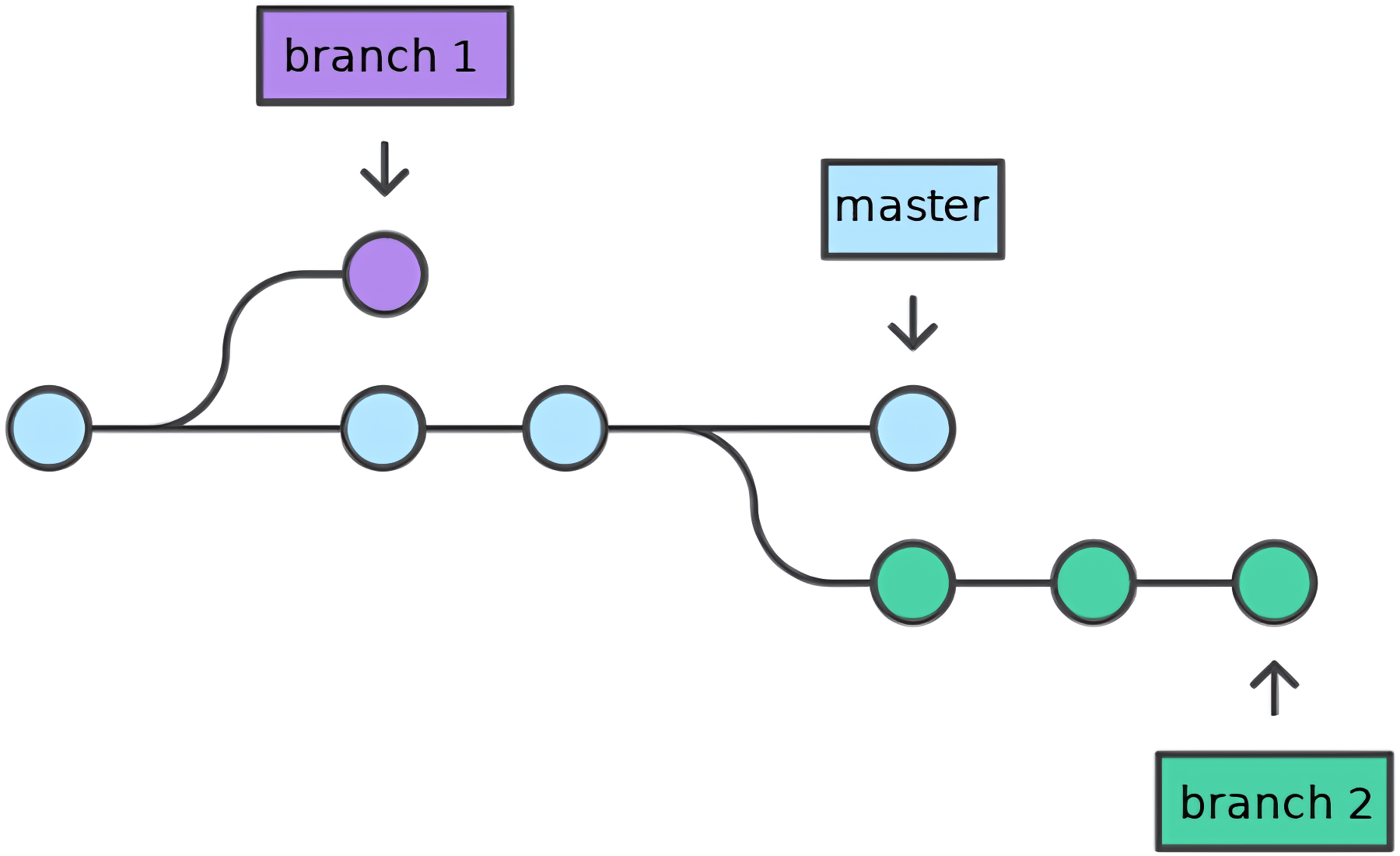
15. Ramificações
Vamos criar um arquivo no diretório e na branch-2
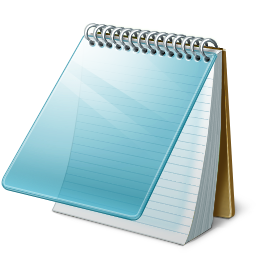
15. Ramificações
git switch: trocar a branch de edição
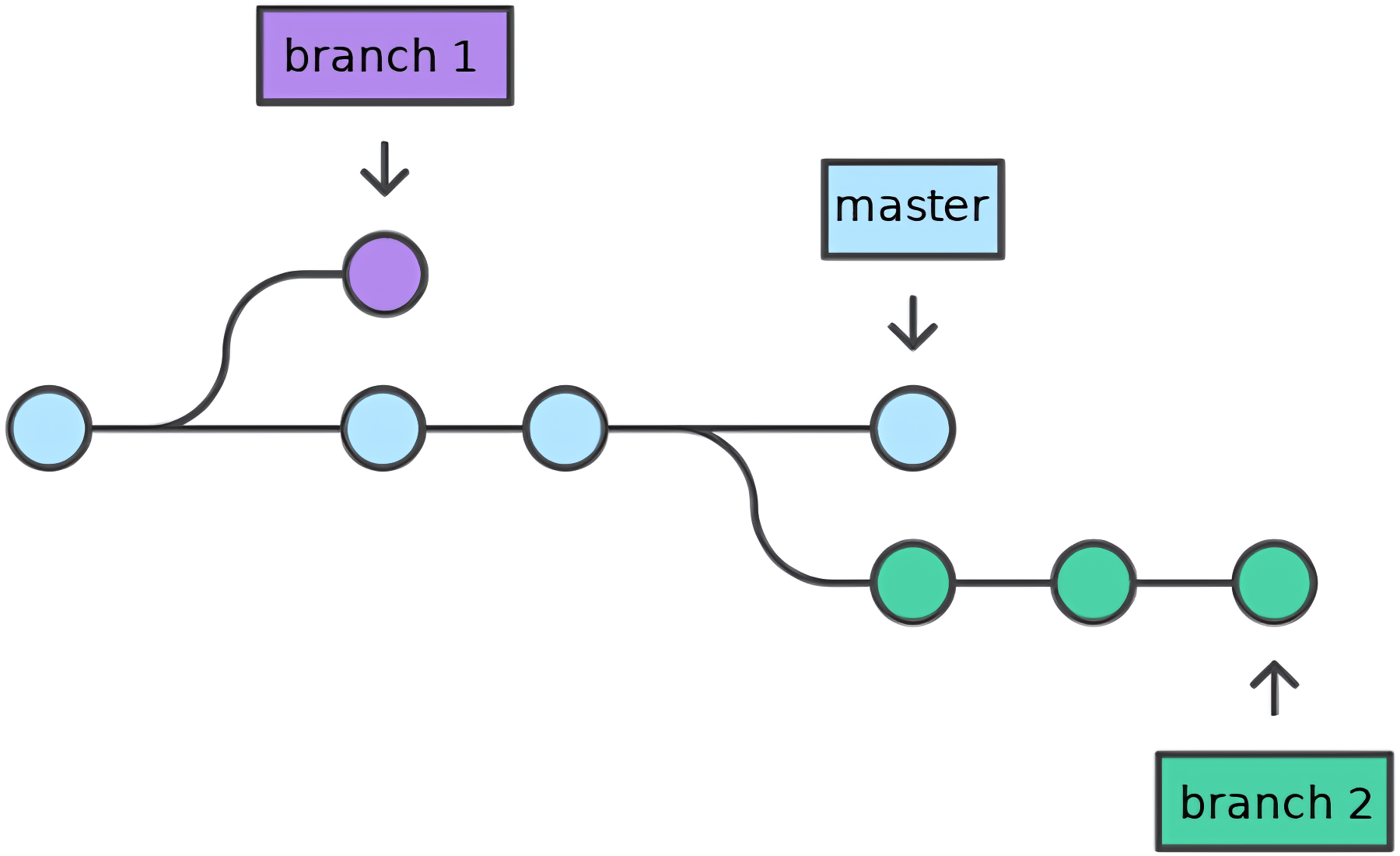
15. Ramificações
git switch: trocar a branch de edição
- O arquivo sumiu…

Vamos juntar esses branches fazendo um merge
15. Ramificações
git merge: mescla as branchs em uma única branch
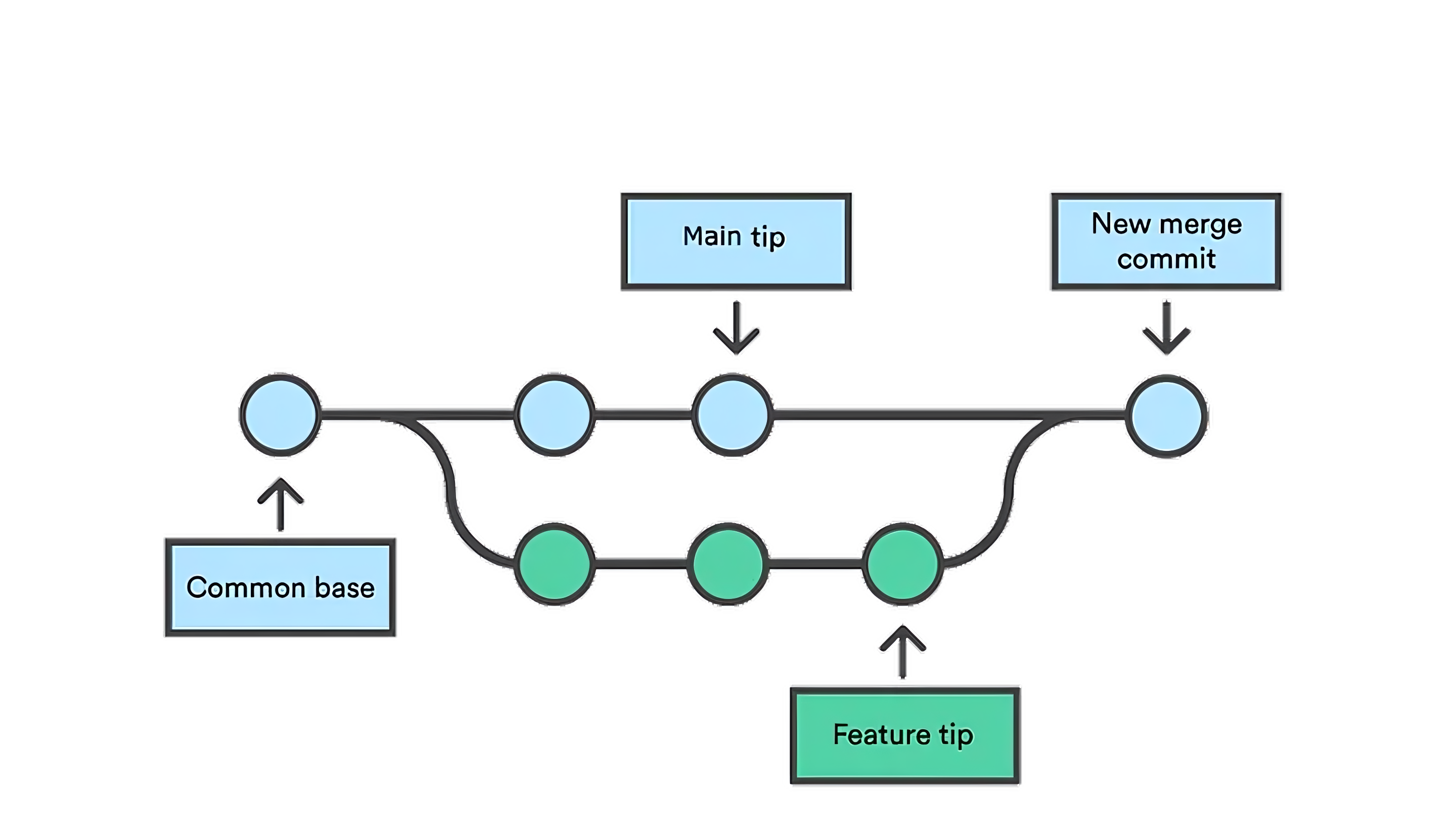
15. Ramificações
git merge: mescla as branchs em uma única branch
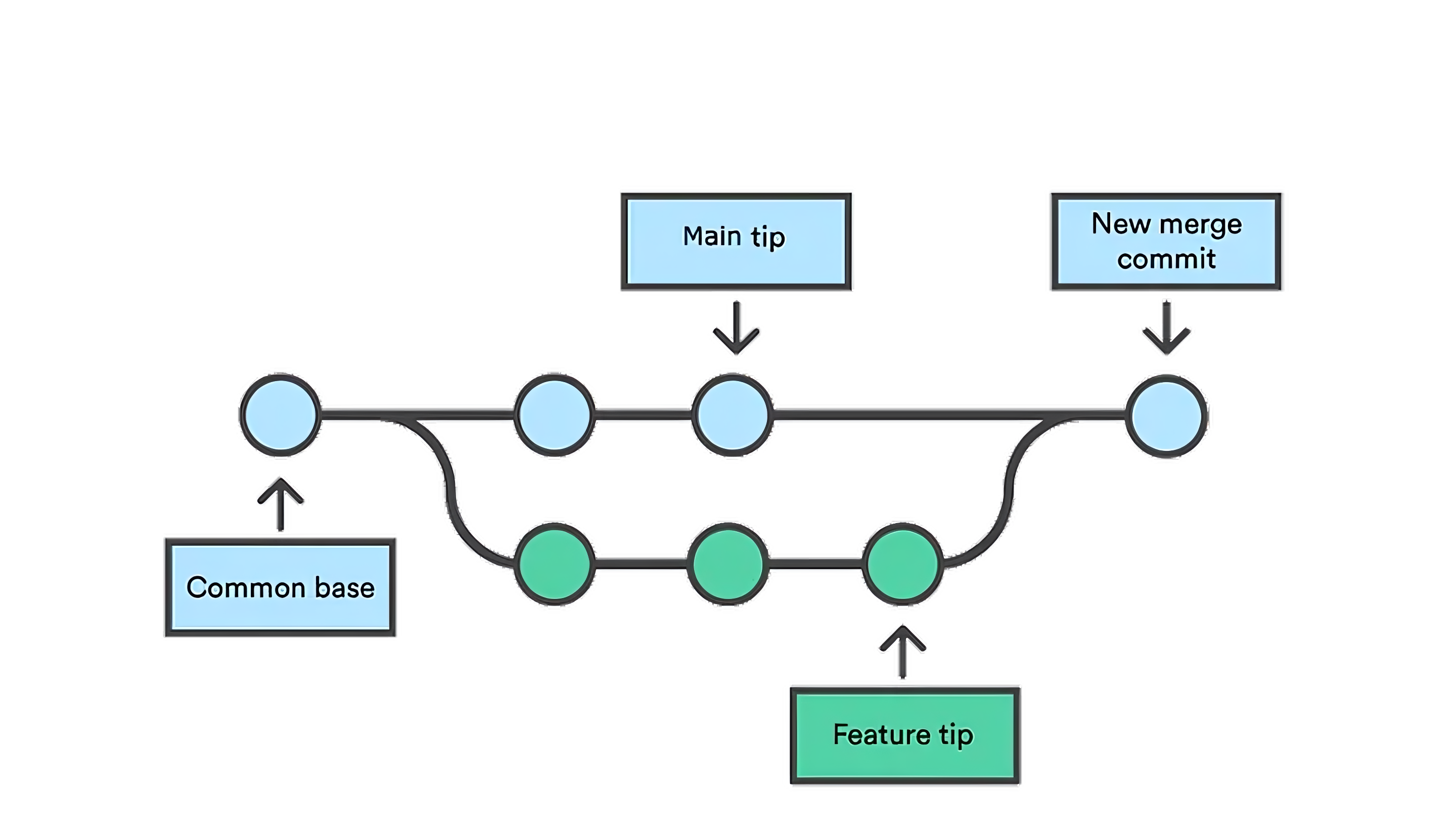
15. Ramificações
git merge: mescla as branchs em uma única branch
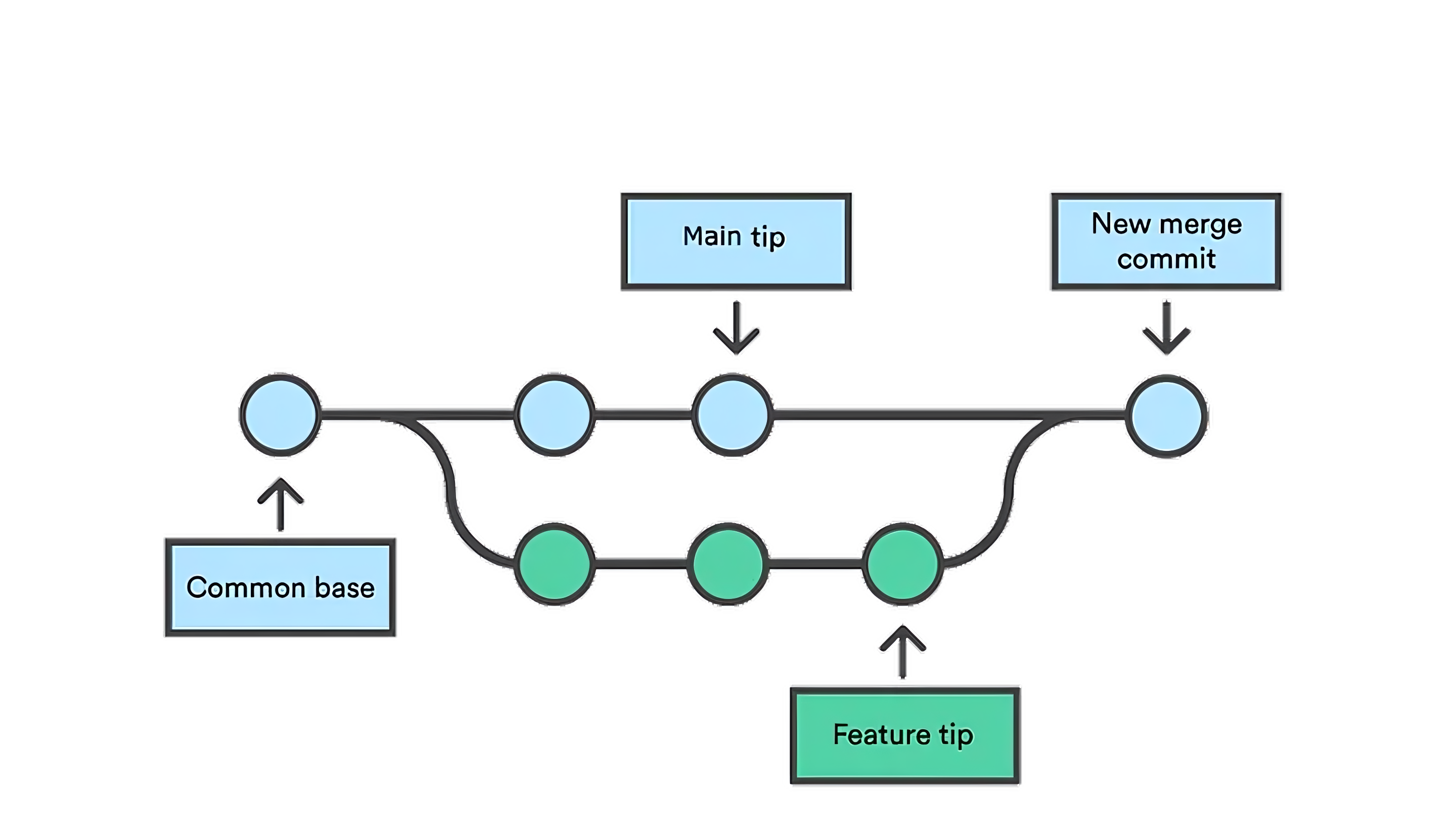
CUIDADO!
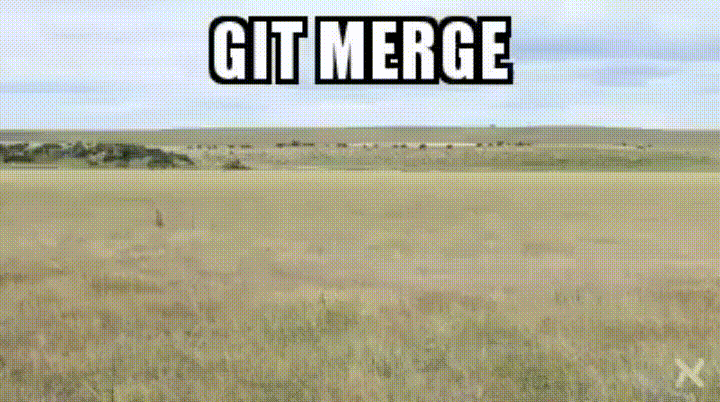
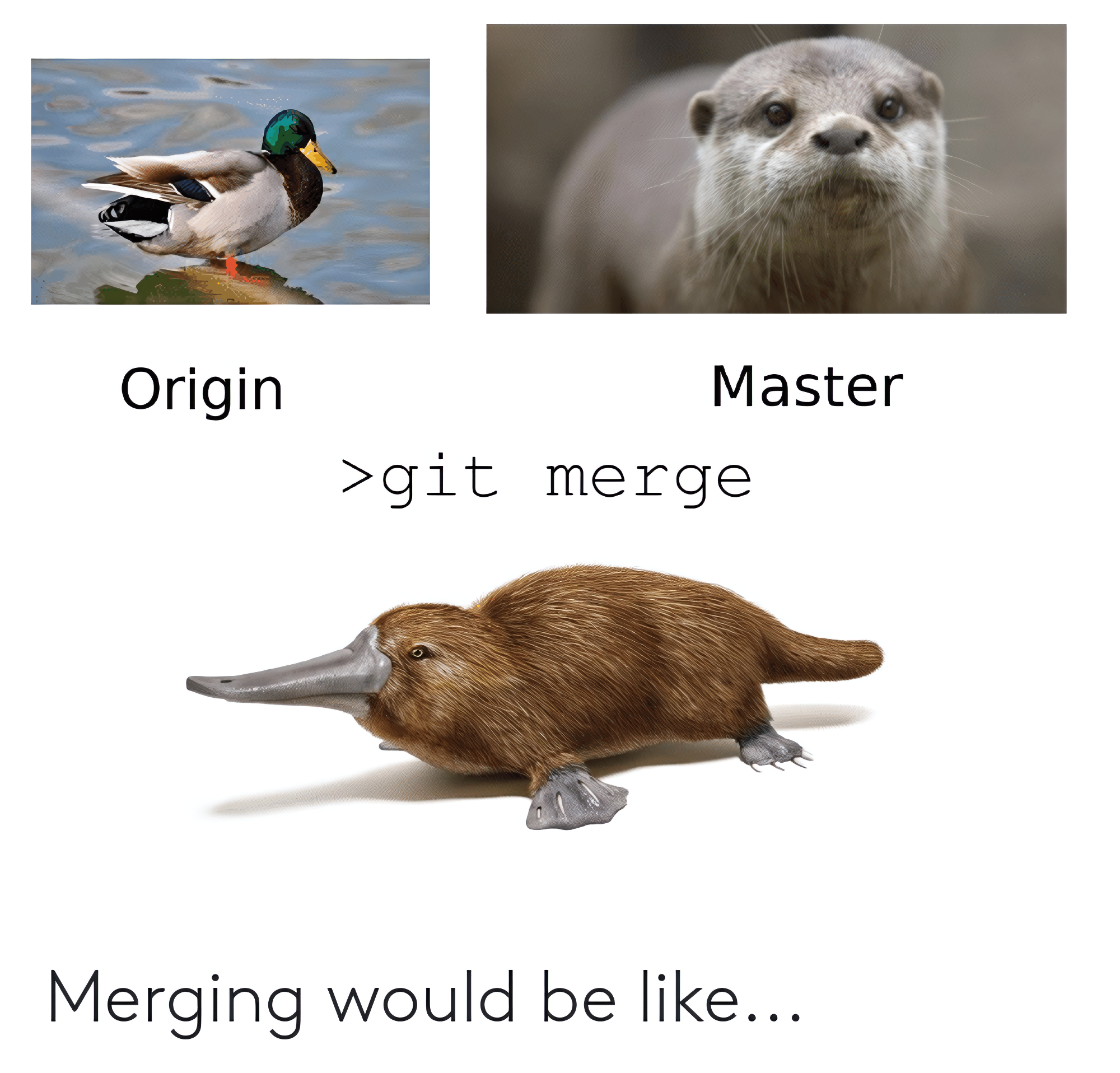
15. Ramificações
Git Branch Cheatsheet
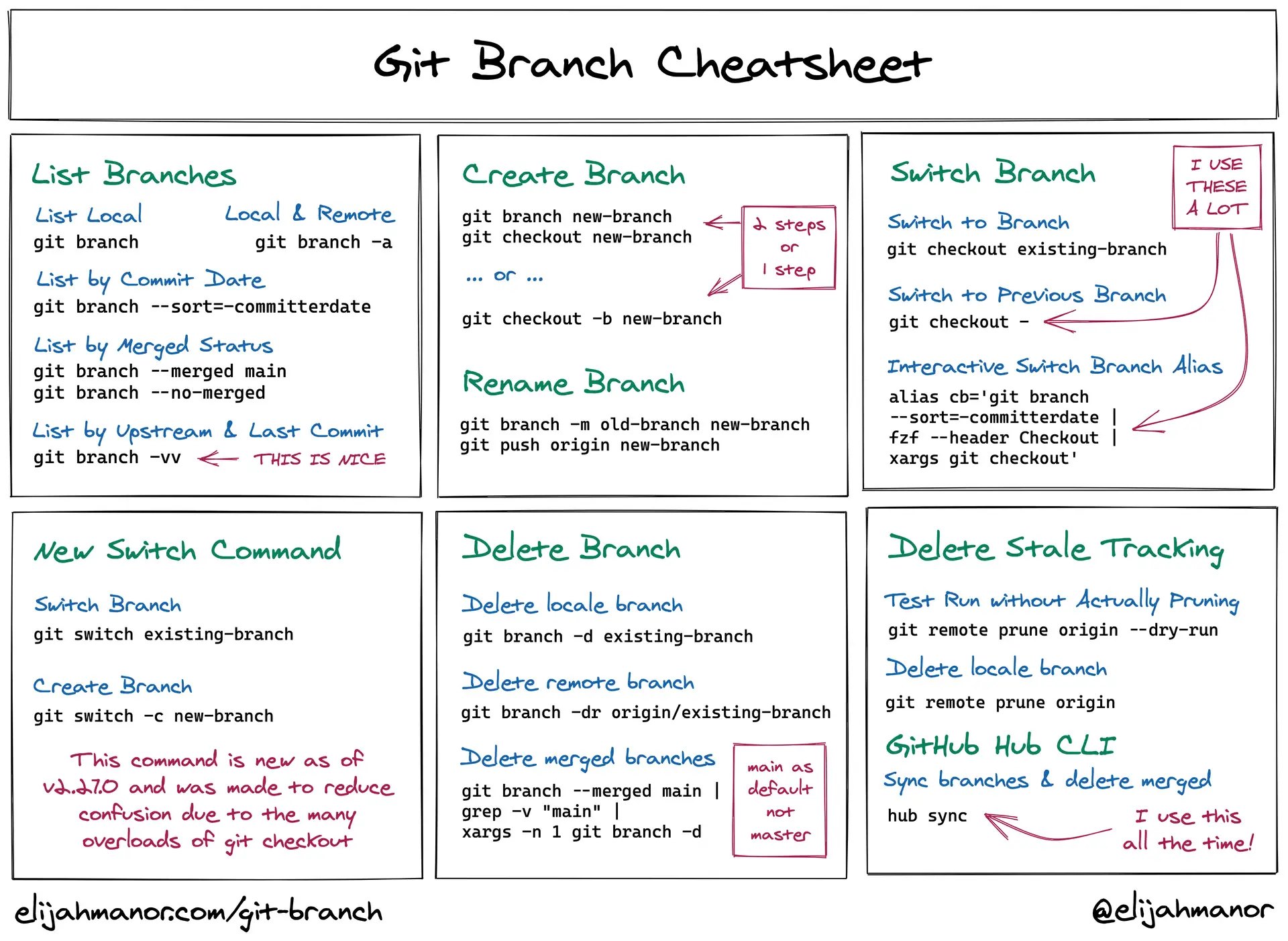
Vamos finalmente conectar o repositório local (diretório) com o repositório remoto (GitHub)
16. Remoto
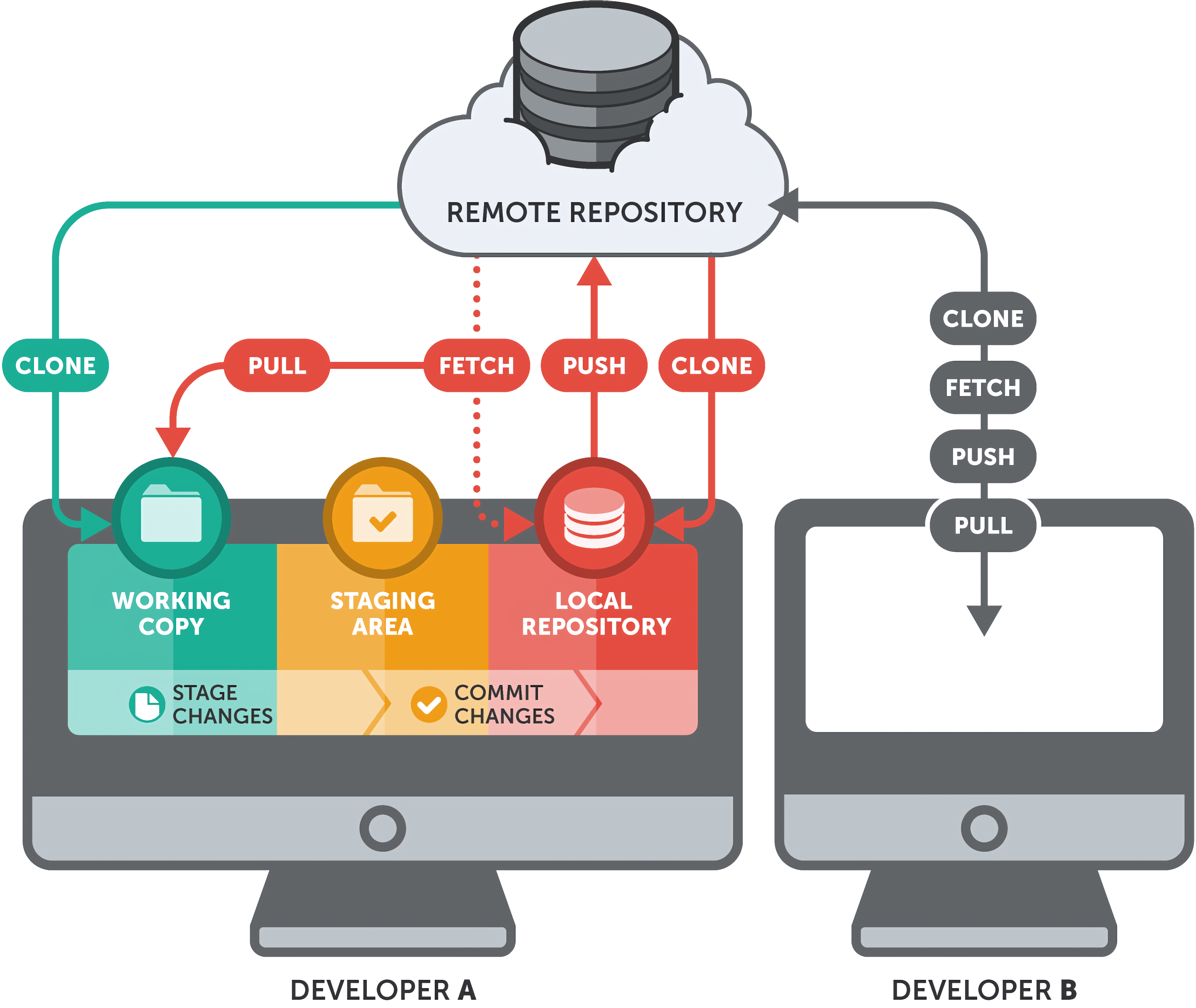
16. Remoto
git remote: gerencia conexões com repositórios remotos (GitHub)
- Mostra os nomes das conexões remotas
origin: nome padrão para o repositório remoto principal
16. Remoto
git remote: gerencia conexões com repositórios remotos (GitHub)
- Mostra os nomes das conexões remotas:
origin - Mostra os URLs das conexões remotas:
git@github.com:mauriciovancine/teste.git fetch: endereço para buscar atualizações do repositório remotopush: endereço para enviar suas alterações para o repositório remoto
16. Remoto
git remote add: adiciona ligação com um repositório remoto (GitHub)
- Observação: usar o SSH para não precisar digitar a senha
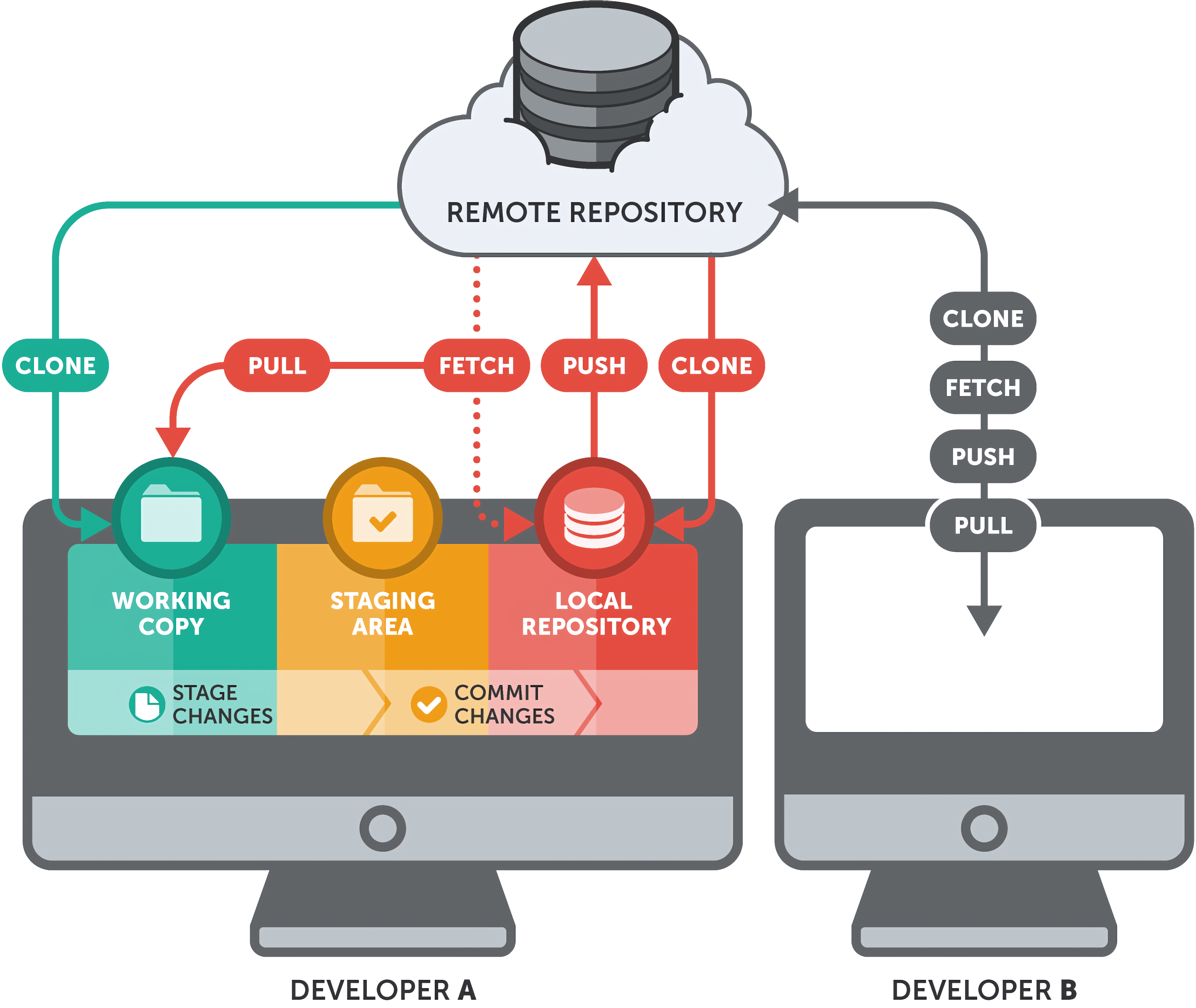
Agora git sabe para onde deve enviar as alterações para o repositório remoto (GitHub)
16. Remoto
git push: envia suas alterações (commits) feitas localmente para o repositório remoto (GitHub)
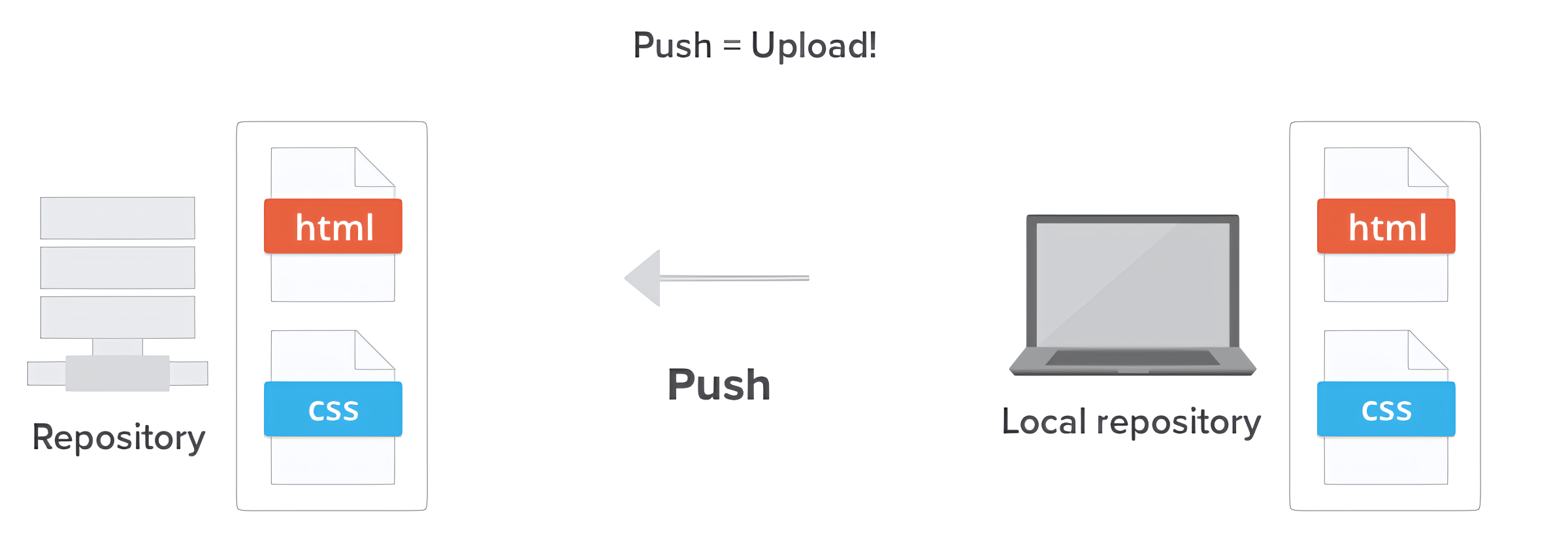
16. Remoto
git push: envia suas alterações (commits) feitas localmente para o repositório remoto (GitHub)
Função:
- Atualiza a branch correspondente no repositório remoto
- Torna suas mudanças disponíveis para outras pessoas
- Se não configurar a chave SSH, exige autenticação (usuário/senha ou token)
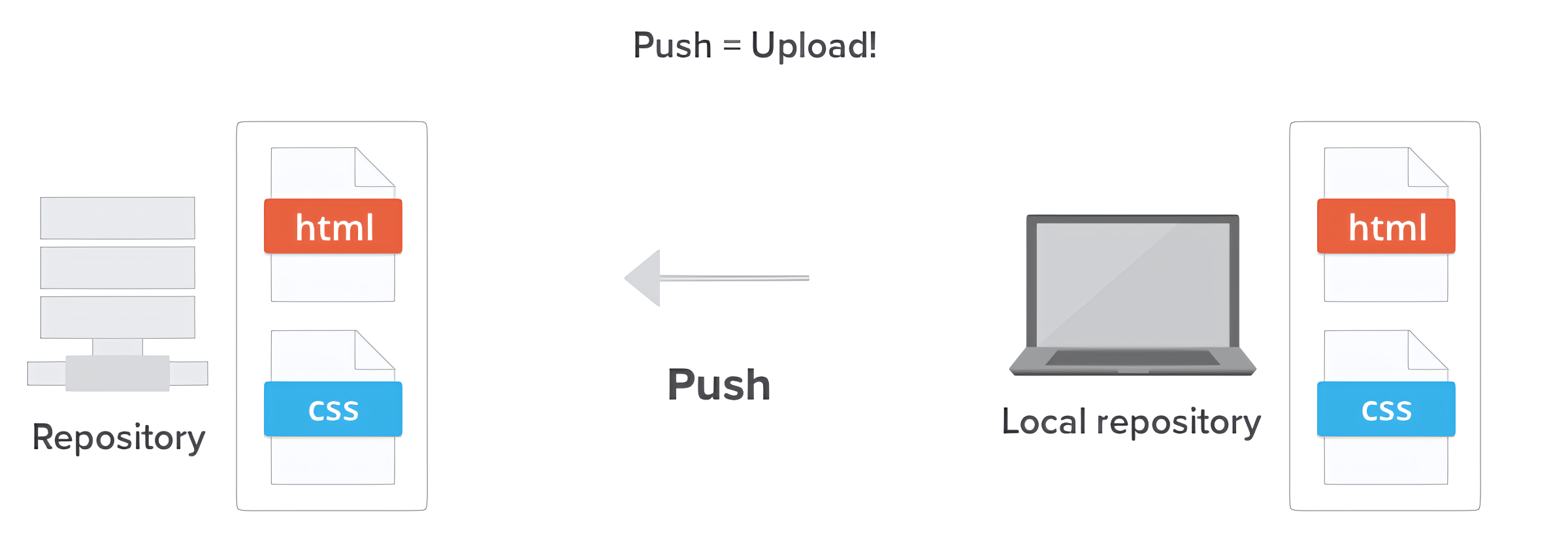
16. Remoto
git push: envia suas alterações (commits) feitas localmente para o repositório remoto (GitHub)
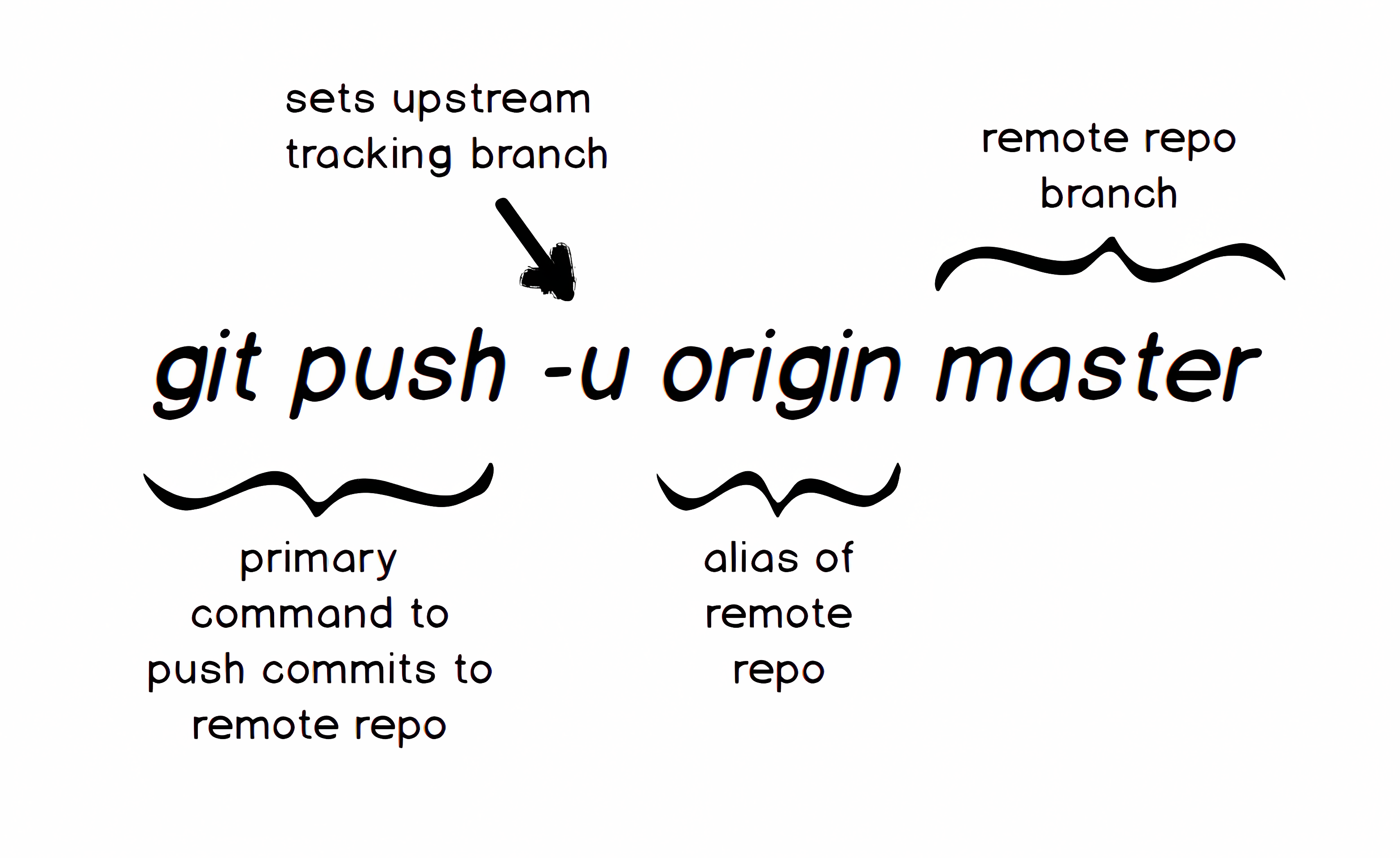
16. Remoto
git push: envia suas alterações (commits) feitas localmente para o repositório remoto (GitHub)
$ git push -u origin main
# Enumerating objects: 41, done.
# Counting objects: 100% (41/41), done.
# Delta compression using up to 12 threads
# Compressing objects: 100% (35/35), done.
# Writing objects: 100% (35/35), 4.99 MiB | 155.00 KiB/s, done.
# Total 35 (delta 6), reused 0 (delta 0), pack-reused 0
# remote: Resolving deltas: 100% (6/6), completed with 6 local objects.
# To github.com:mauriciovancine/course-geospatial-data-r.git
# accc9db..8f70e96 master -> master16. Remoto
Em caso de incêndio…
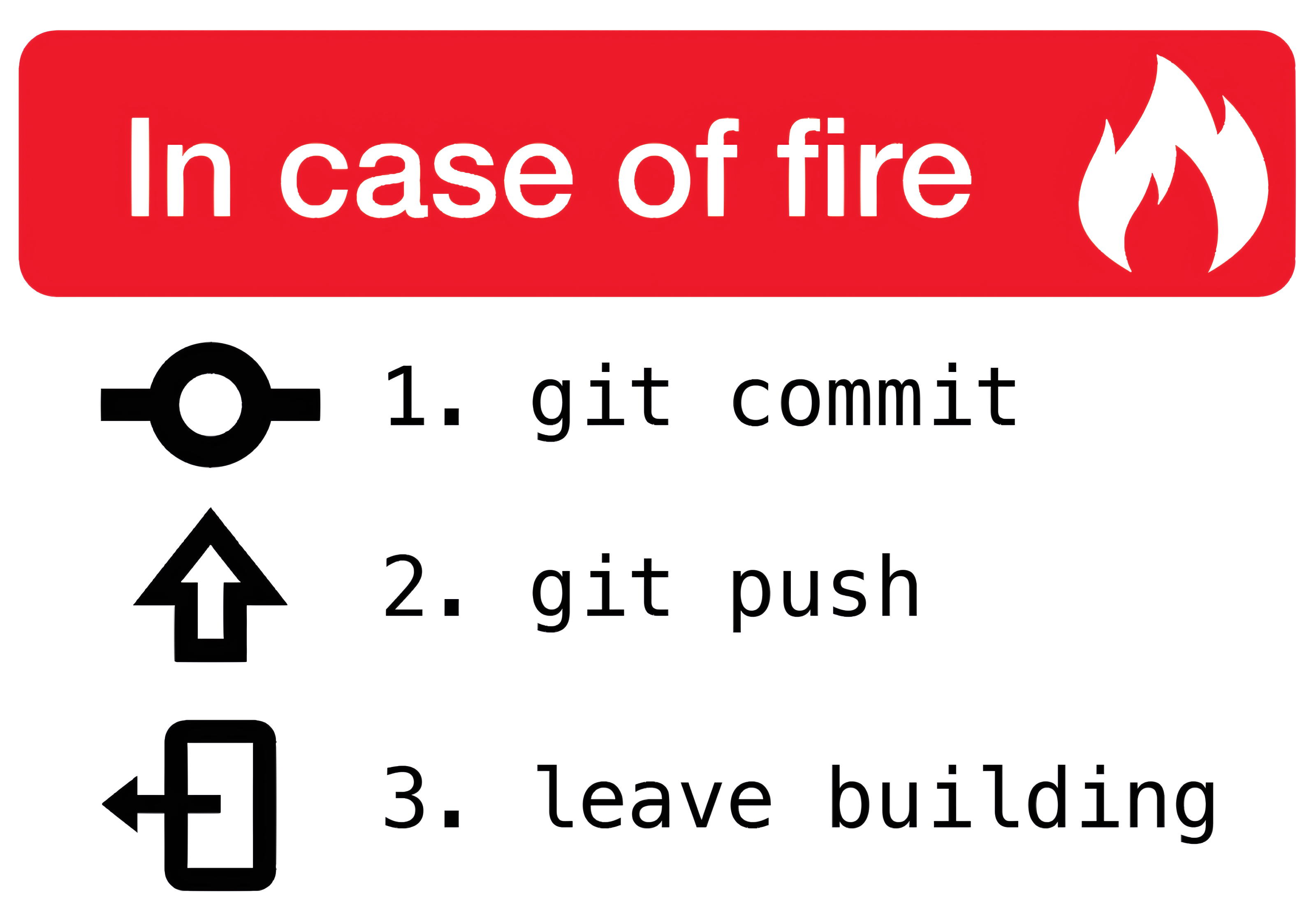
16. Remoto
CUIDADO: muitas vezes há conflitos que precisam ser revolvidos entre o repositório local e o remoto
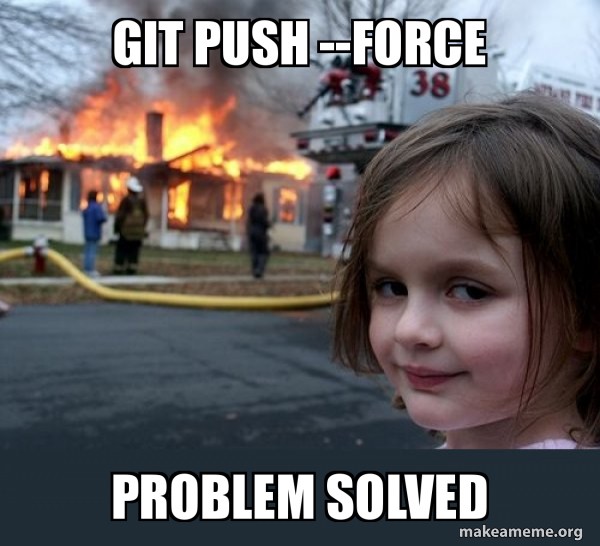
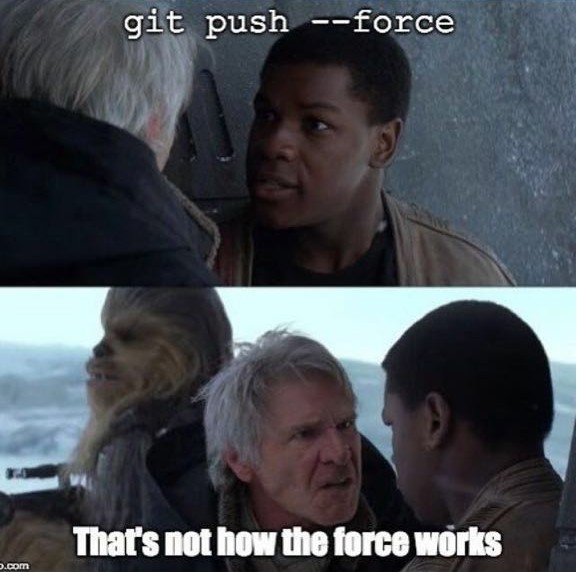
E se houver arquivos [enormes] que eu queira versionar no GitHub?
16. Remoto
Limites de tamanho
- Arquivos acima de 25 MB causam erro e o envio ao GitHub é bloqueado
- Para arquivos maiores, é necessário usar o Git Large File Storage (LFS)
- O repositório no GitHub tem limite de 5 GB no total
- É recomendável manter o repositório com menos de 1 GB
- O GitHub envia avisos quando o tamanho se aproxima do limite
- Ao exceder o limite, o envio é bloqueado com uma mensagem de erro
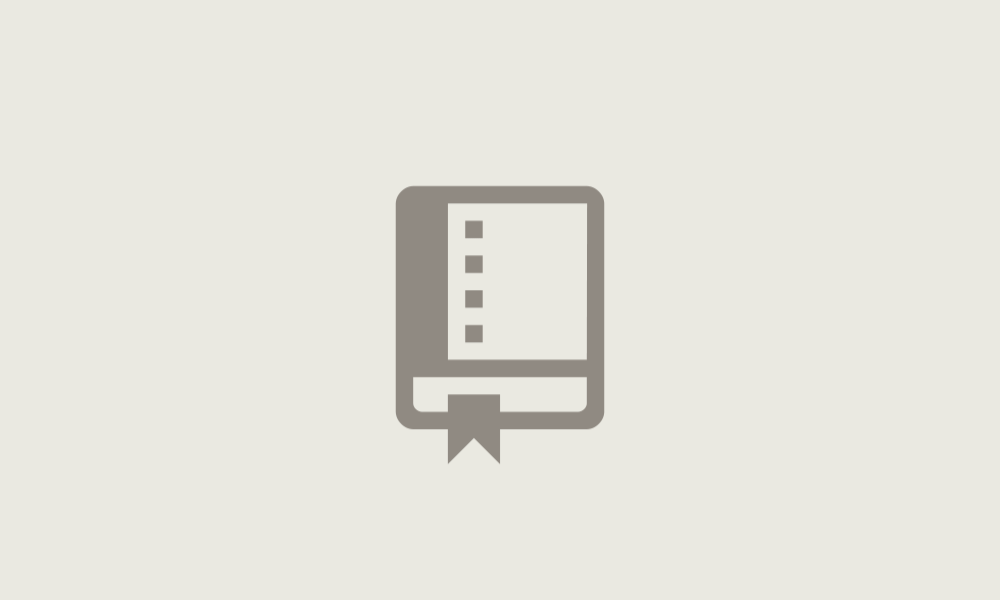
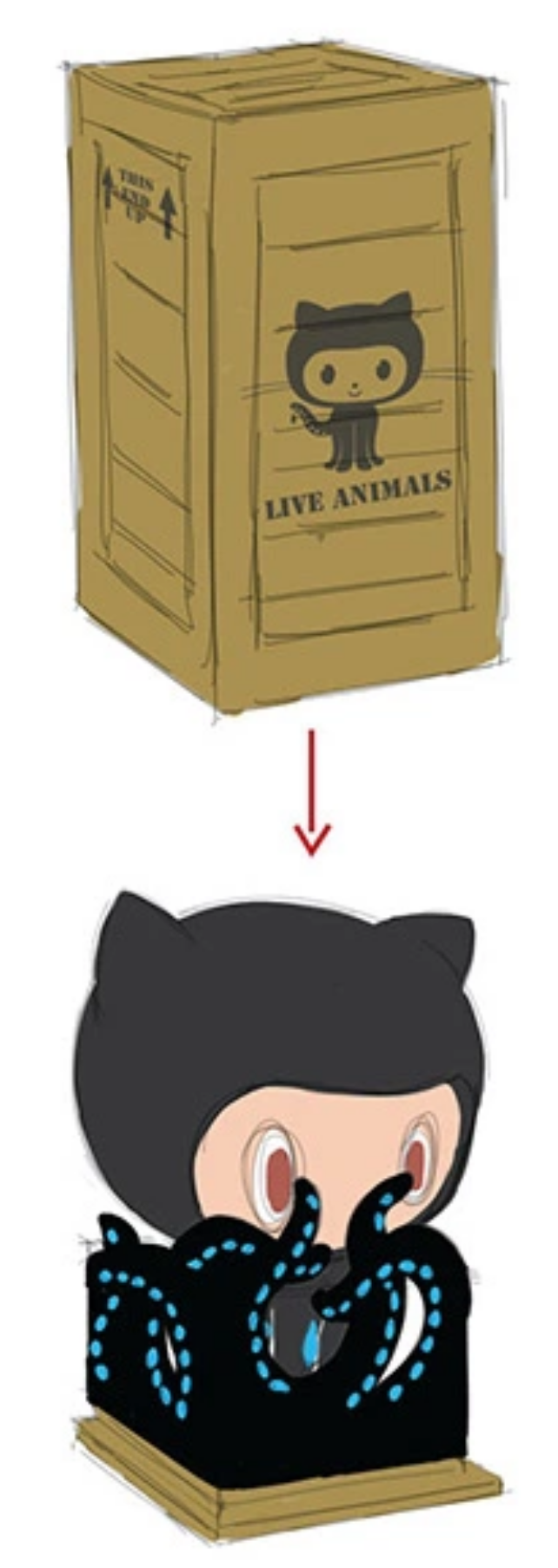
E se eu quiser ver o que mudou no repositório remoto e trazer para o repositório local?
16. Remoto
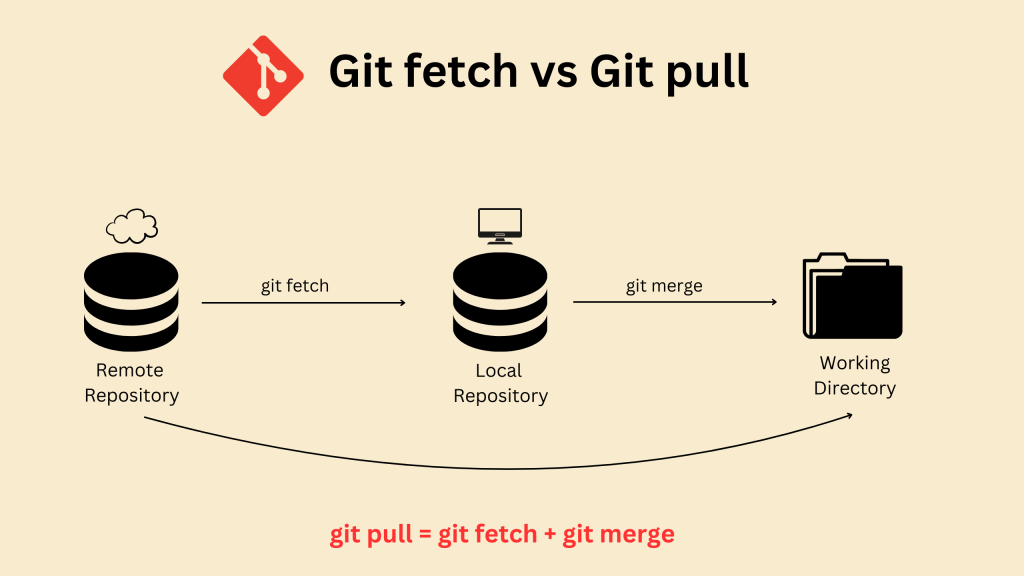
16. Remoto
git fetch: busca atualizações do repositório remoto e as traz para o repositório local, mas não altera a branch atual
Função:
- Atualiza o histórico e as branches remotas
- Permite que você veja o que mudou antes de aplicar
- Seguro: não altera seus arquivos nem seu histórico local automaticamente
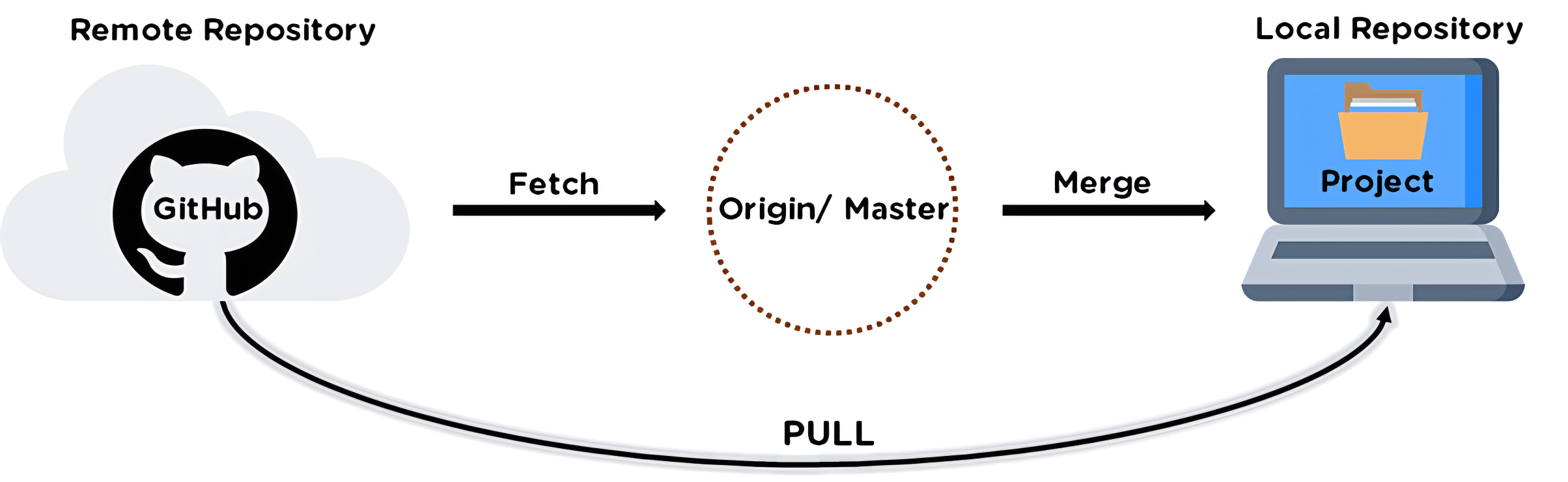
16. Remoto
git fetch: busca atualizações do repositório remoto e as traz para o repositório local, mas não altera a branch atual
$ git fetch origin
# remote: Enumerating objects: 4, done.
# remote: Counting objects: 100% (4/4), done.
# remote: Compressing objects: 100% (2/2), done.
# remote: Total 3 (delta 0), reused 0 (delta 0), pack-reused 0 (from 0)
# Unpacking objects: 100% (3/3), 934 bytes | 934.00 KiB/s, done.
# From github.com:mauriciovancine/teste
# 4029d2c..dfb960b main -> origin/main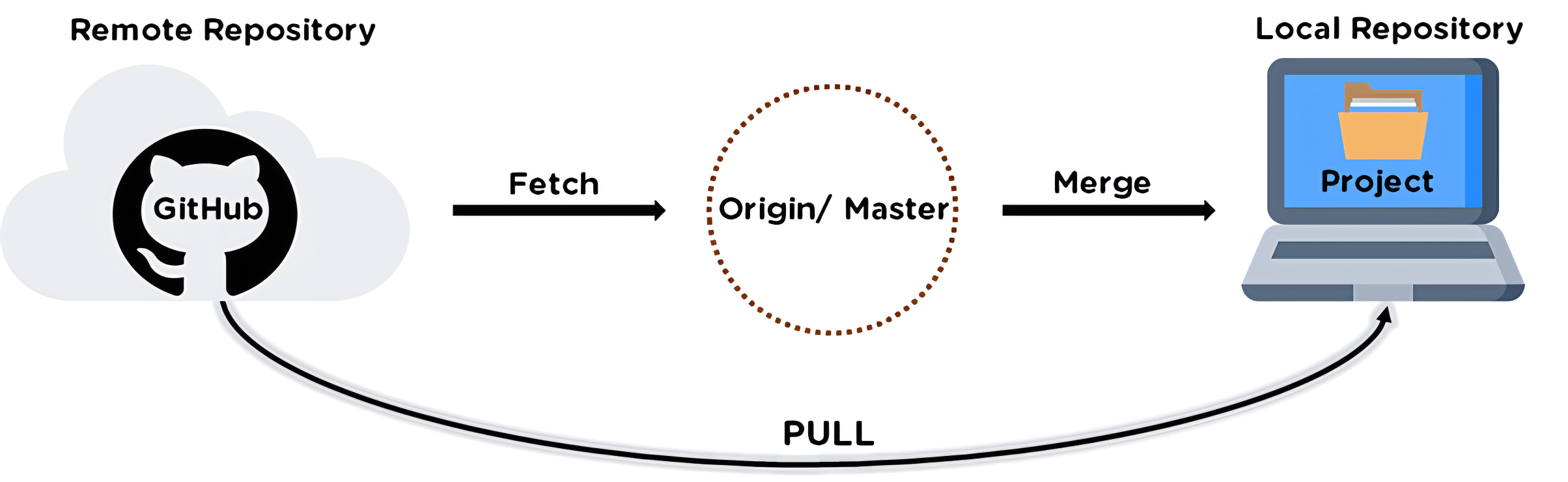
16. Remoto
git fetch: busca atualizações do repositório remoto e as traz para o repositório local, mas não altera a branch atual
- Se quiser atualizar a branch local com as mudanças use:
git merge: para mesclar manualmentegit rebase: para reescrever o histórico de forma linear (evitar)
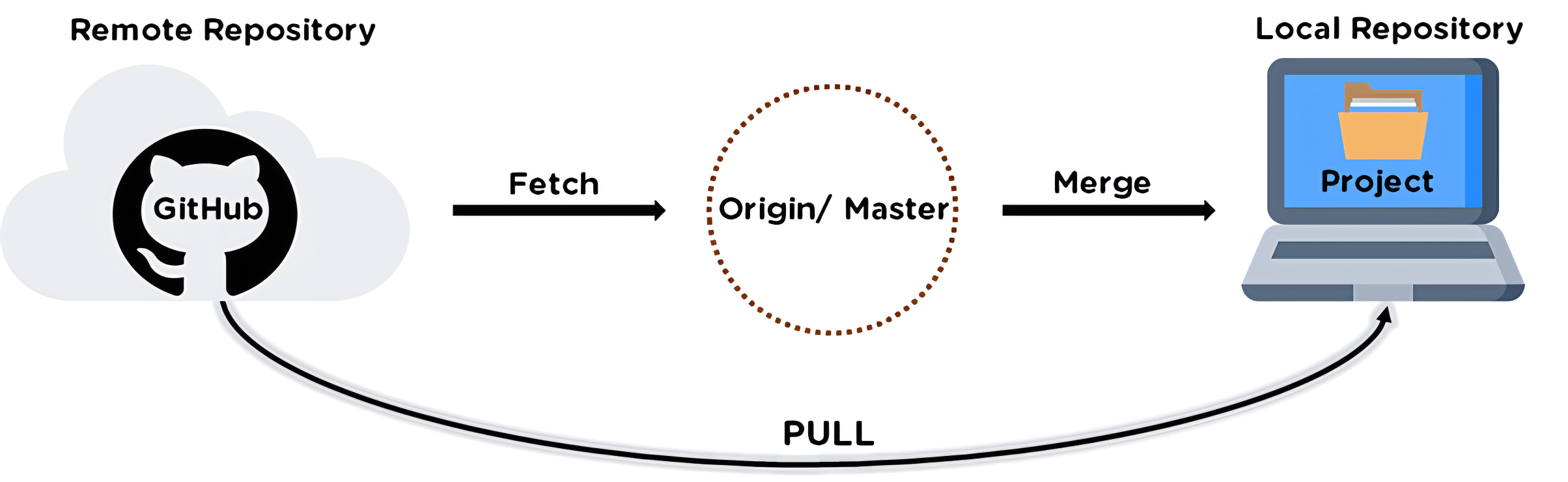
16. Remoto
git pull: busca atualizações do repositório remoto e as traz para o repositório local, alterando a branch atual
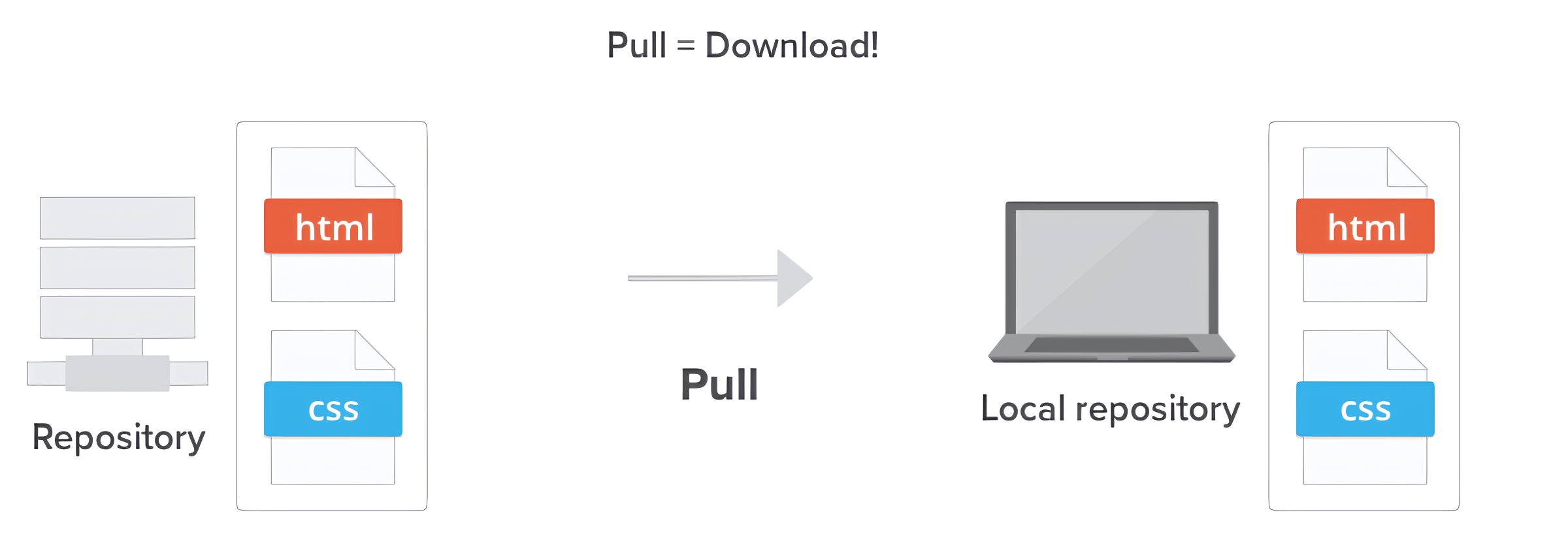
16. Remoto
git pull: busca atualizações do repositório remoto e as traz para o repositório local, alterando a branch atual
- Equivalente a rodar:
git fetch+git merge - Função:
- Sincronizar sua branch local com as alterações mais recentes do remoto
- Trabalhar colaborativamente, mantendo o código sempre atualizado
- Automatizar o processo de trazer e aplicar mudanças
- Cuidado: pode causar conflitos se houver alterações locais incompatíveis com as mudanças remotas
16. Remoto
Resumo
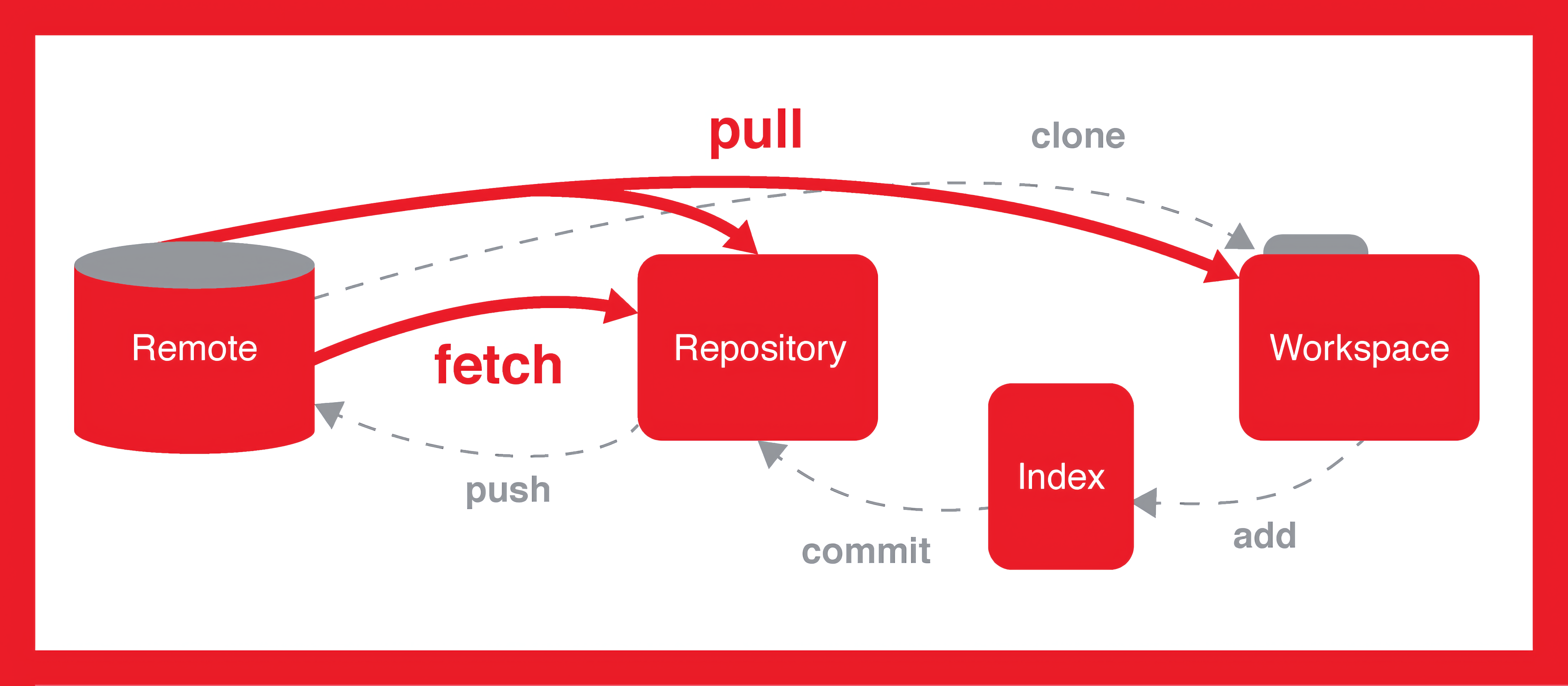
Por fim, requisição das alterações do nosso rep. remoto para o rep. remoto original: Pull request
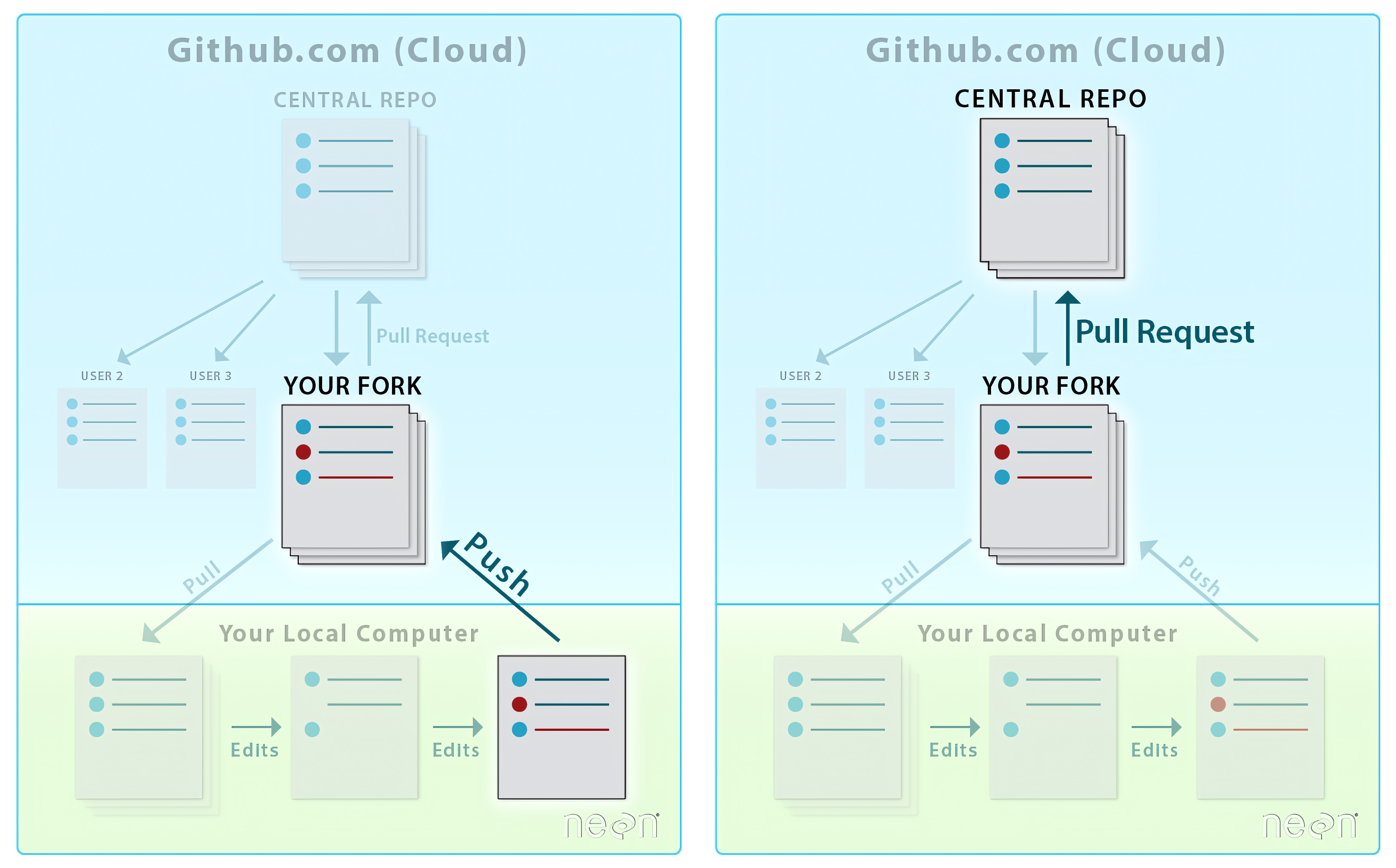
17. Pull request
Pull Request: solicita que o repositório remoto original (GitHub) aceite (pull - ‘puxe’) as alterações realizadas do fork
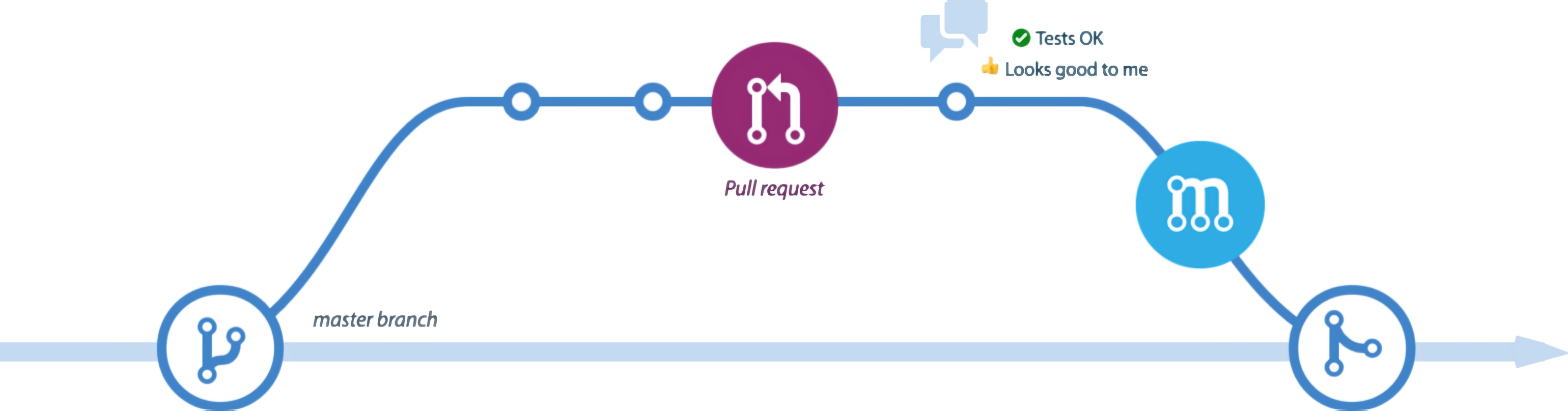
17. Pull request
Fluxo de trabalho de um Pull Request
- Fork do repositório remoto original
- Clone do repositório remoto forkado
- Criar uma branch no repositório local
- Fazer edições no repositório local
- Versionamento (
git addegit commit) - Envio para seu repositório remoto (
git pull) - Envio para o repositório remoto original (
Pull Request)
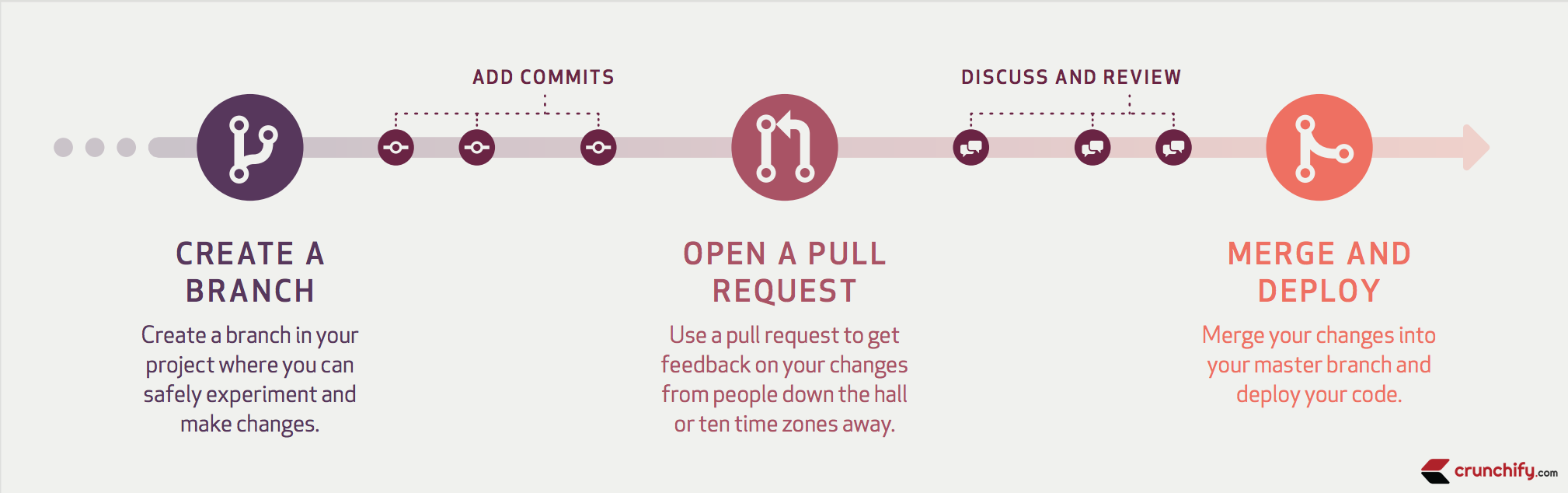
17. Pull request
Pull Request: solicita que o repositório central (remoto) aceite (pull - ‘puxe’) as alterações realizadas do nosso fork
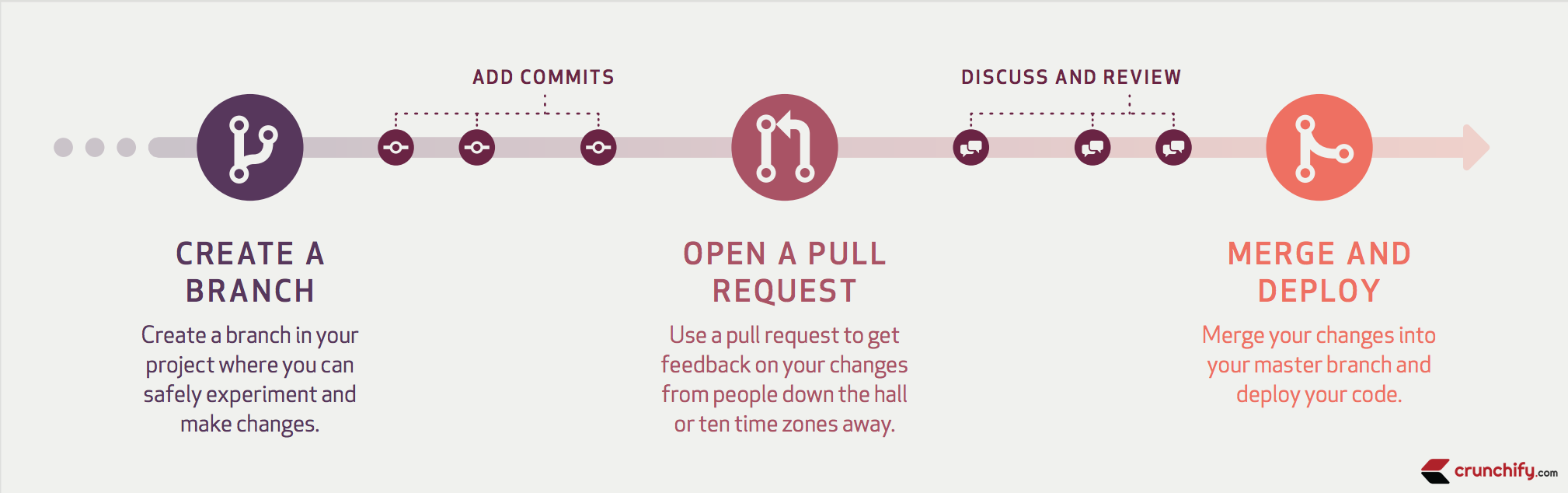
17. Pull request
Pull Request: solicita que o repositório central (remoto) aceite (pull - ‘puxe’) as alterações realizadas do nosso fork
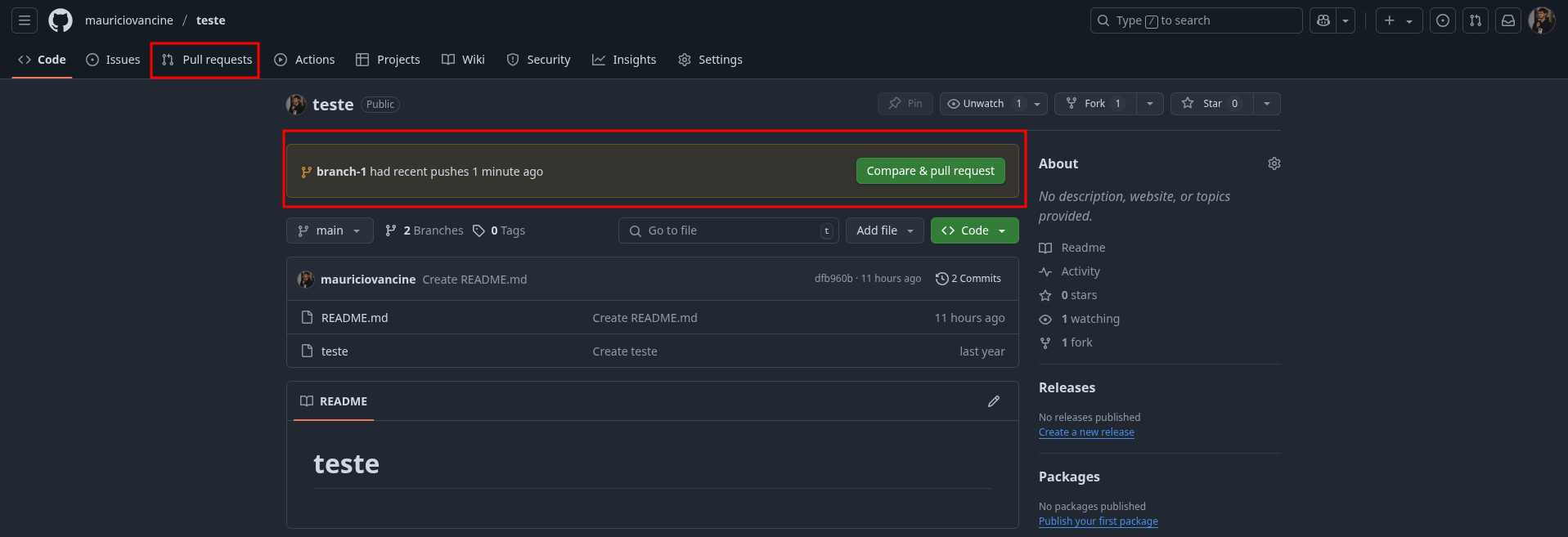
17. Pull request
Pull Request: solicita que o repositório central (remoto) aceite (pull - ‘puxe’) as alterações realizadas do nosso fork
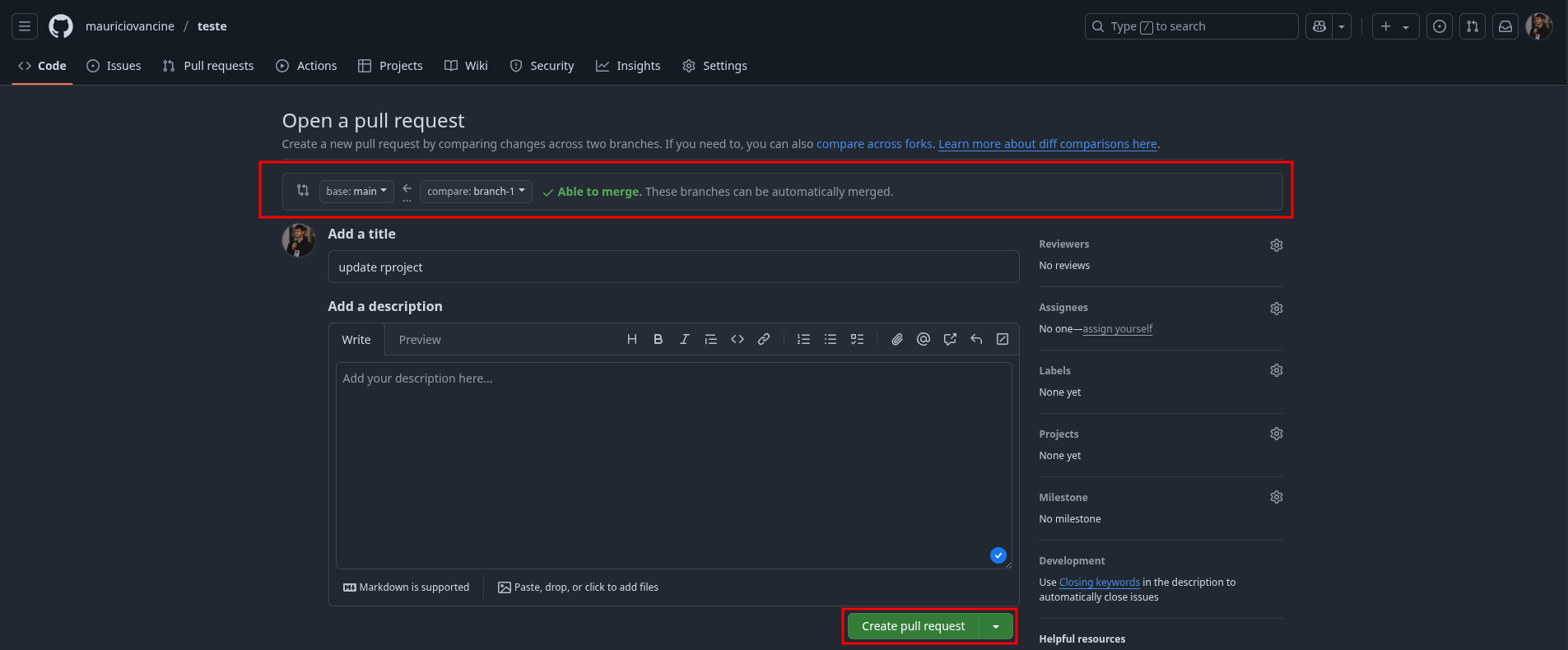
17. Pull request
Pull Request: solicita que o repositório central (remoto) aceite (pull - ‘puxe’) as alterações realizadas do nosso fork
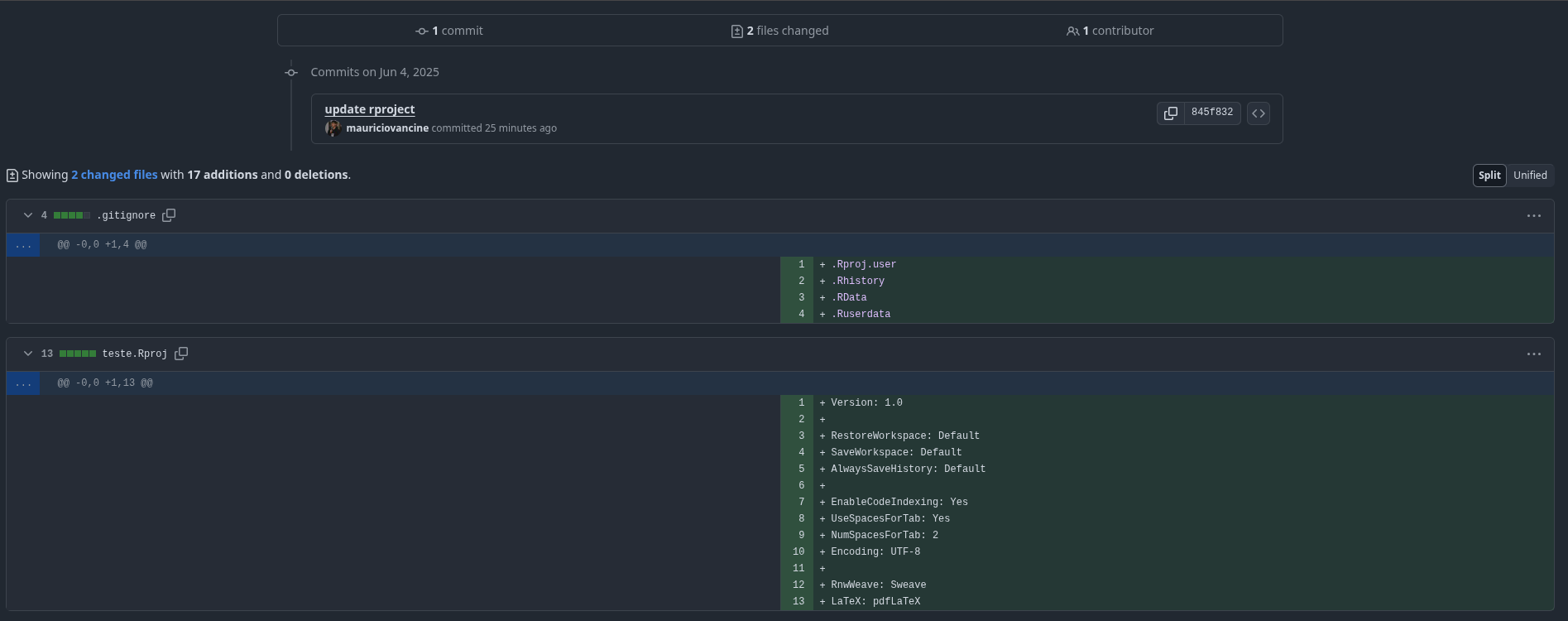
18. Conflitos
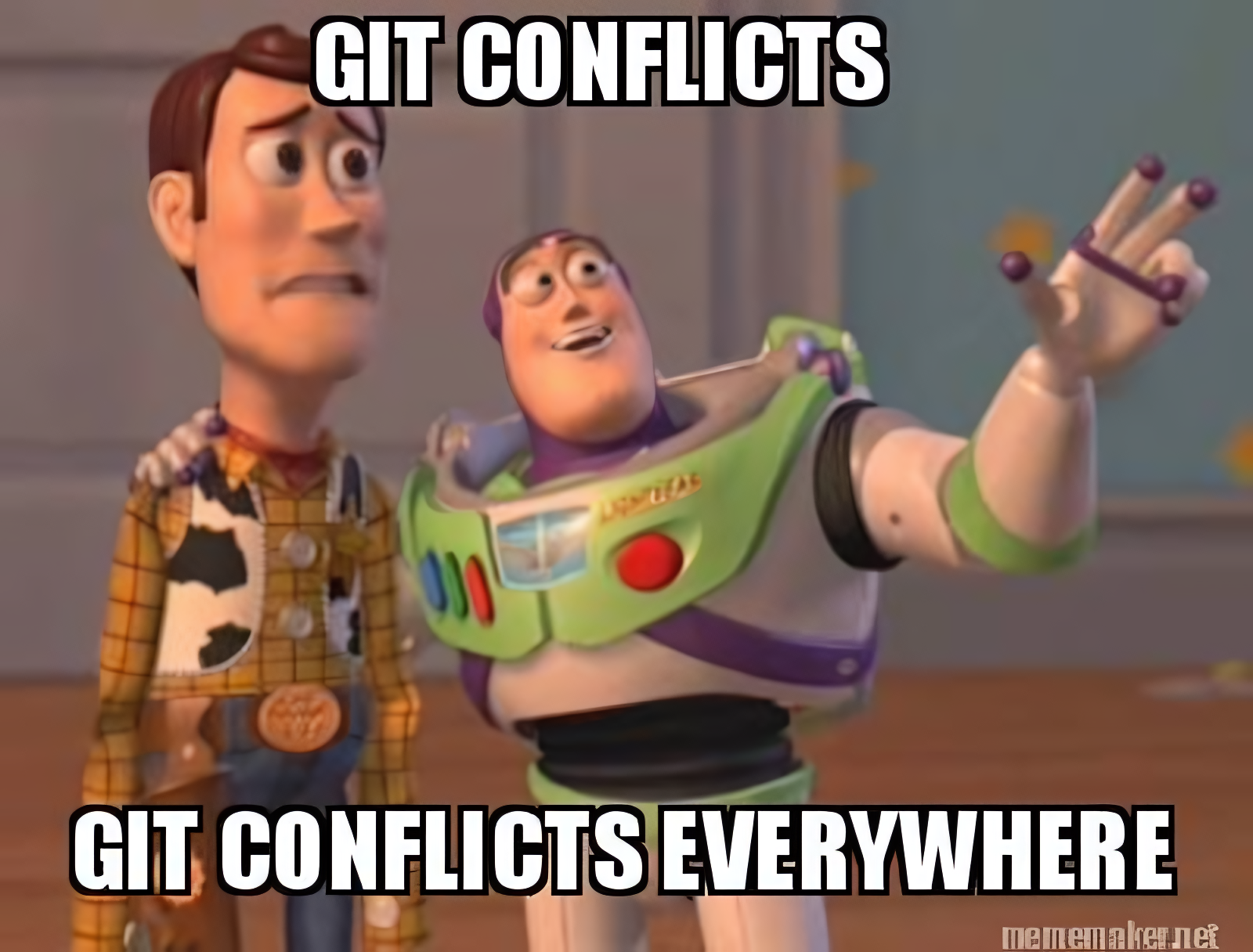
18.Conflitos
Conflitos no repositório local
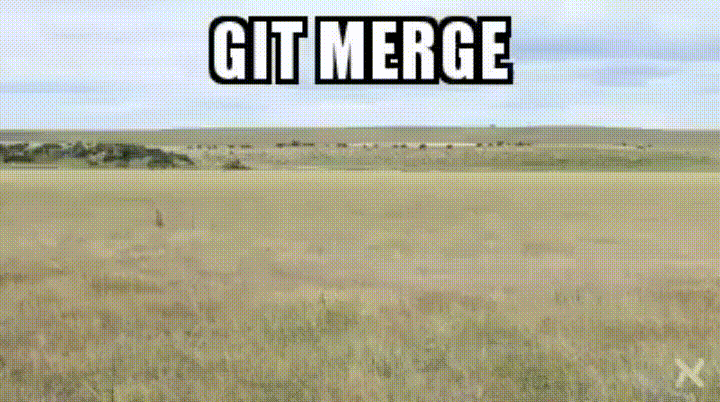
18.Conflitos
Conflitos no rep. local vindos de um rep. remoto
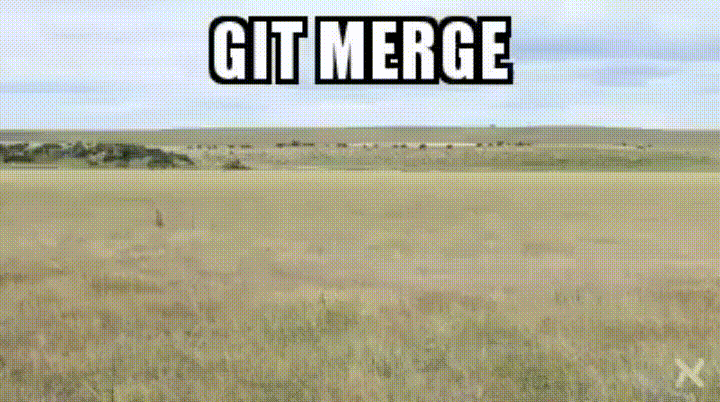
18.Conflitos
Conflitos surgem quando o git não consegue decidir qual alteração manter:
| Situação | Exemplo |
|---|---|
| Mesma linha alterada | Duas pessoas editam a mesma linha de um arquivo e depois mesclar as mudanças |
| Remoção e modificação | Em uma branch o arquivo é removido, em outra o arquivo foi alterado |
| Edição de arquivos renomeados | Arquivos foram renomeados em uma branch e editados em outra |
18.Conflitos
Como o Git detecta conflitos
O Git compara três versões do arquivo:
- Base comum (ancestral comum das duas branches)
- HEAD (a versão atual na branch em que você está)
- Merge branch (a versão que está sendo mesclada)
Possibilidade 1: se as mudanças forem em regiões diferentes do arquivo, o git mescla automaticamente
Possibilidade 2: se as mudanças forem conflitantes (e.g. mesma linha), o git marca um conflito
18.Conflitos
- Quando há um conflito, o git modifica o arquivo inserindo marcações para que resolvido manualmente
<<<<<<< HEAD: início do trecho com a versão atual (na sua branch)=======: separador entre as versões>>>>>>> nome-da-branch: fim do conflito, mostrando de qual branch veio a outra versão
18.Conflitos
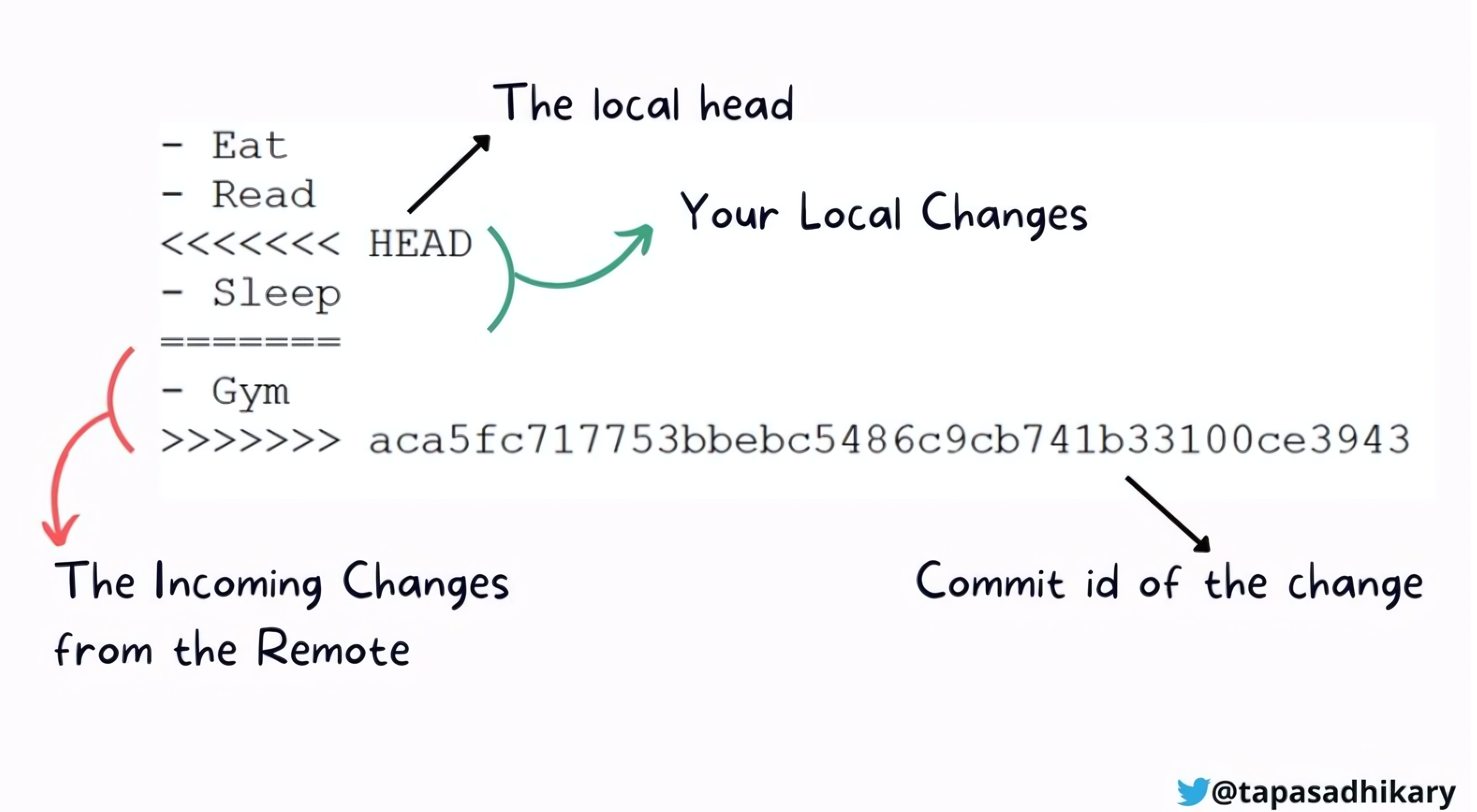
18.Conflitos
Solução
- Ler cuidadosamente o trecho entre
<<<<<<<e>>>>>>> - Decidir:
- Qual versão manter?
- Mesclar as duas?
- Criar uma terceira solução?
- Editar o arquivo, removendo todas as marcações (
<<<<<<<,=======,>>>>>>>) - Depois de resolver o conflito:
19. Interface Gráfica do RStudio
Agradecimento mais que justo
Agradecimento à Beatriz Milz pelas figuras surrupiadas (eu pedi…)

19. Interface Gráfica do RStudio
Git Panel
- RStudio tem um cliente Git na aba “Git”
- Esse painel aparece em projetos que estejam versionados com git
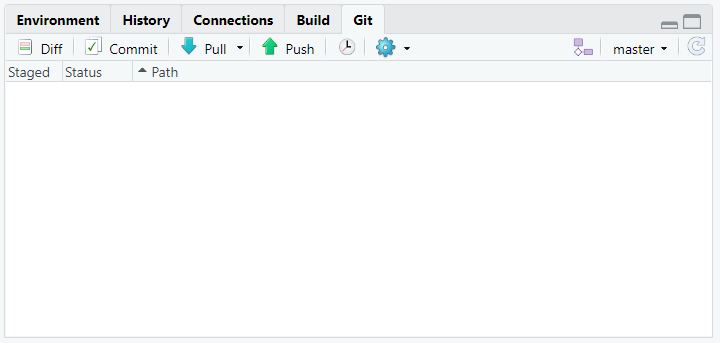
19. Interface Gráfica do RStudio
Git Panel - Detalhes
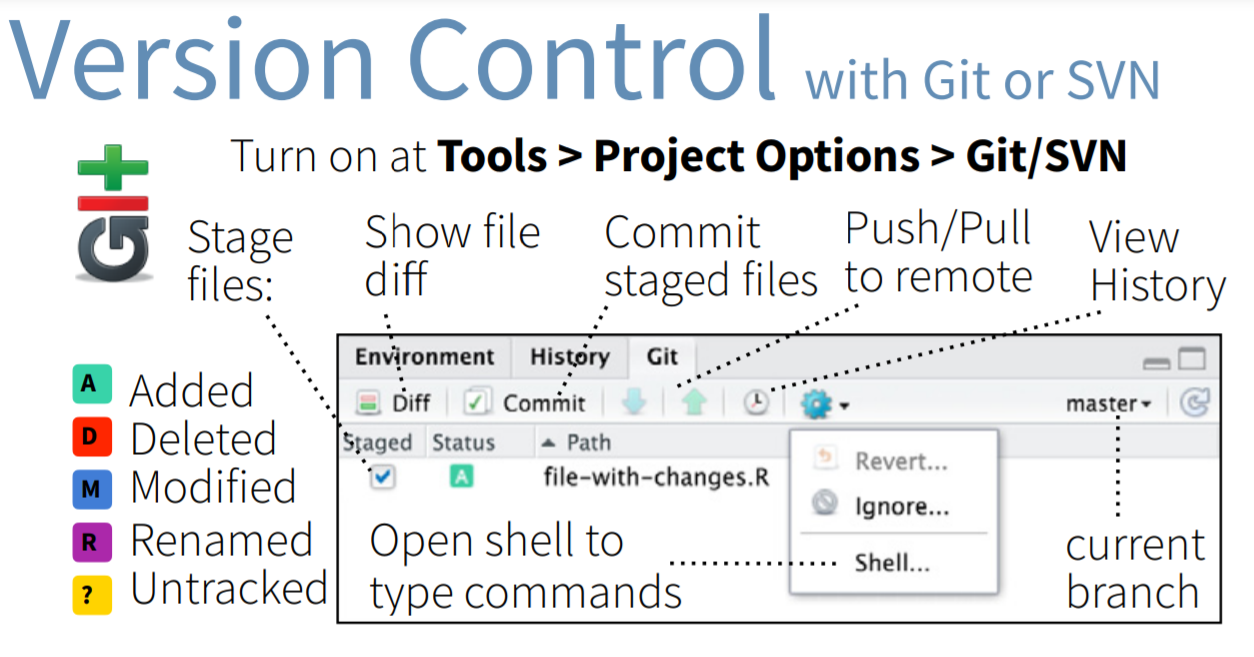
19. Interface Gráfica do RStudio
Git Panel - Branches
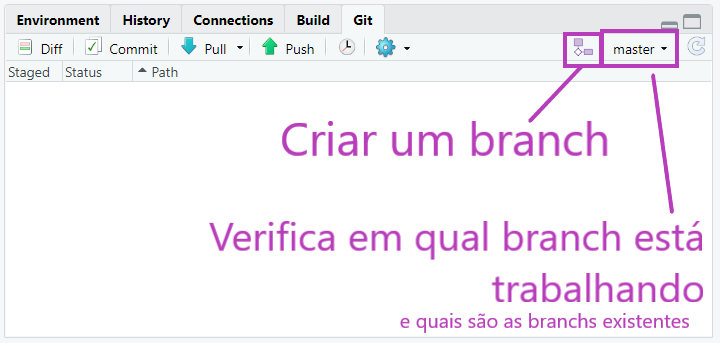
19. Interface Gráfica do RStudio
Git Panel - Diff - Changes: Revisar mudanças
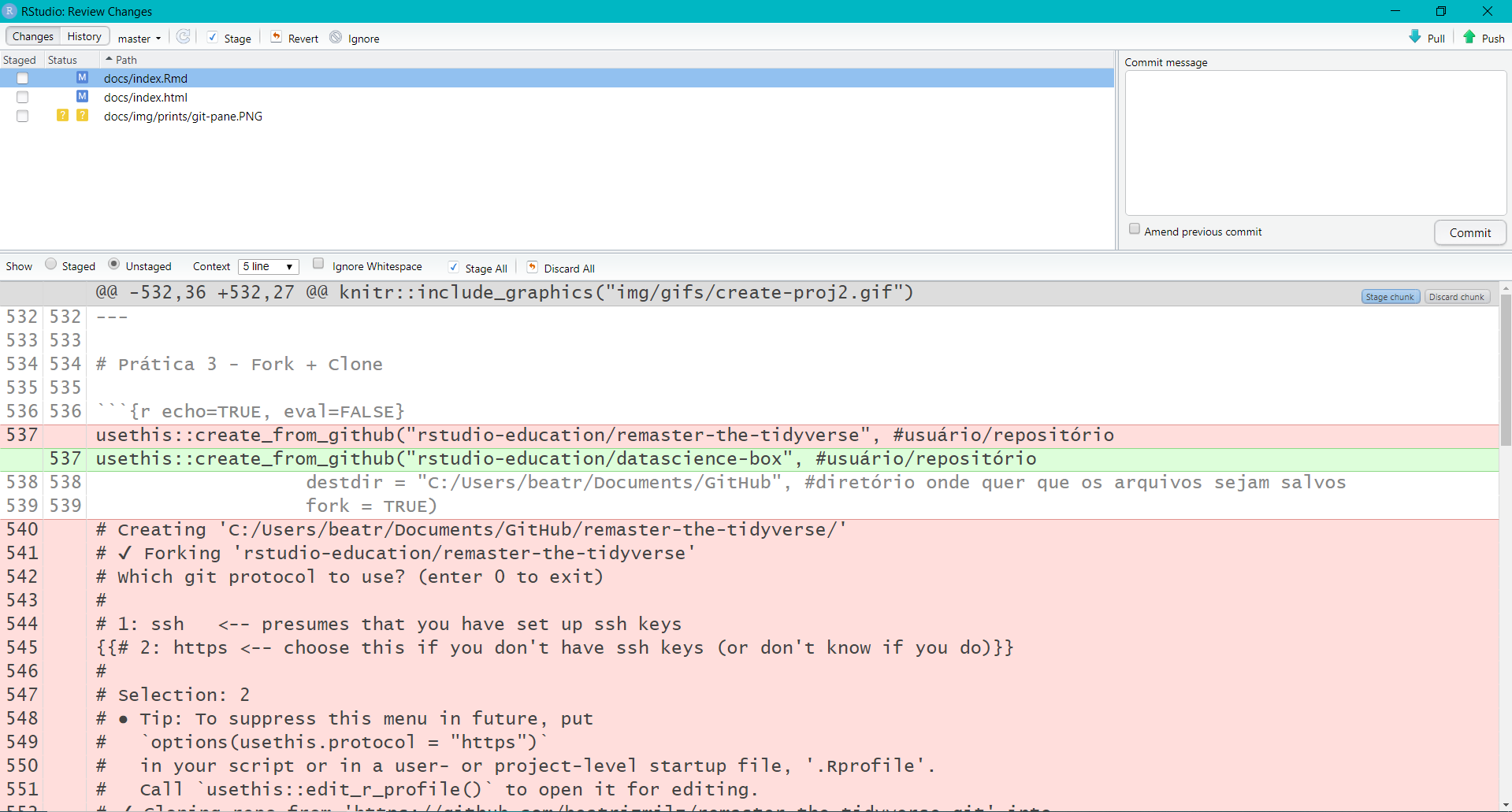
19. Interface Gráfica do RStudio
Git Panel - Diff - History: Histórico de mudanças
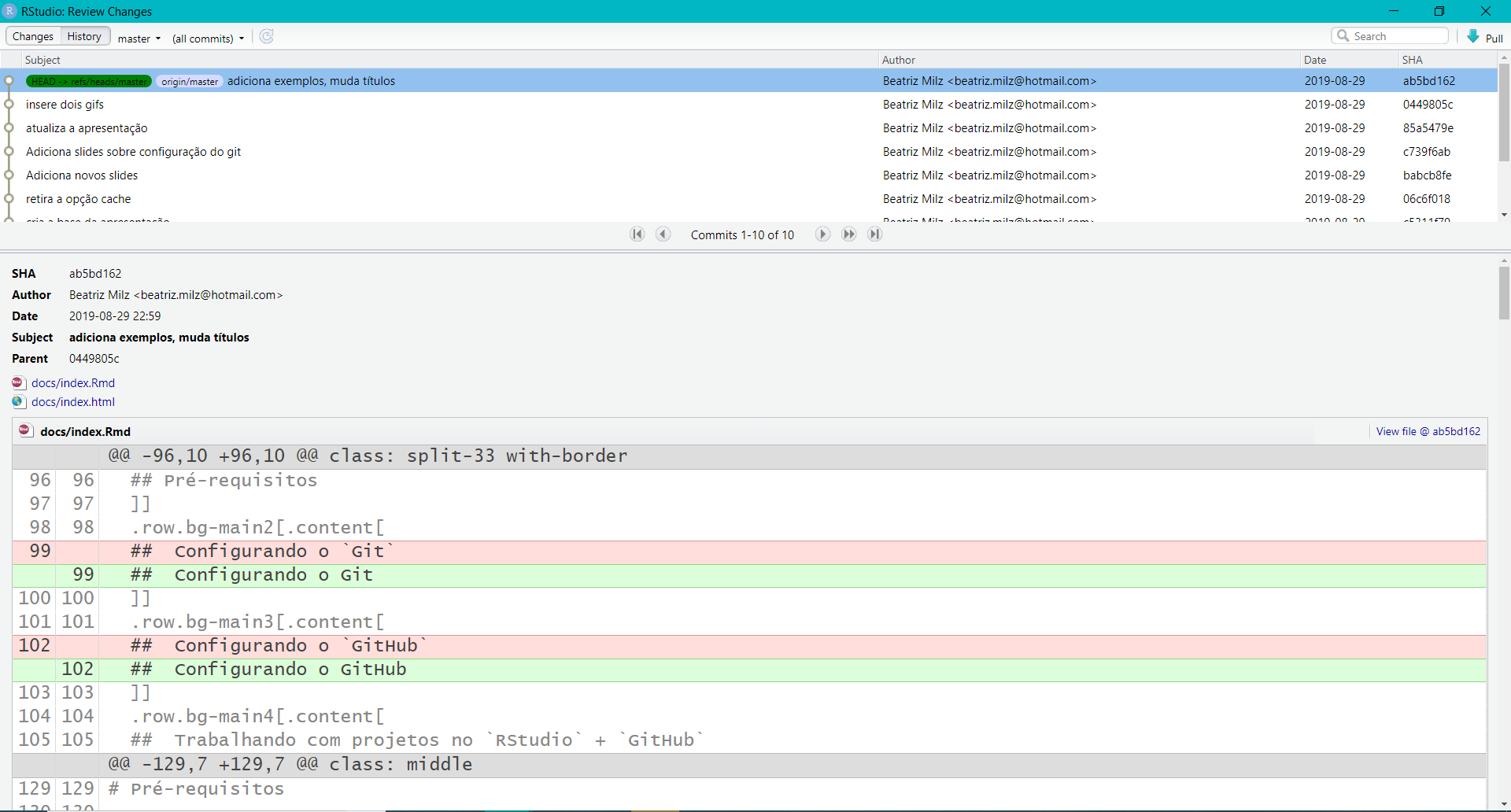
19. Interface Gráfica do RStudio
Git pane - Staged
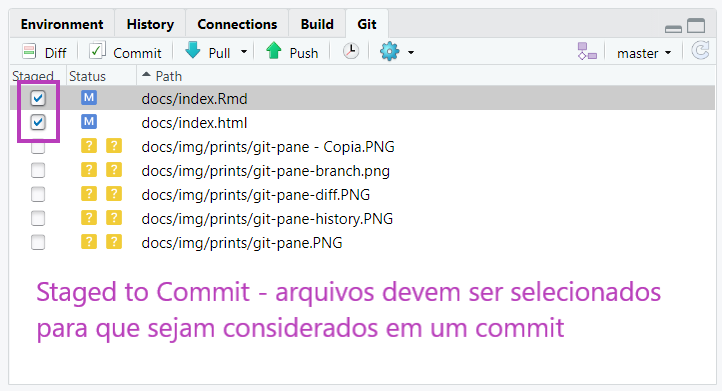
19. Interface Gráfica do RStudio
Git pane - Staged e File status
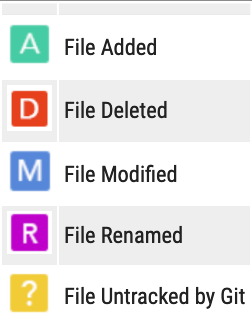
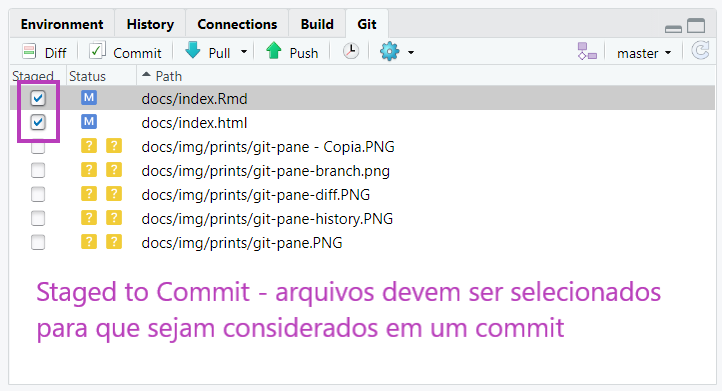
19. Interface Gráfica do RStudio
Git pane - Commit
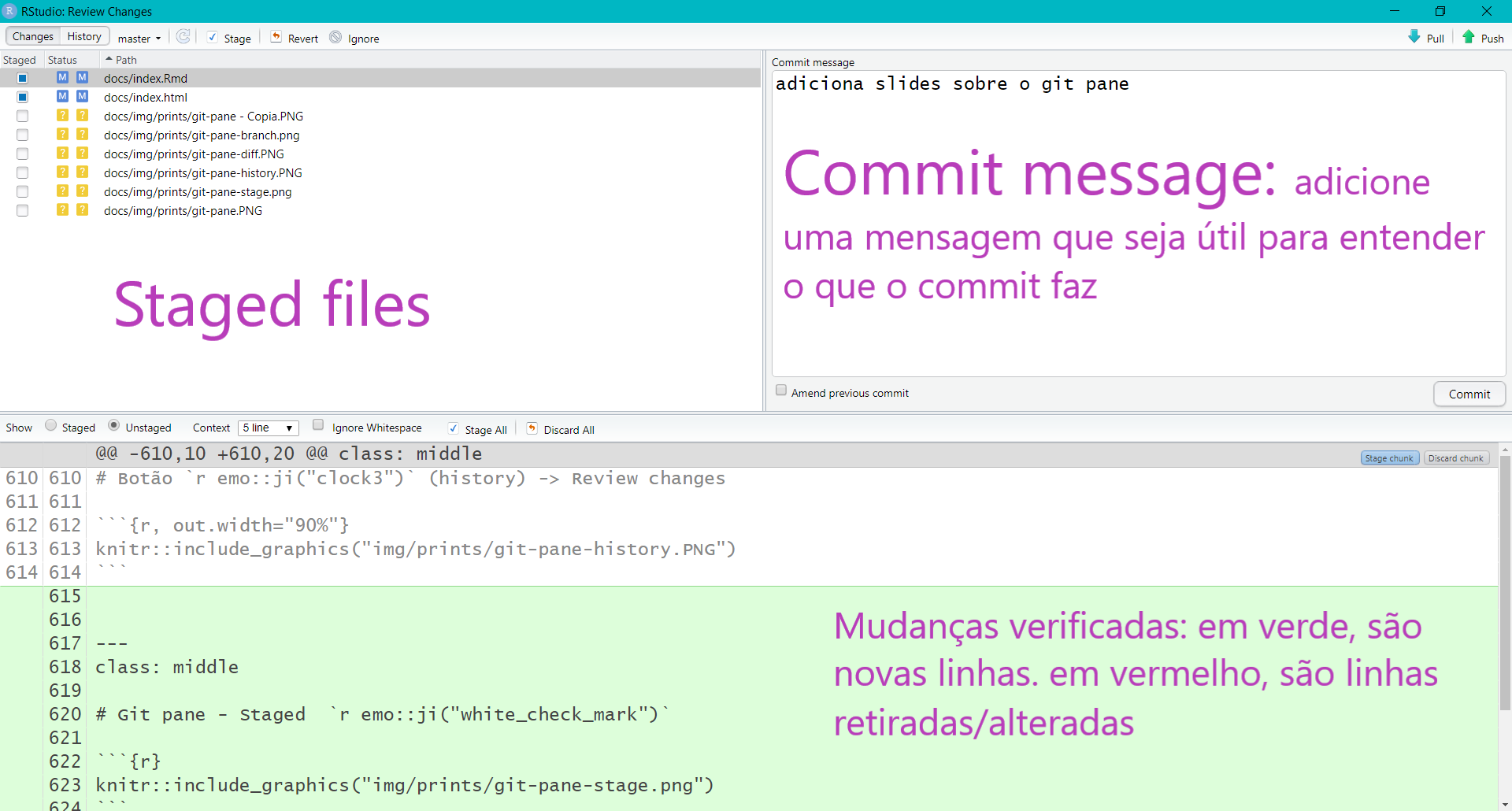
19. Interface Gráfica do RStudio
Git pane - Commit
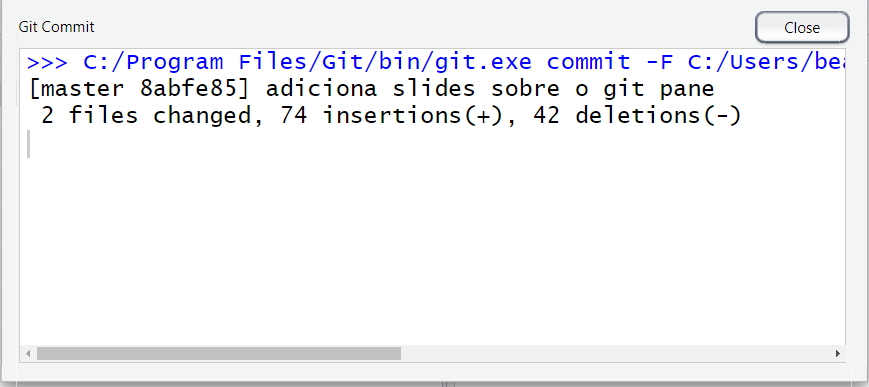
19. Interface Gráfica do RStudio
Git pane - Push e Pull
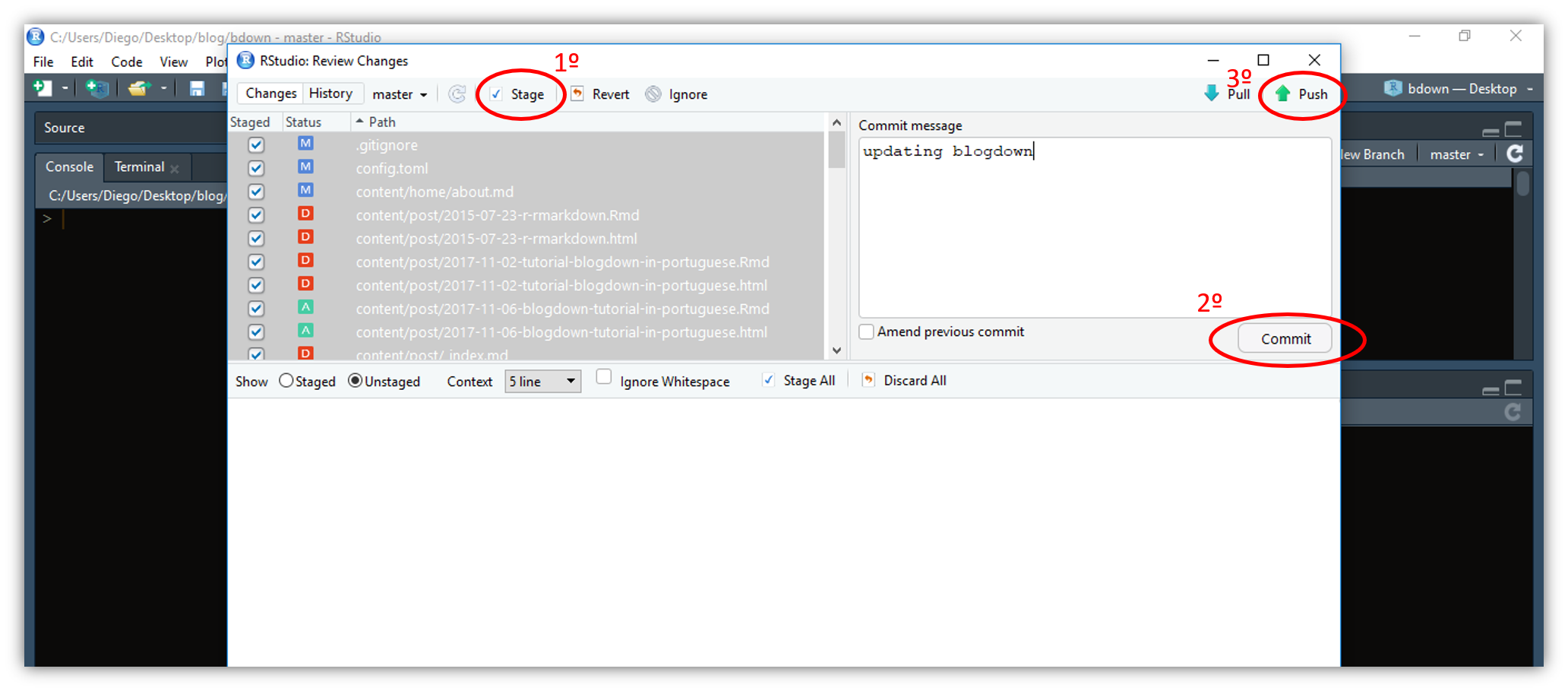
Últimas palavras

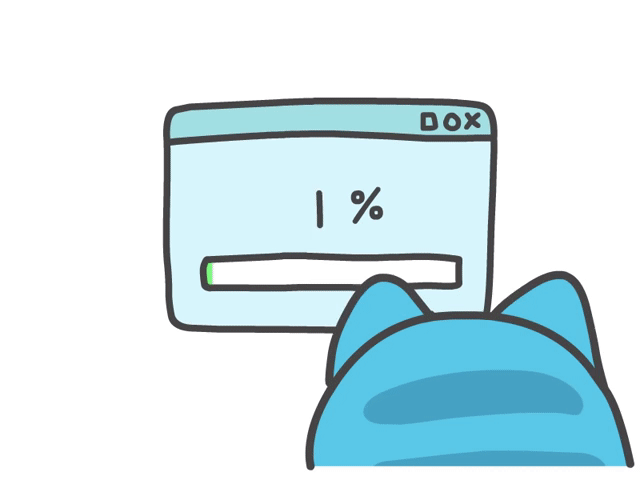
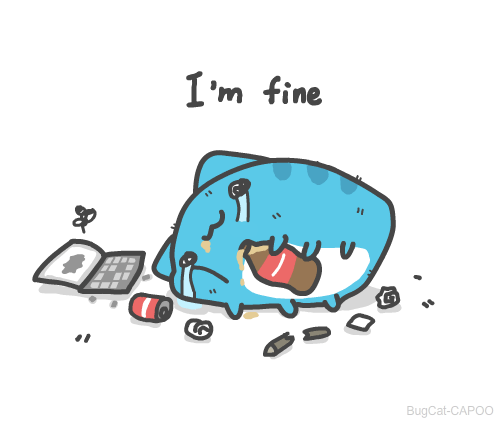
20. Mais informações
20. Mais informações
Git Cheat Sheet
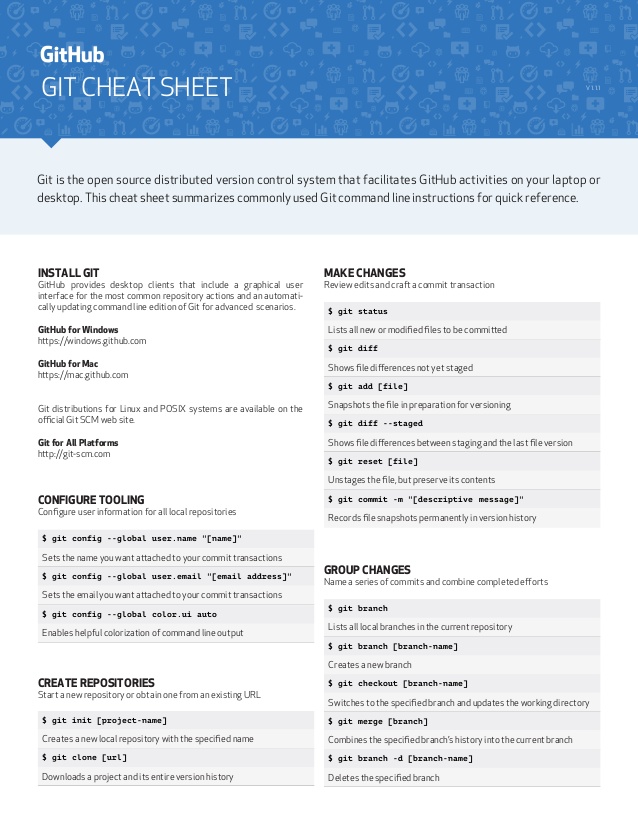
20. Mais informações
usethis
Comandos direto no R para criar e versionar repositórios

20. Mais informações
Livros
- Pro Git - Scott Chacon e Ben Straub
- Beginning Git and GitHub - Mariot Tsitoara
- Happy Git and GitHub for the useR - Jenny Bryan
- Zen do R - Caio Lente + Curso-R
20. Mais informações
Material
- Primeiros passos utilizando o Git e GitHub no RStudio - Beatriz Milz
- Git e GitHub no RStudio - Beatriz Milz
- Torne-se um guru do git
- RStudio e Github no dia a dia
- GitFichas - Jéssica Temporal
- Controle de versão - Gabriel Nakamura
20. Mais informações
Material
- Oh Shit, Git!?! - Katie Sylor-Miller
- Dangit, Git!?! - Katie Sylor-Miller
- Version Control with GitHub
- Git Cheat Sheet – 50 Git Commands You Should Know
20. Mais informações
Curso de Git - Bóson Treinamentos
20. Mais informações
Git e Github para iniciantes - Willian Justen de Vasconcellos
20. Mais informações
Curso de Git - Professor Aquino
Muito obrigado!
Slides por Maurício Vancine, feitos com Quarto. Código disponível no GitHub.